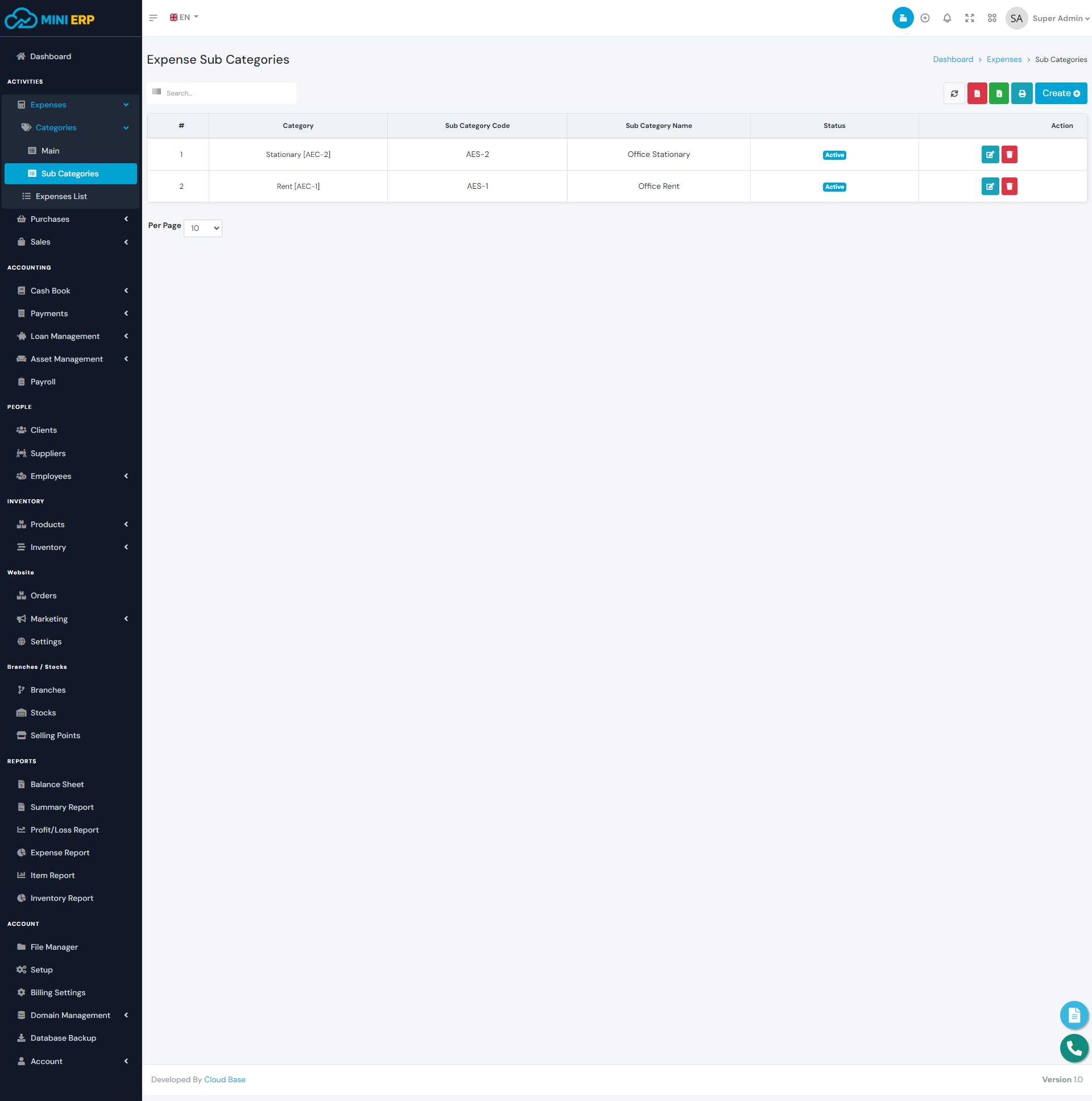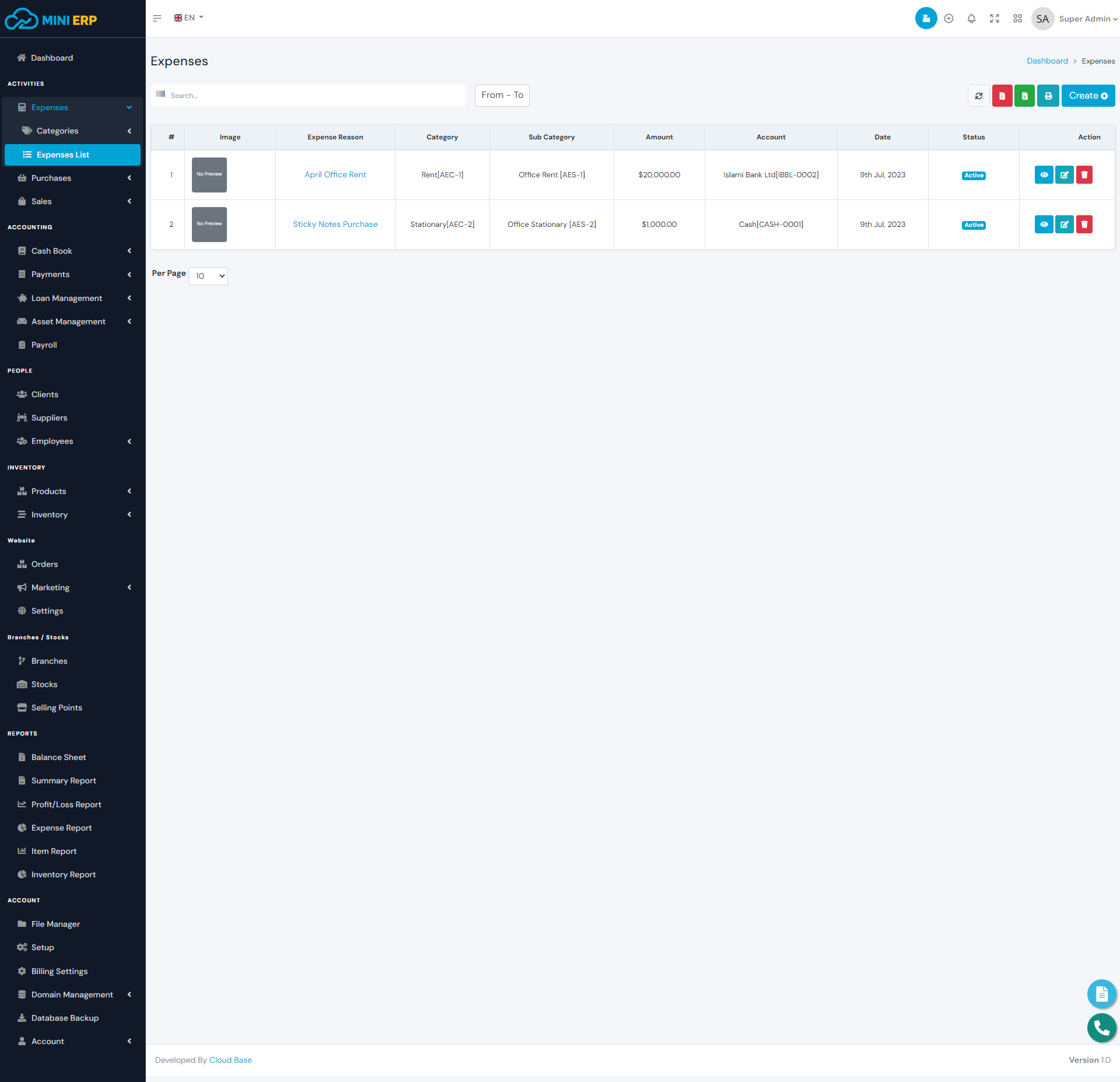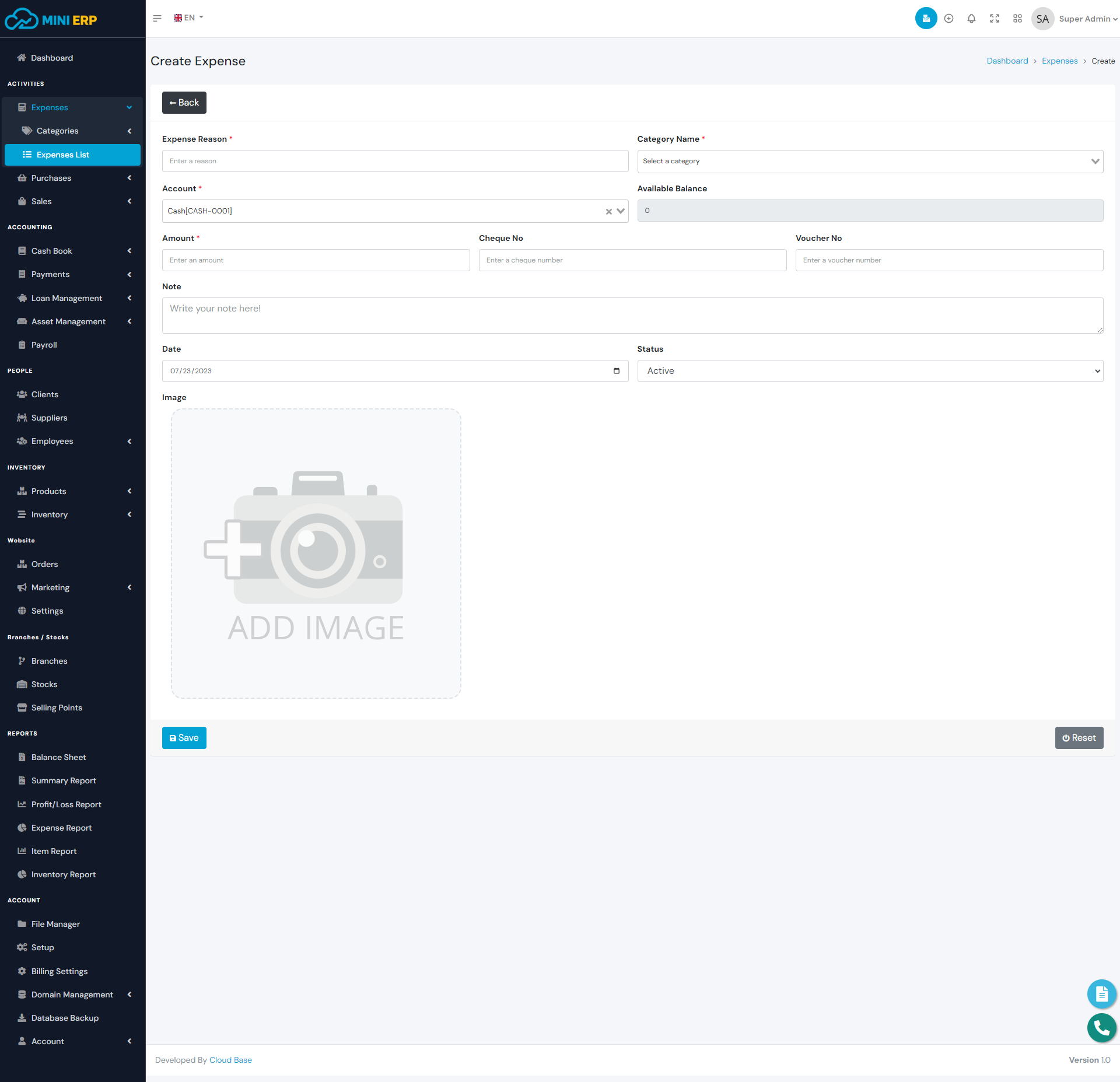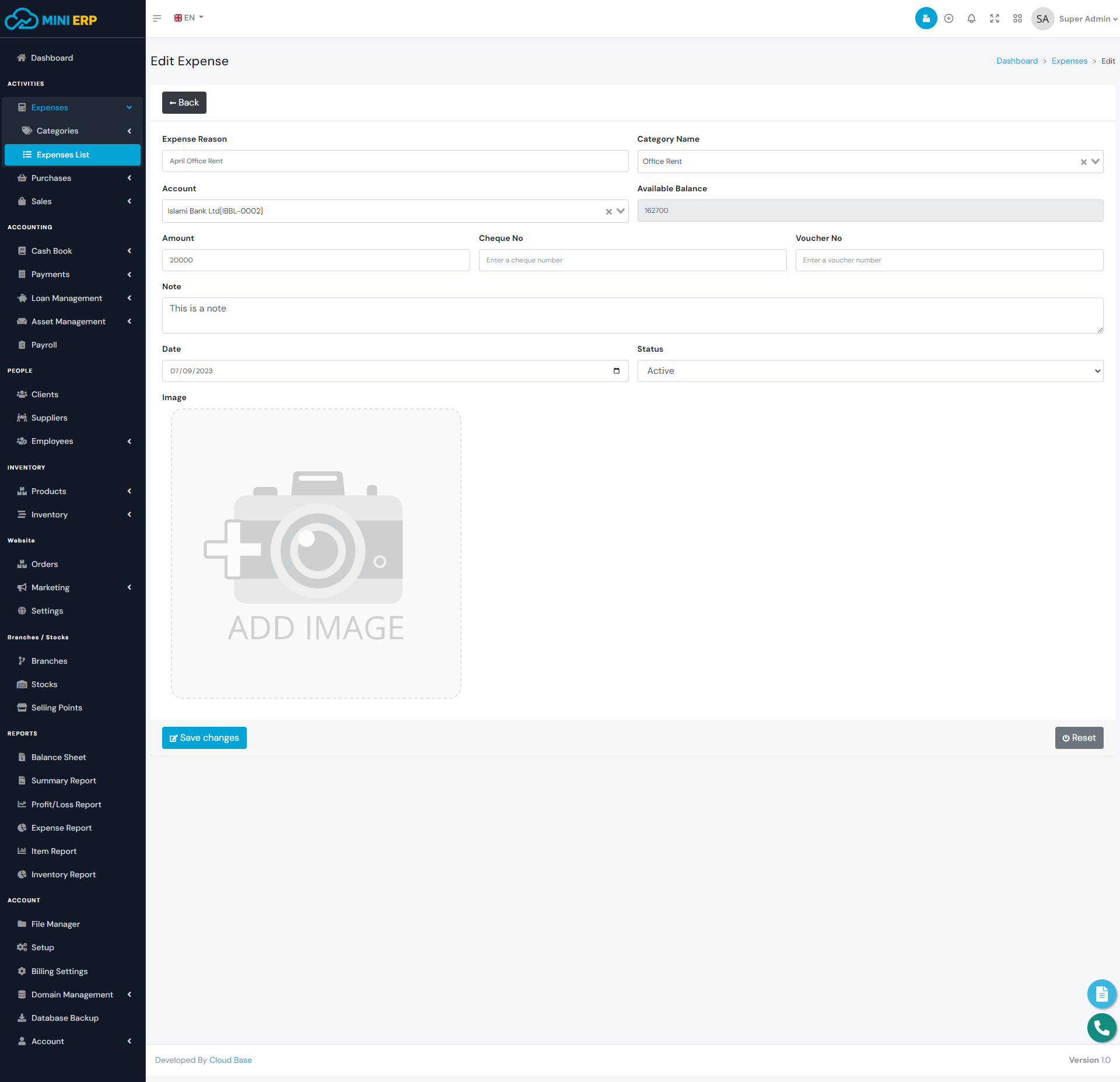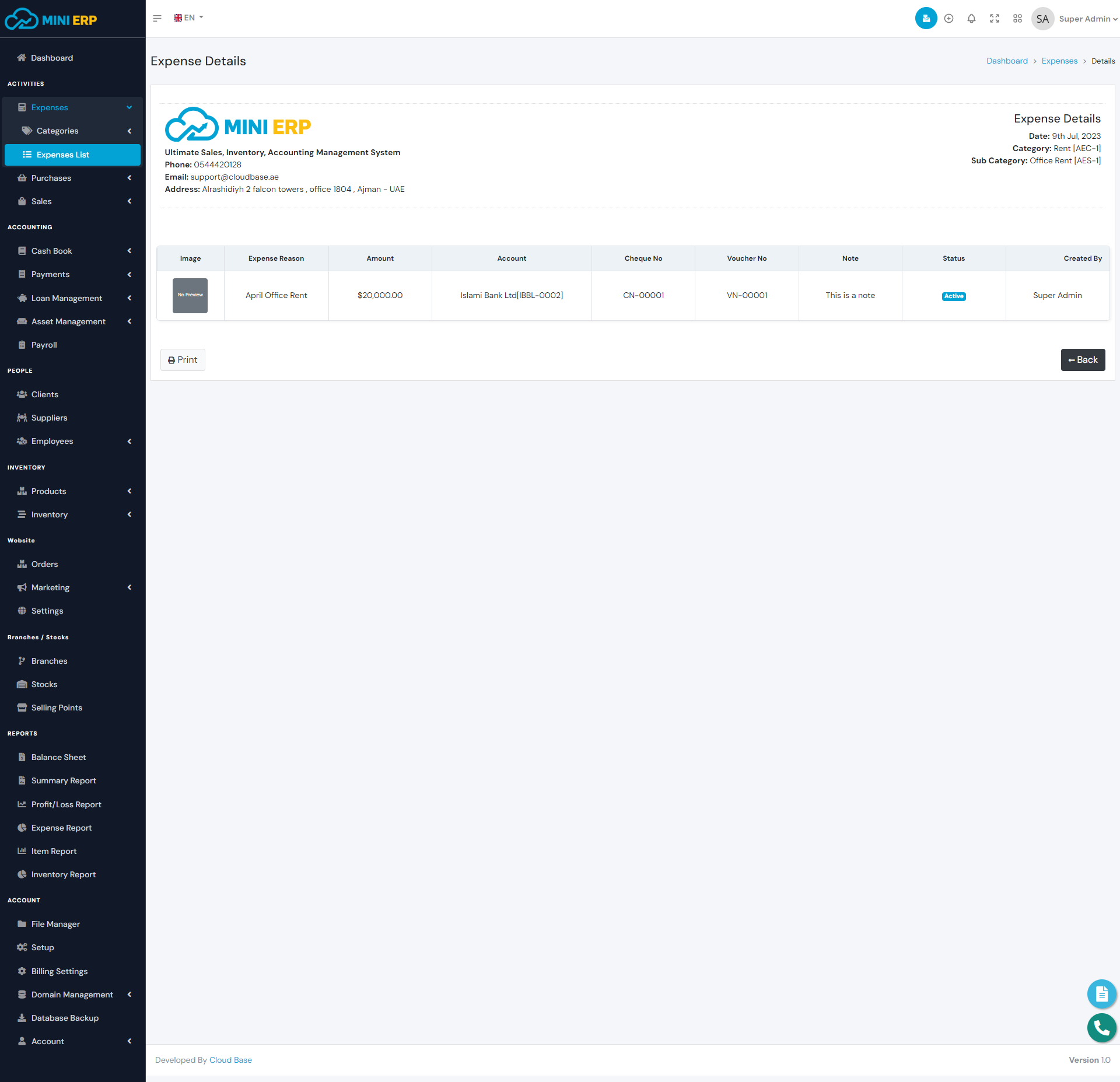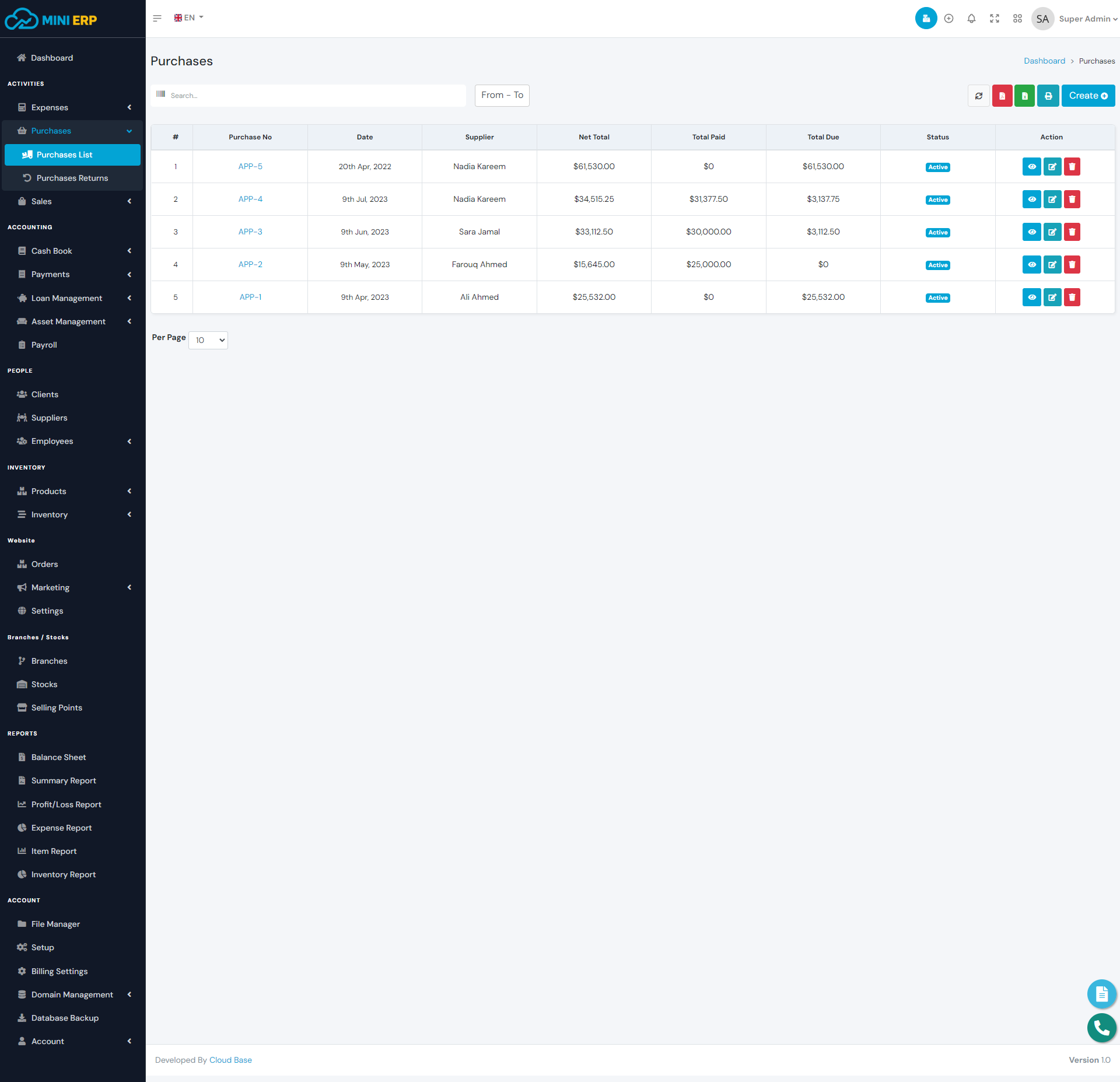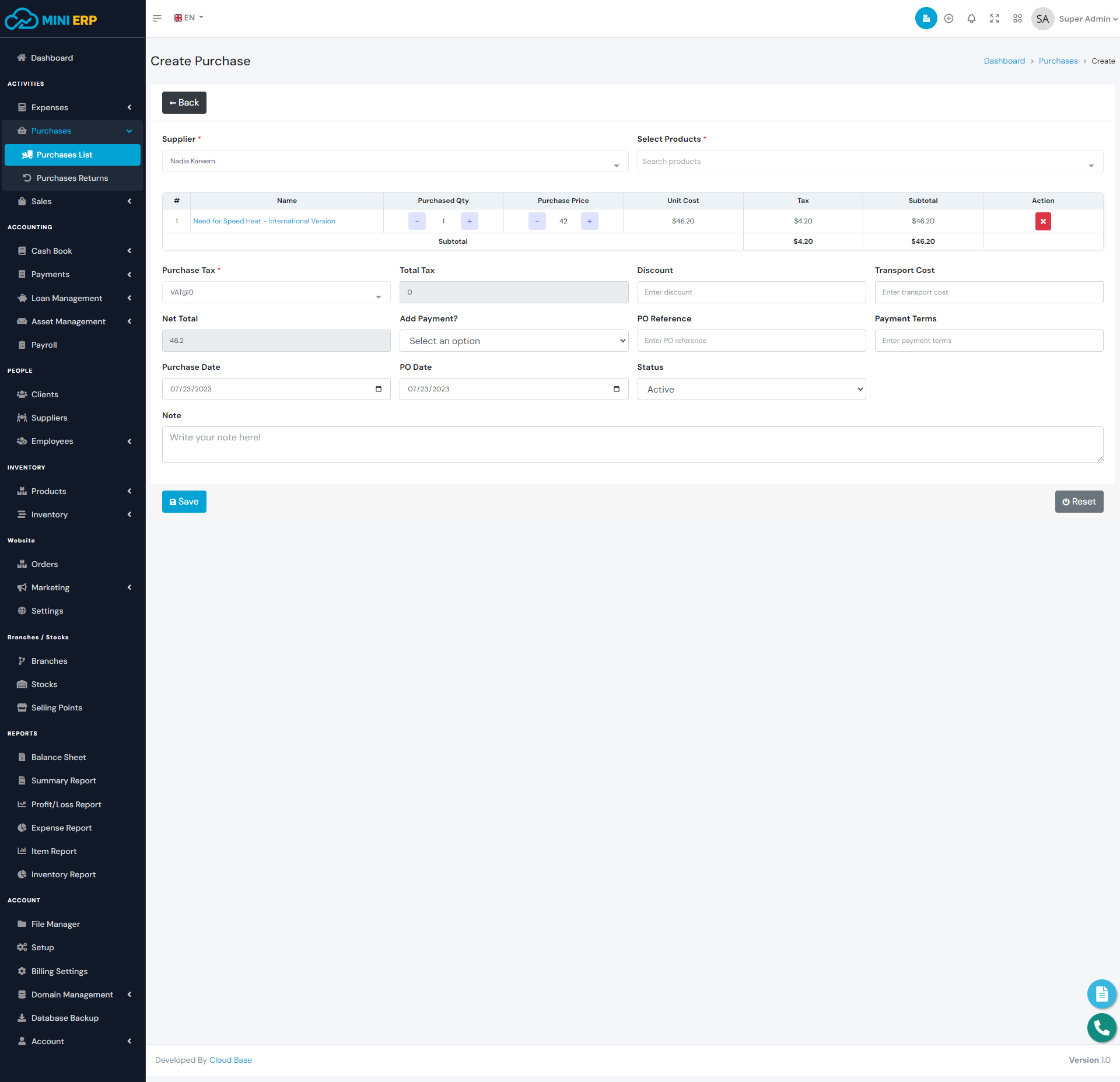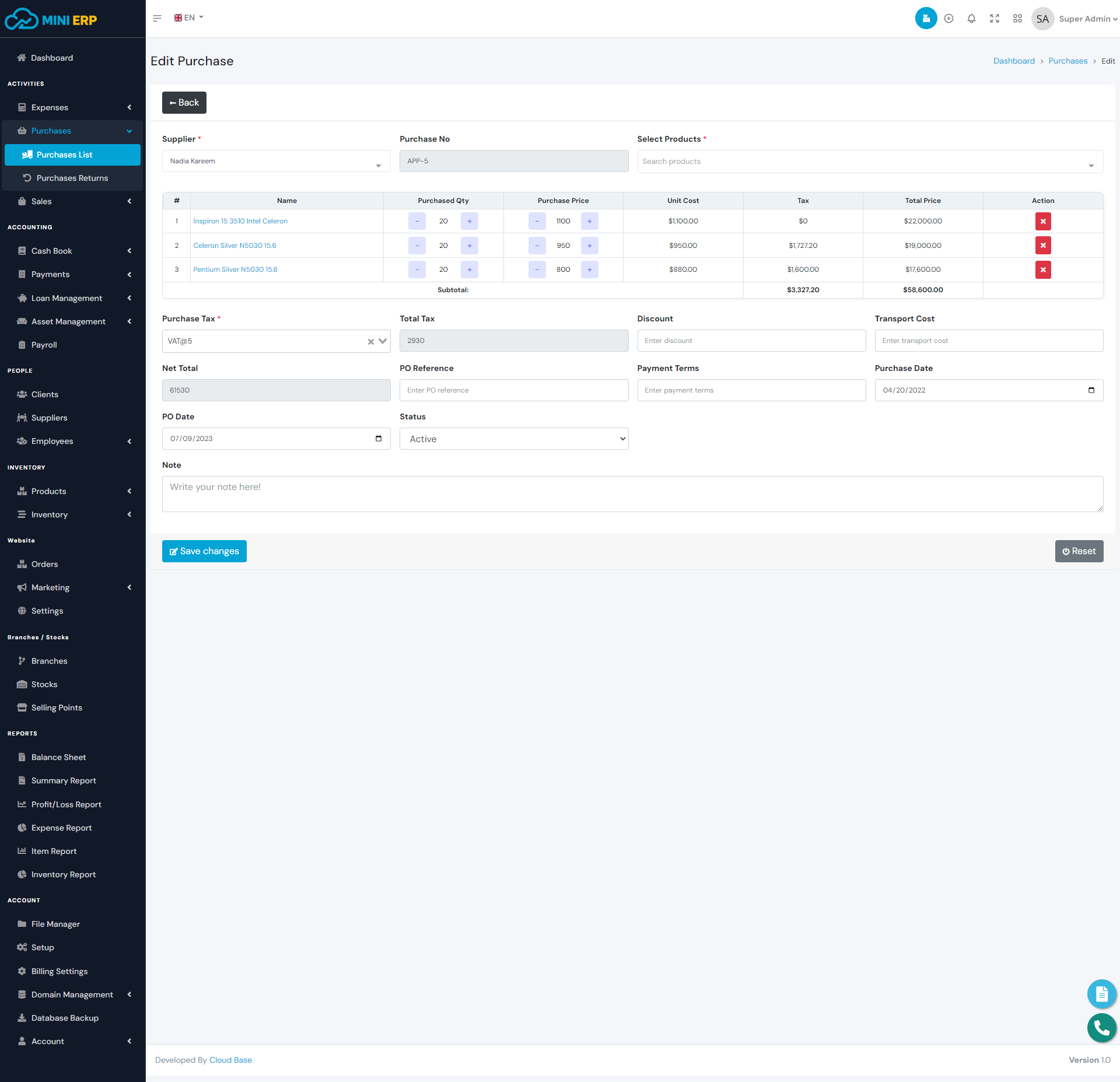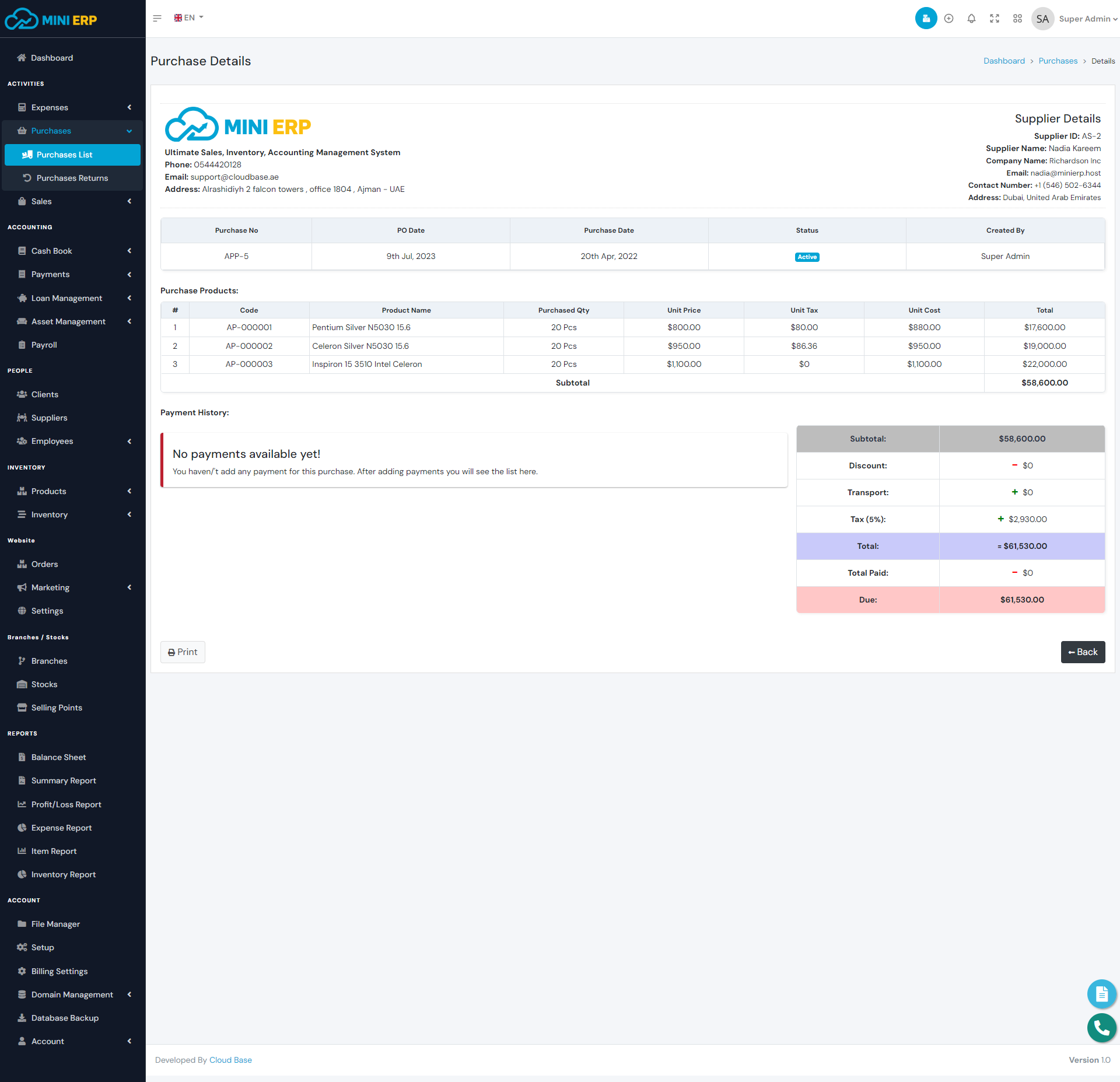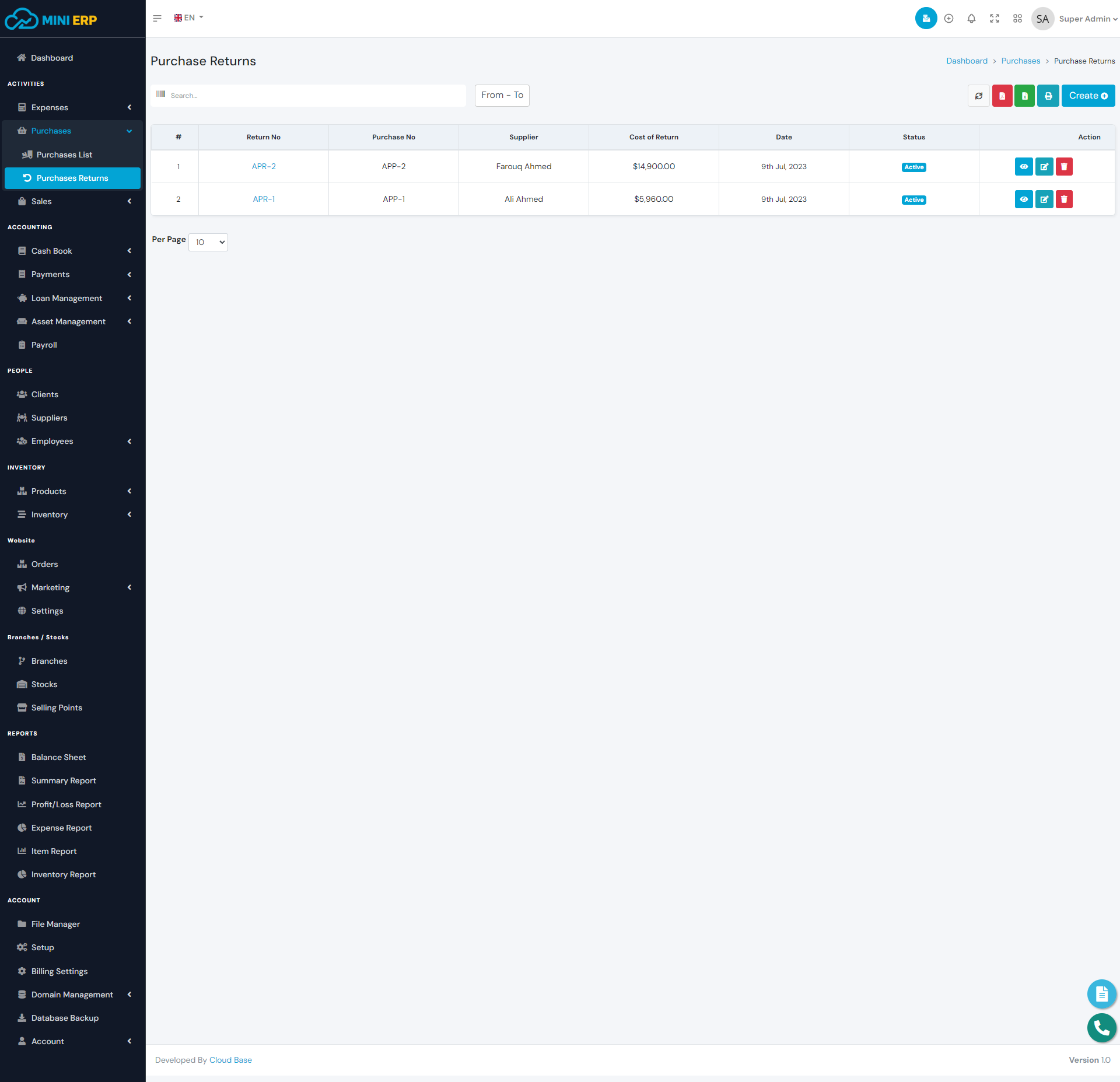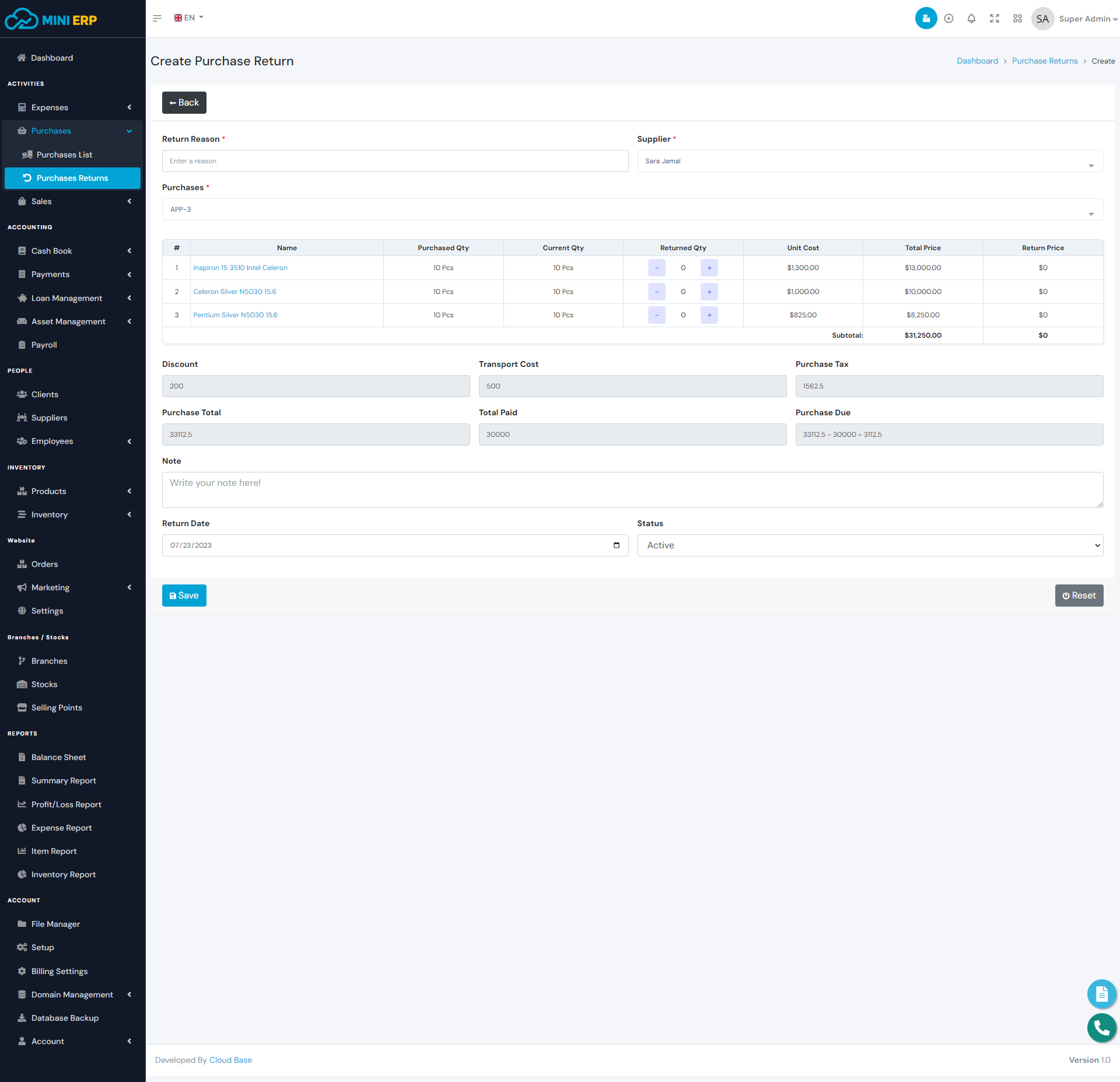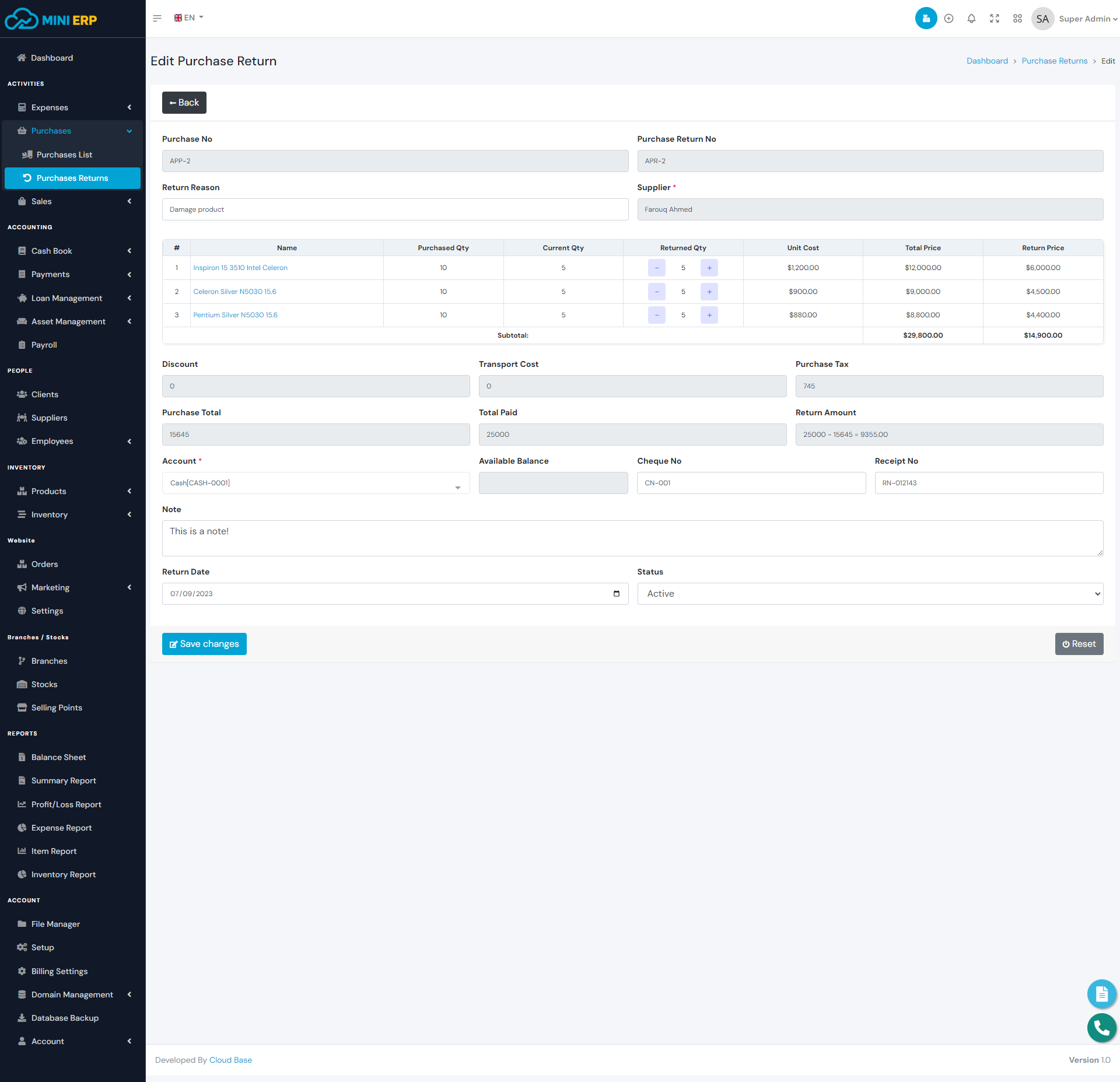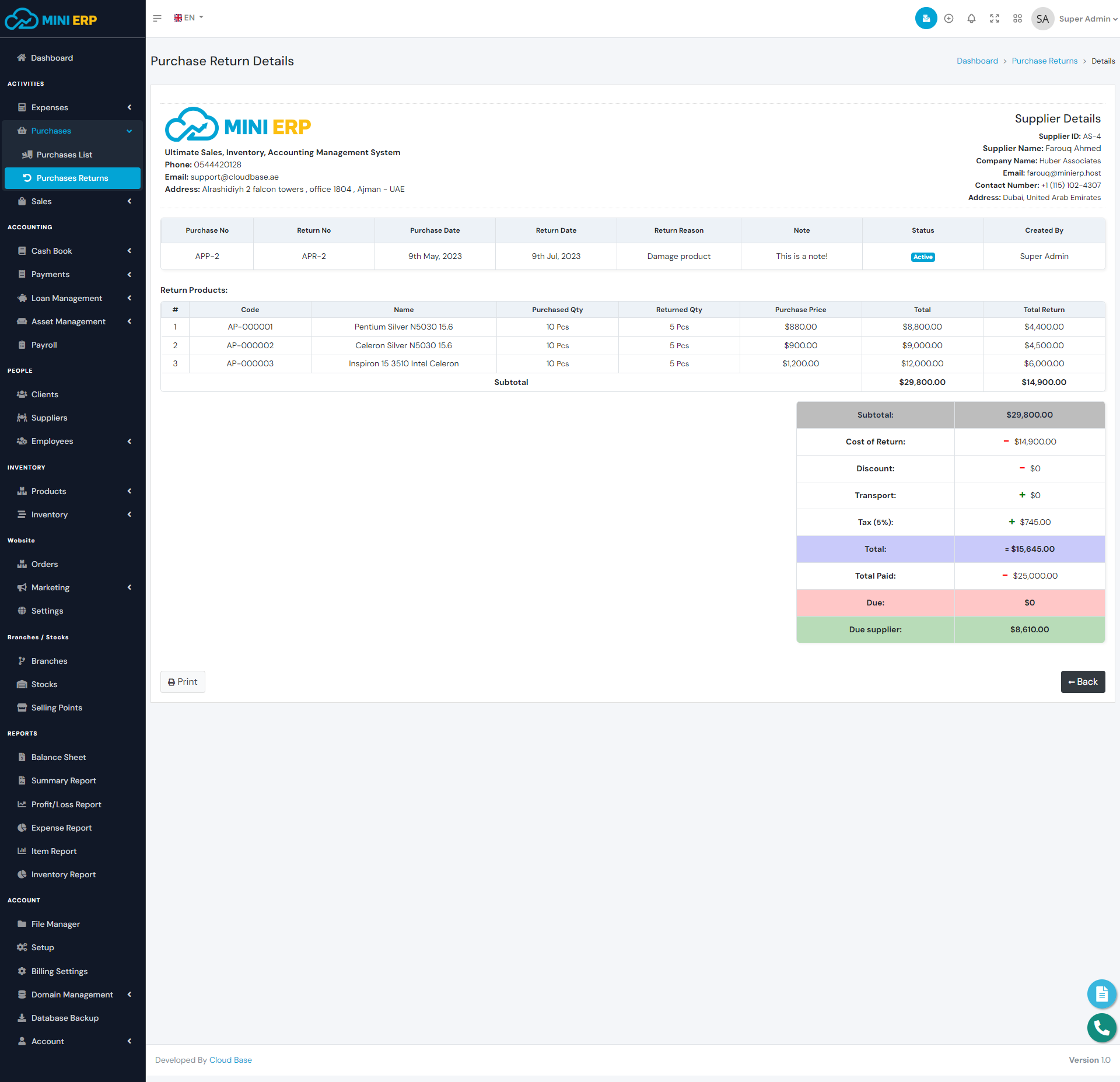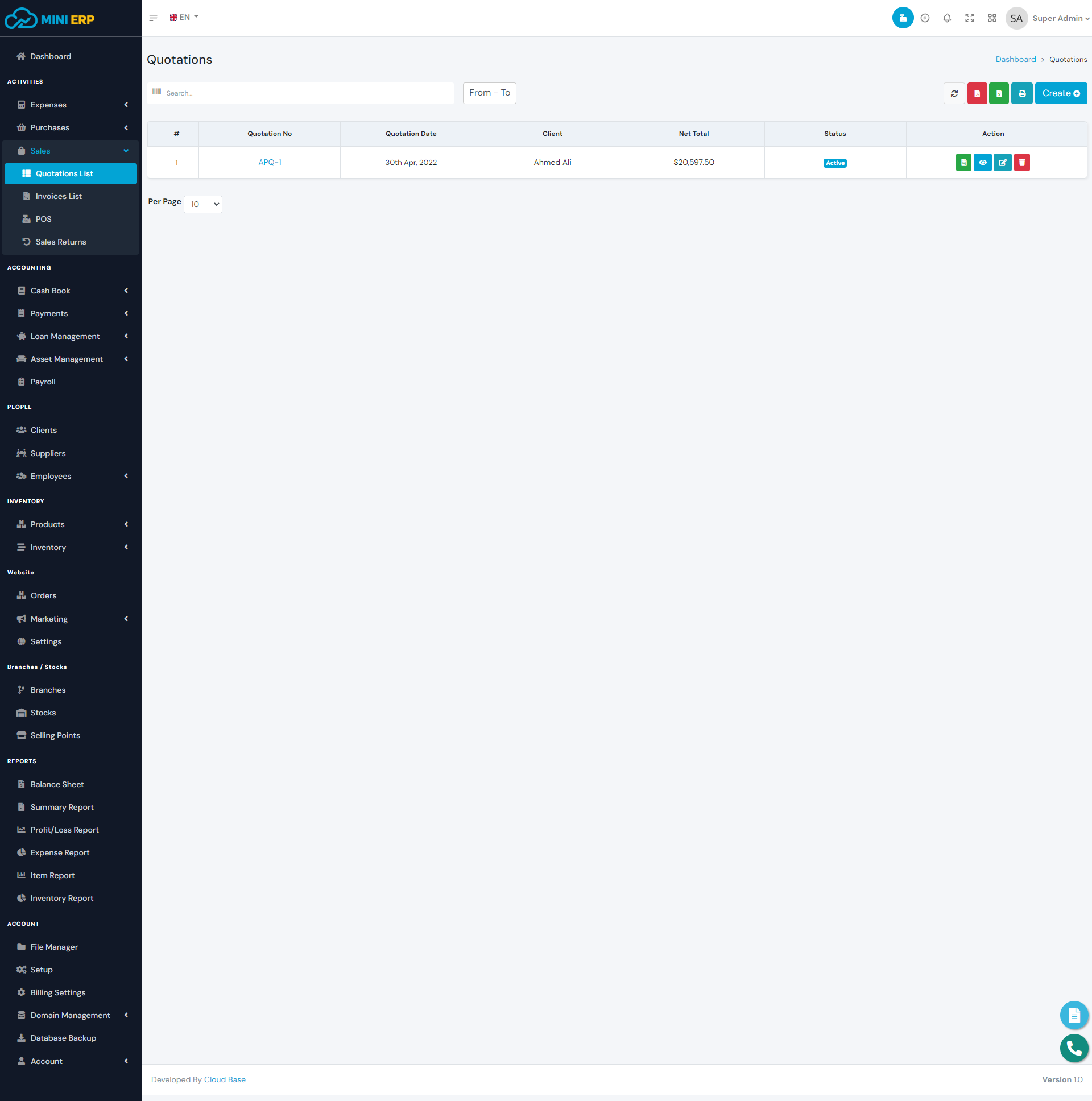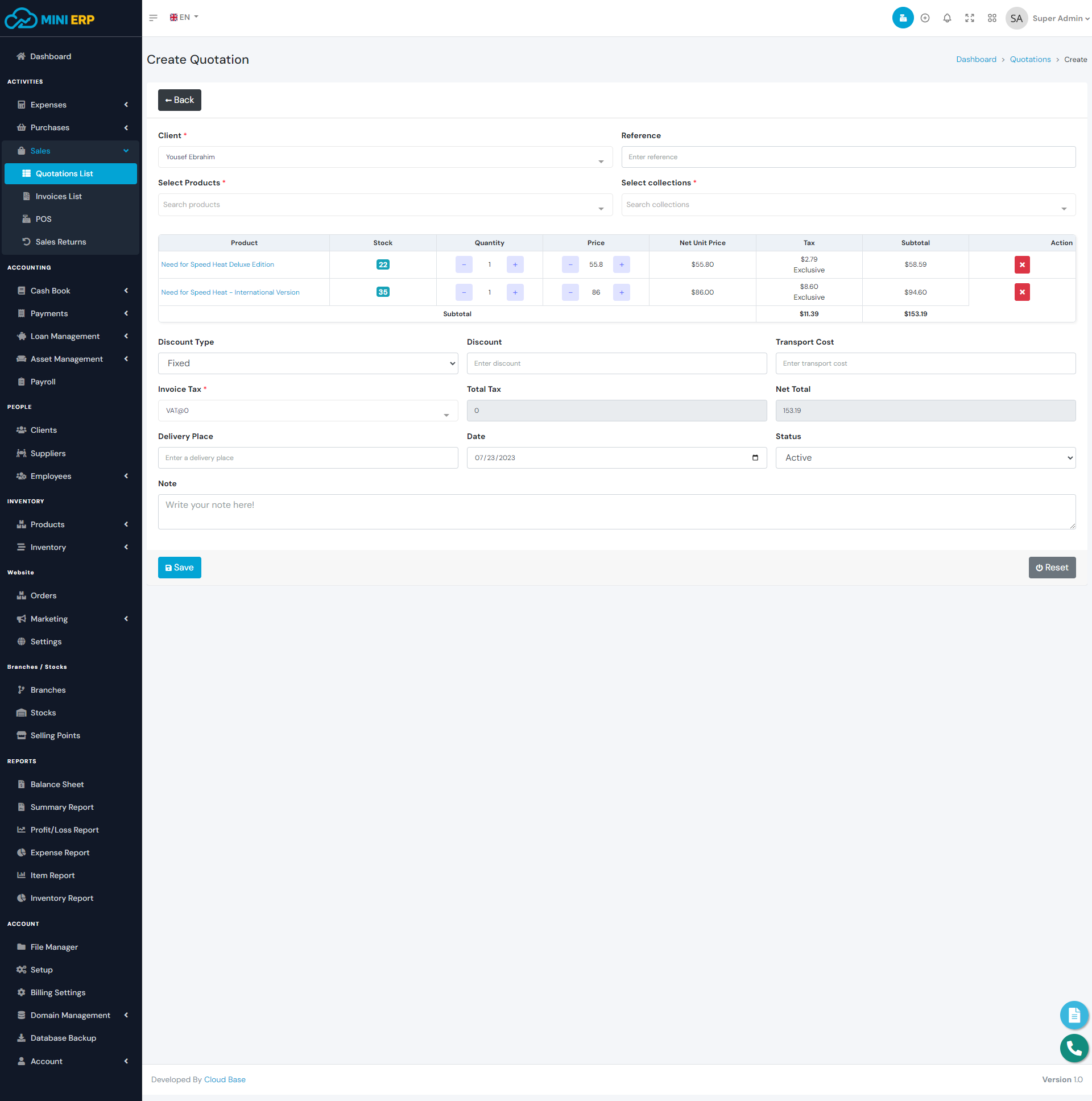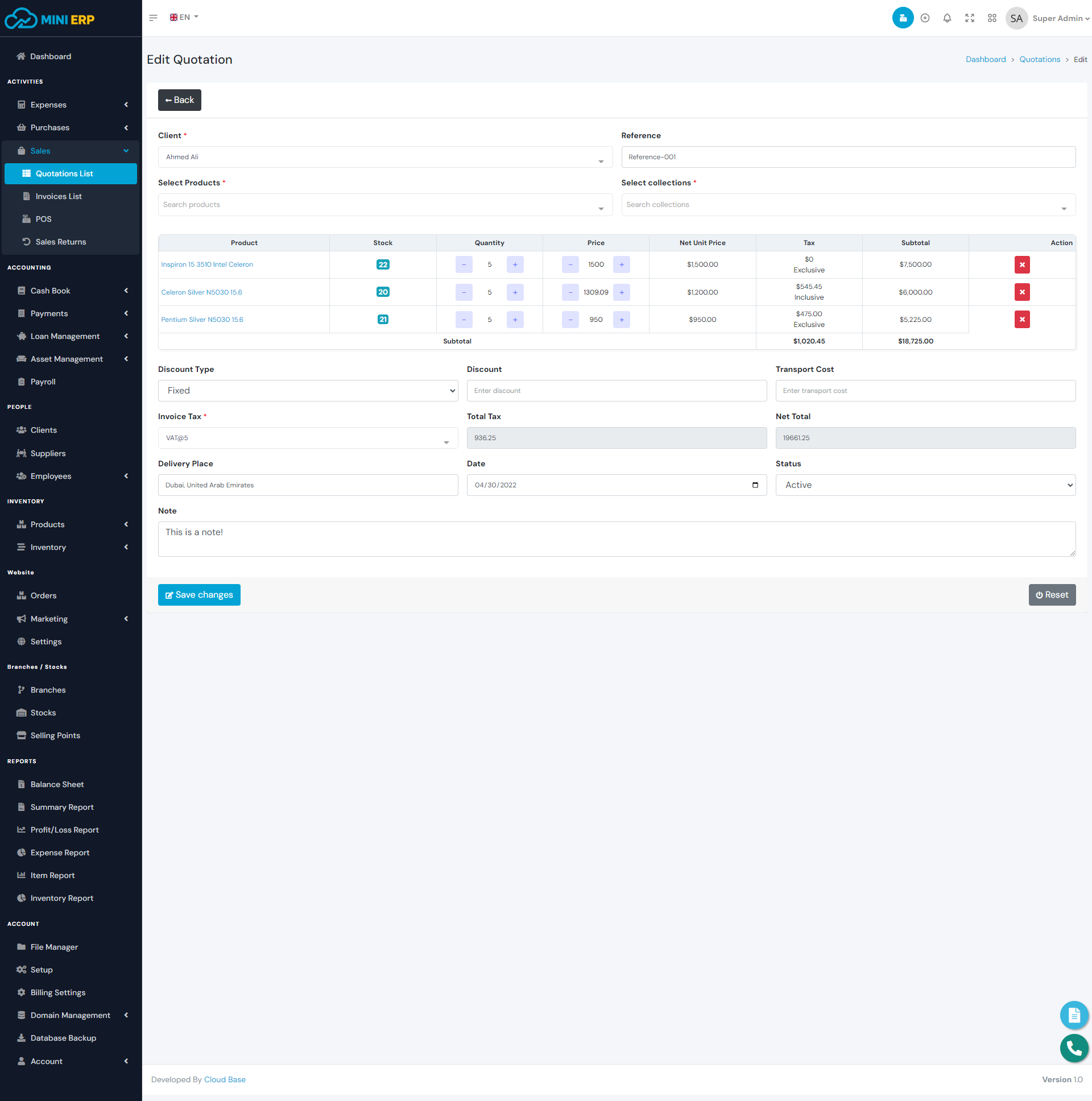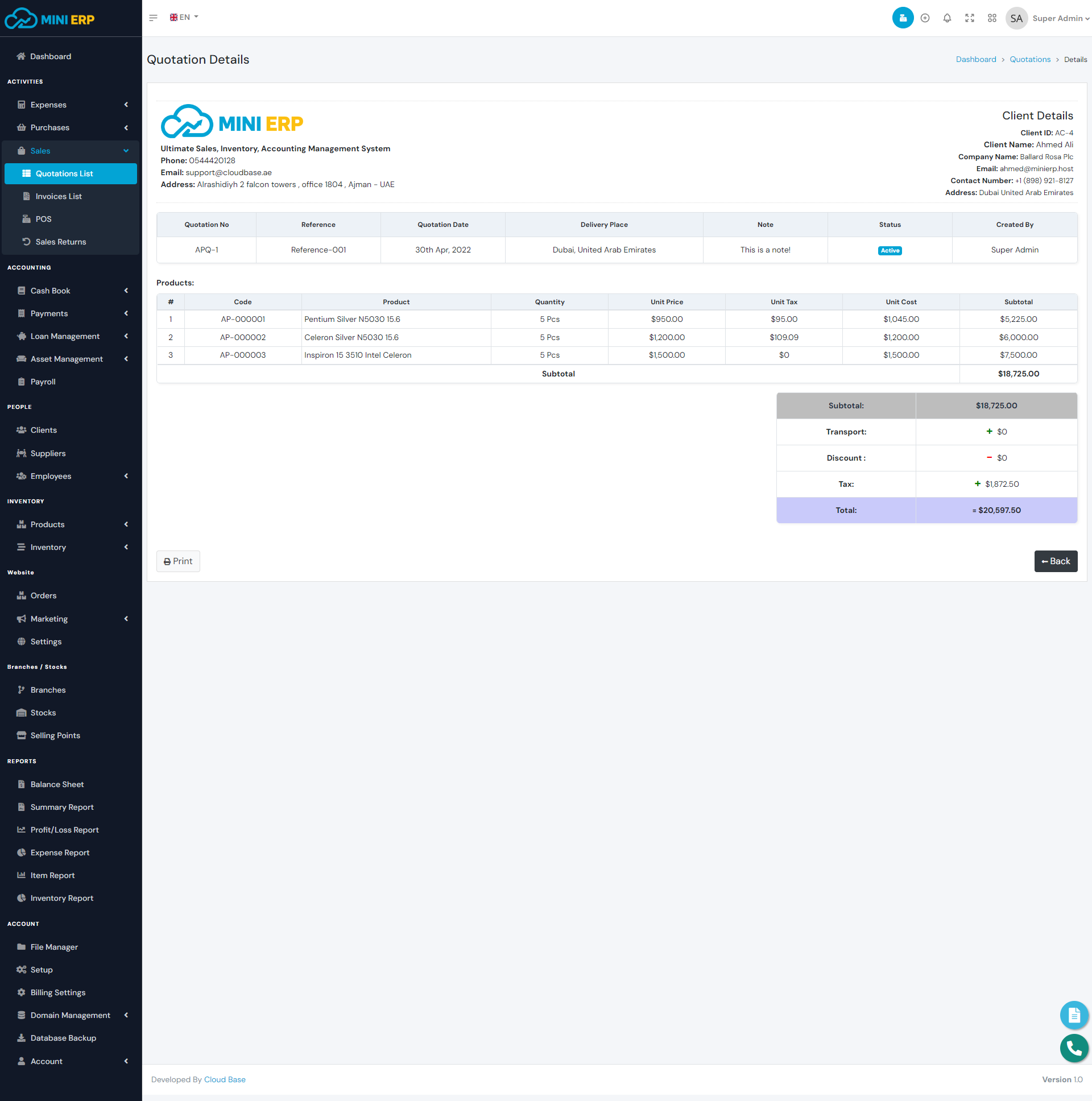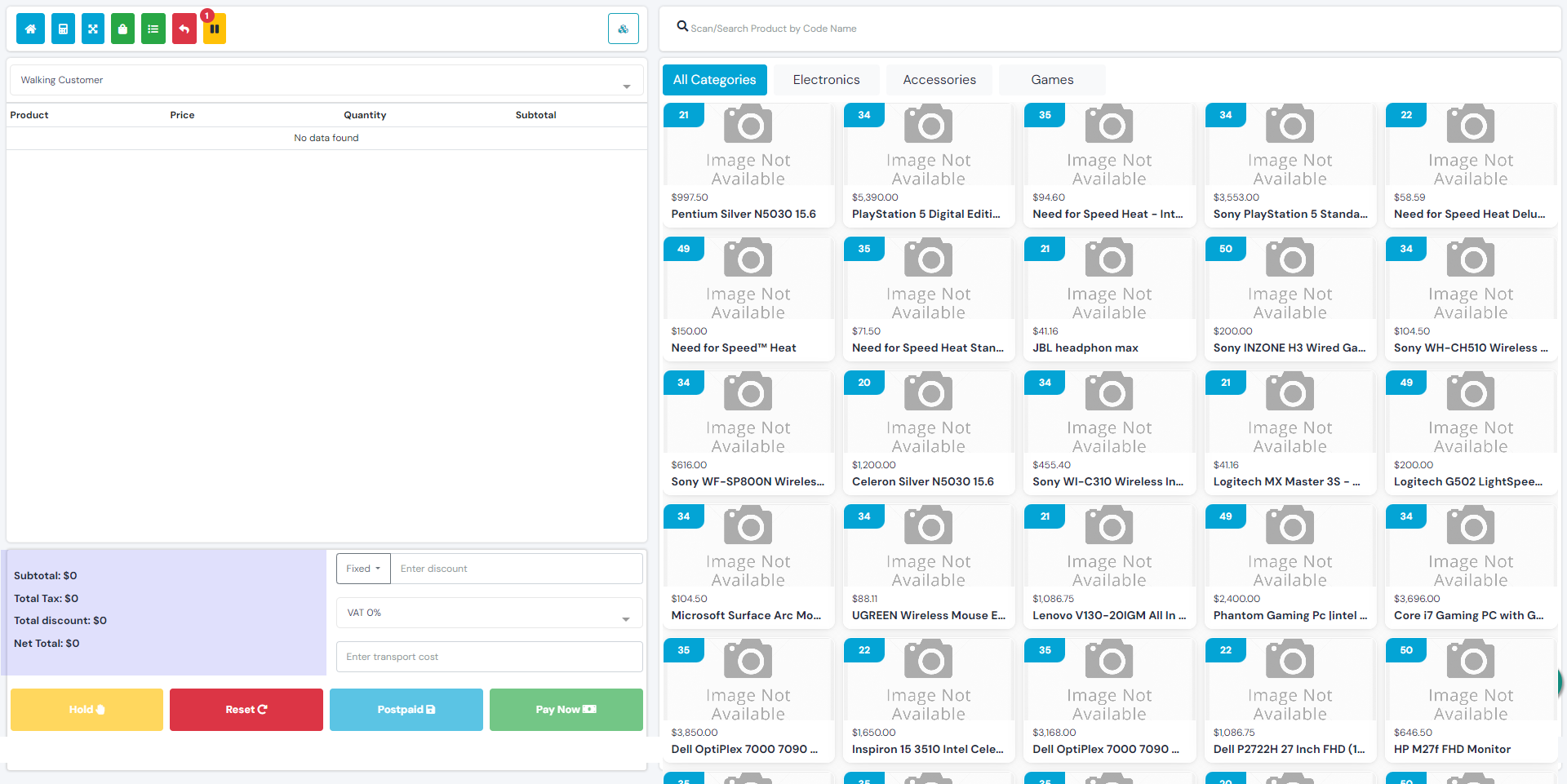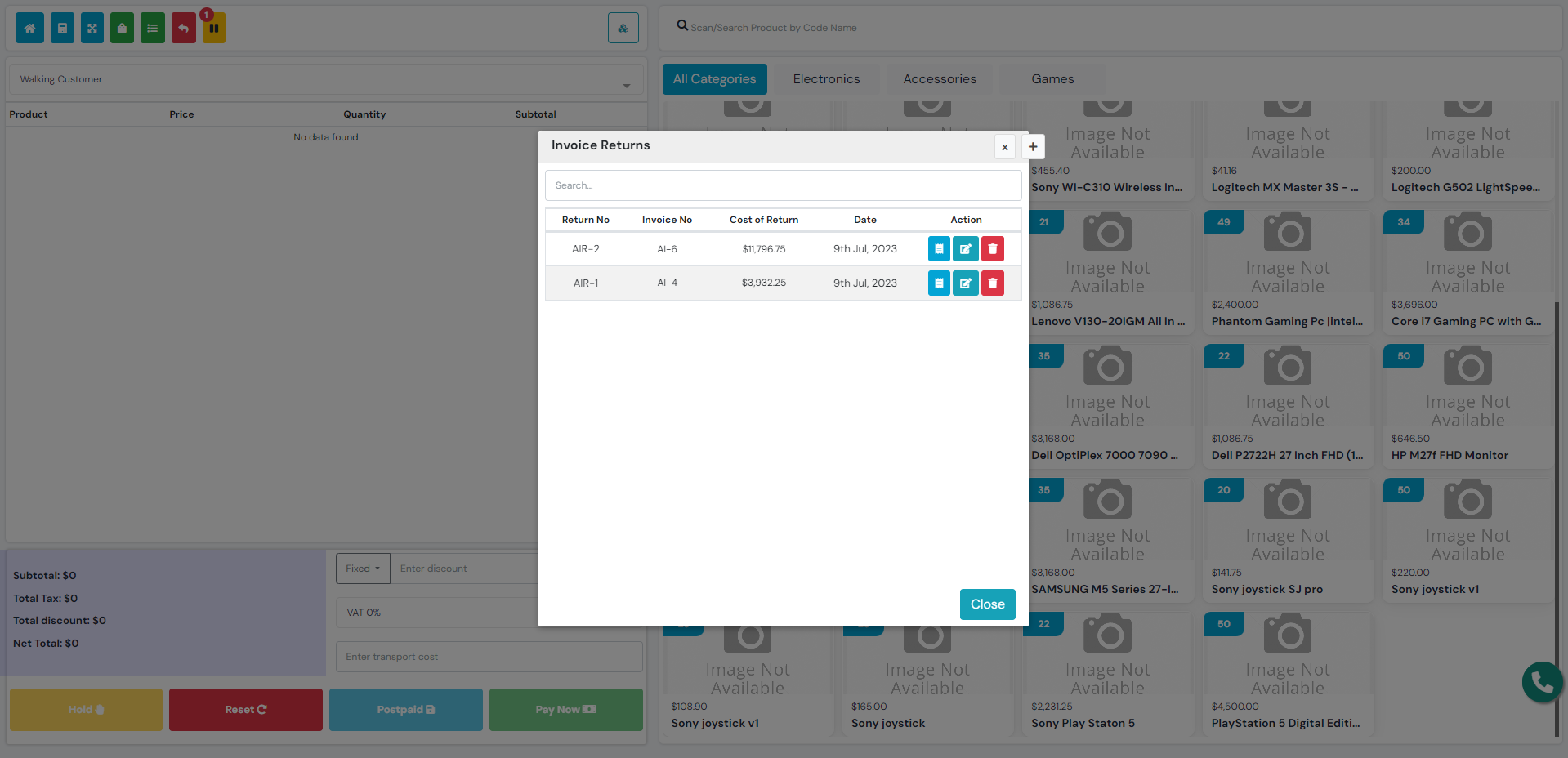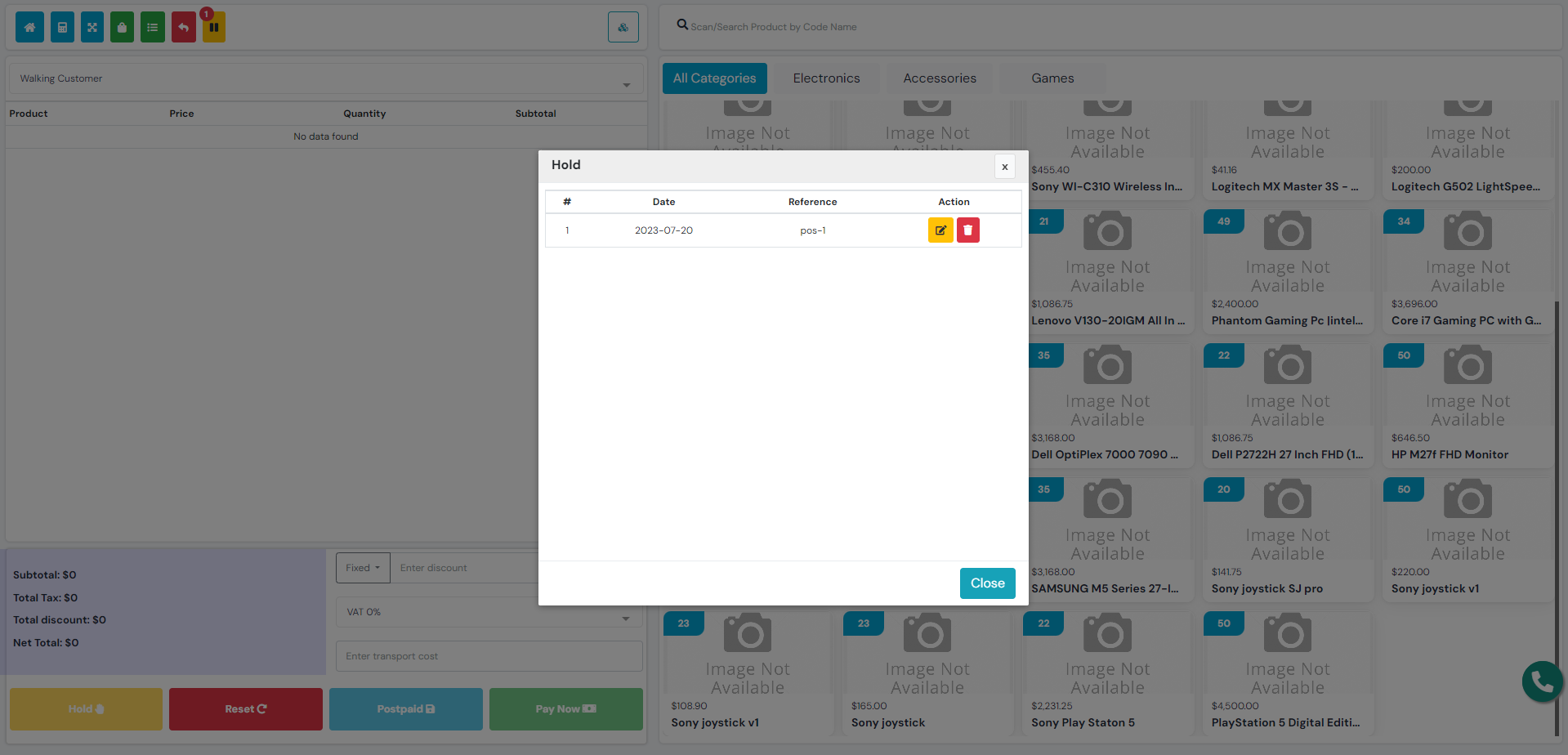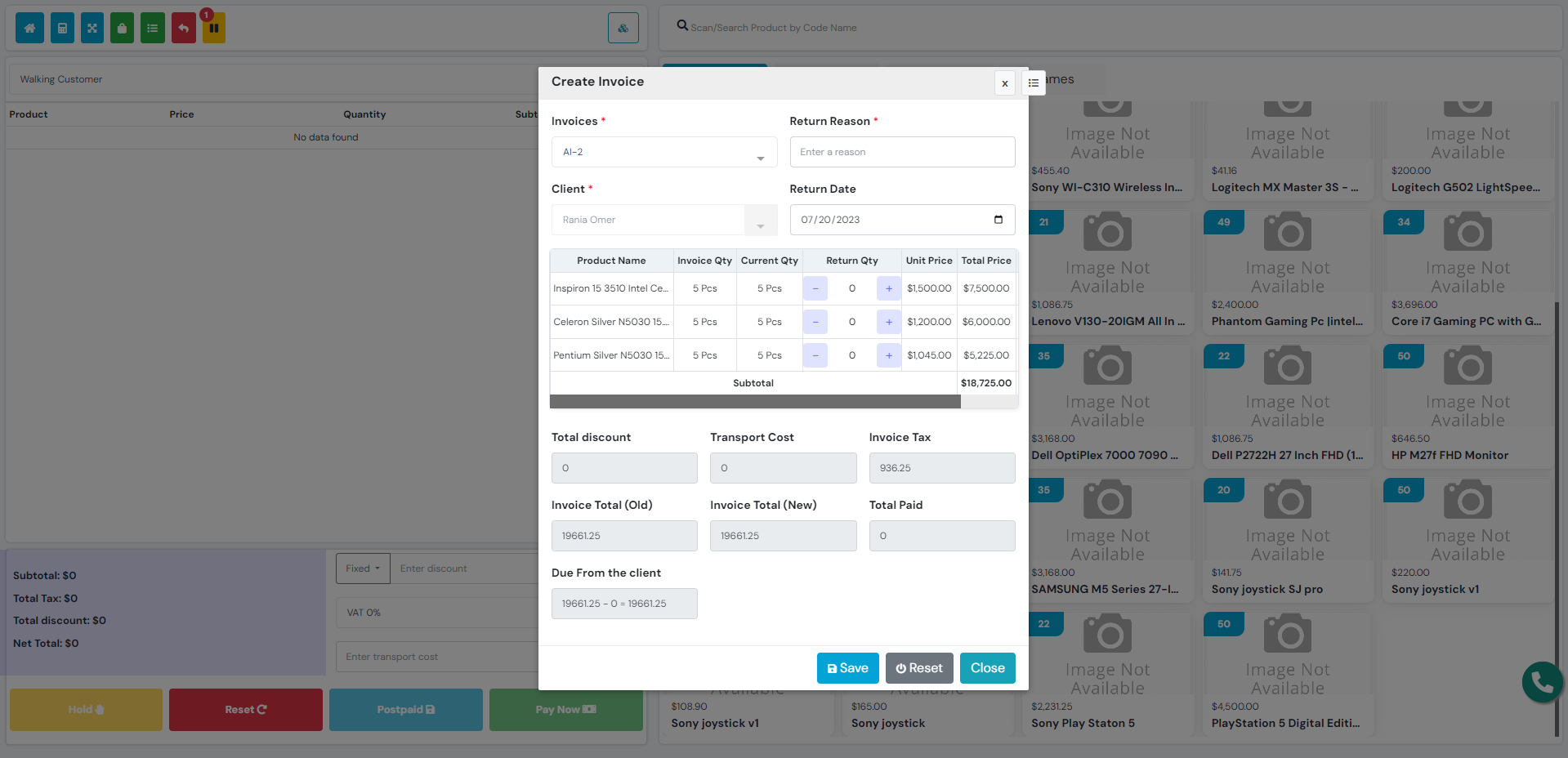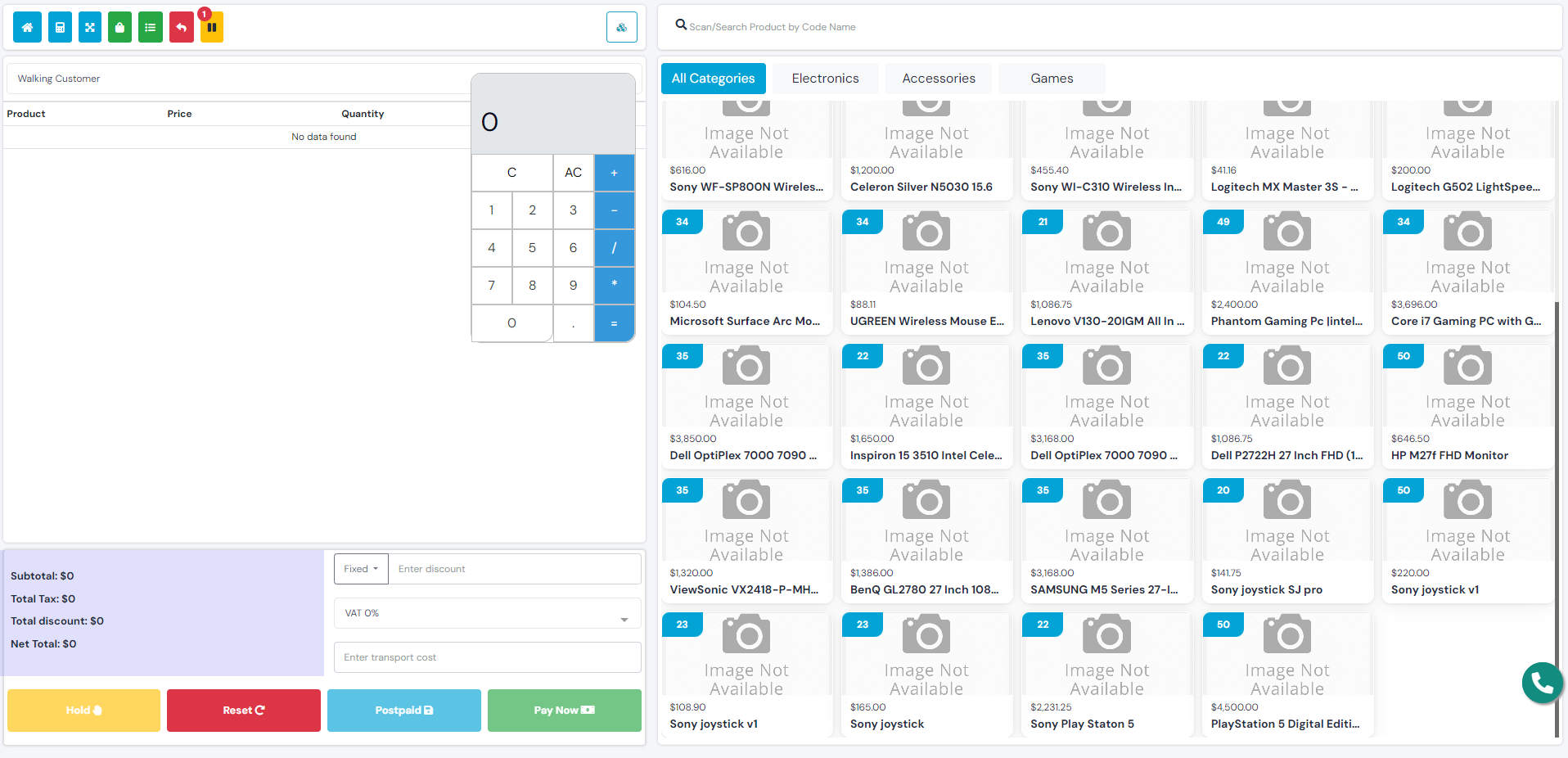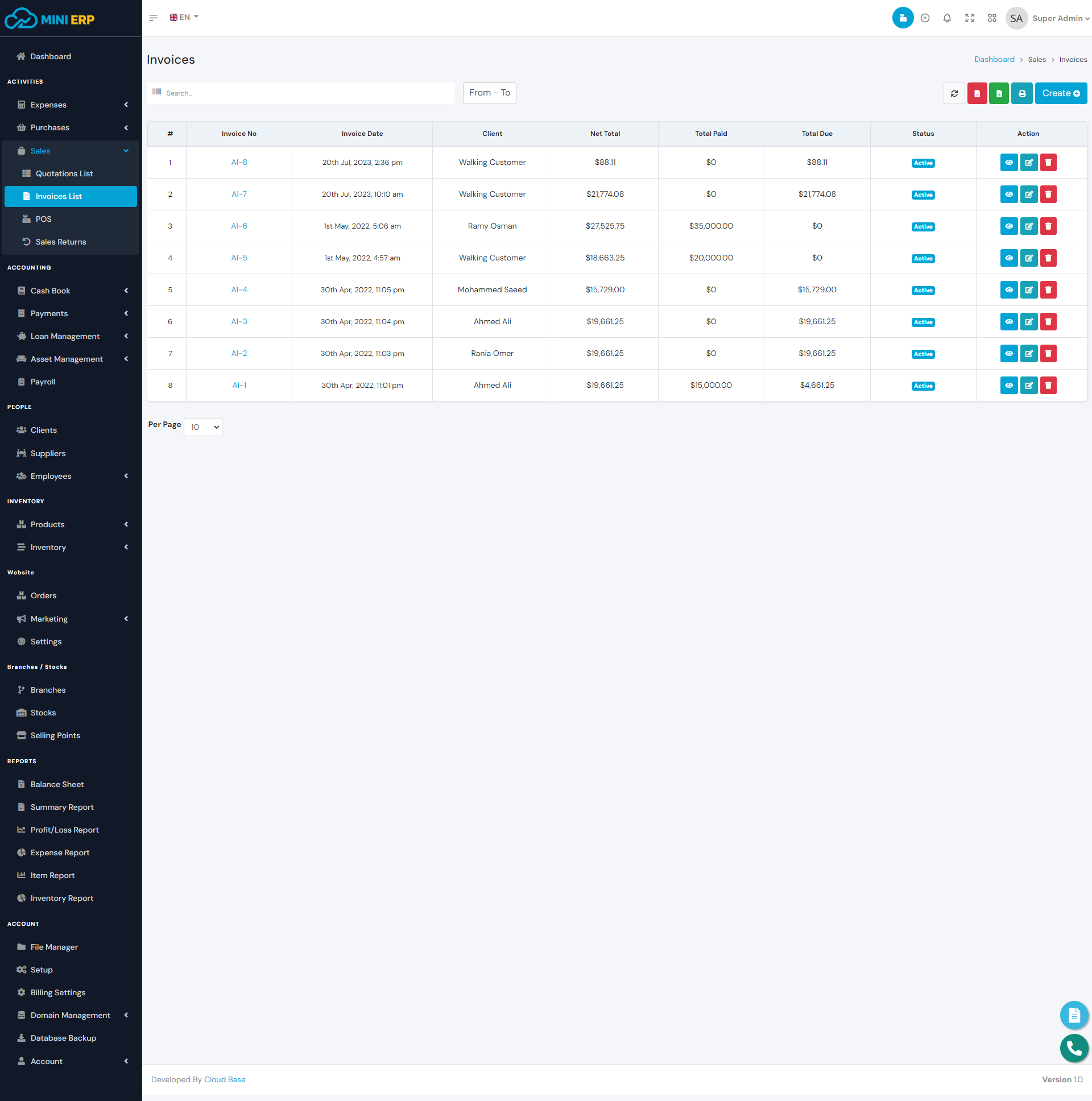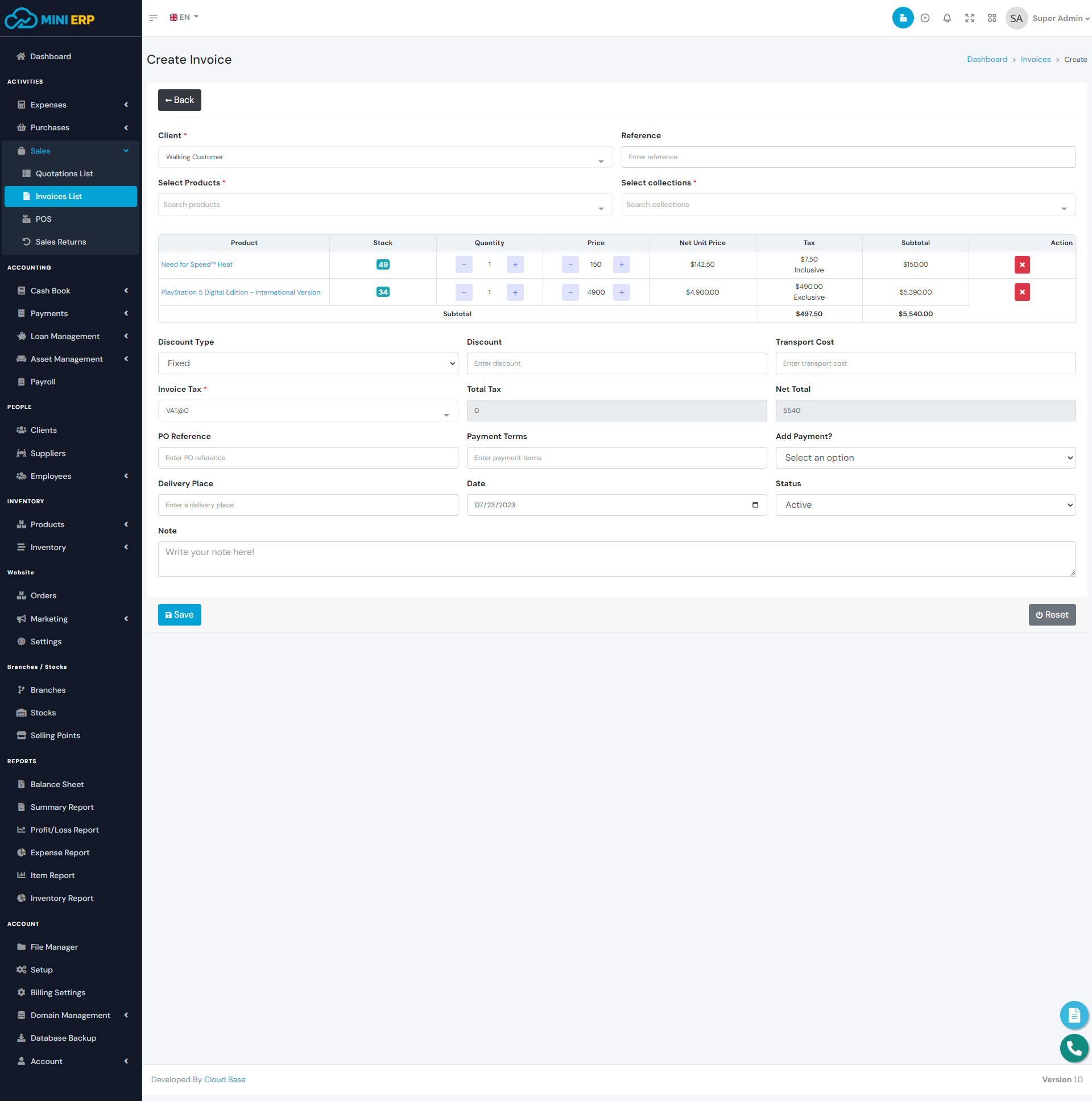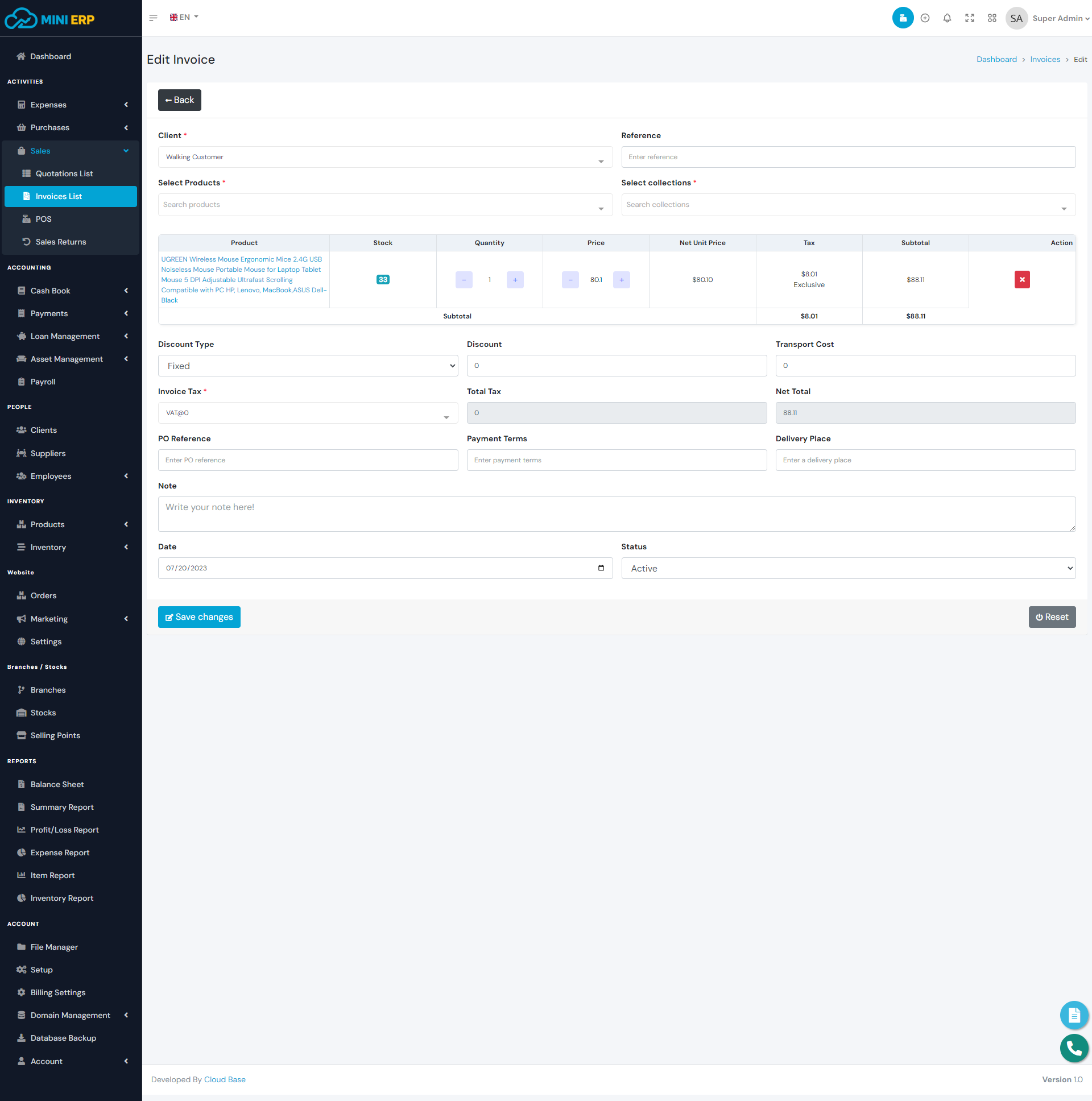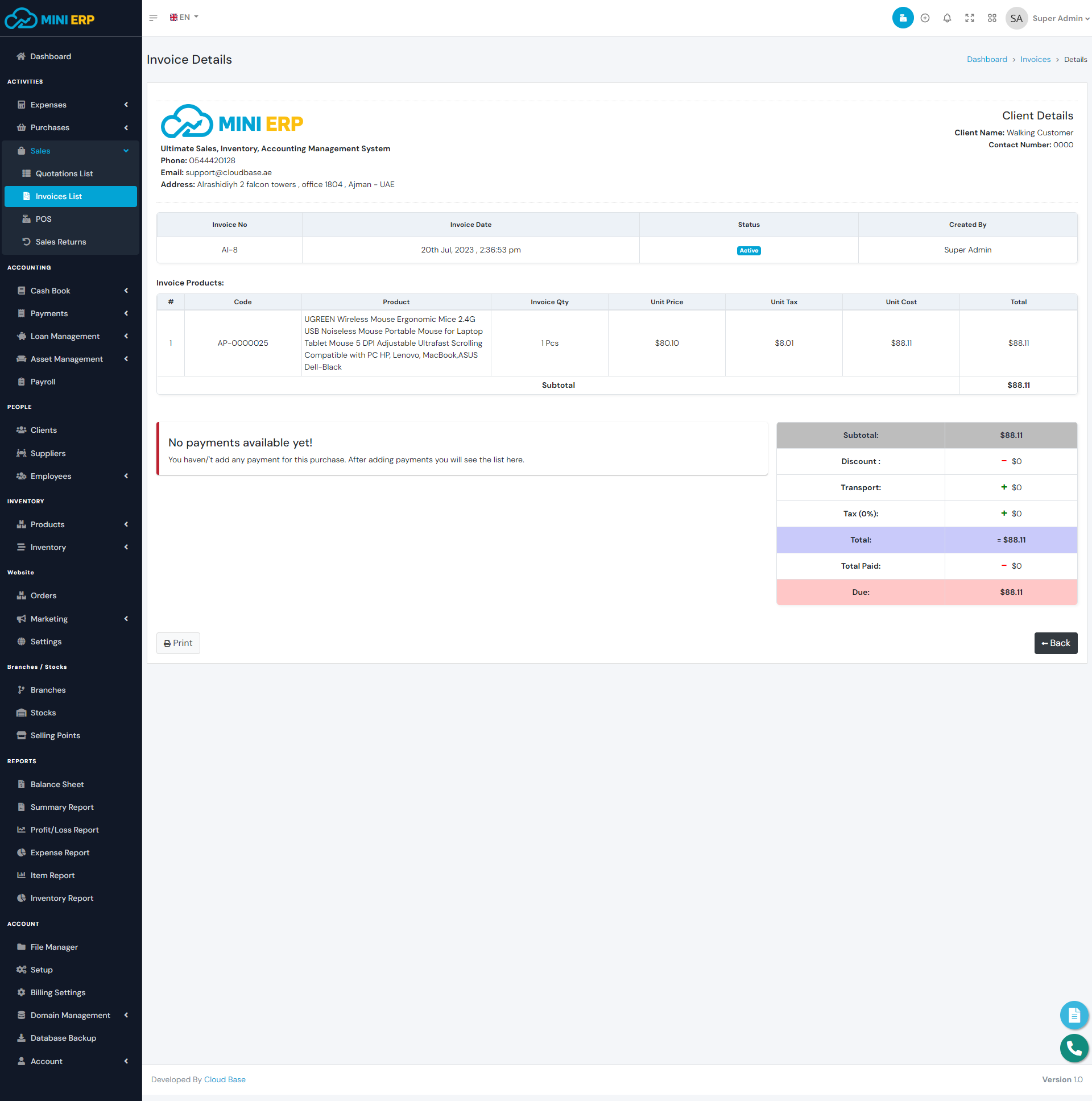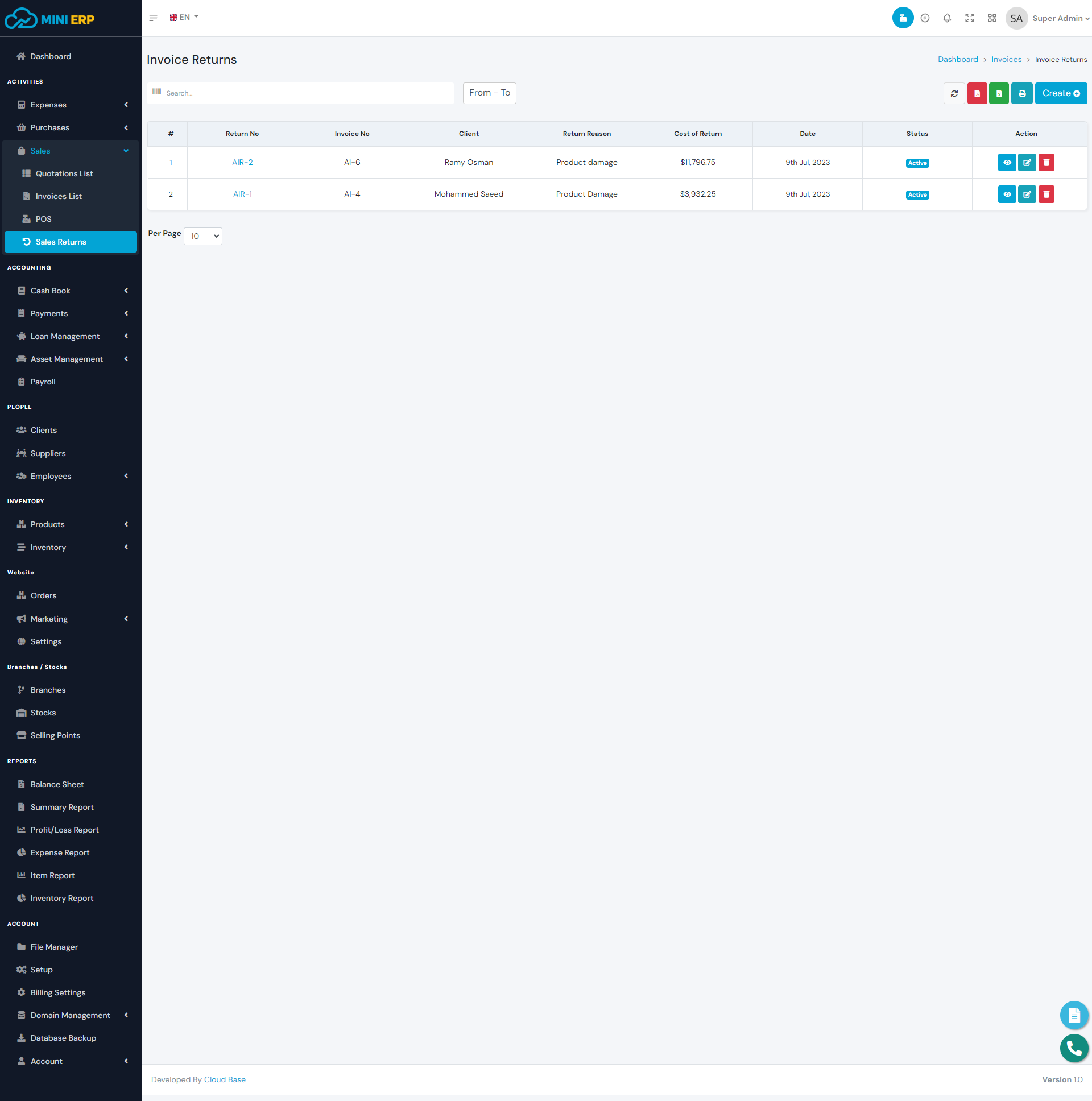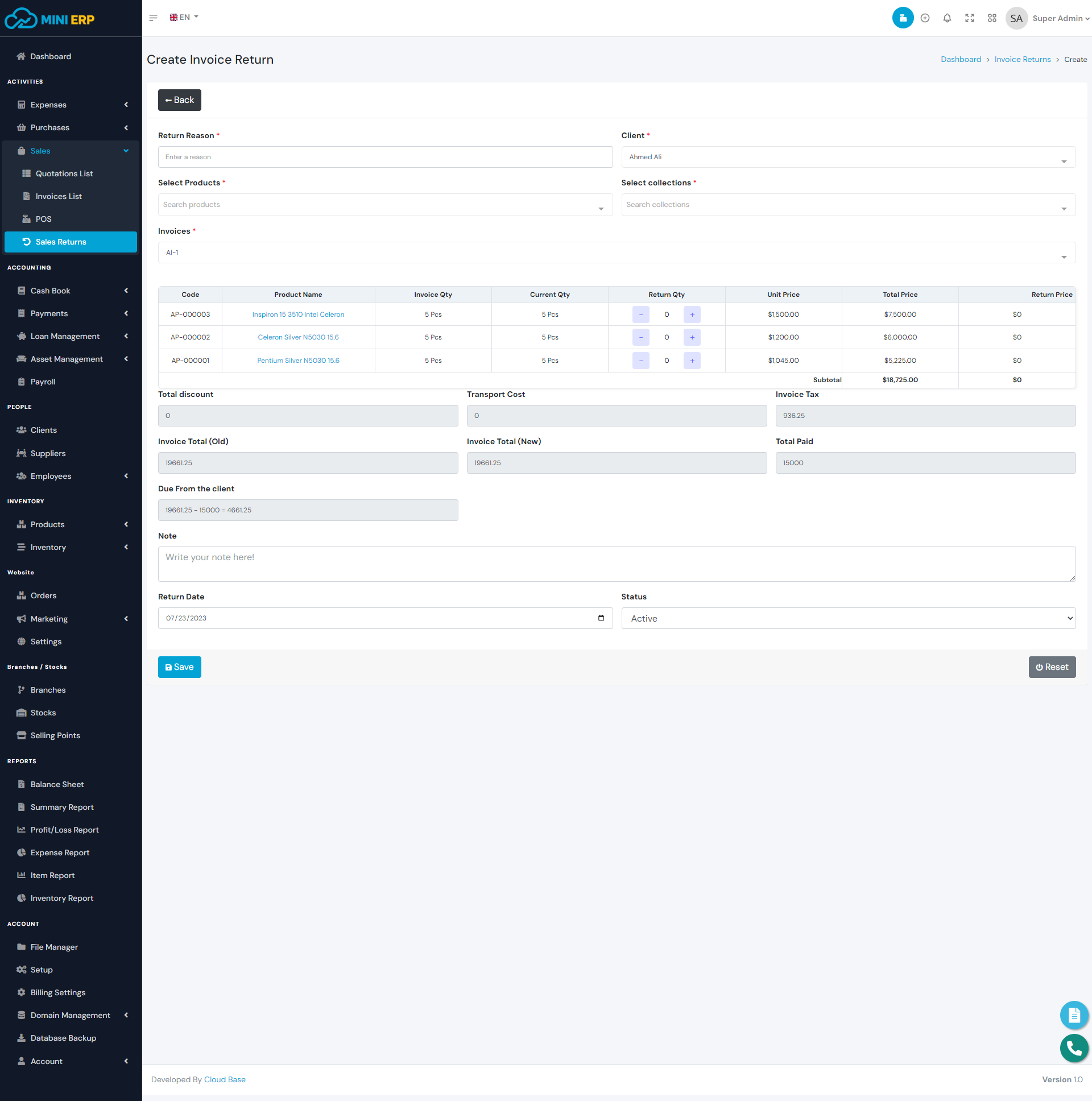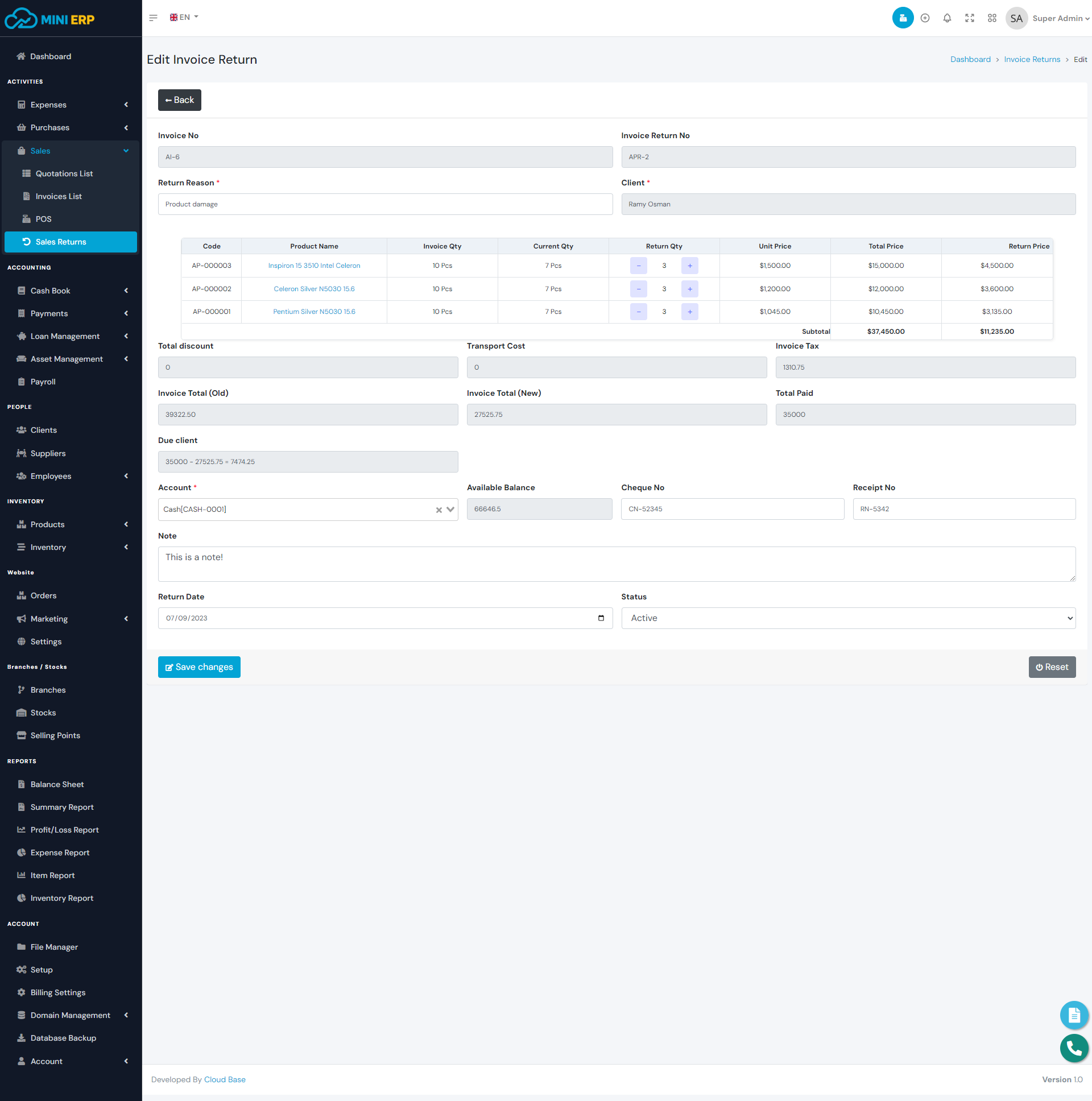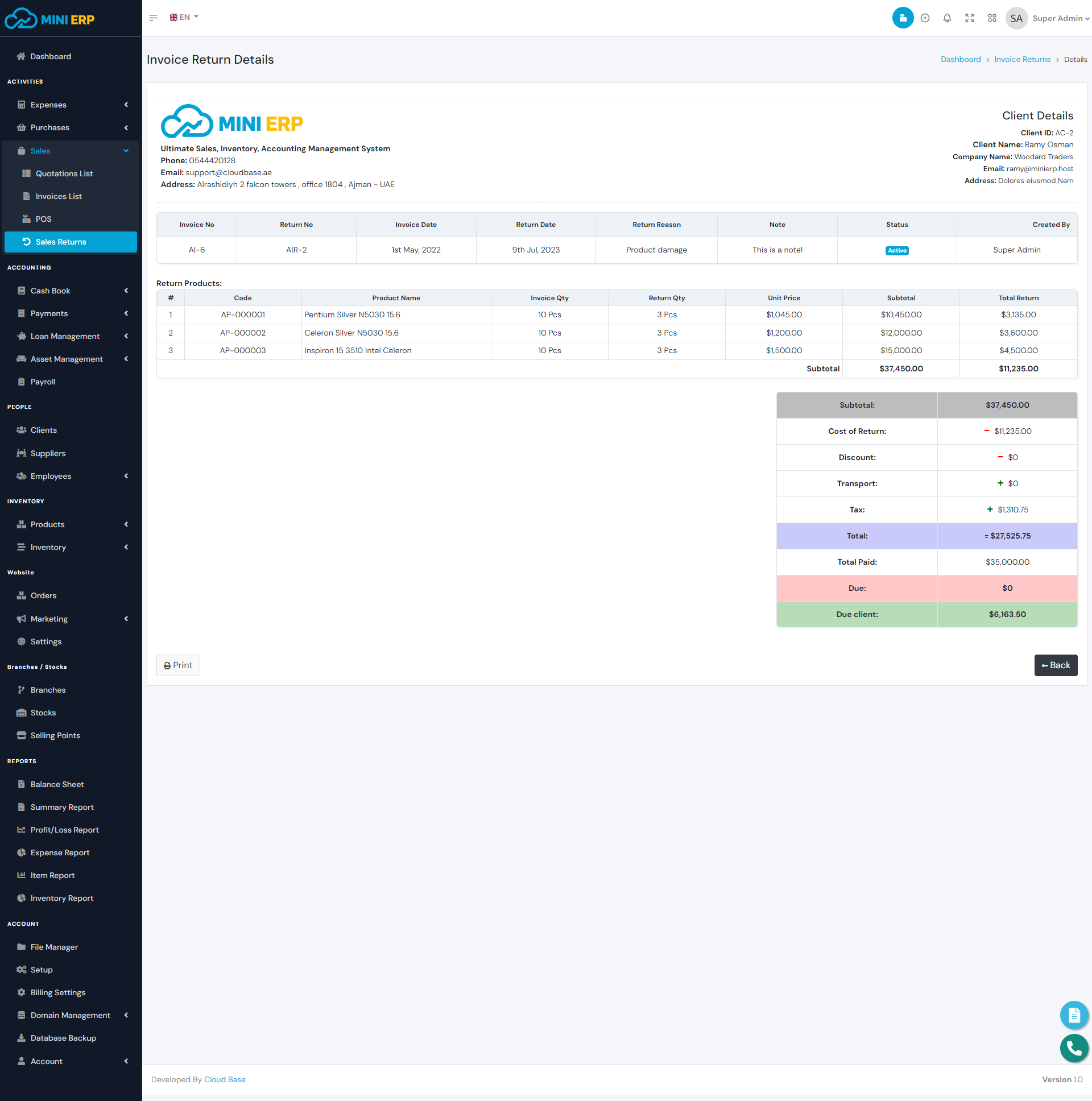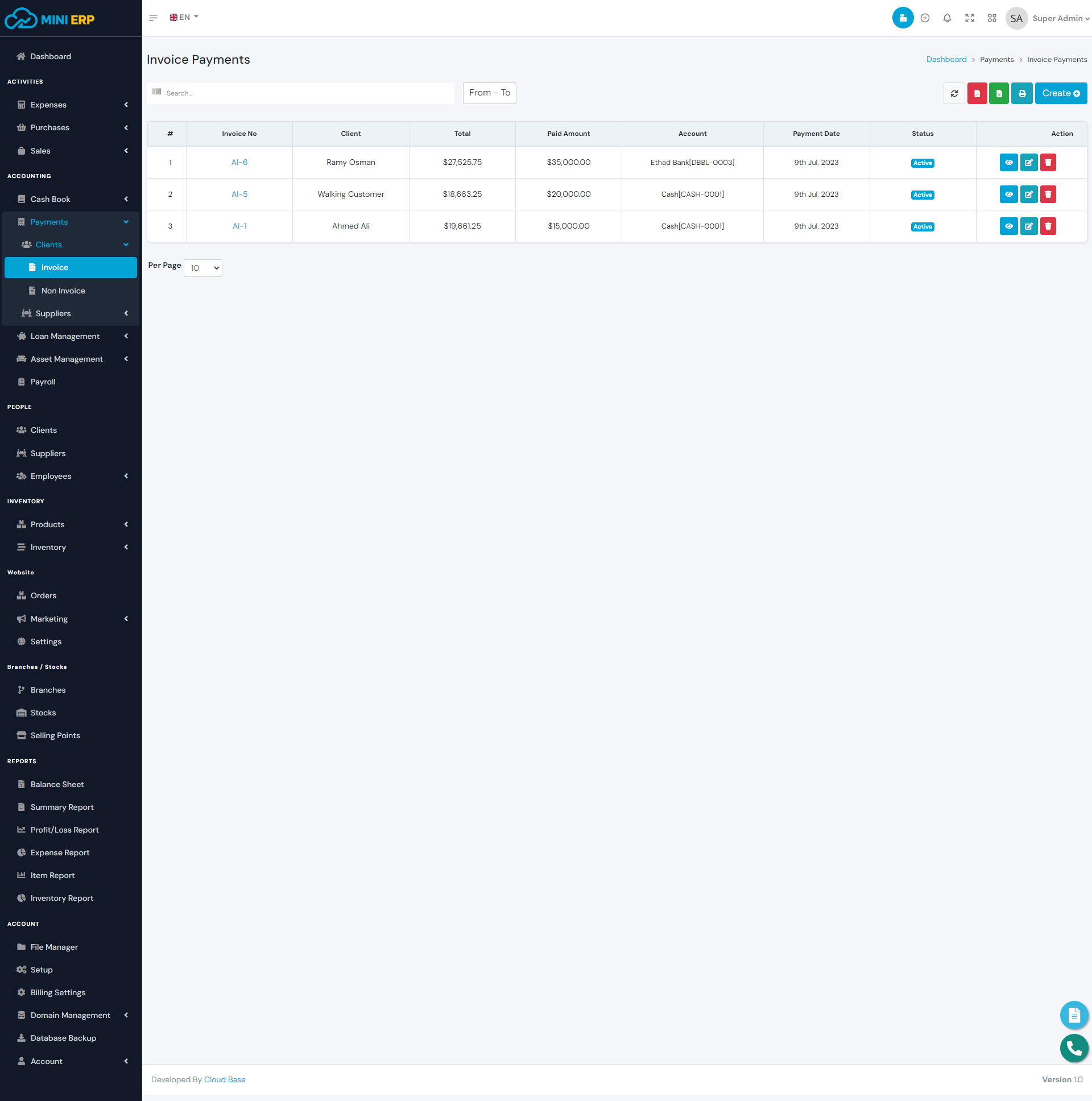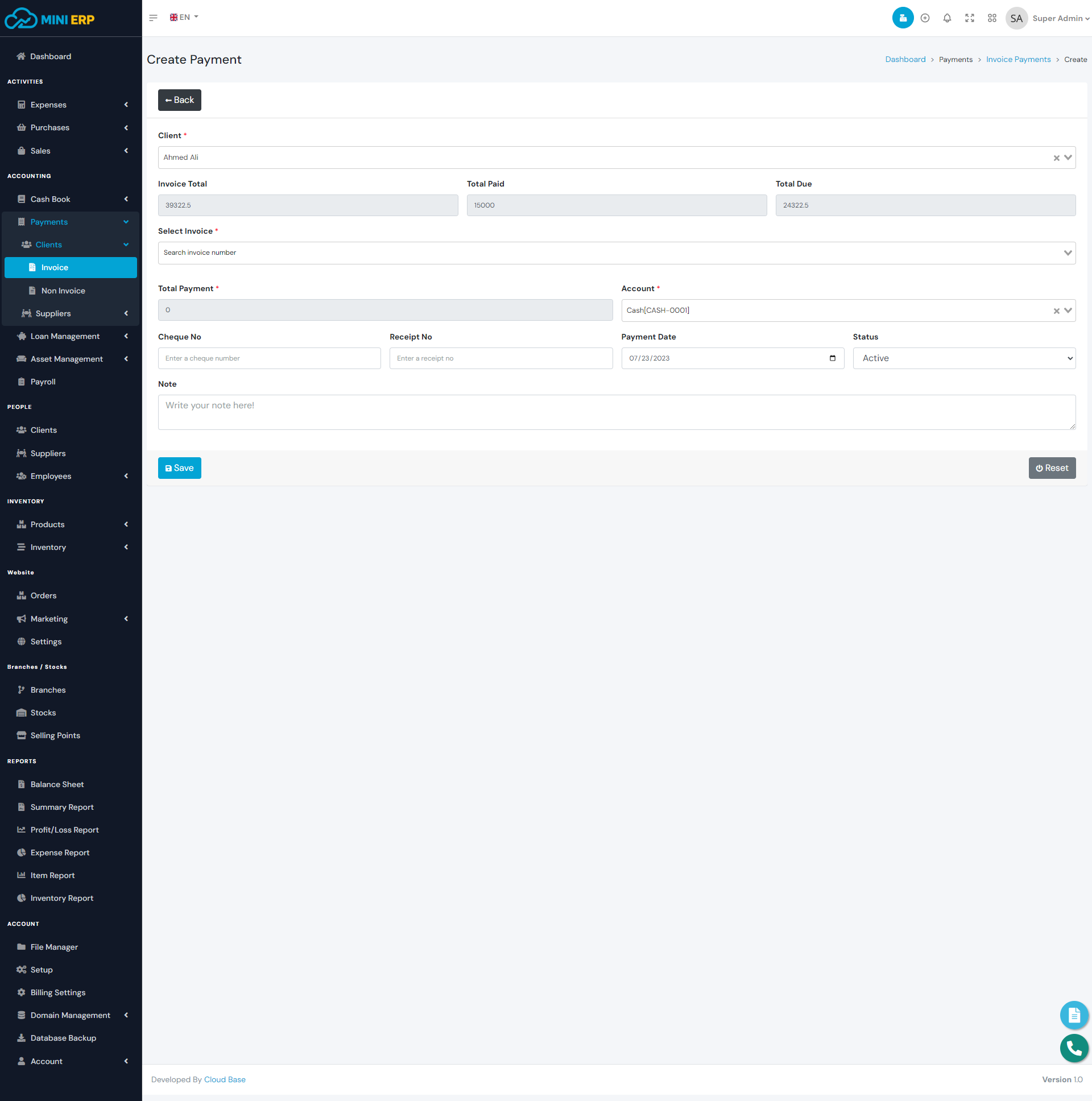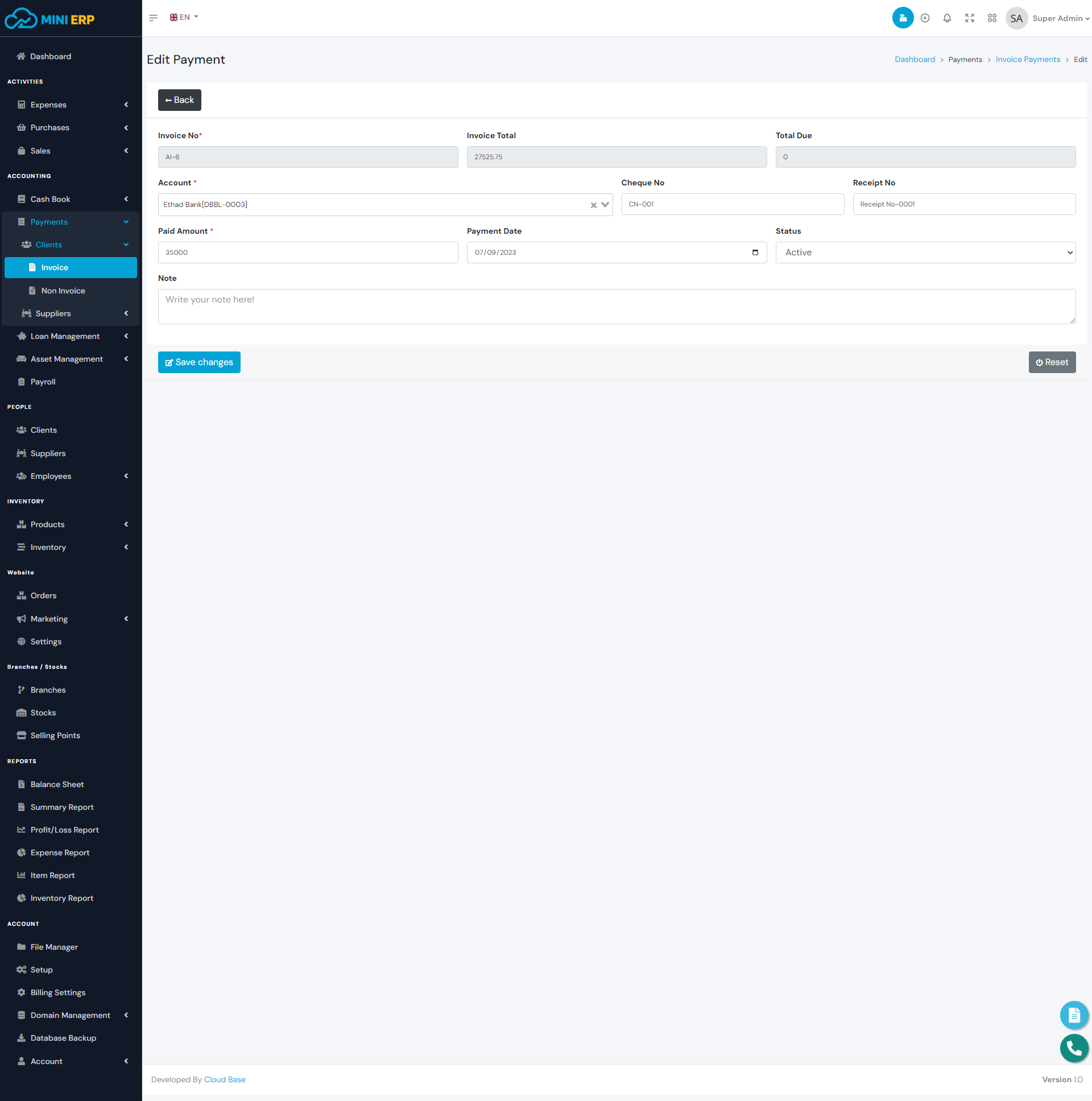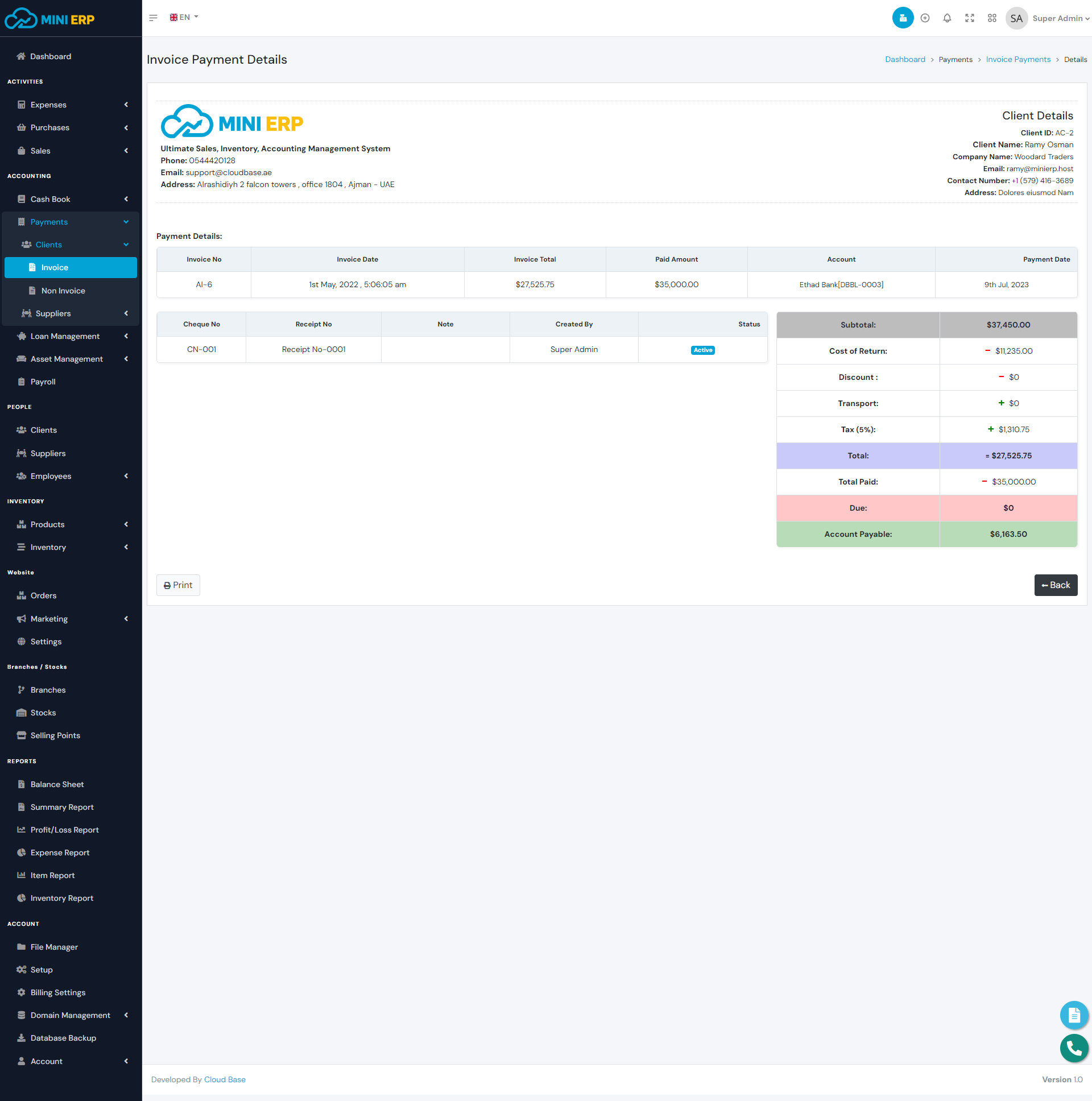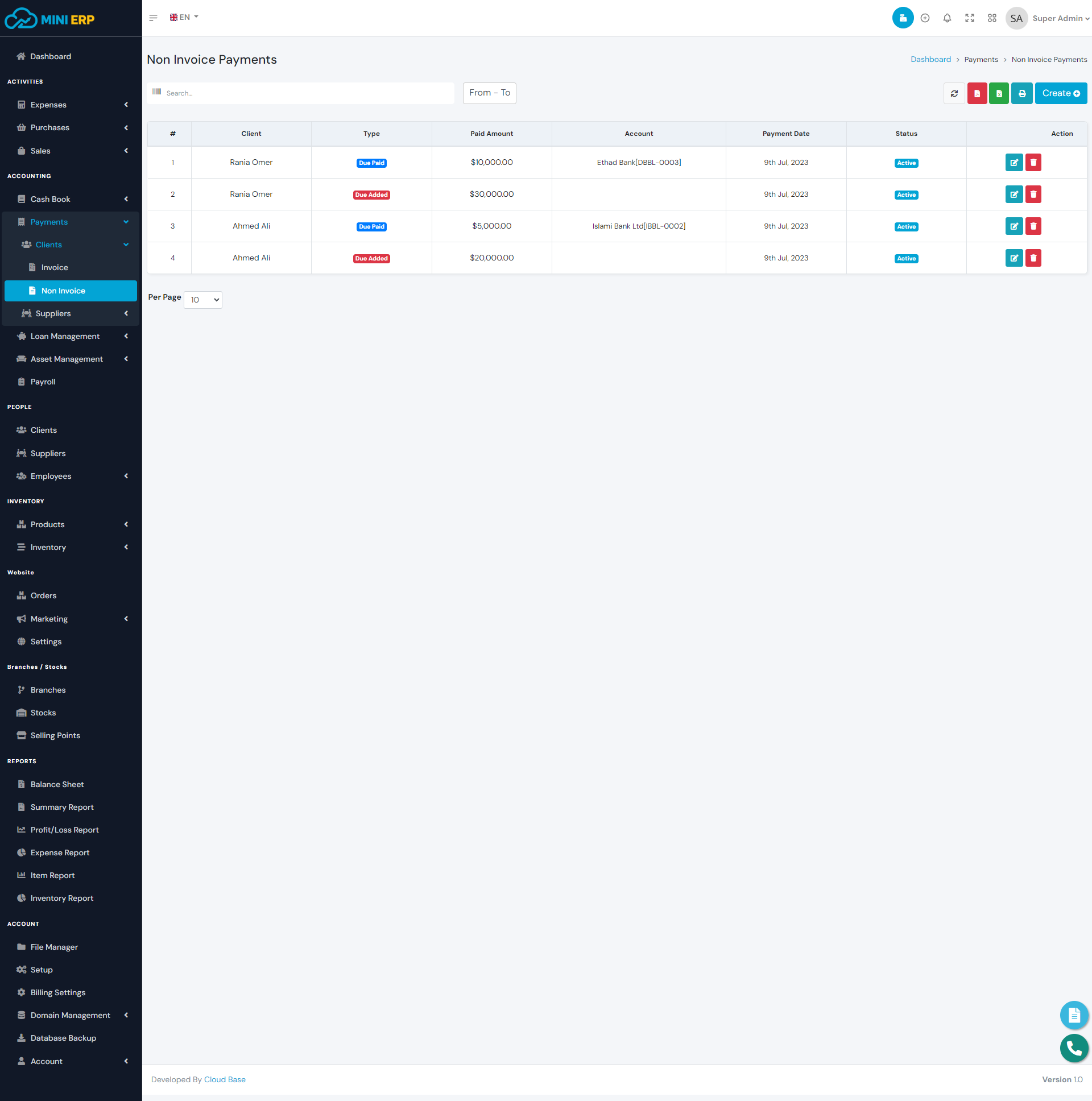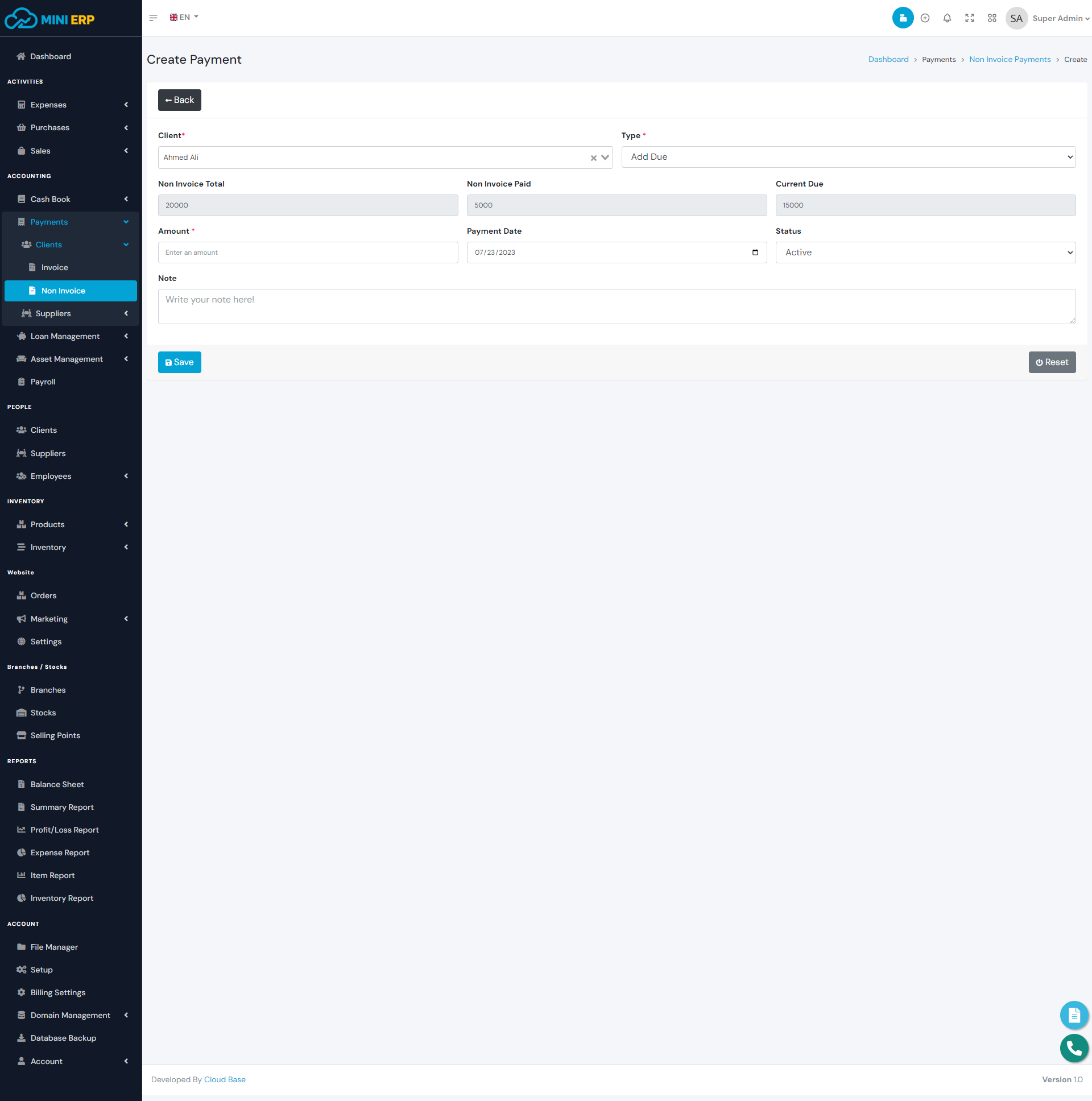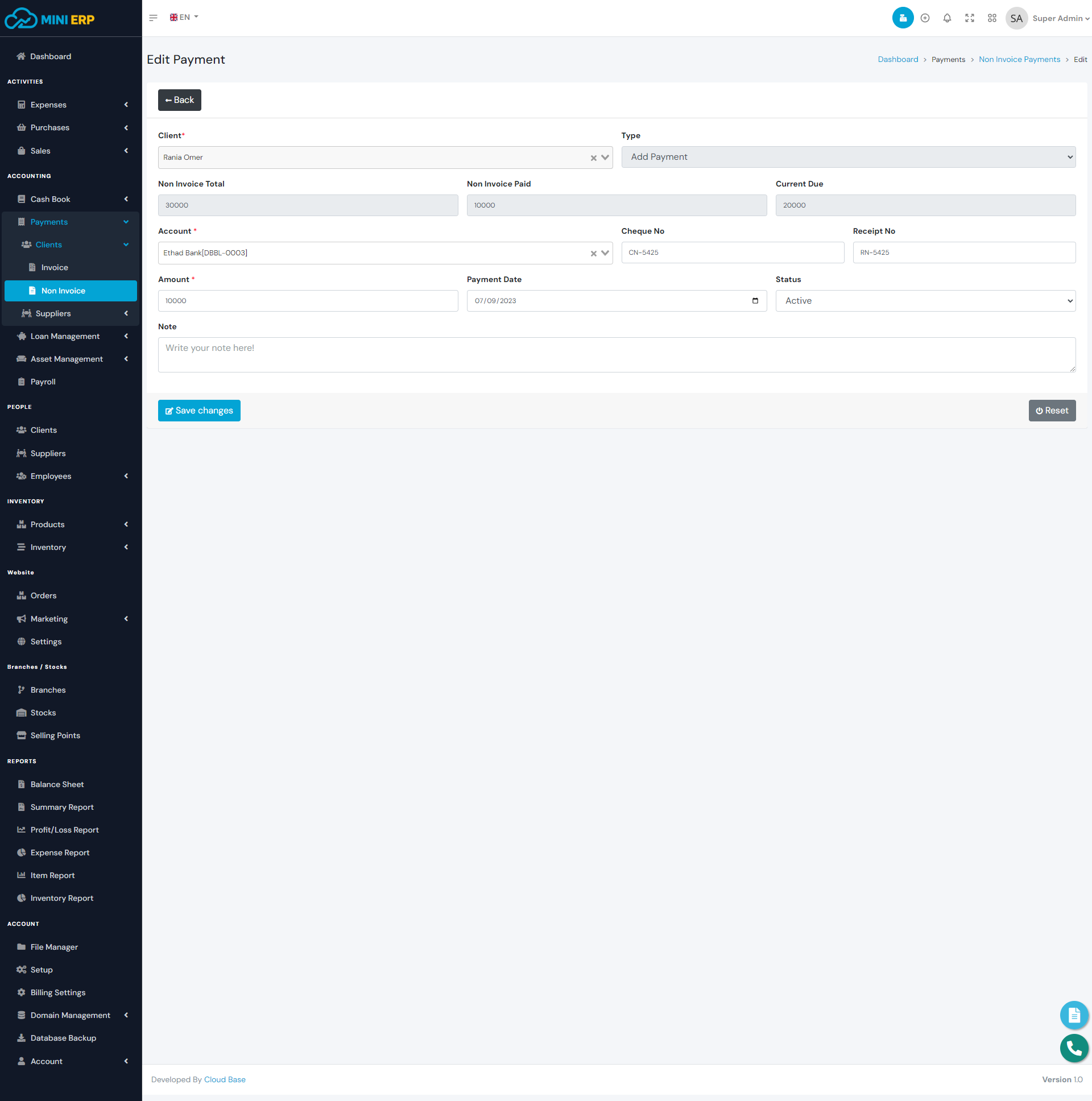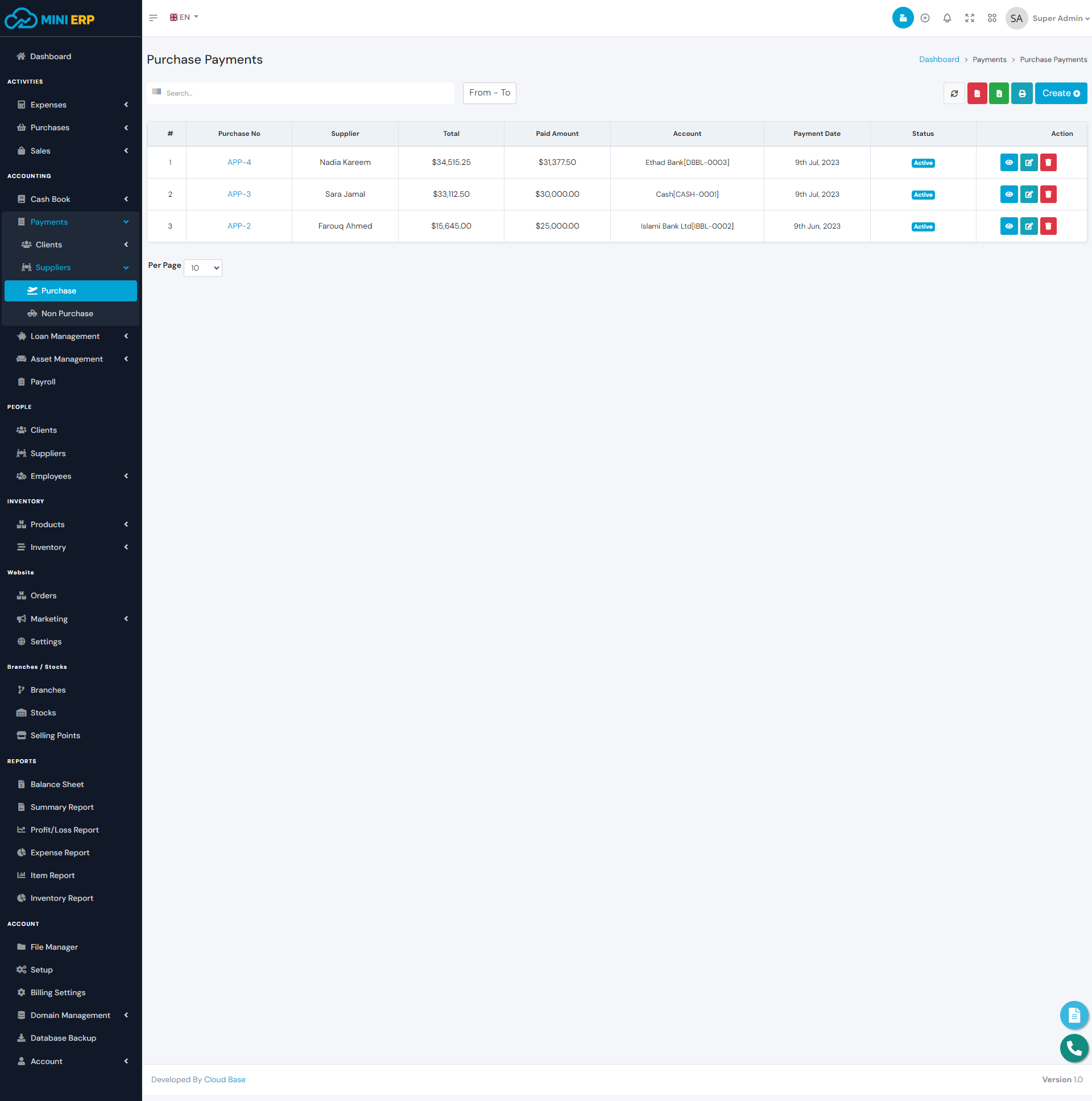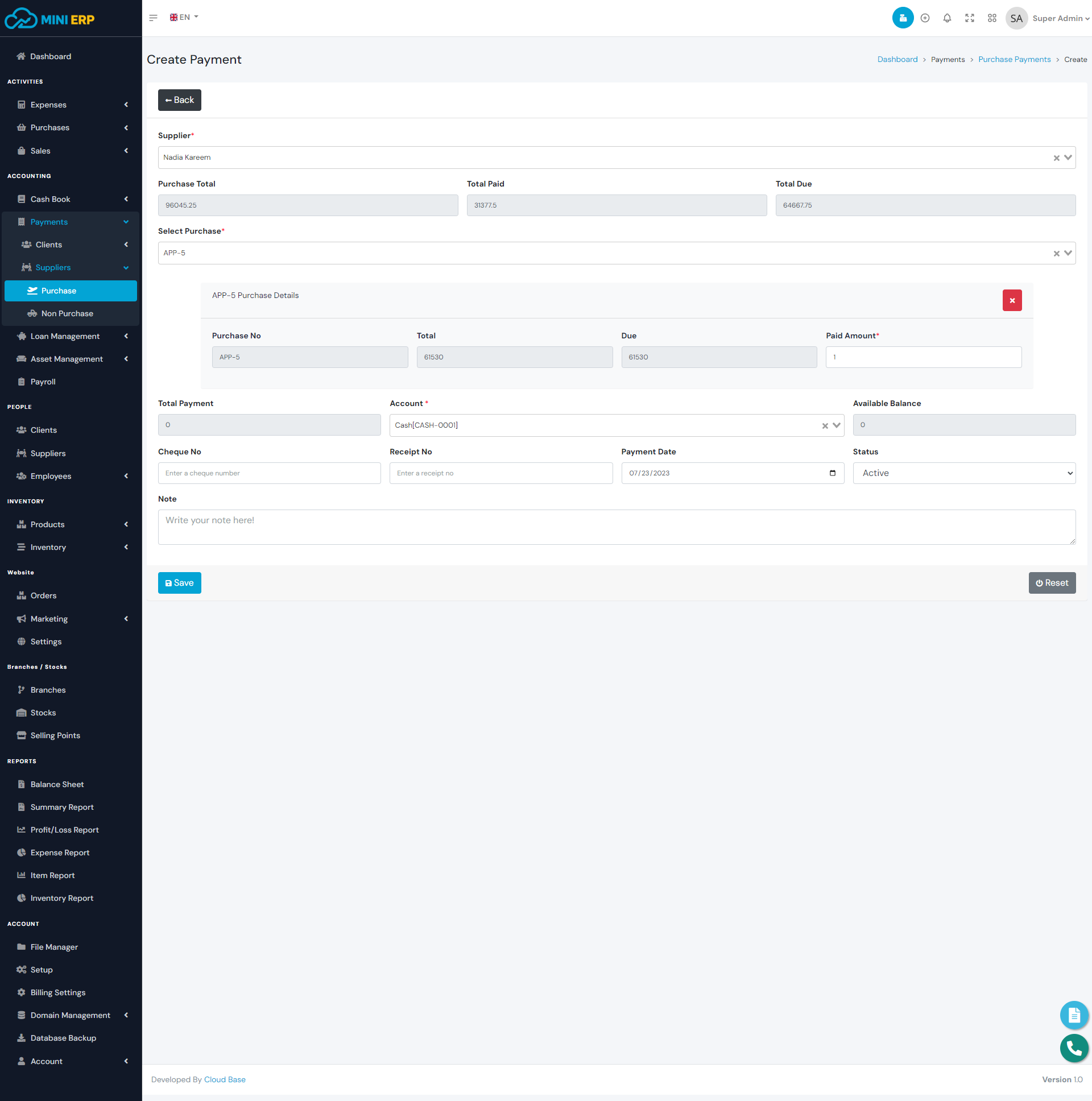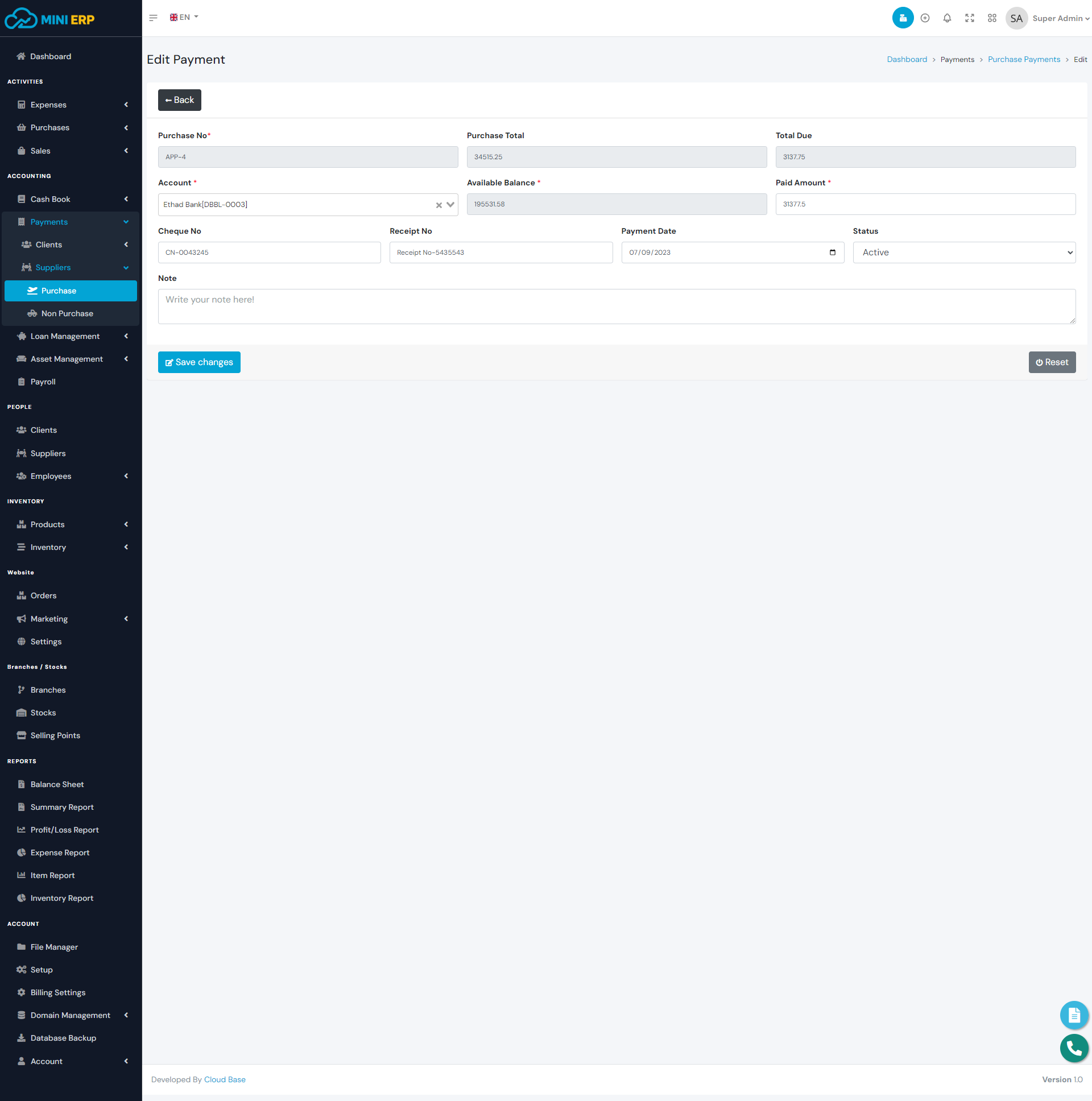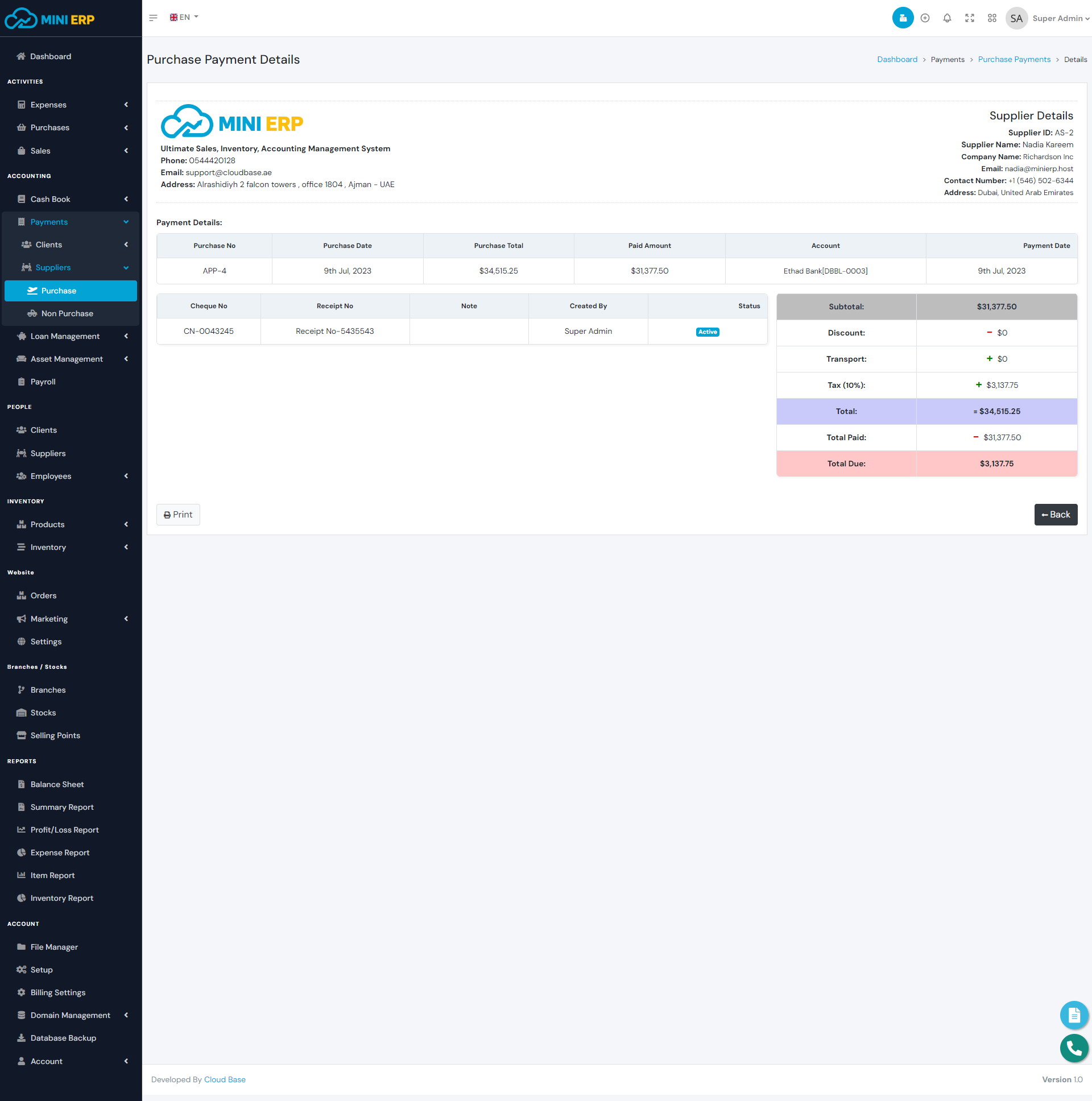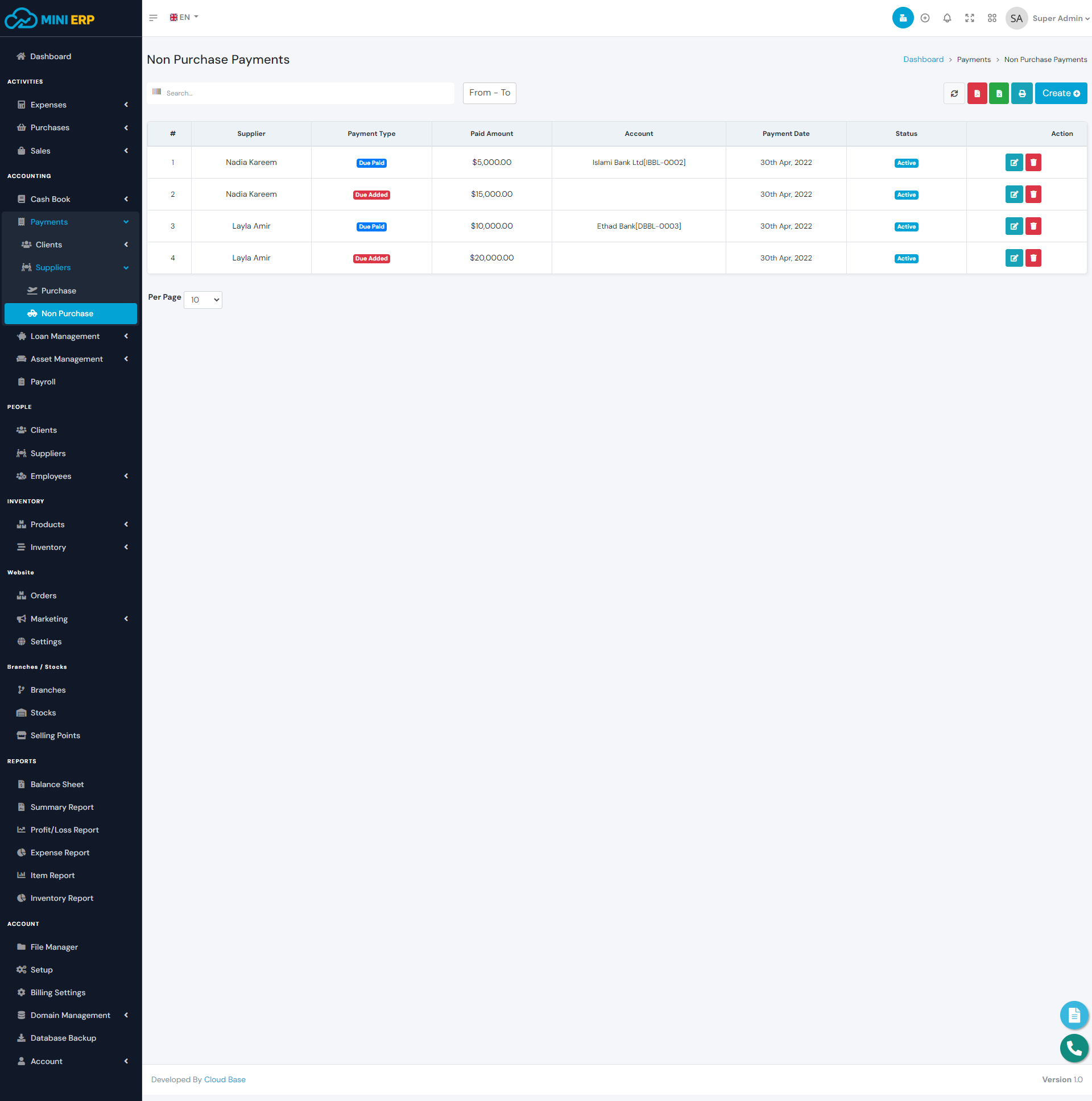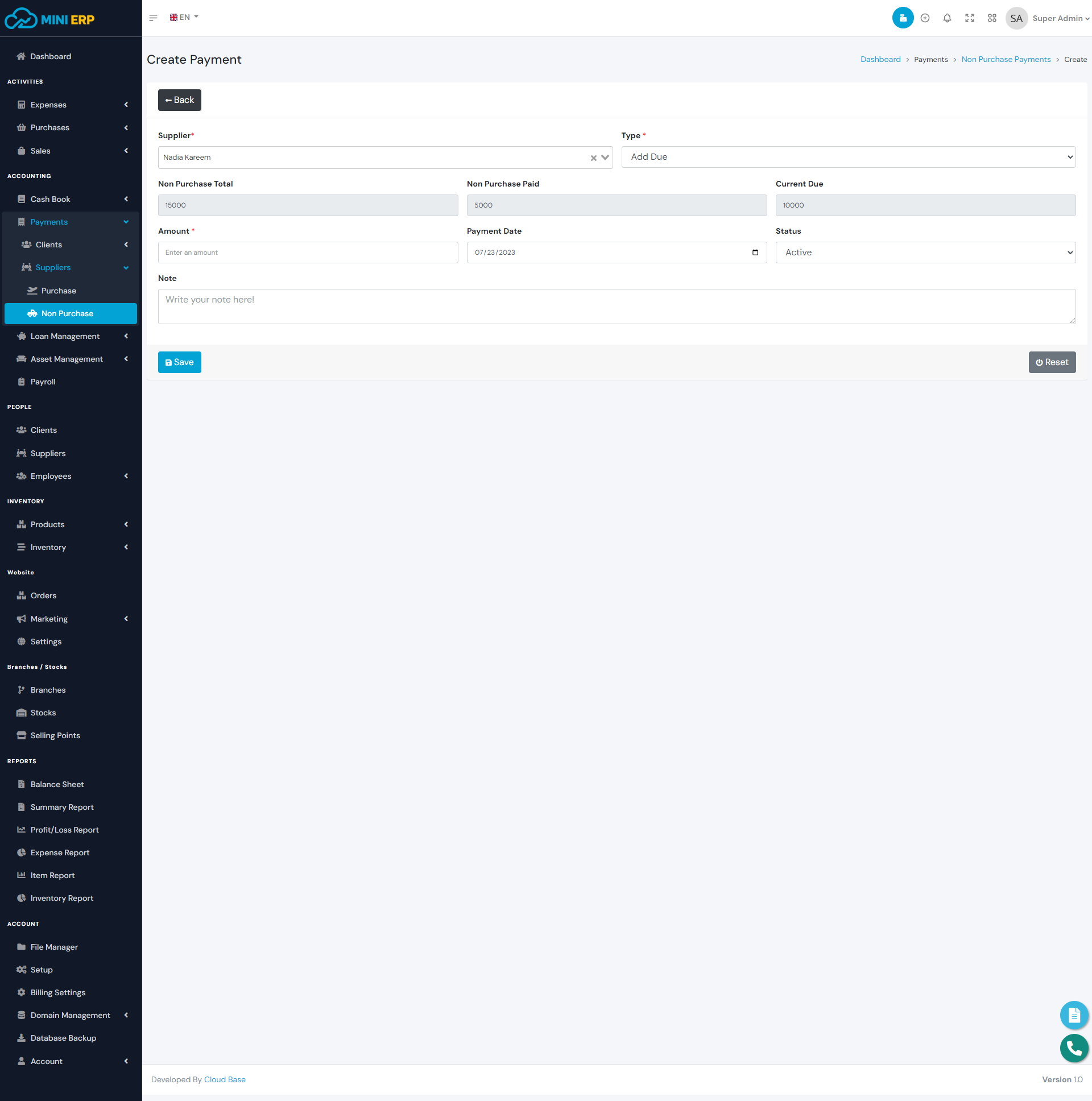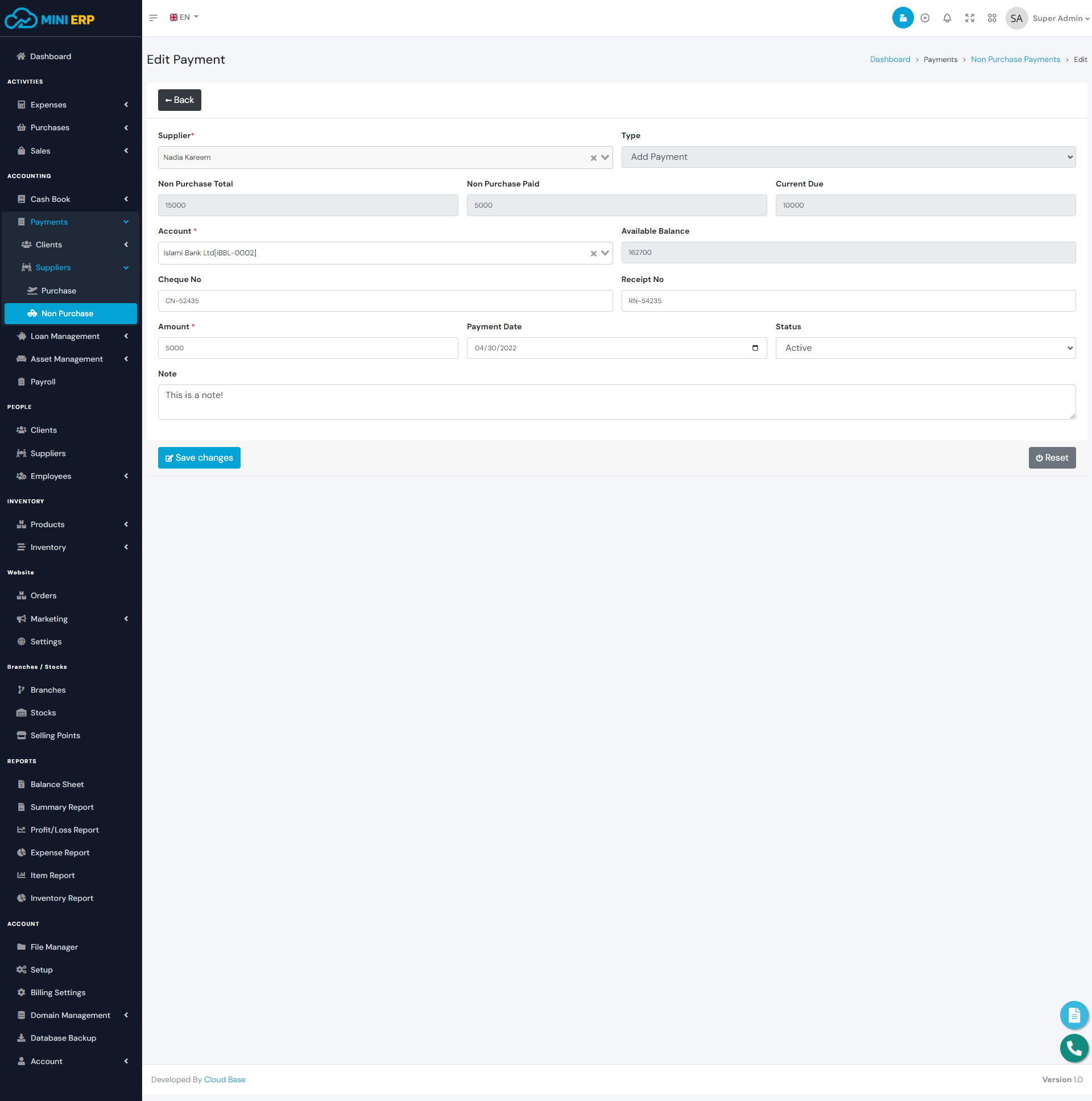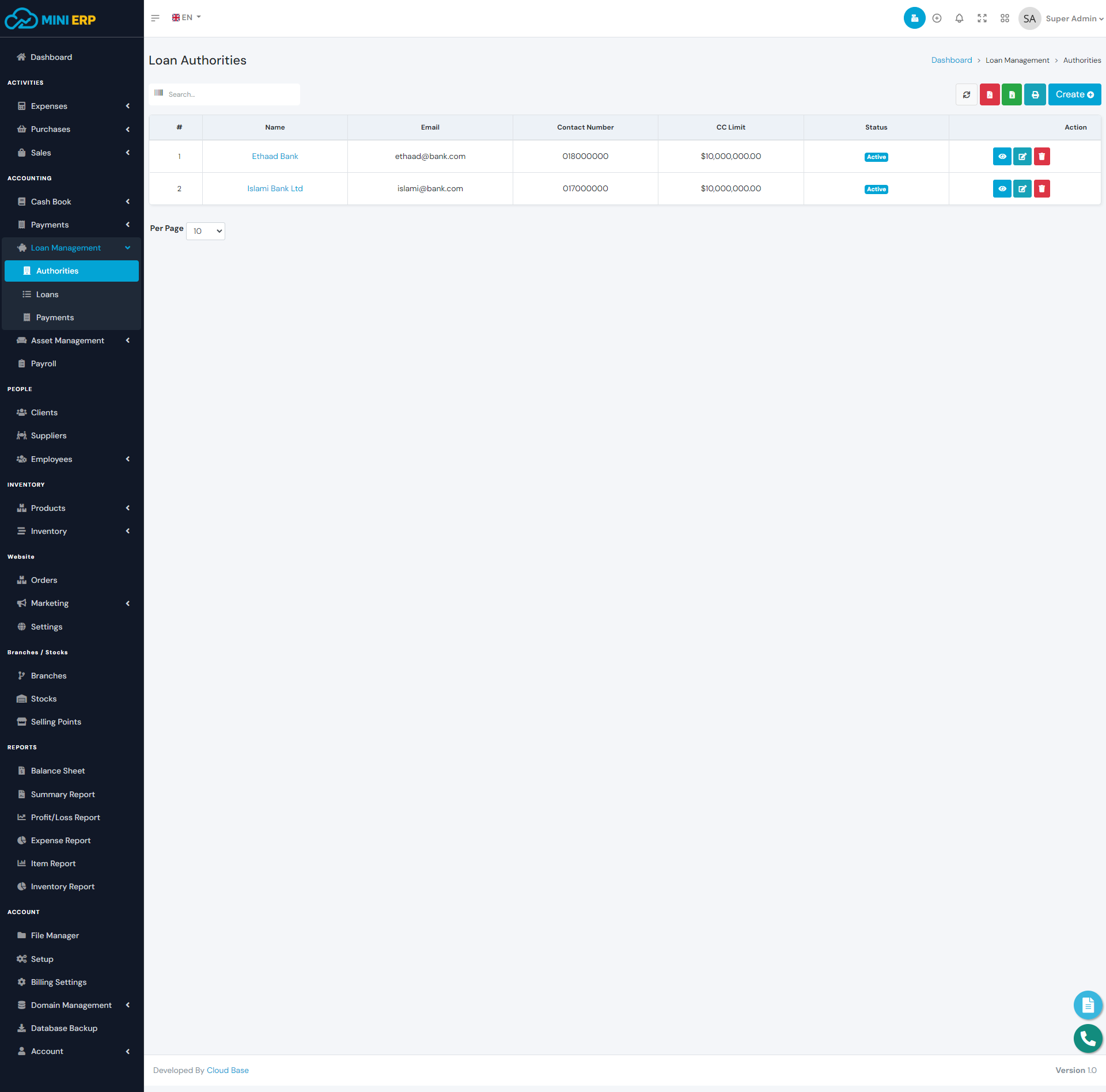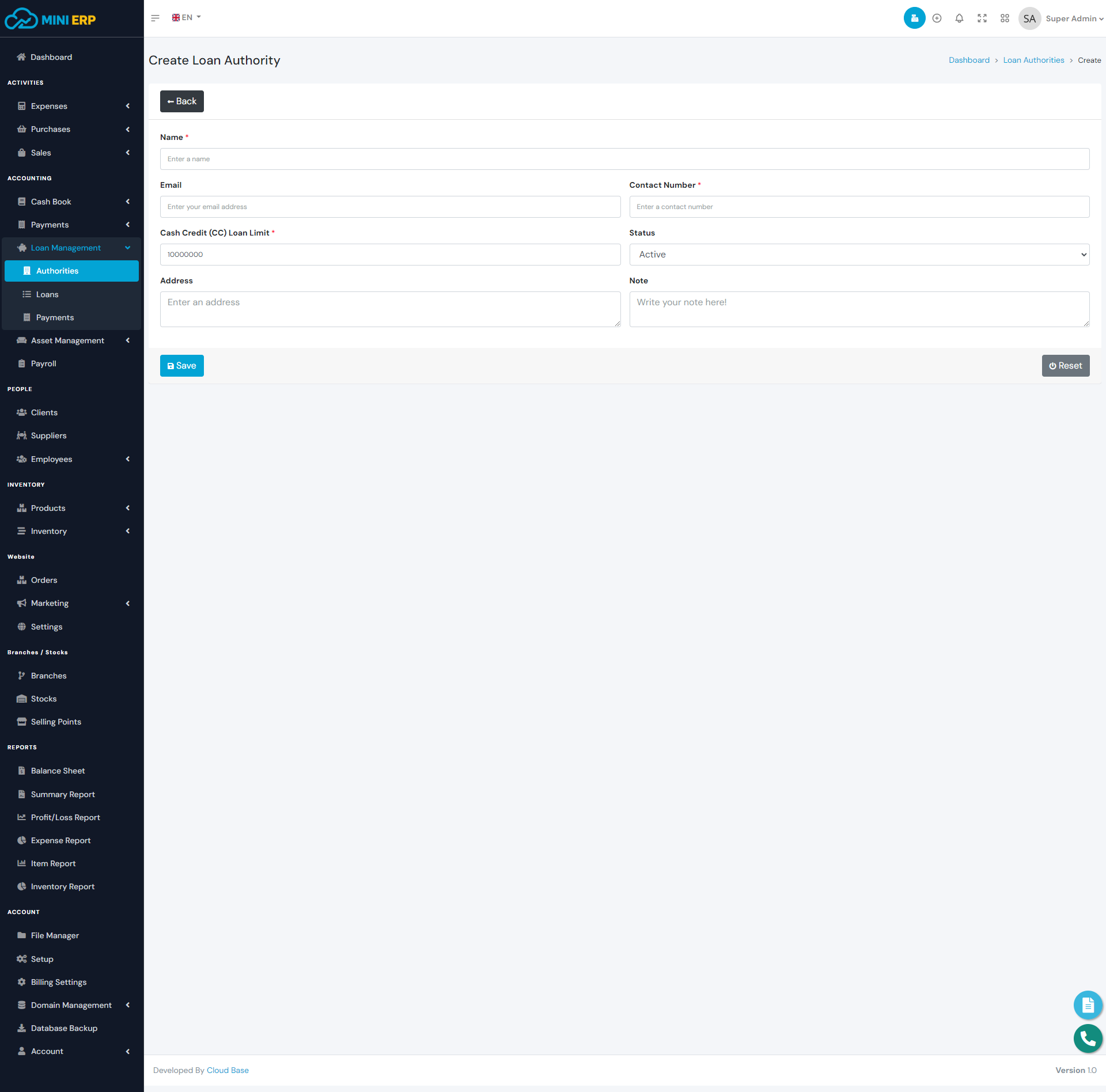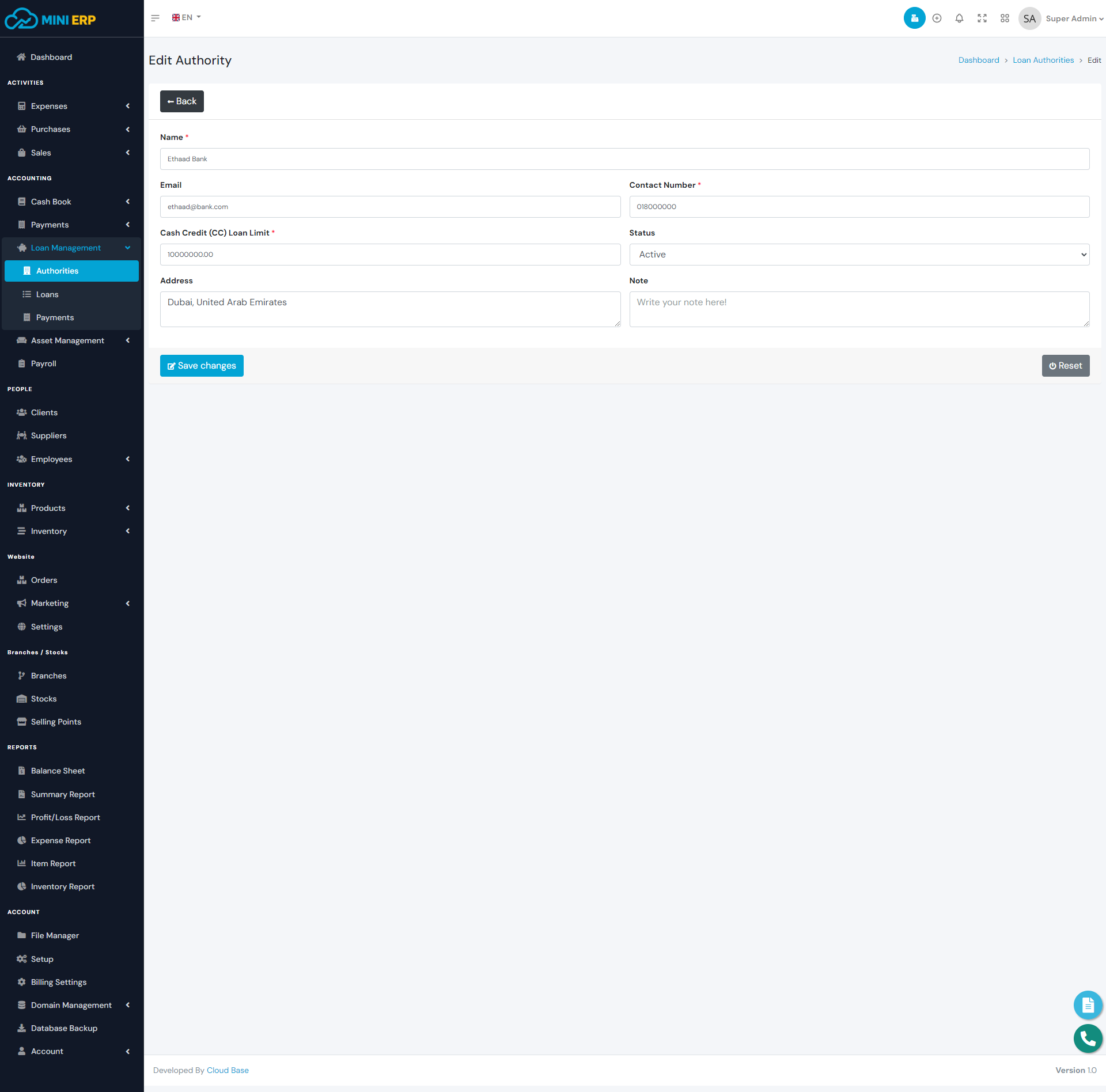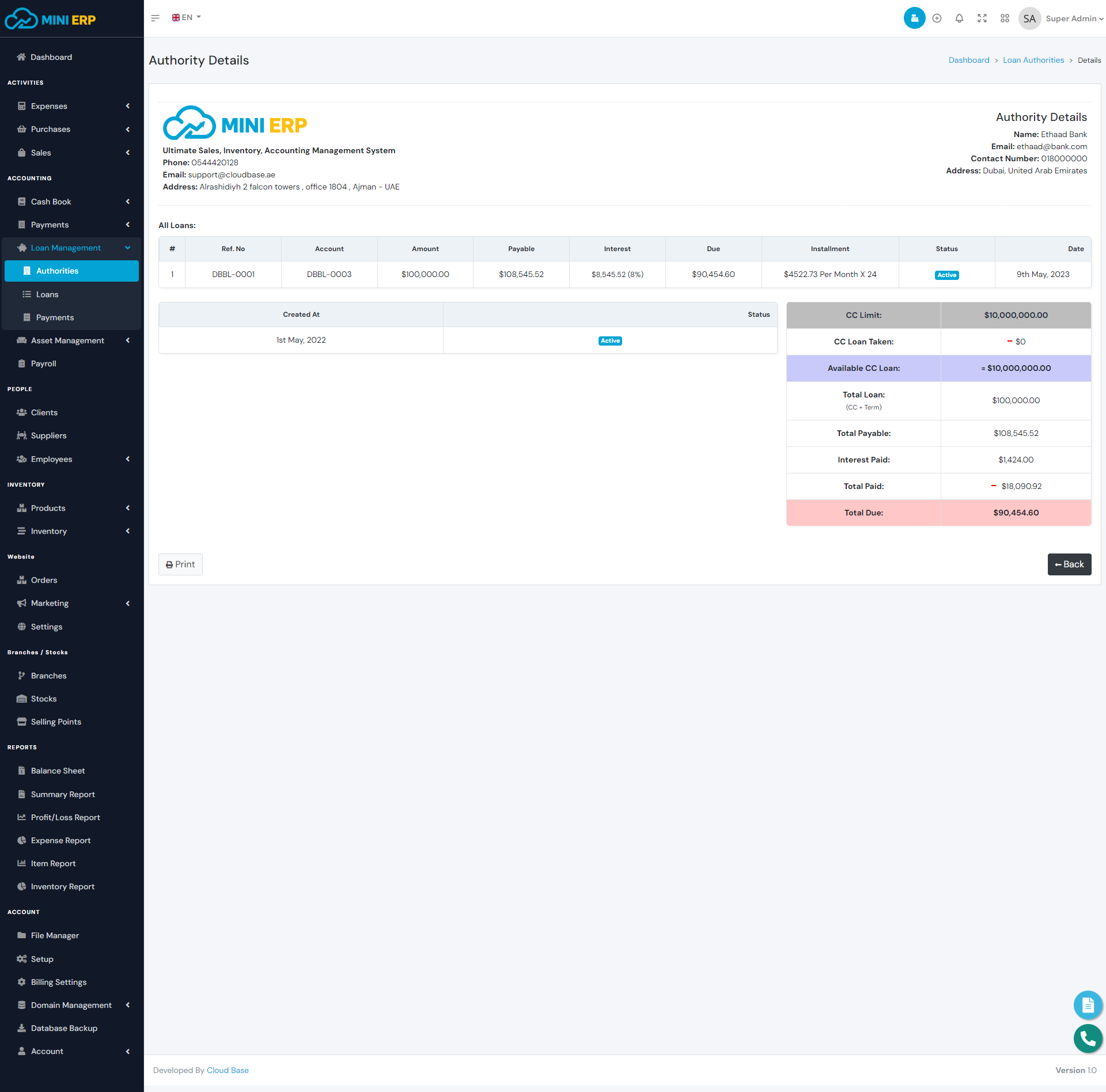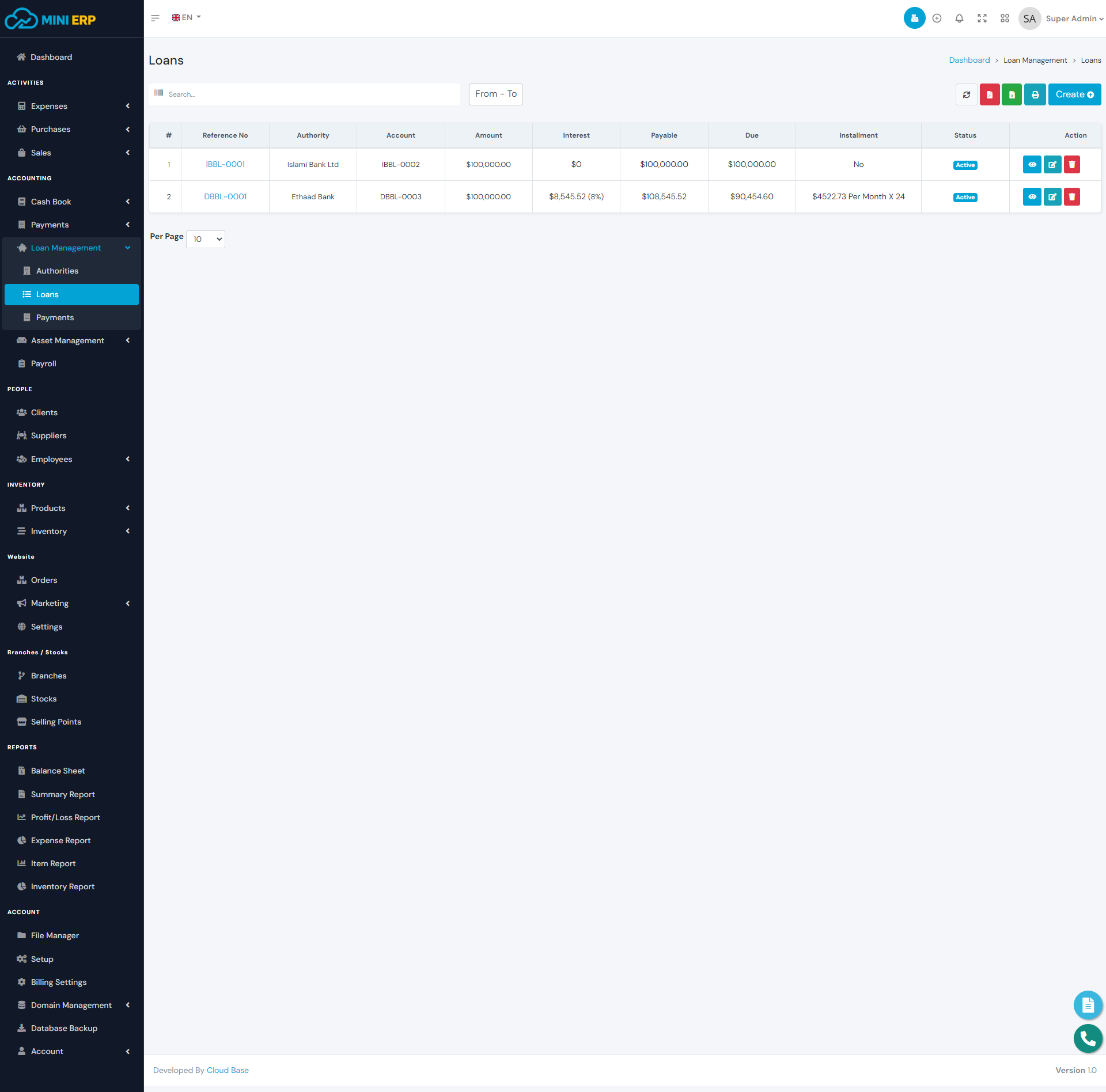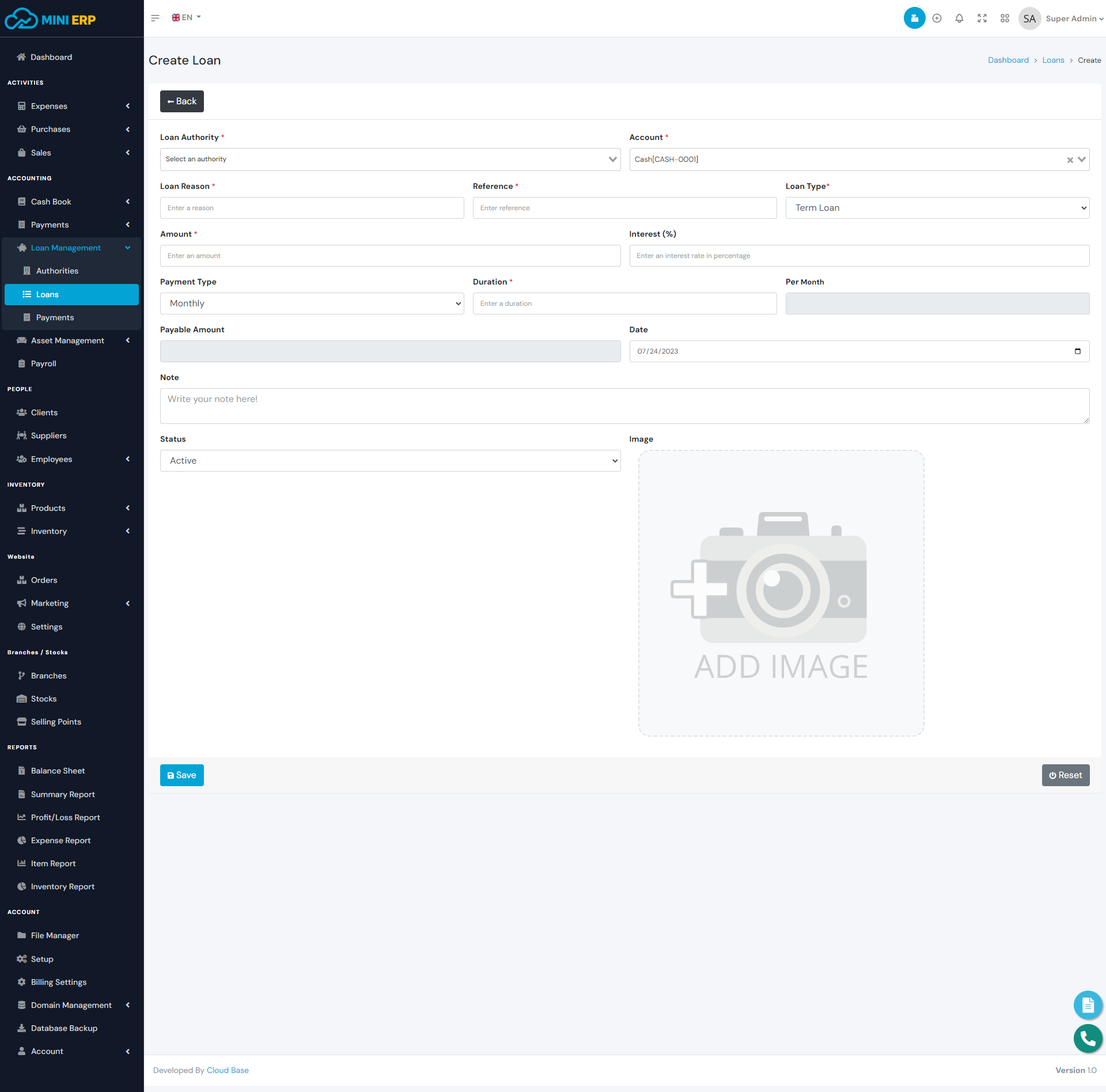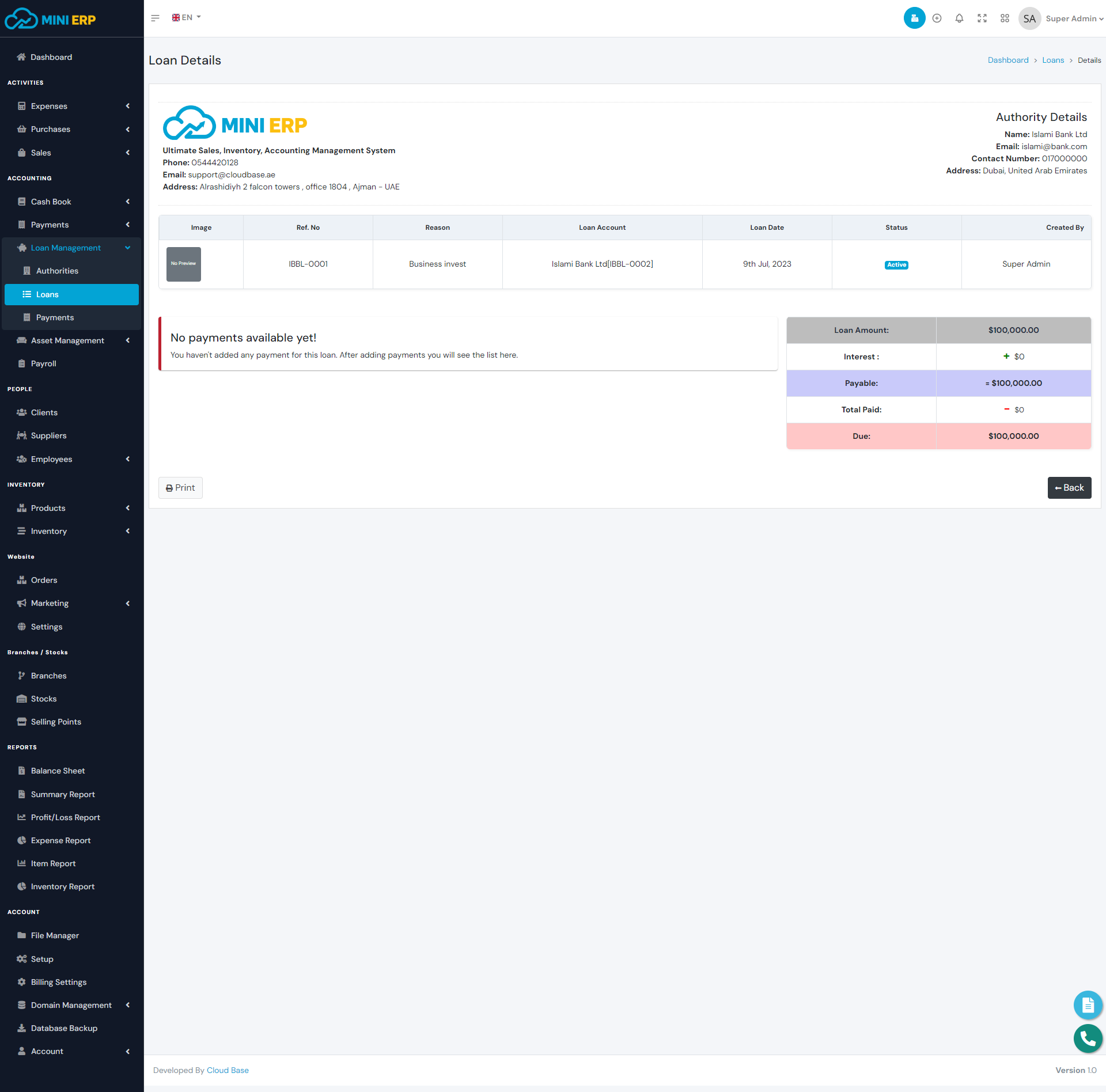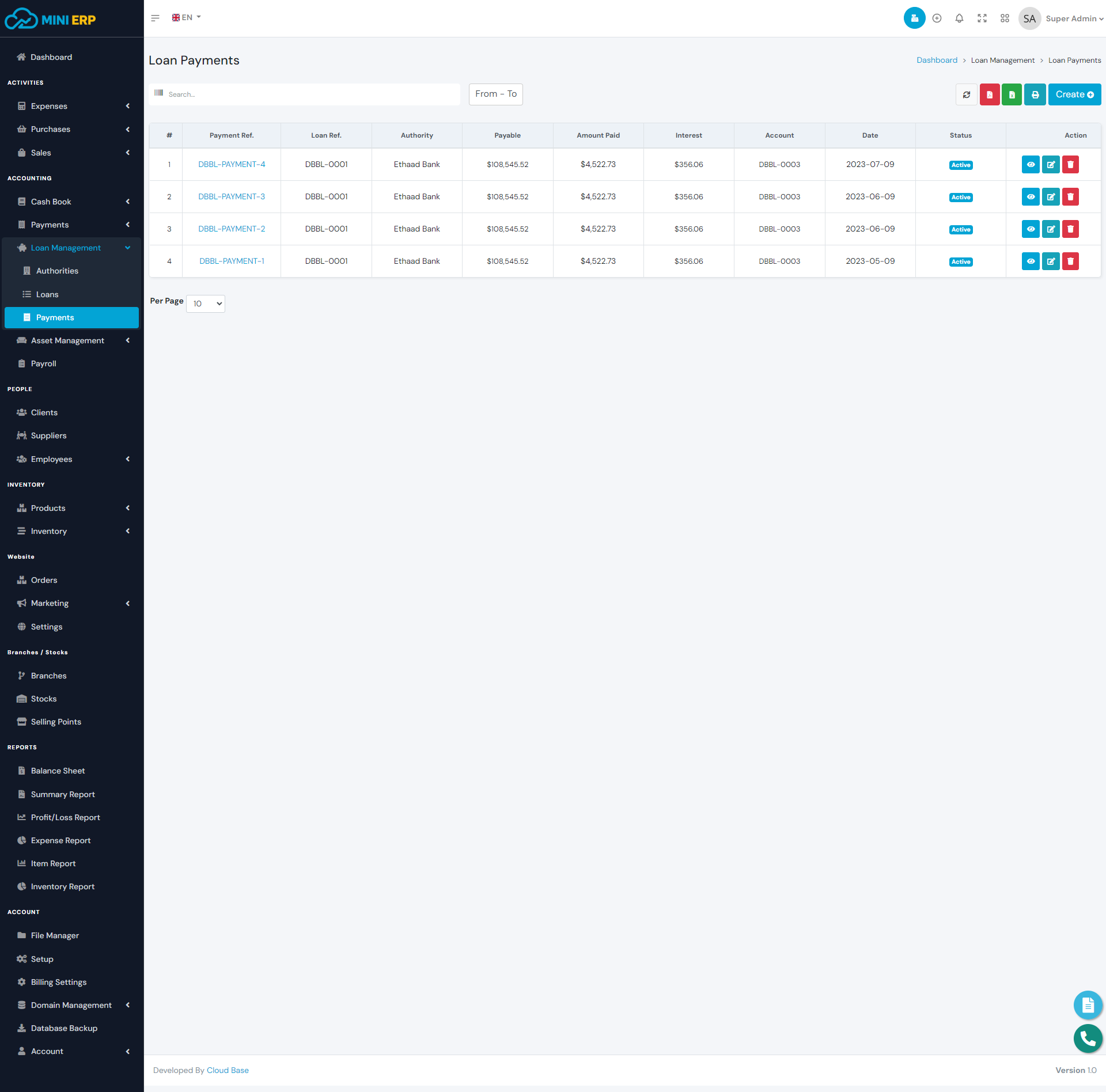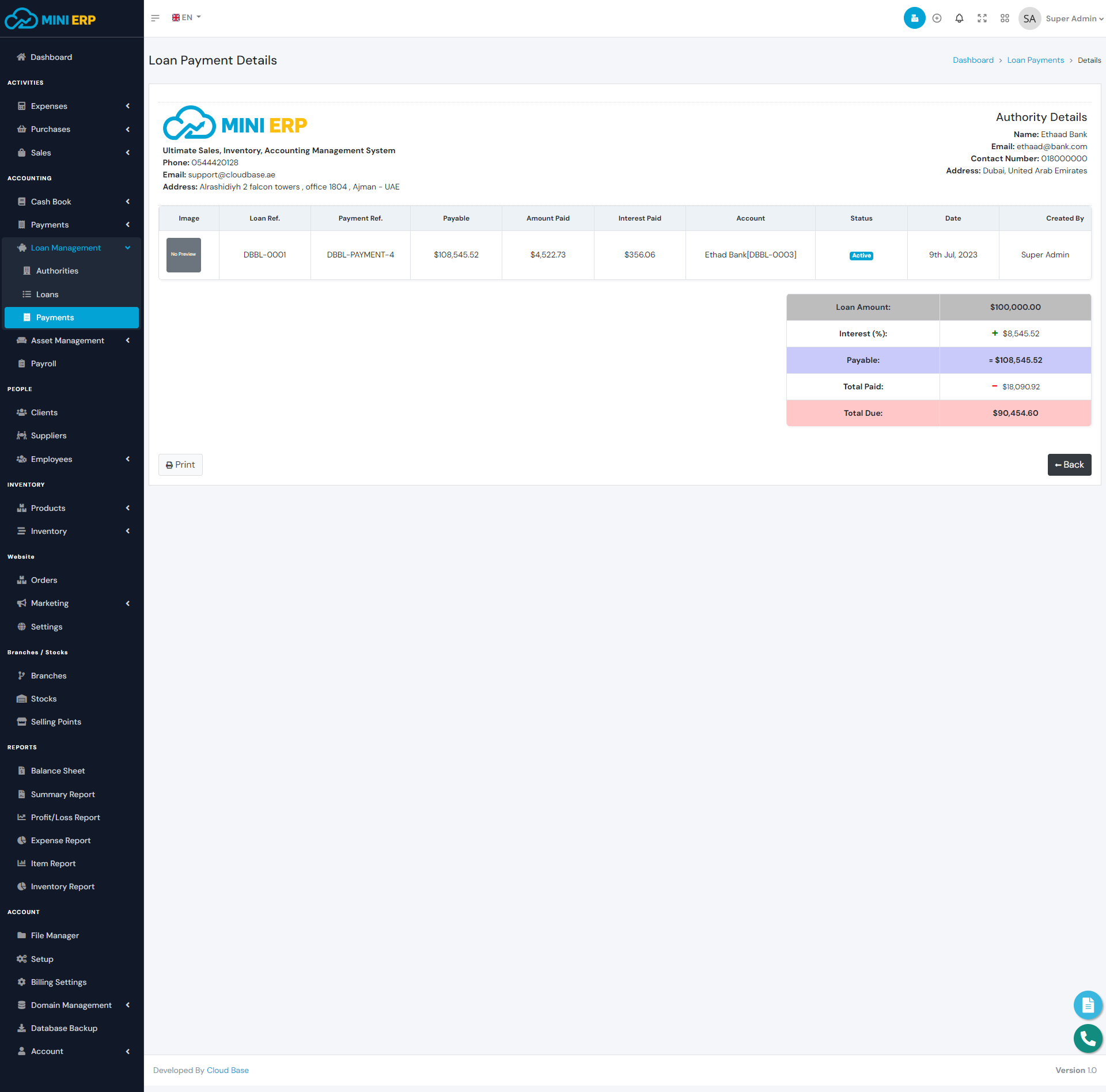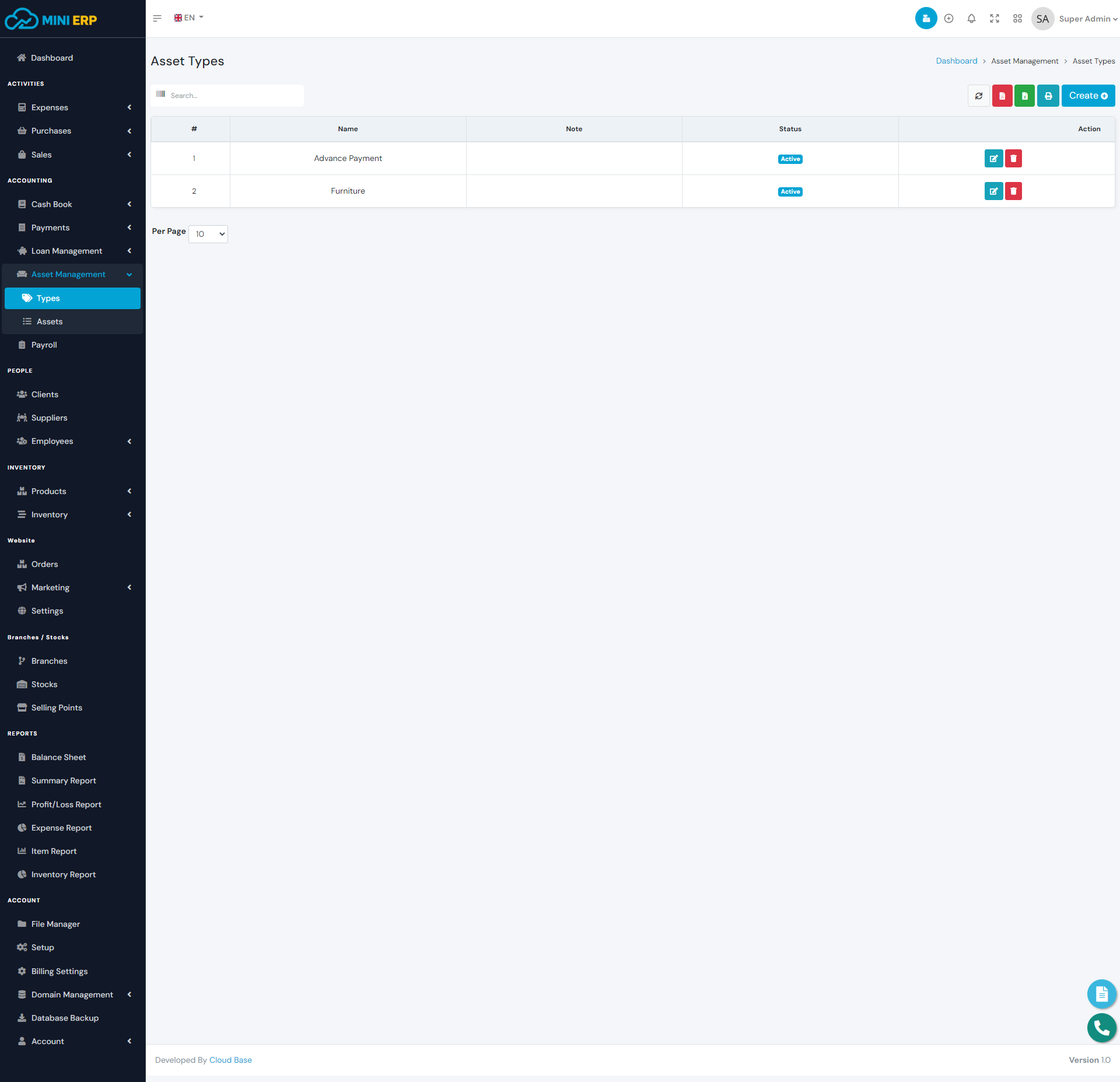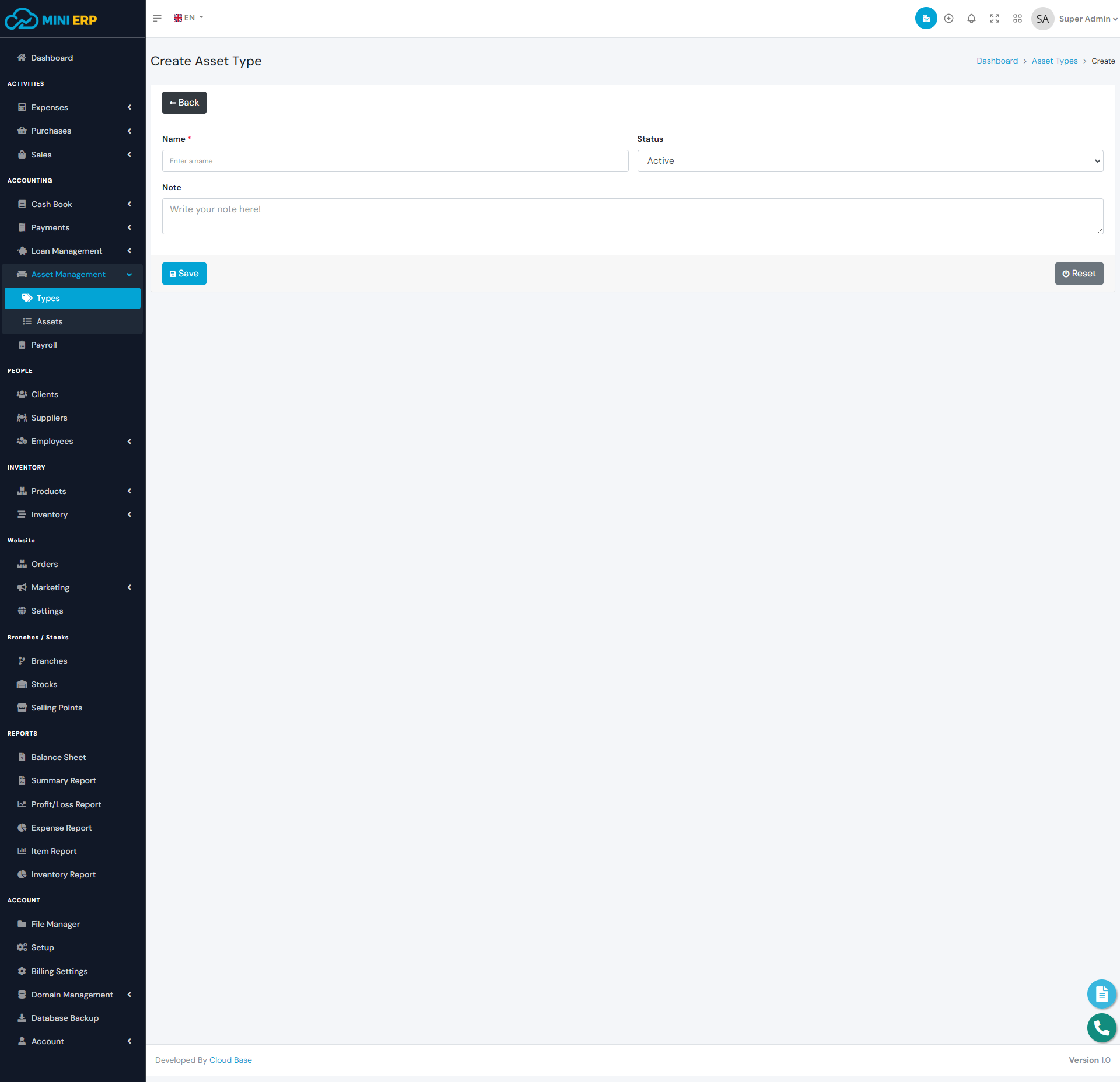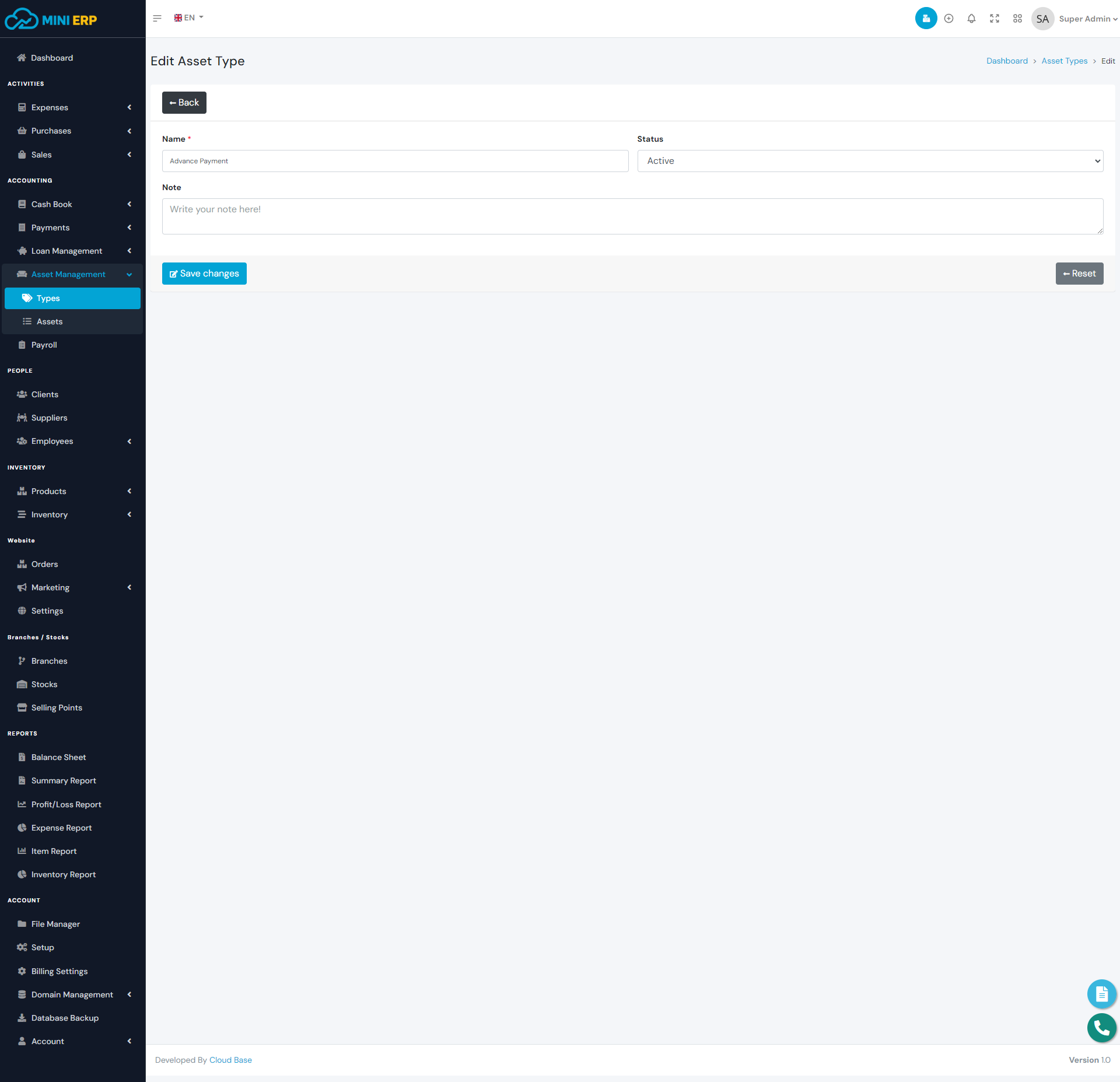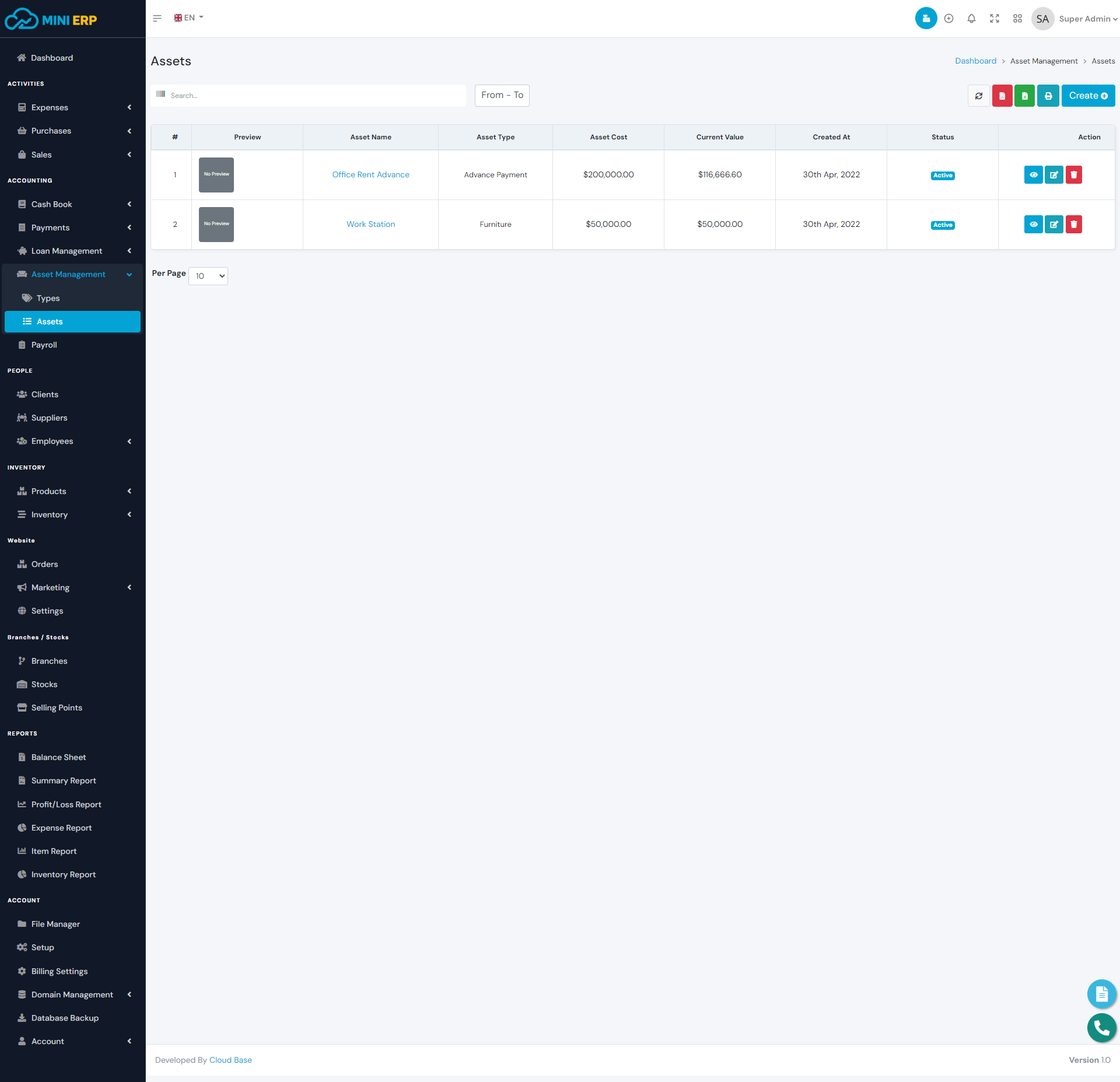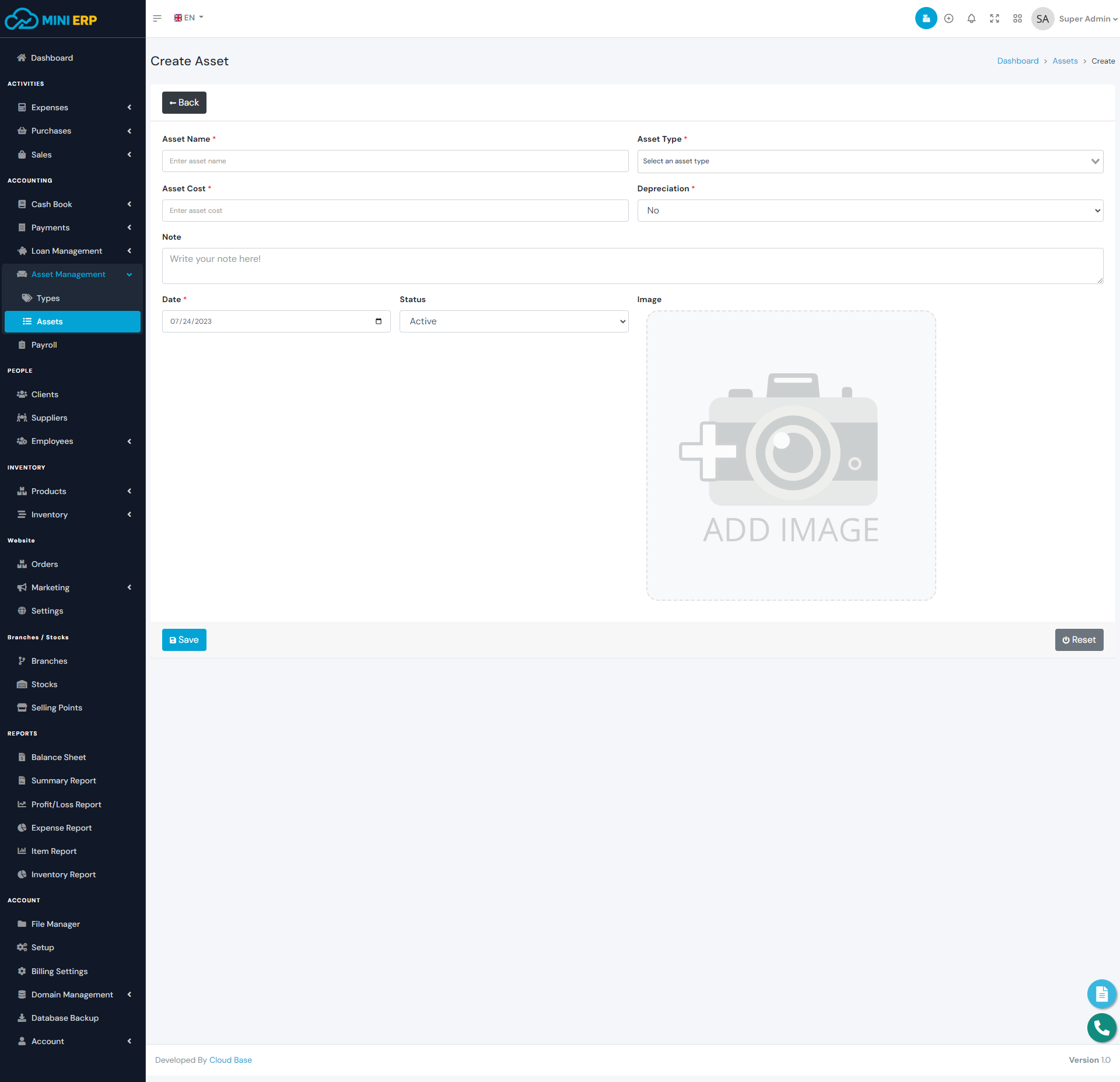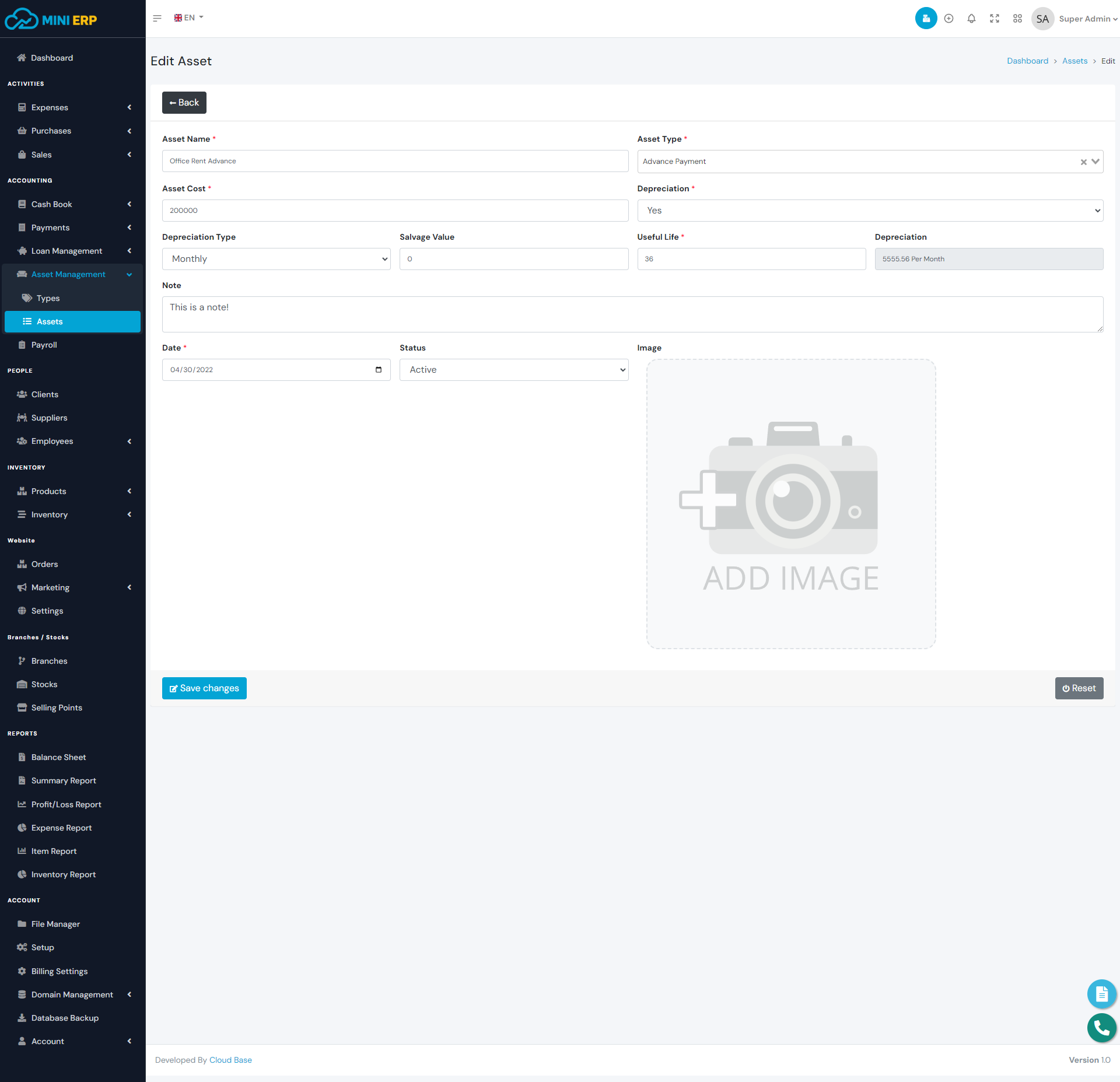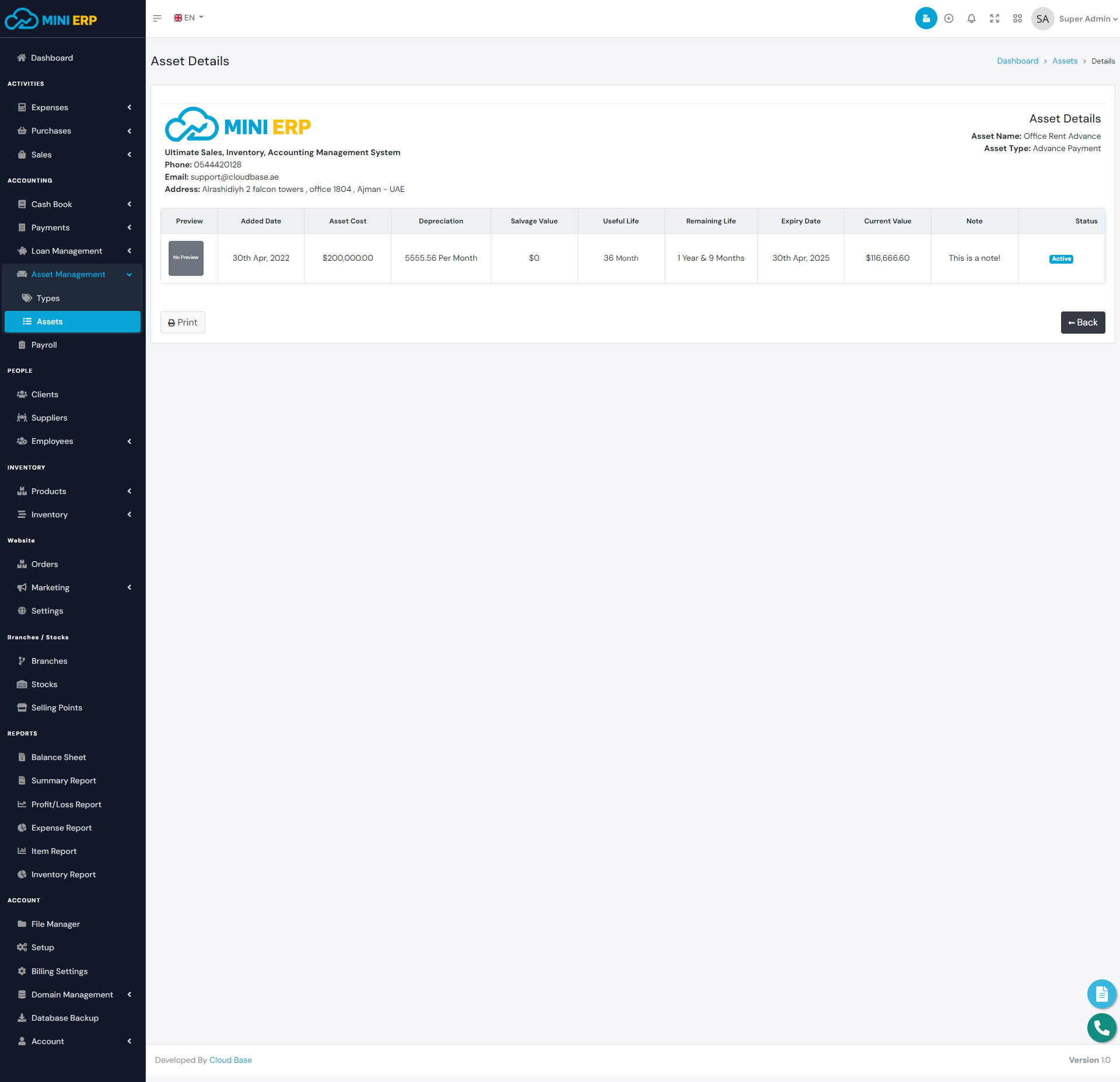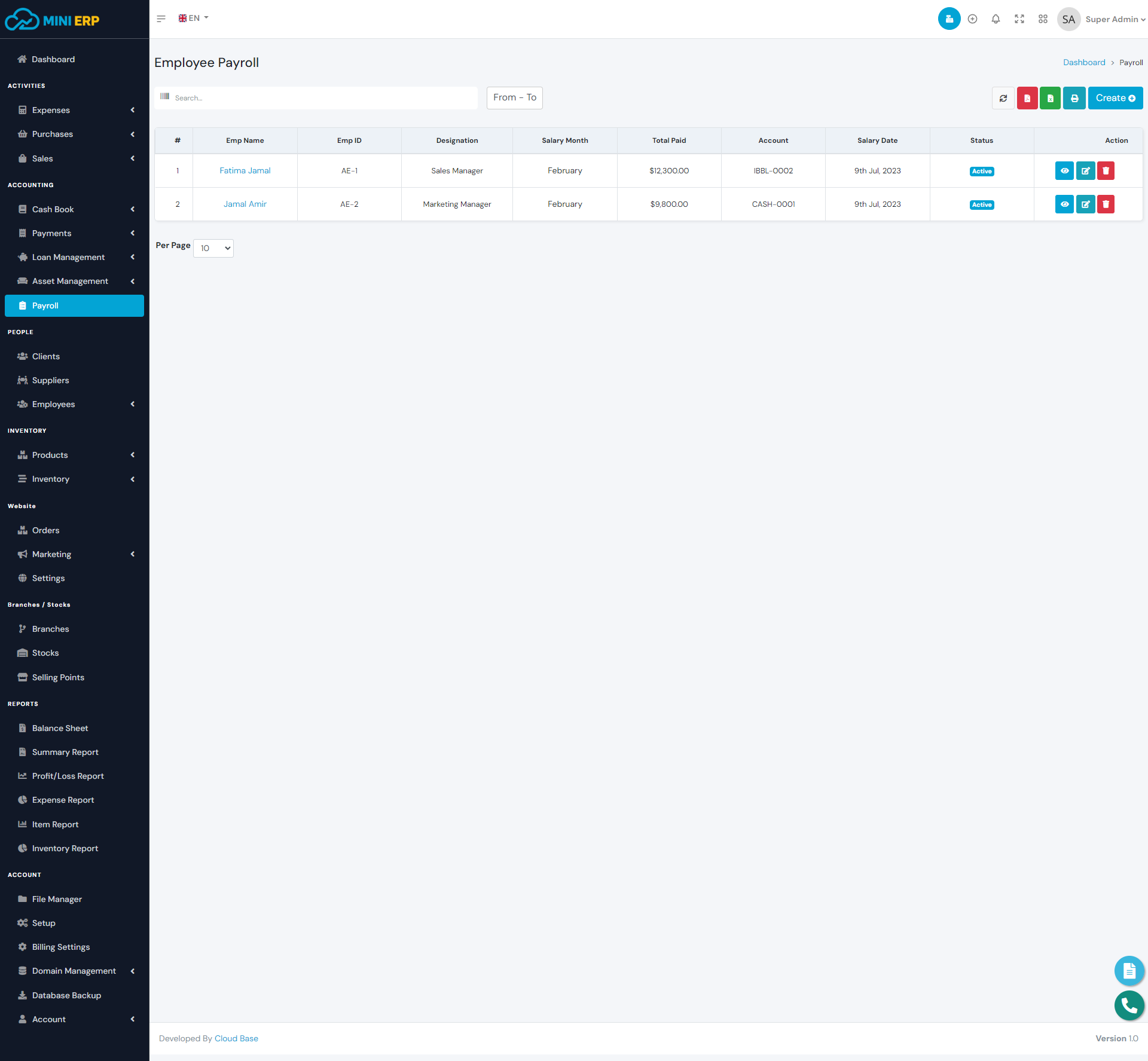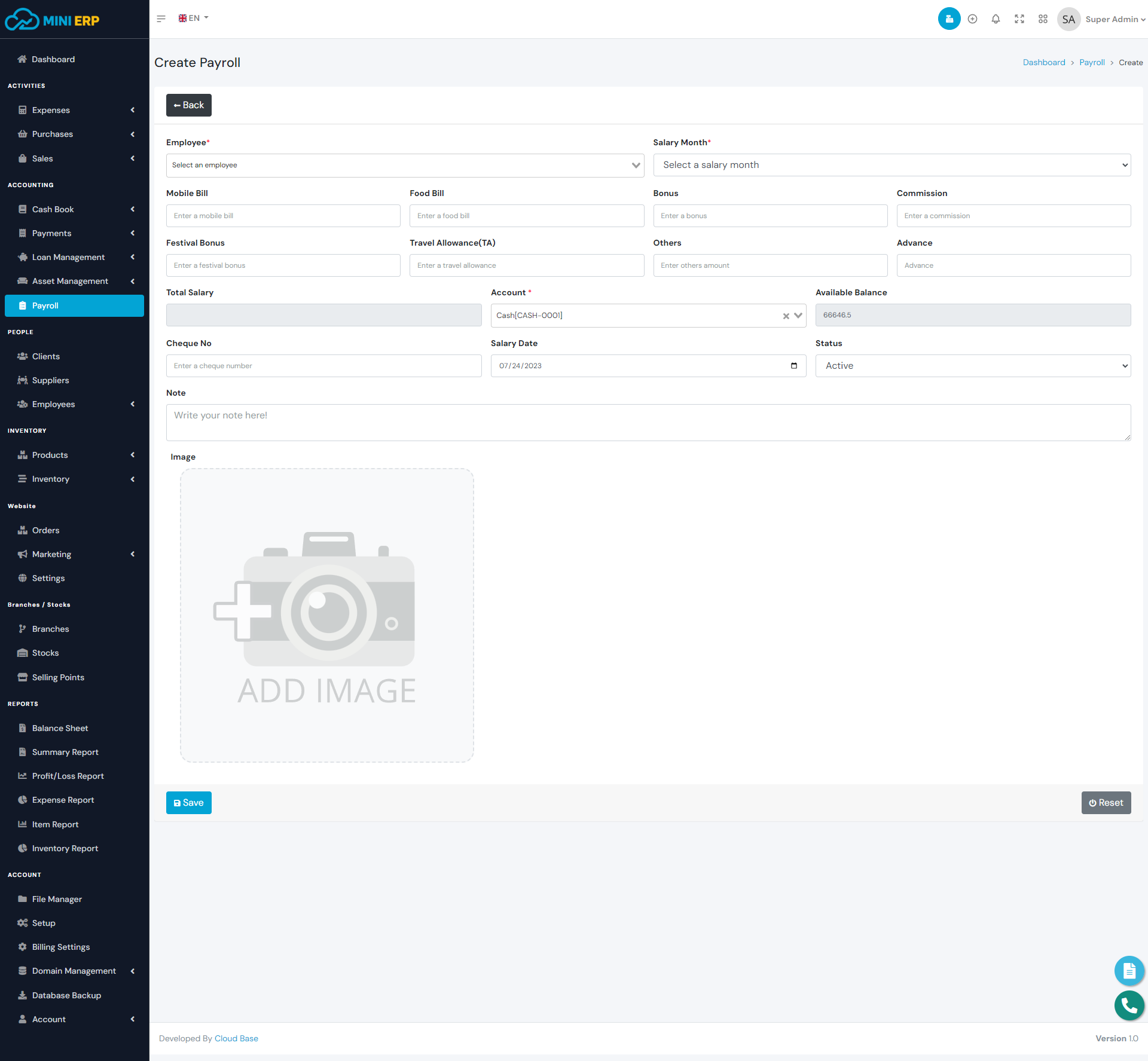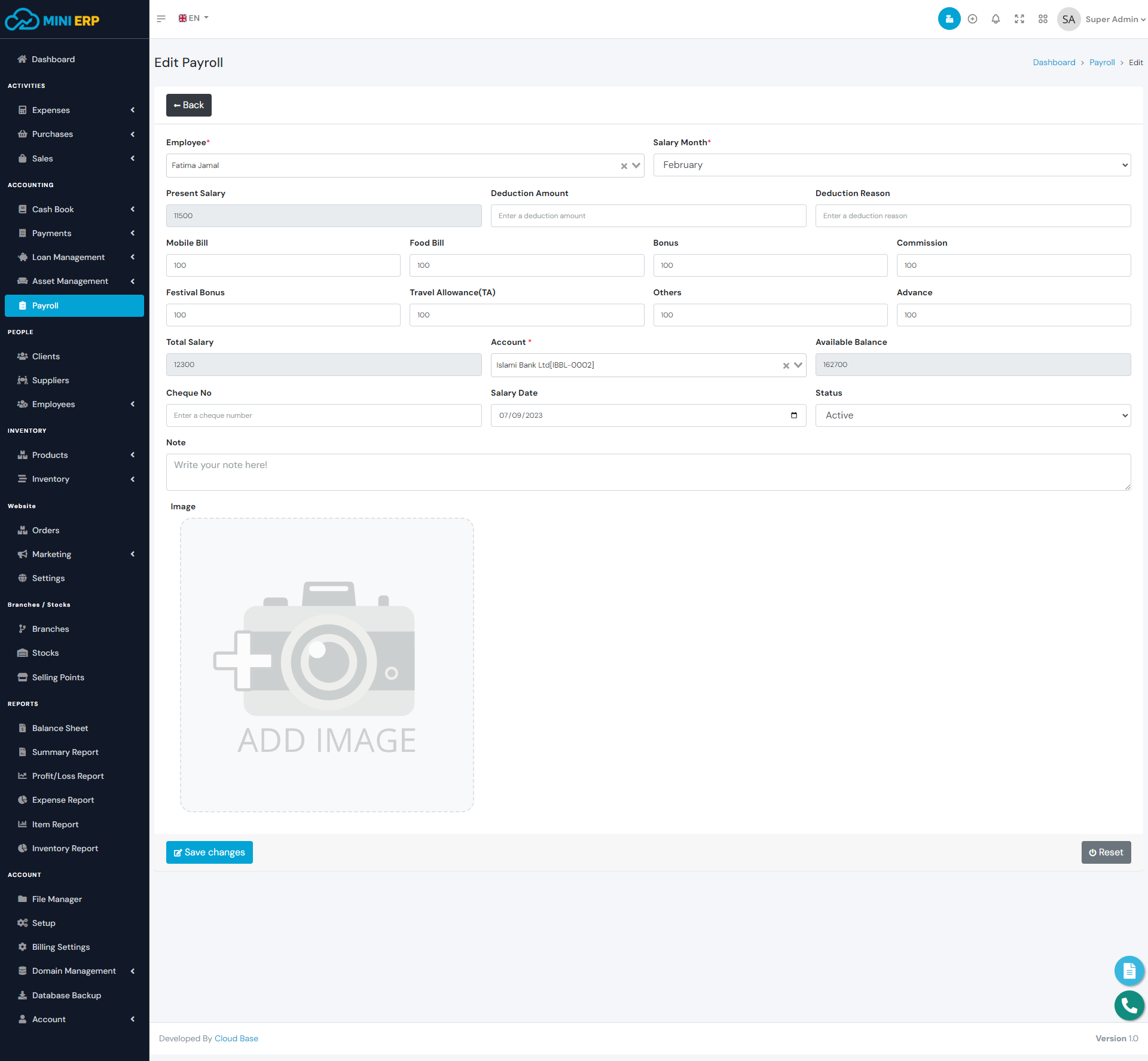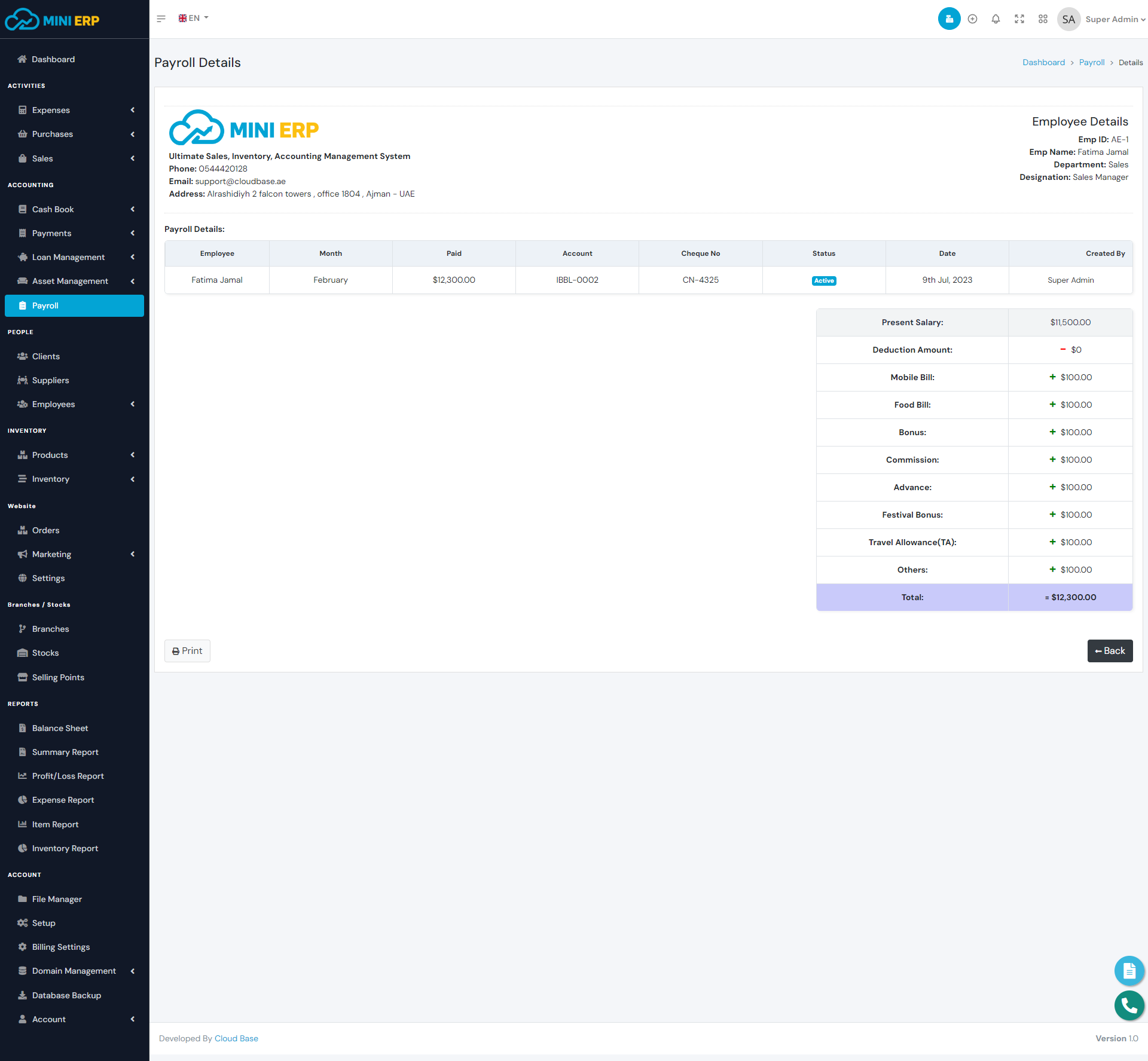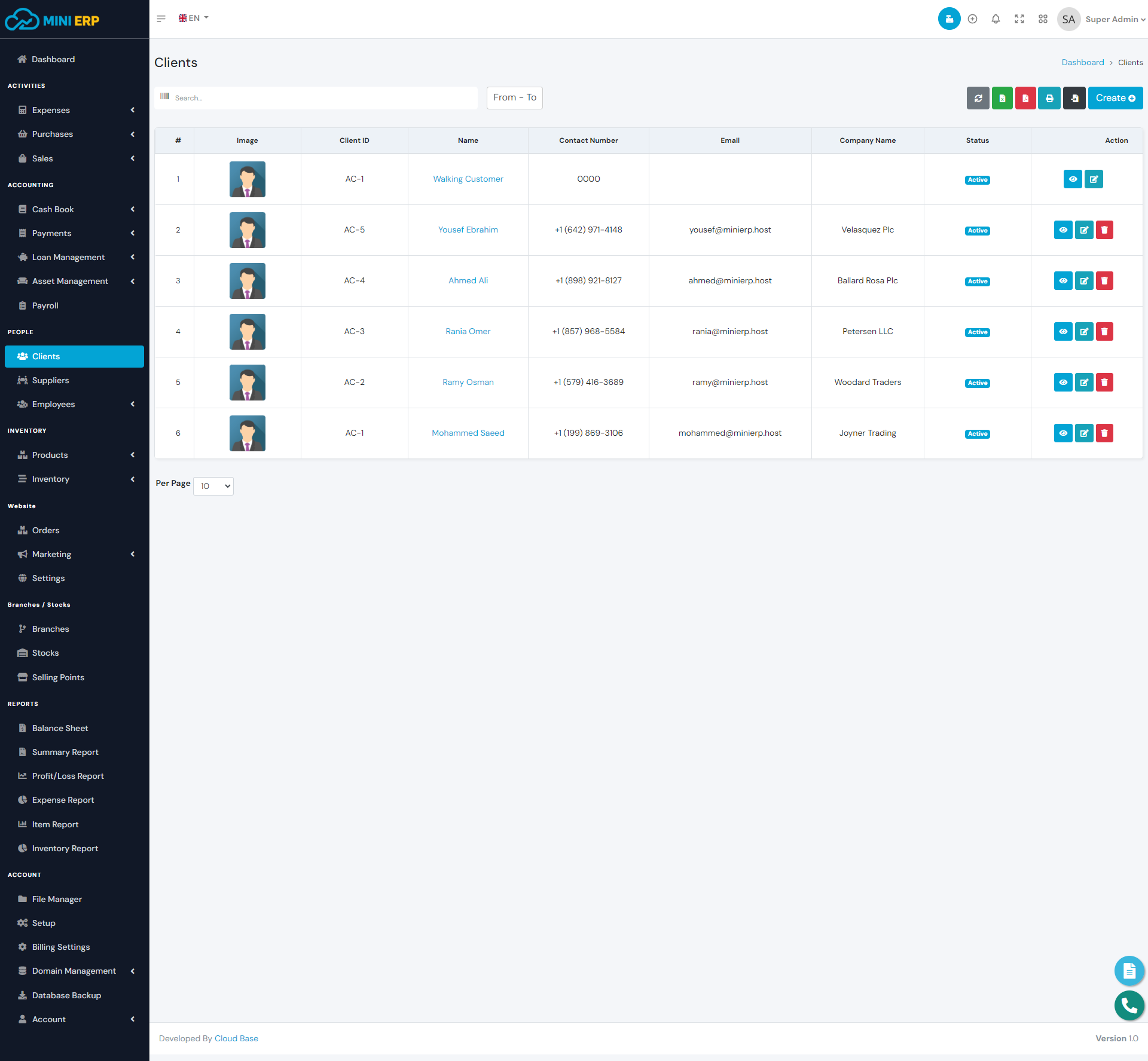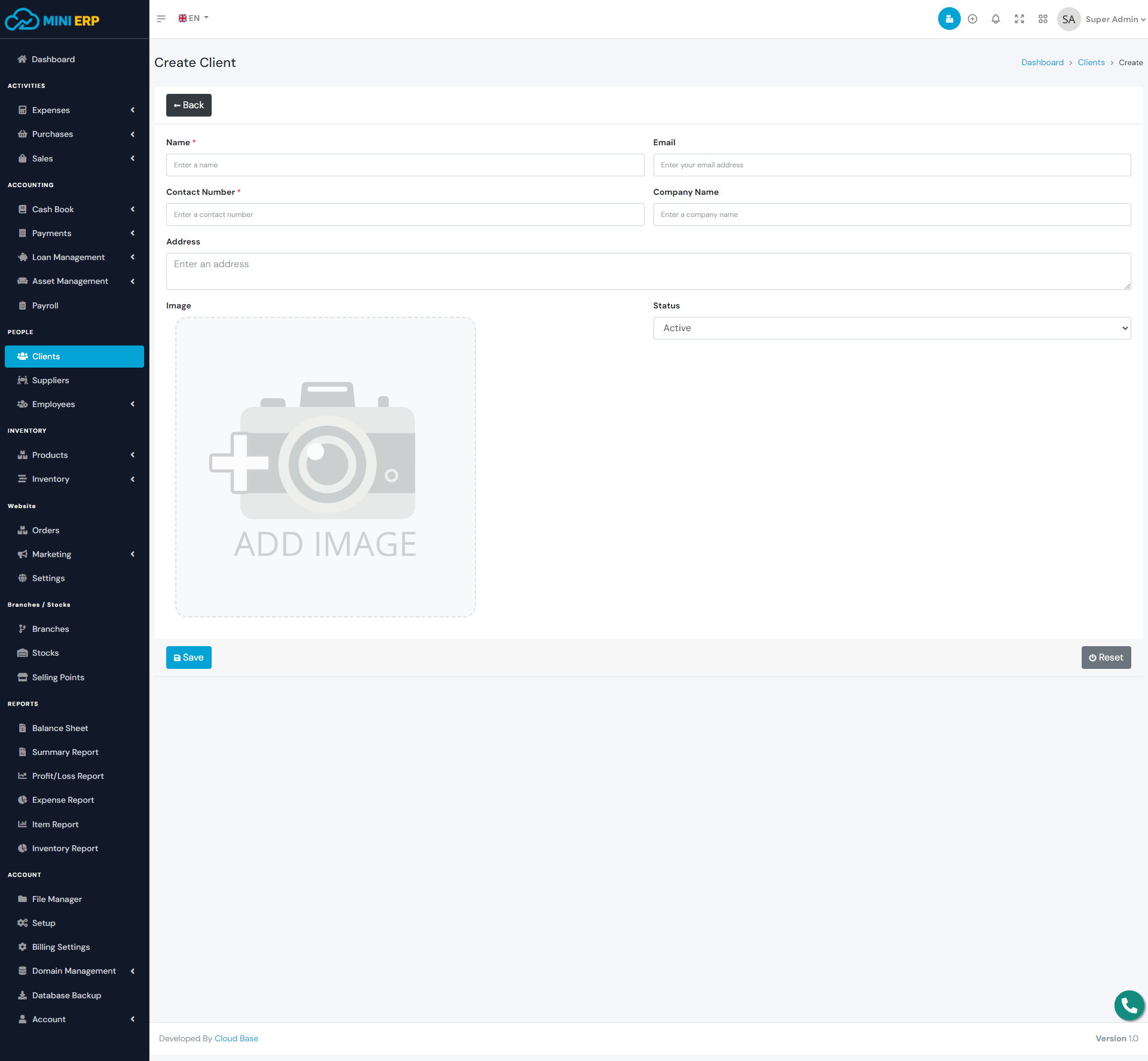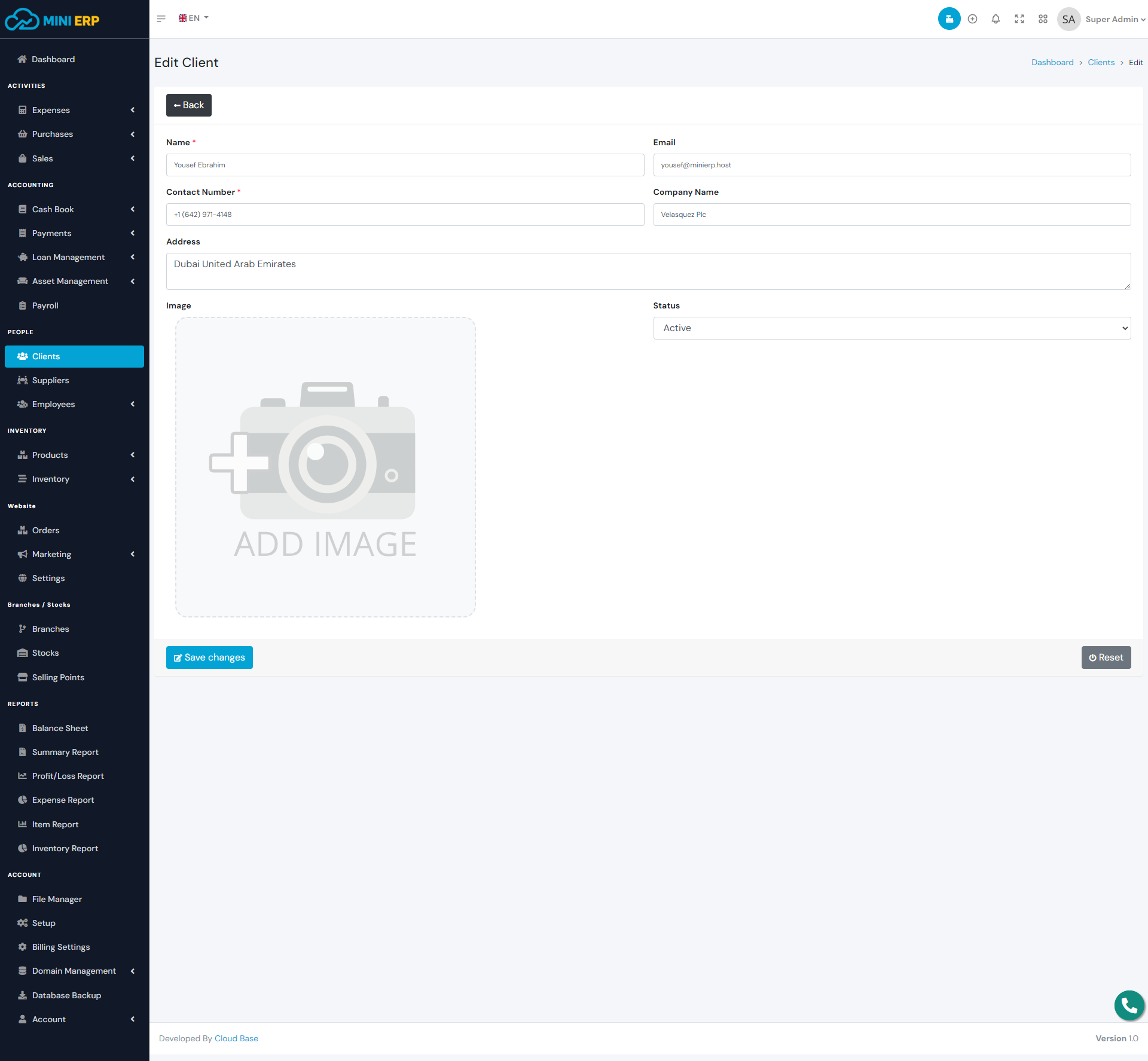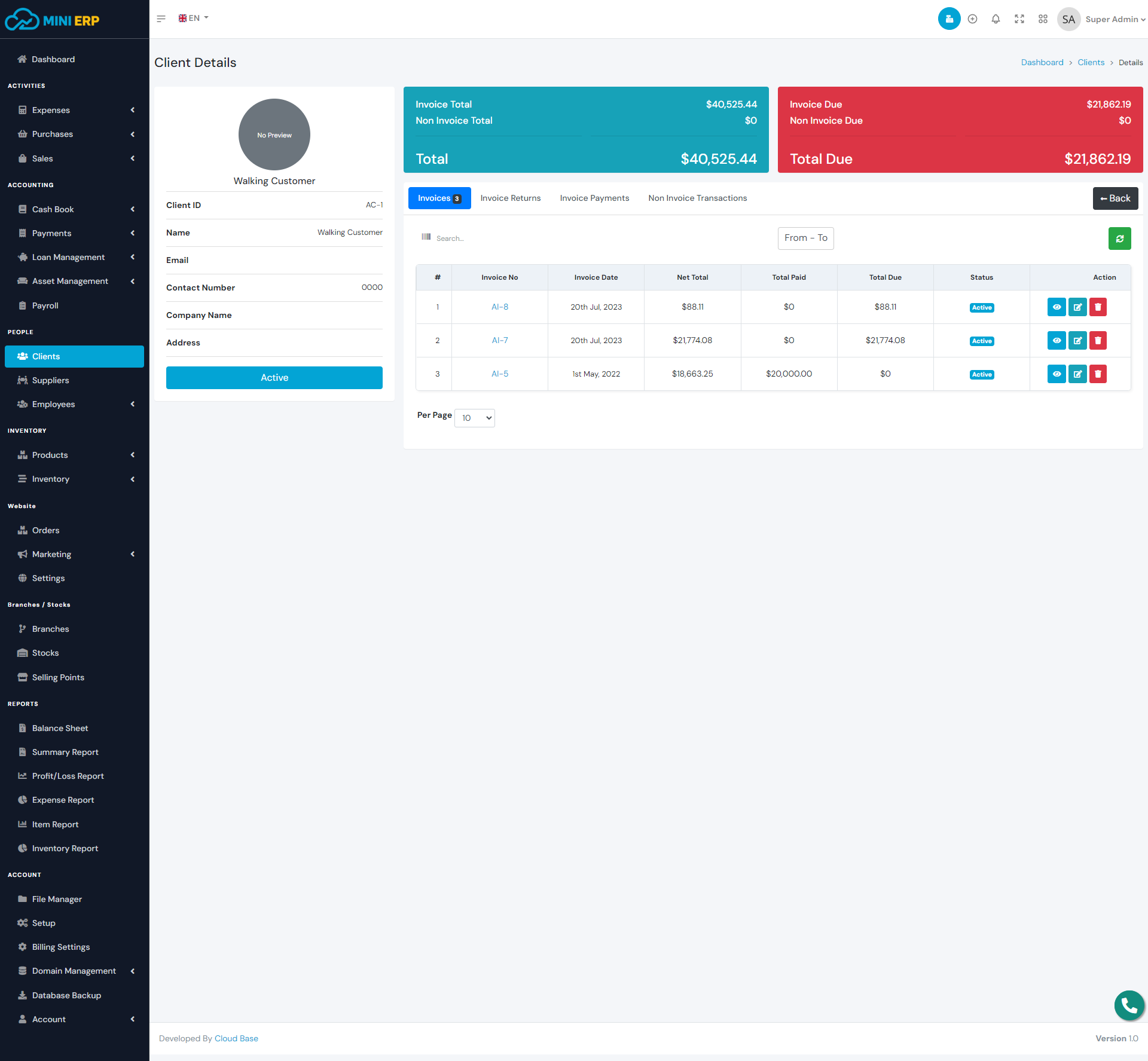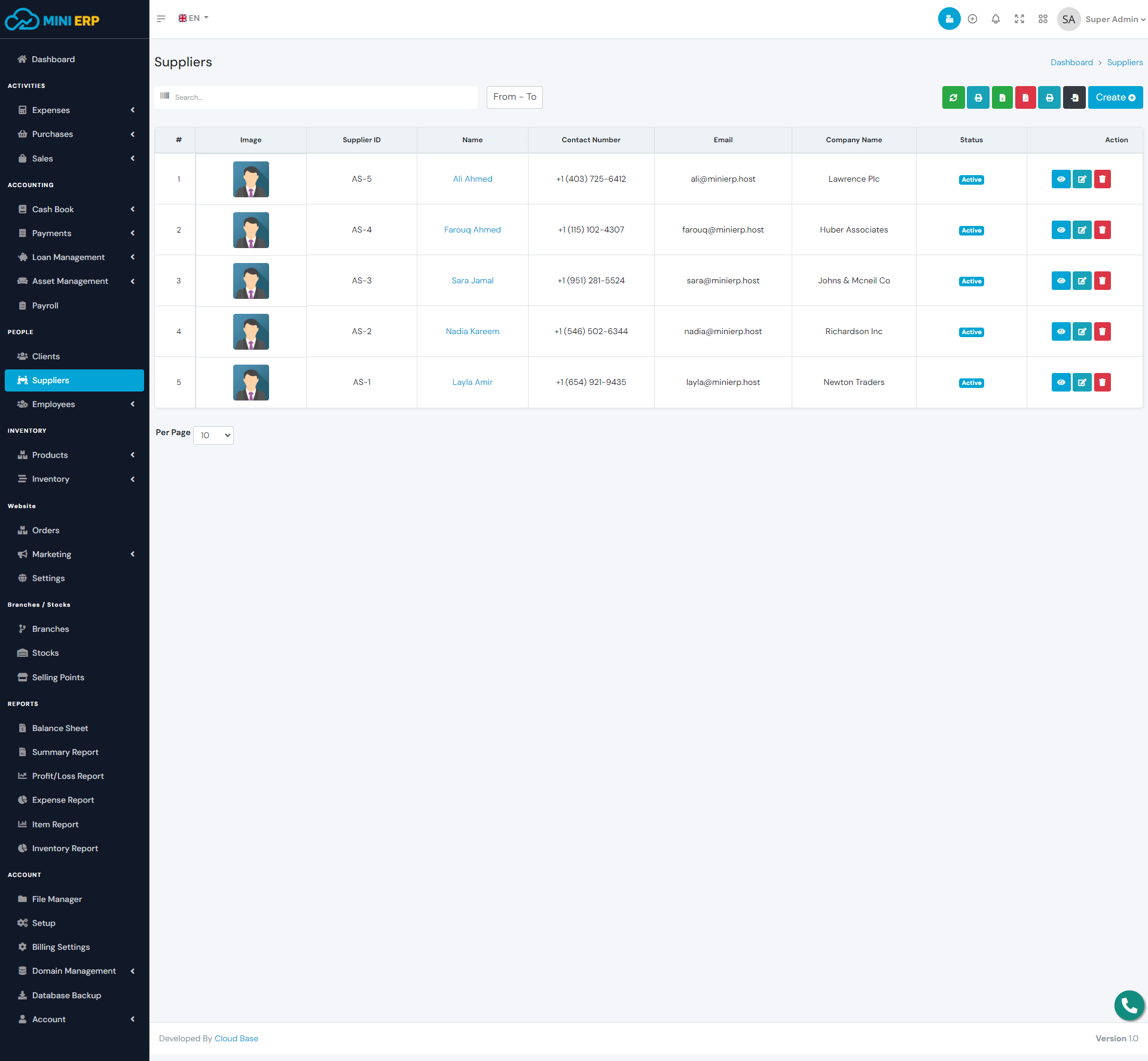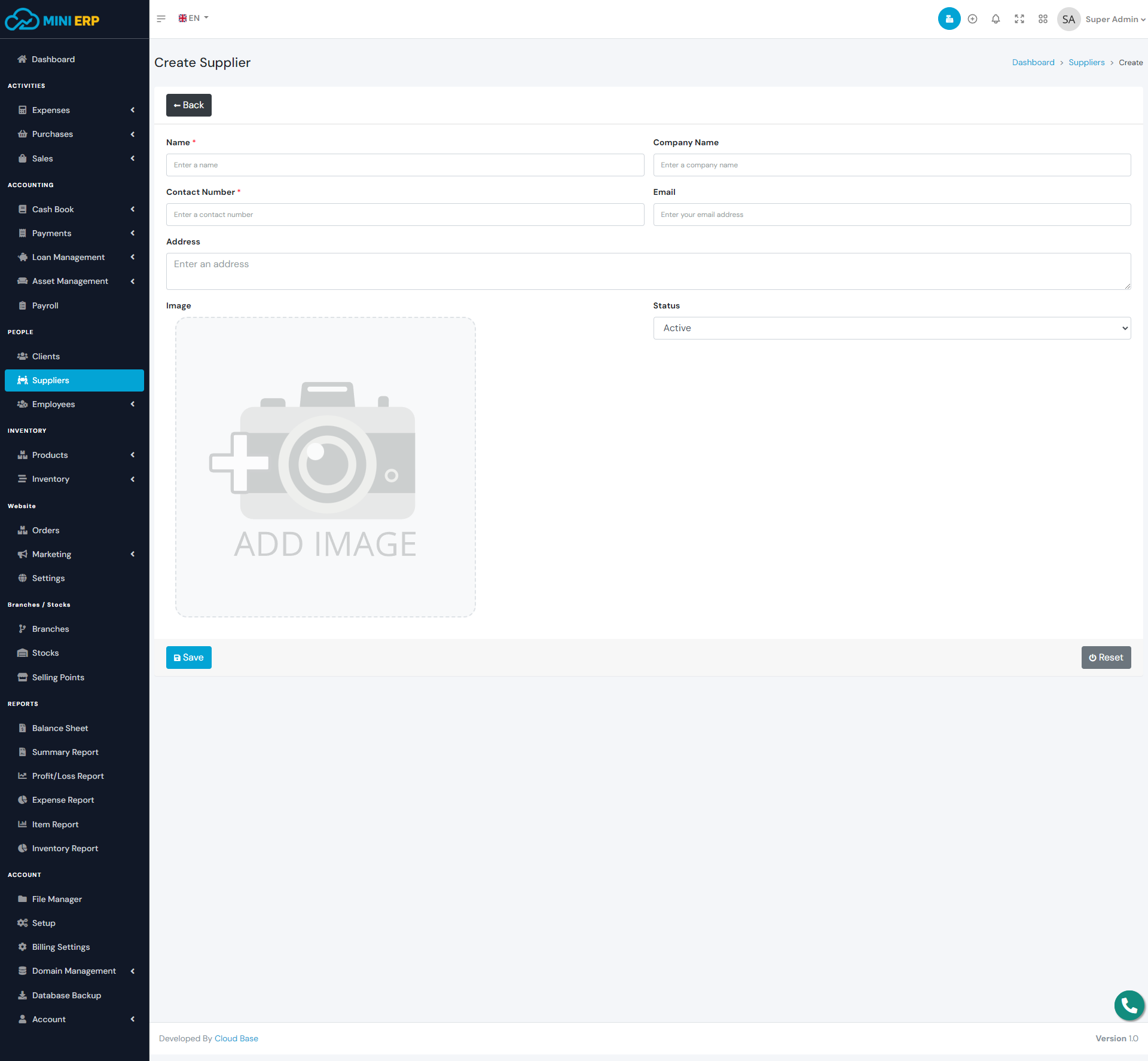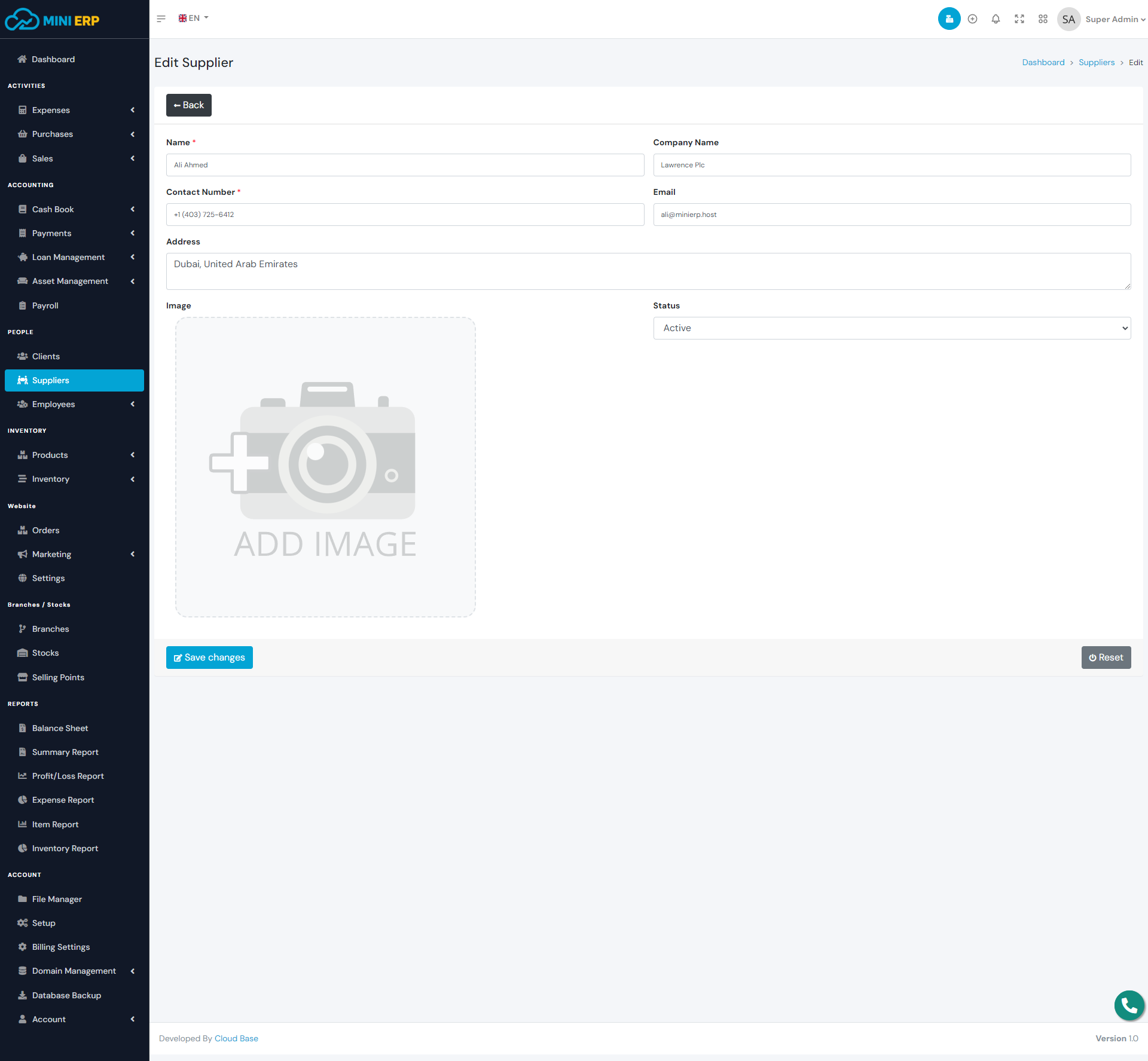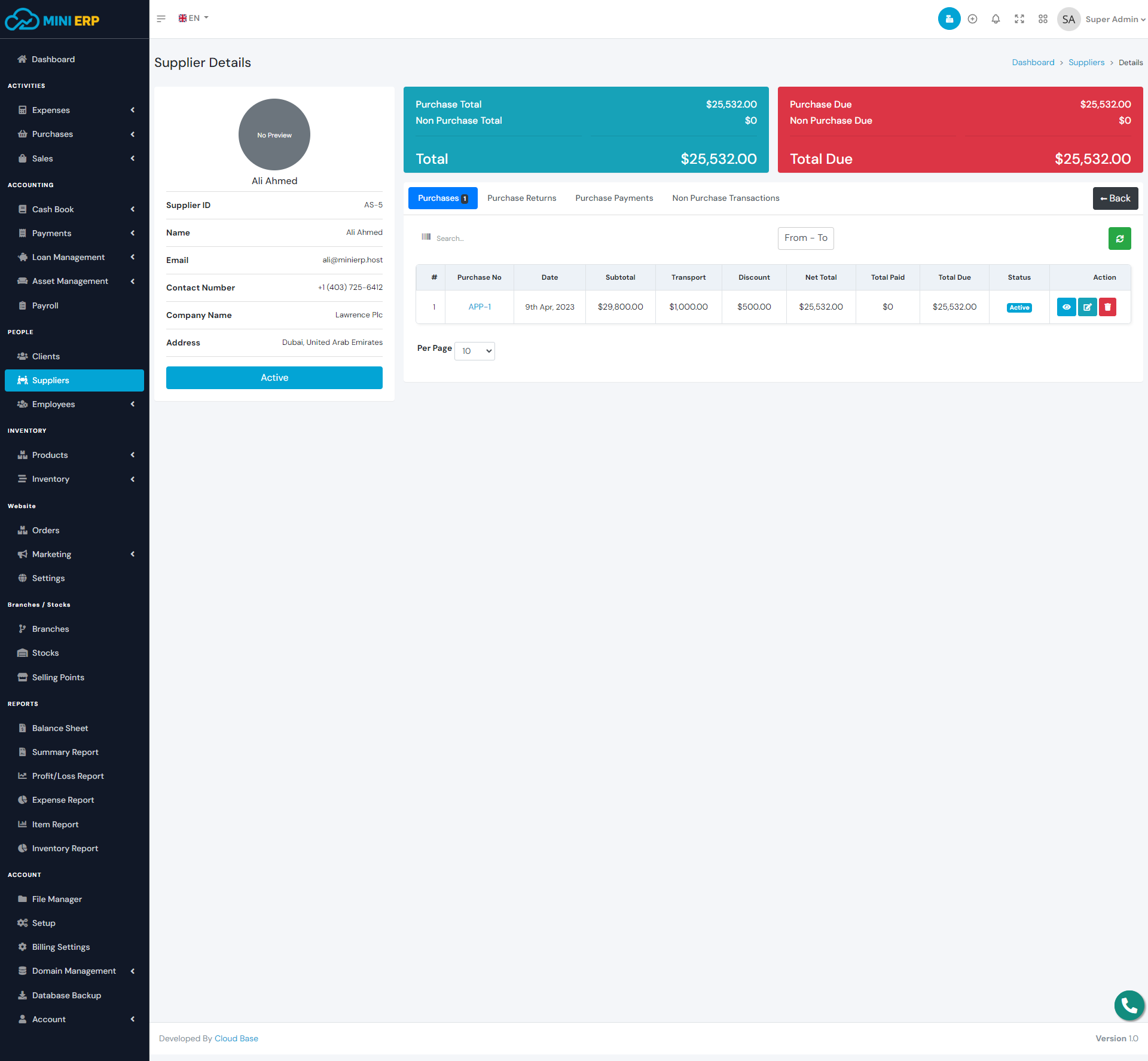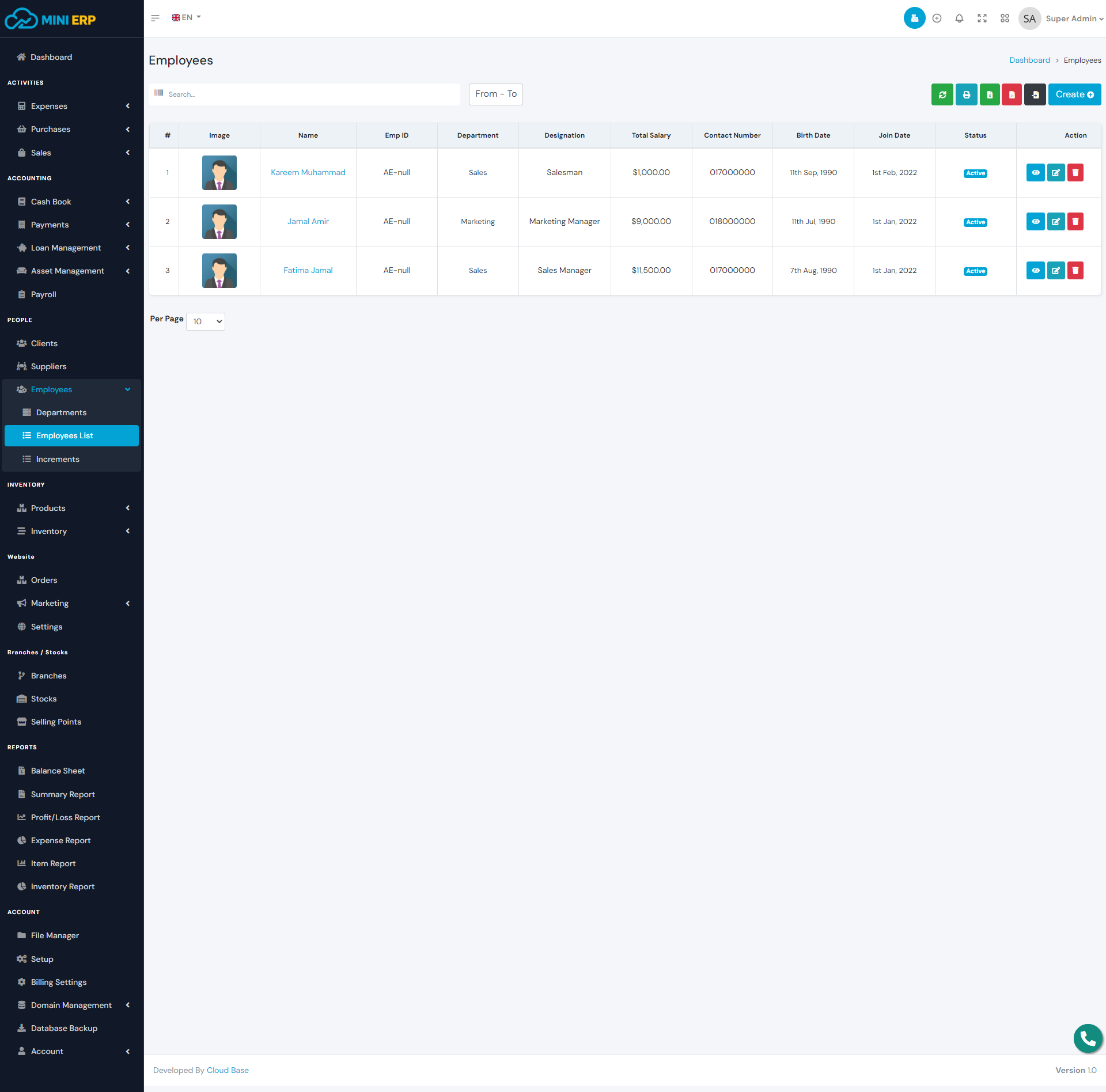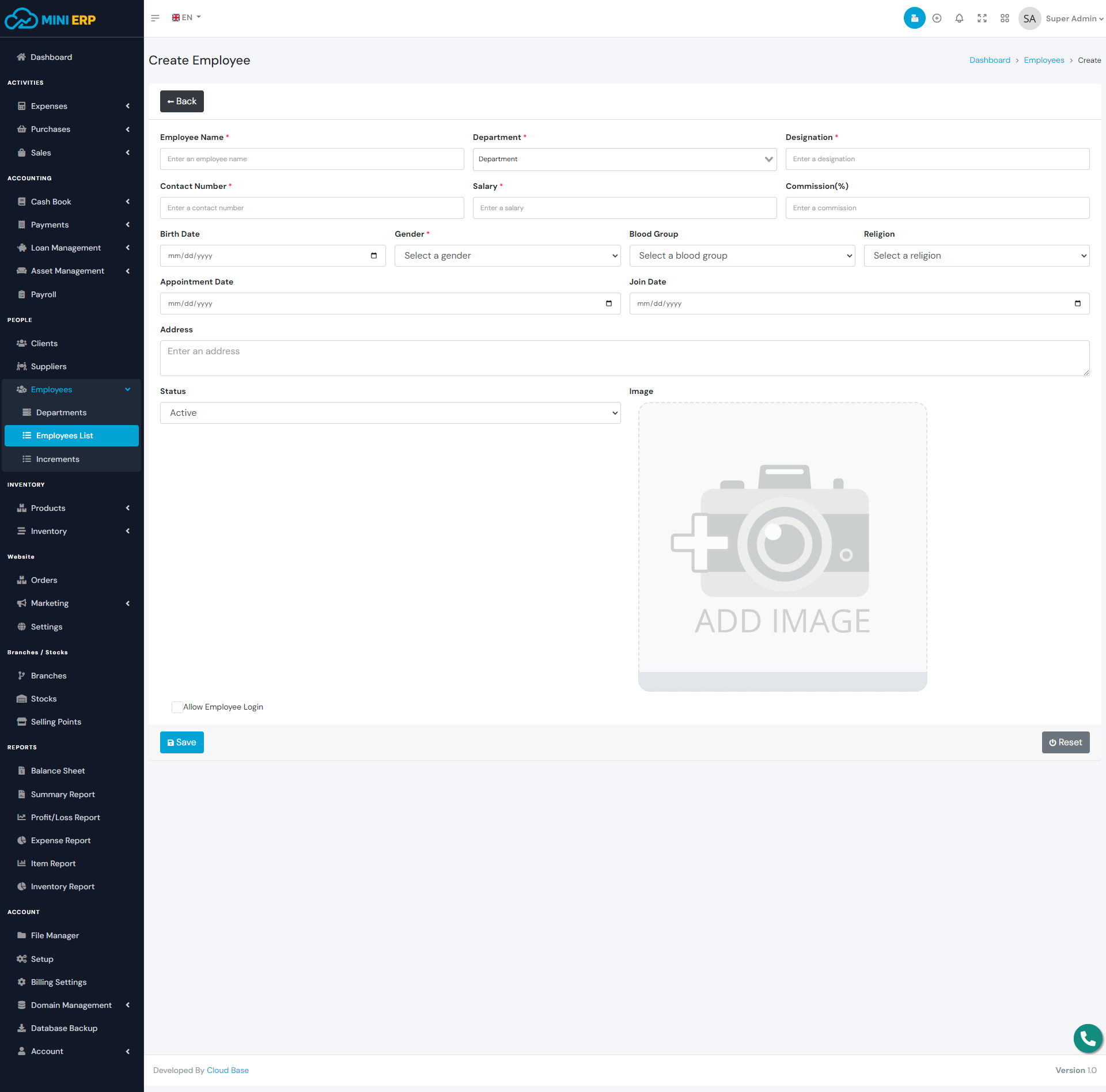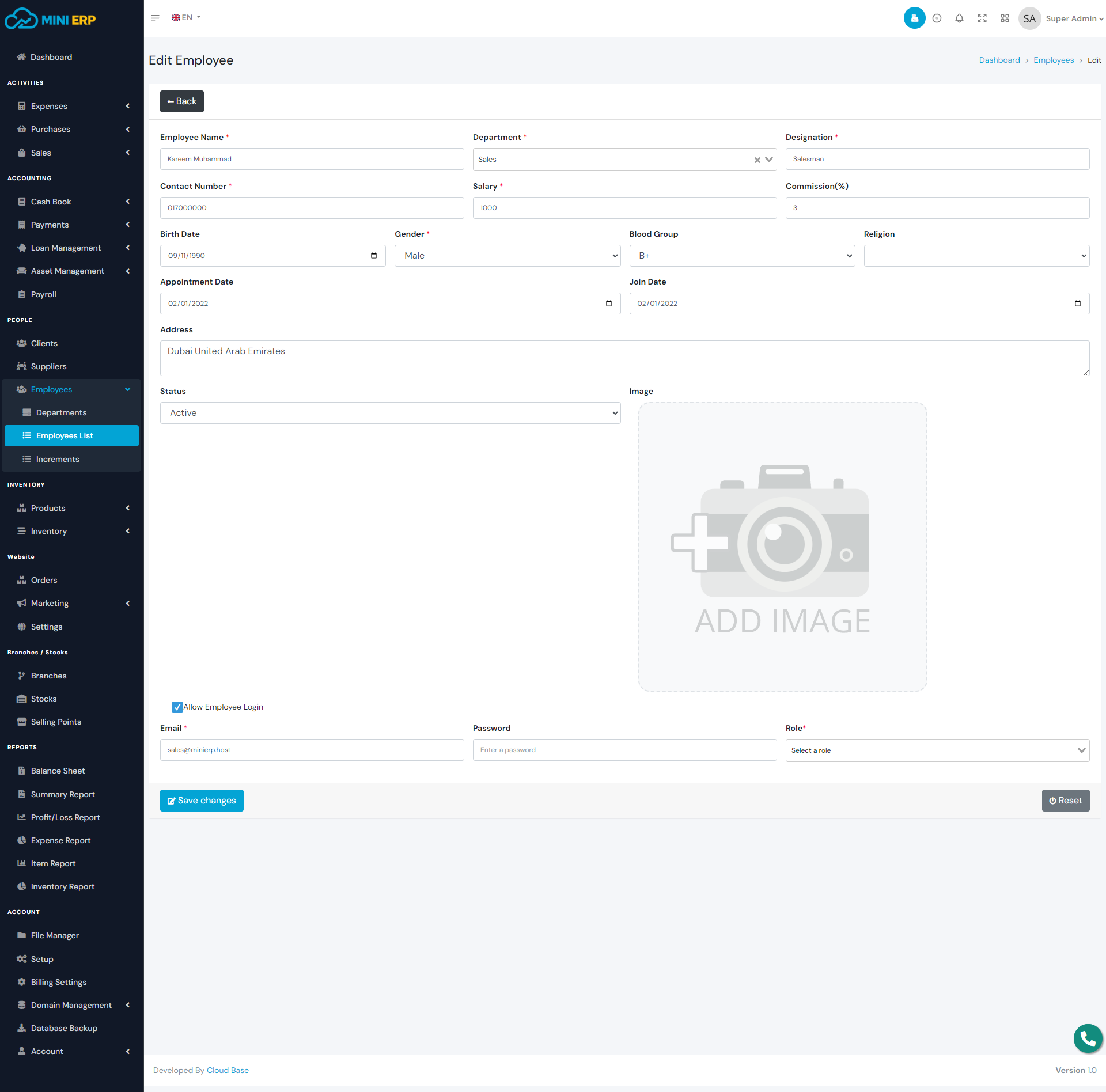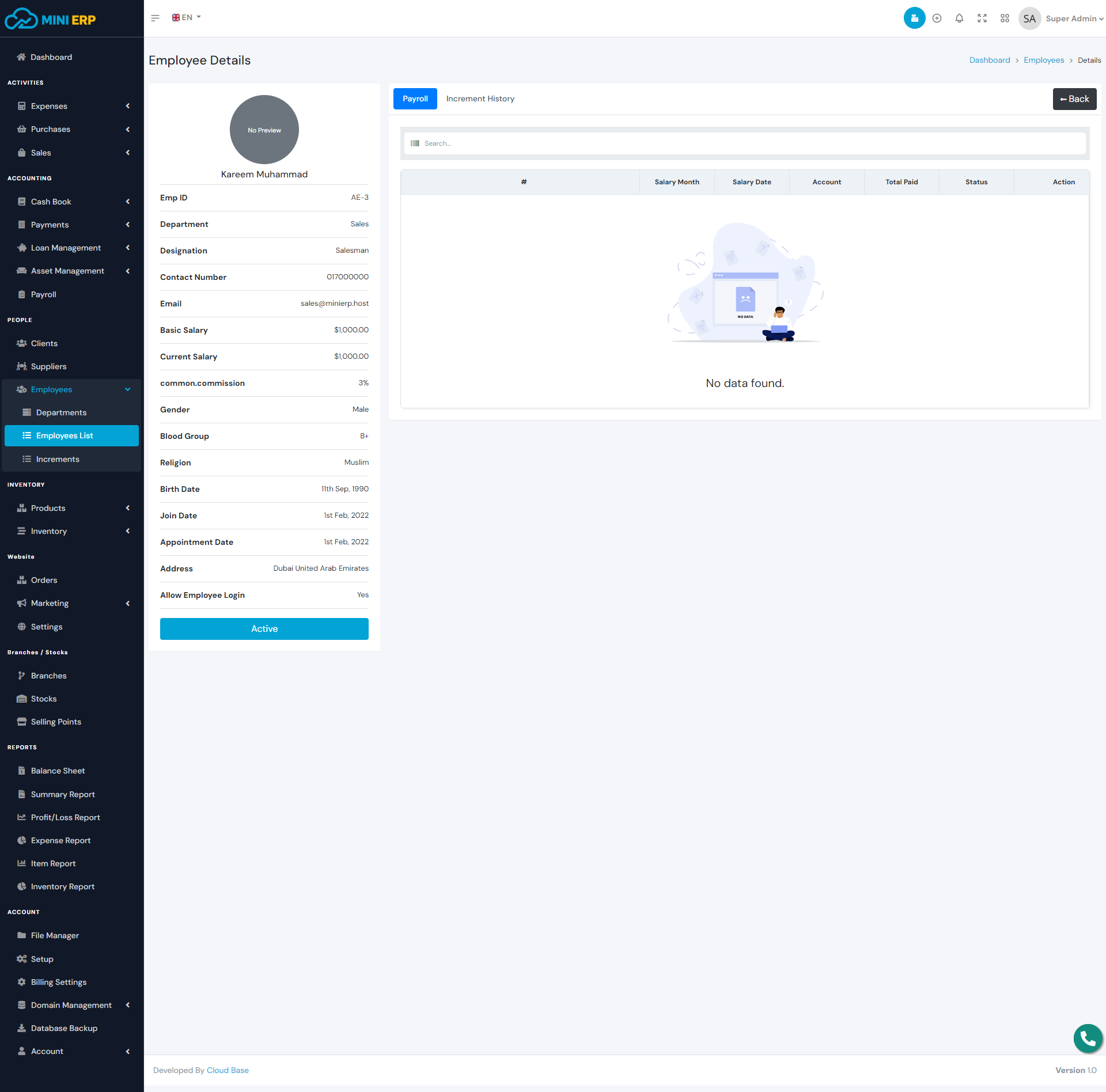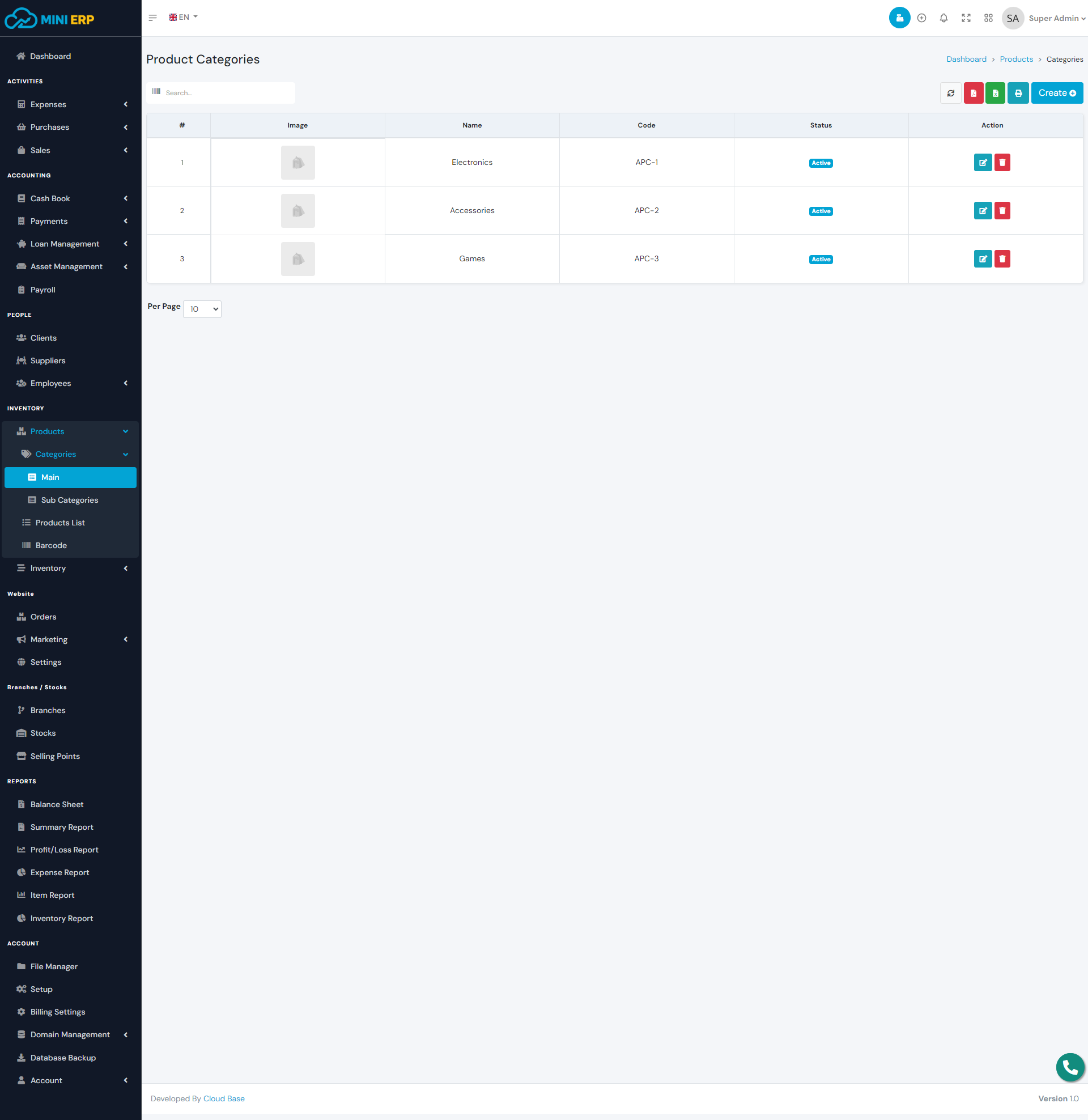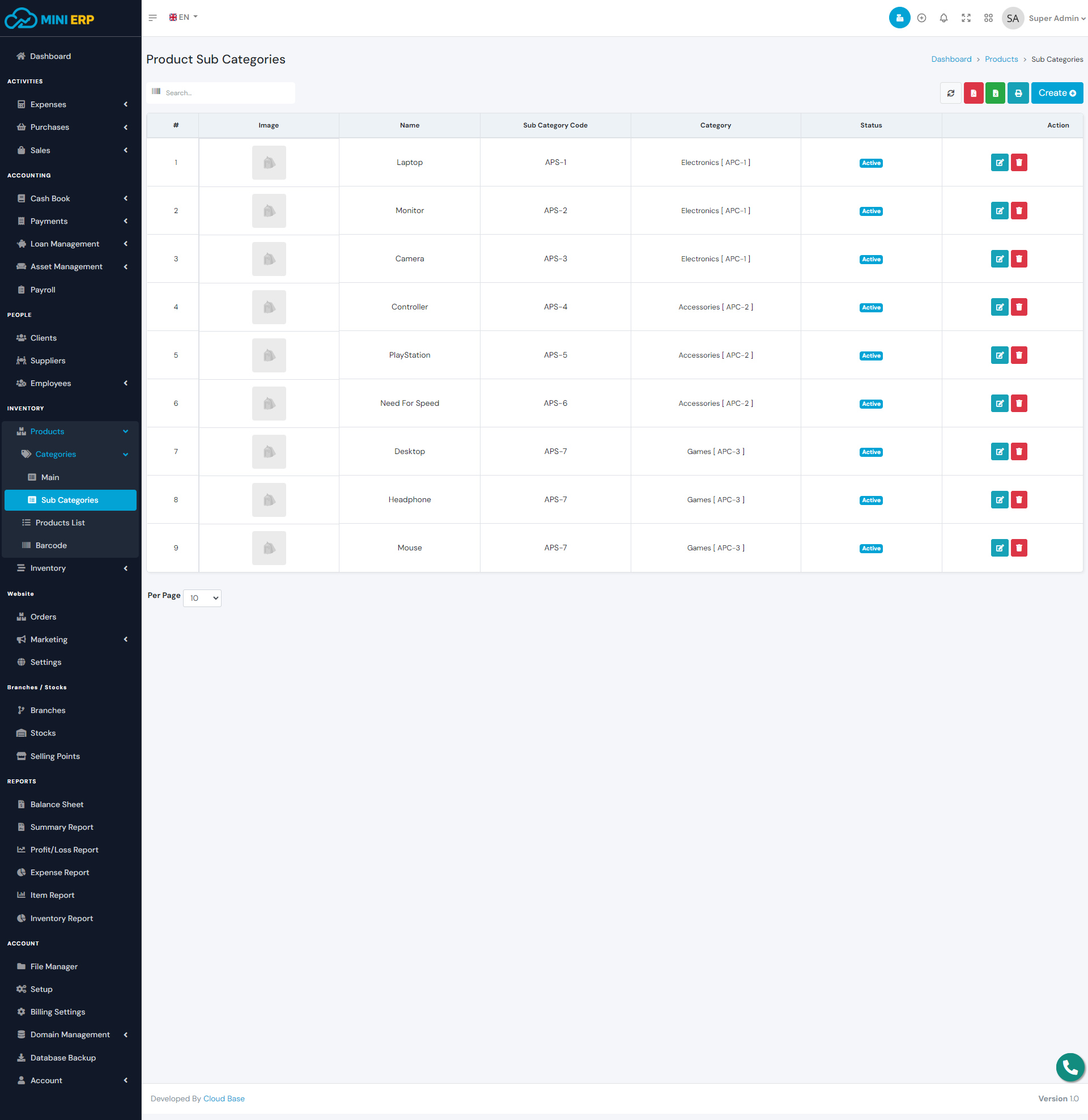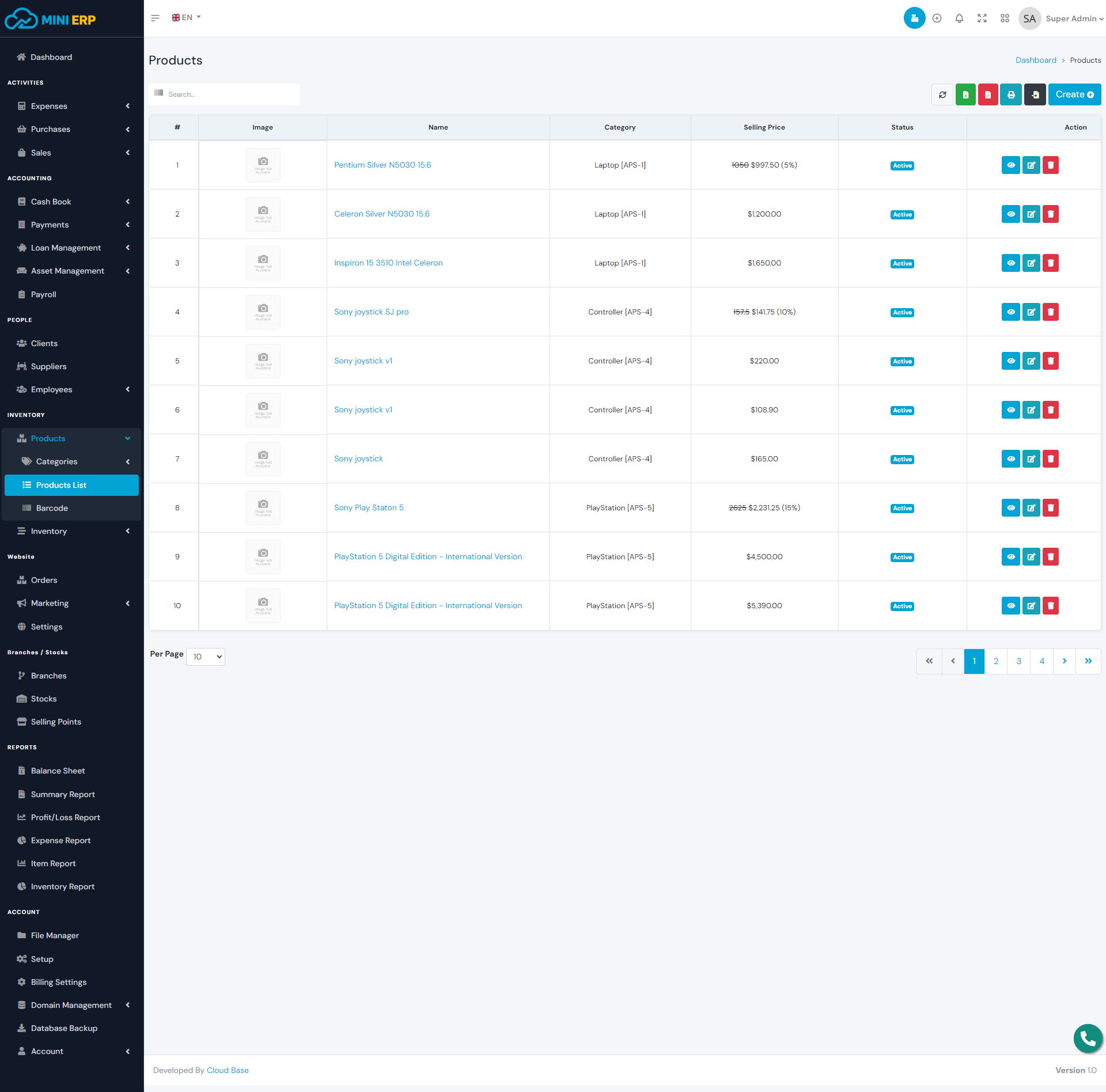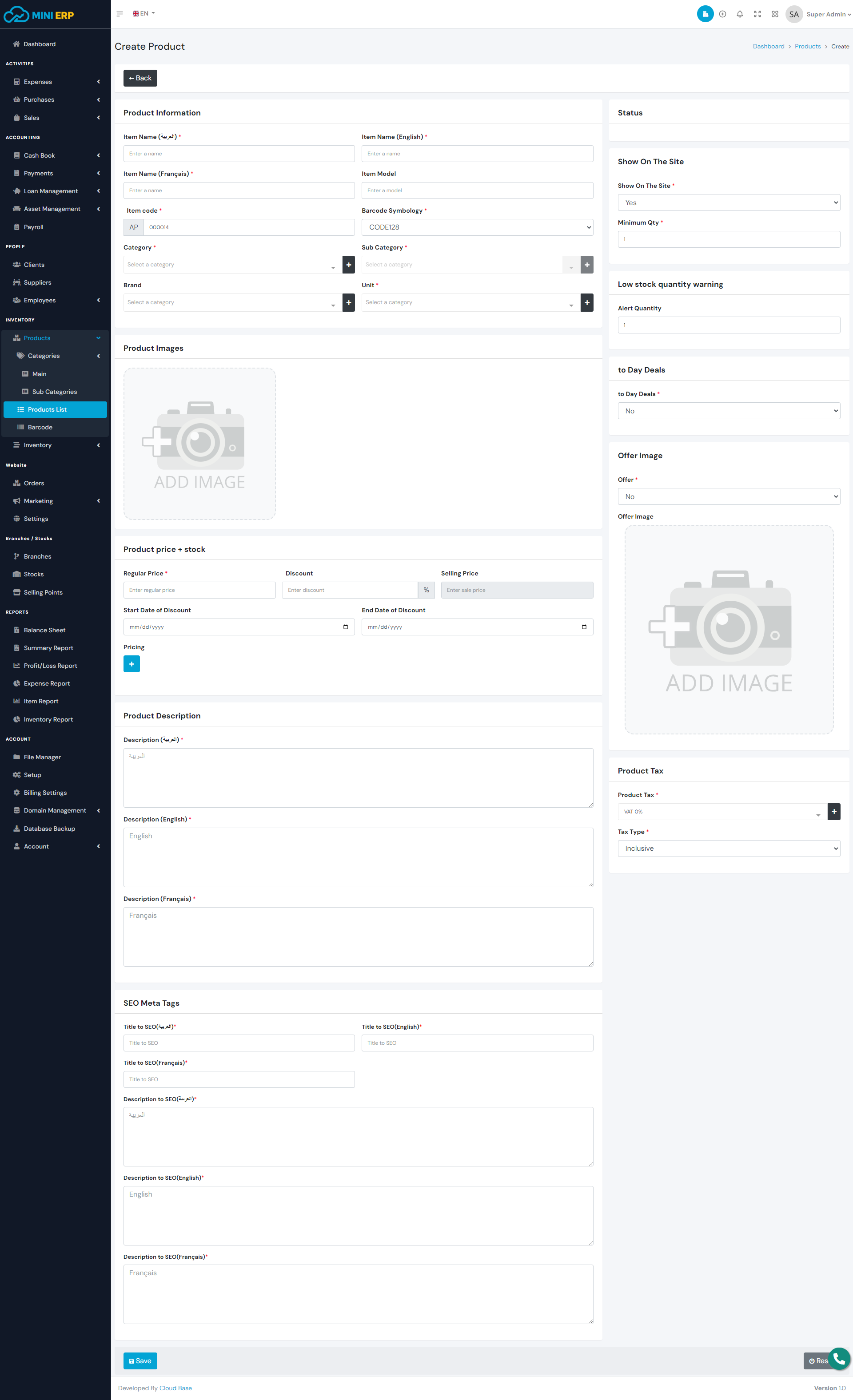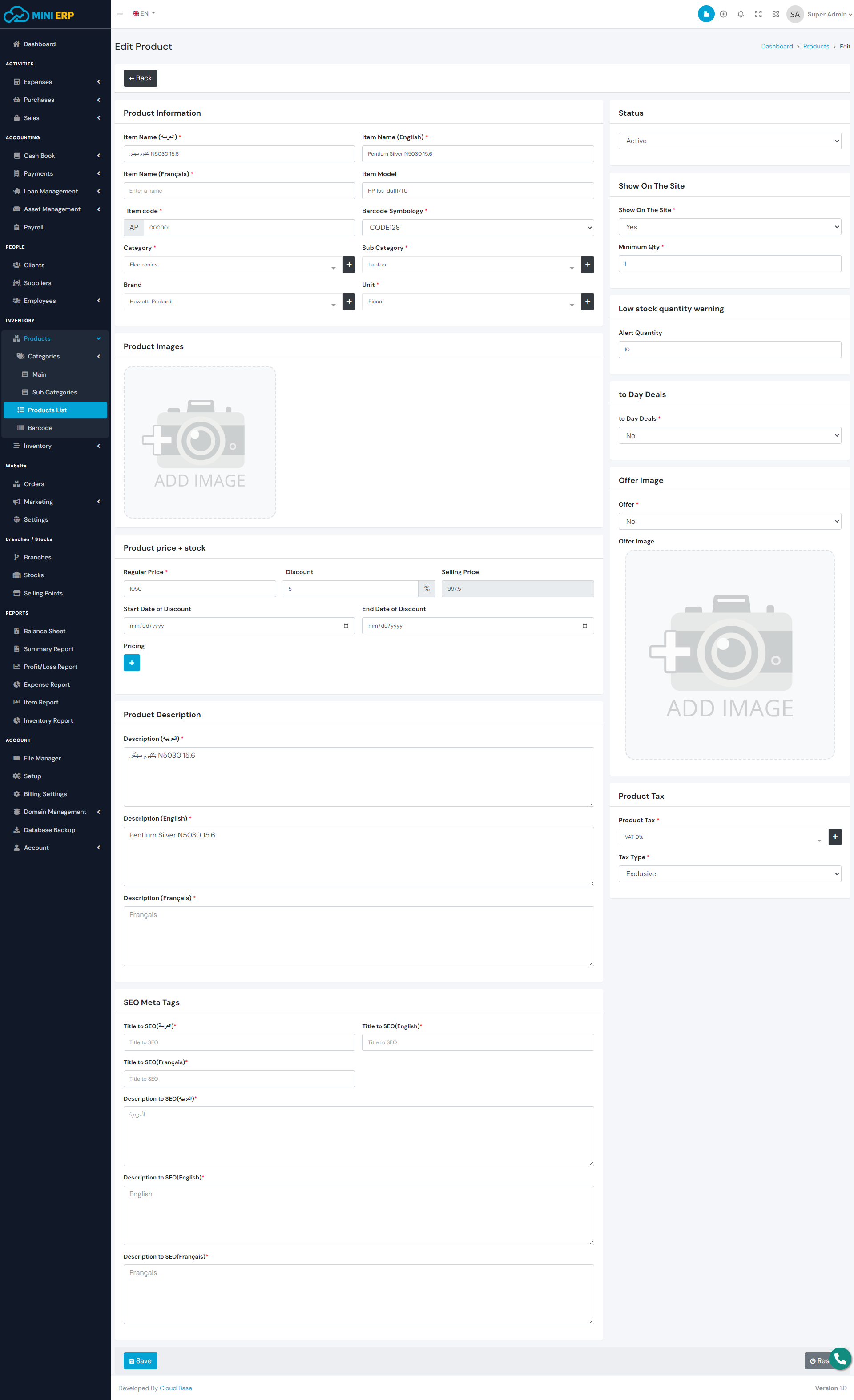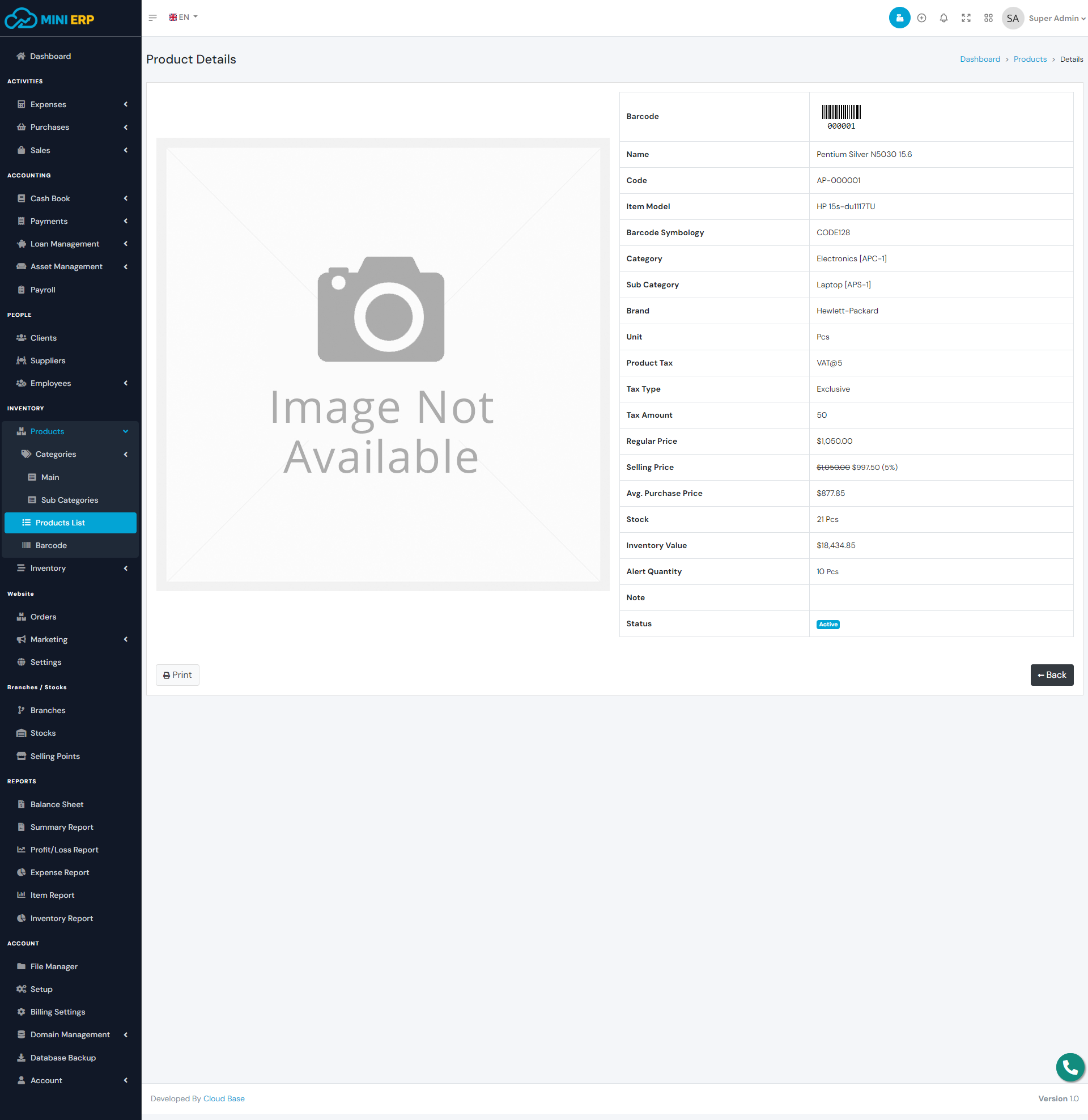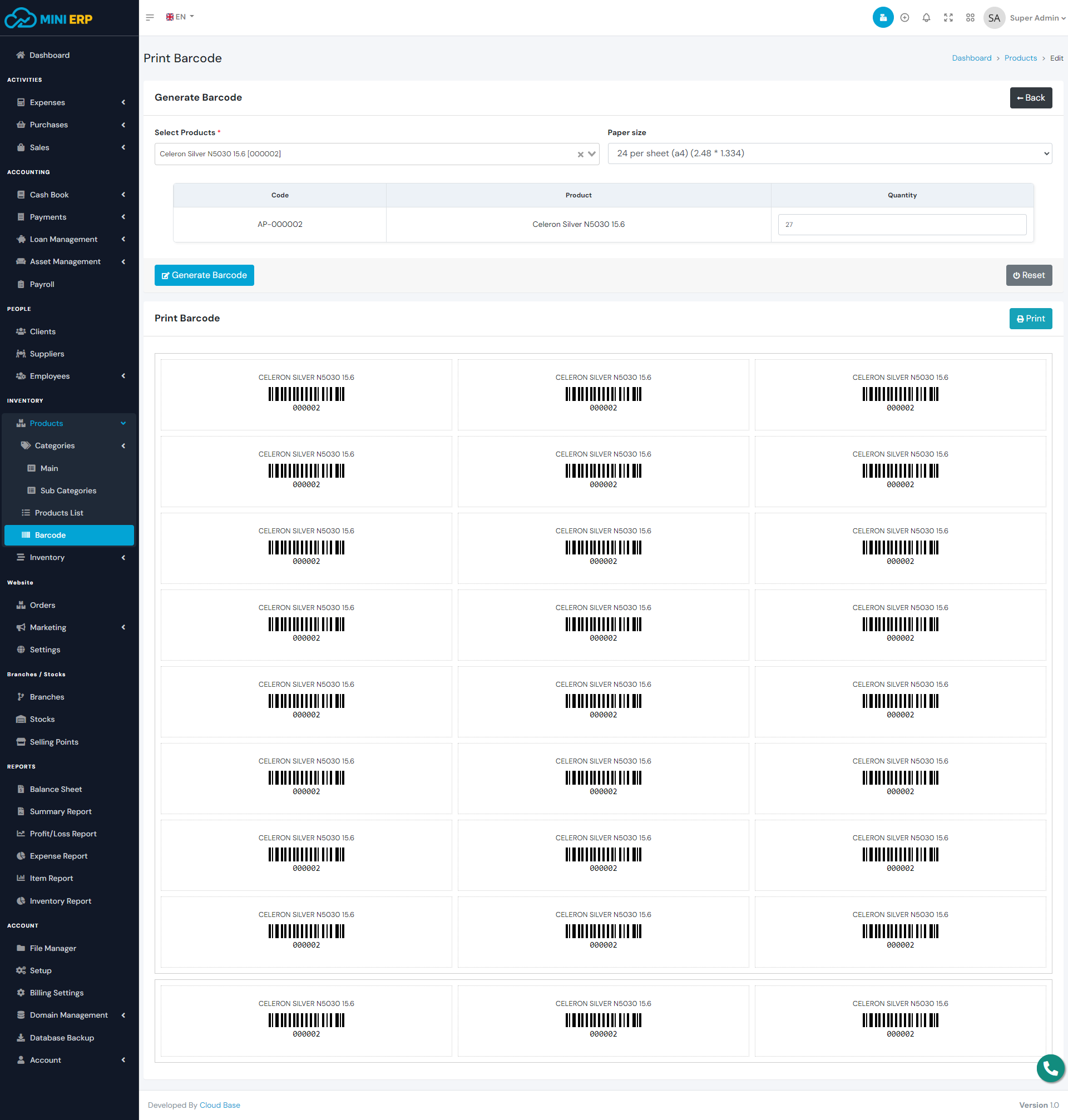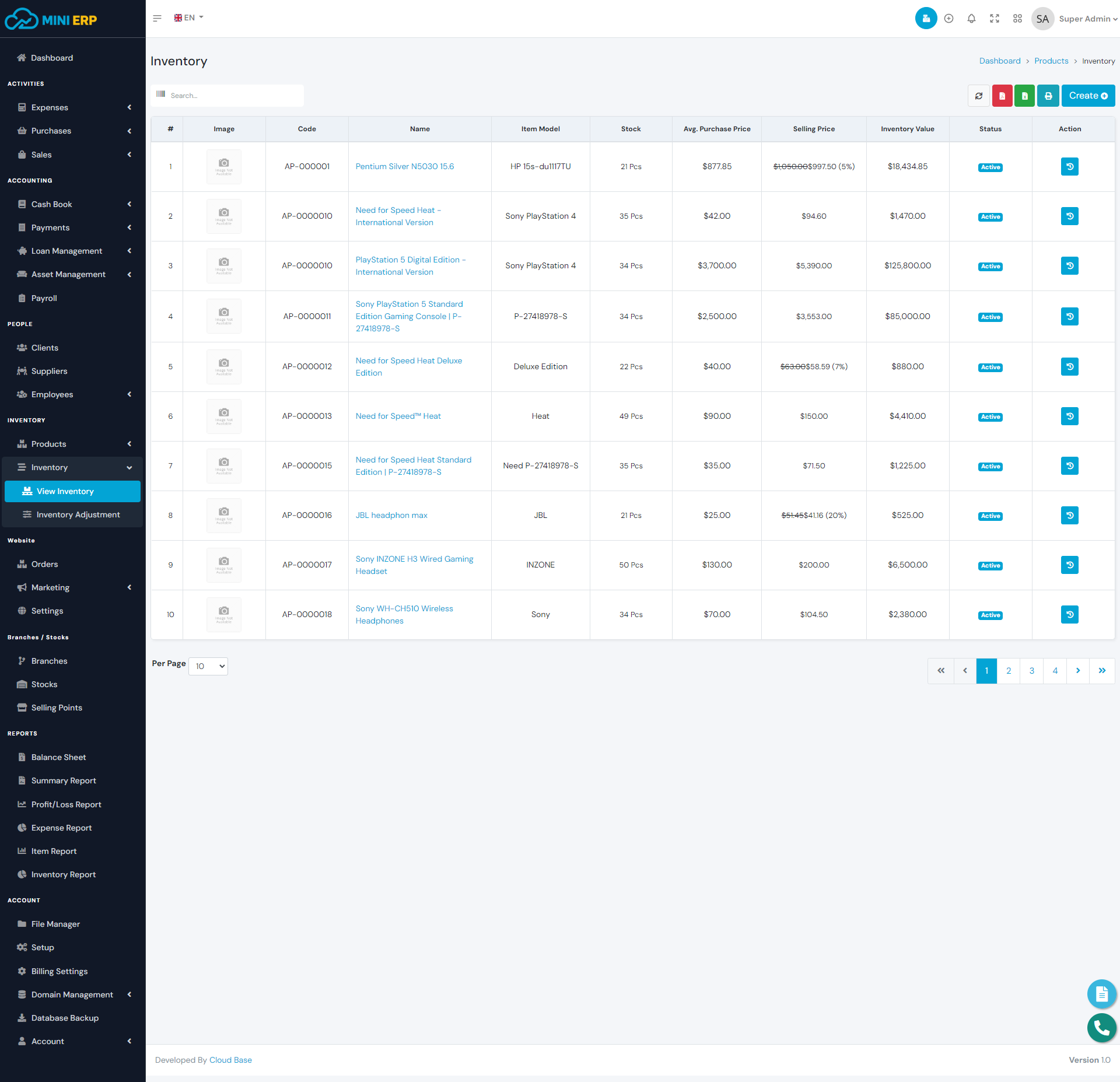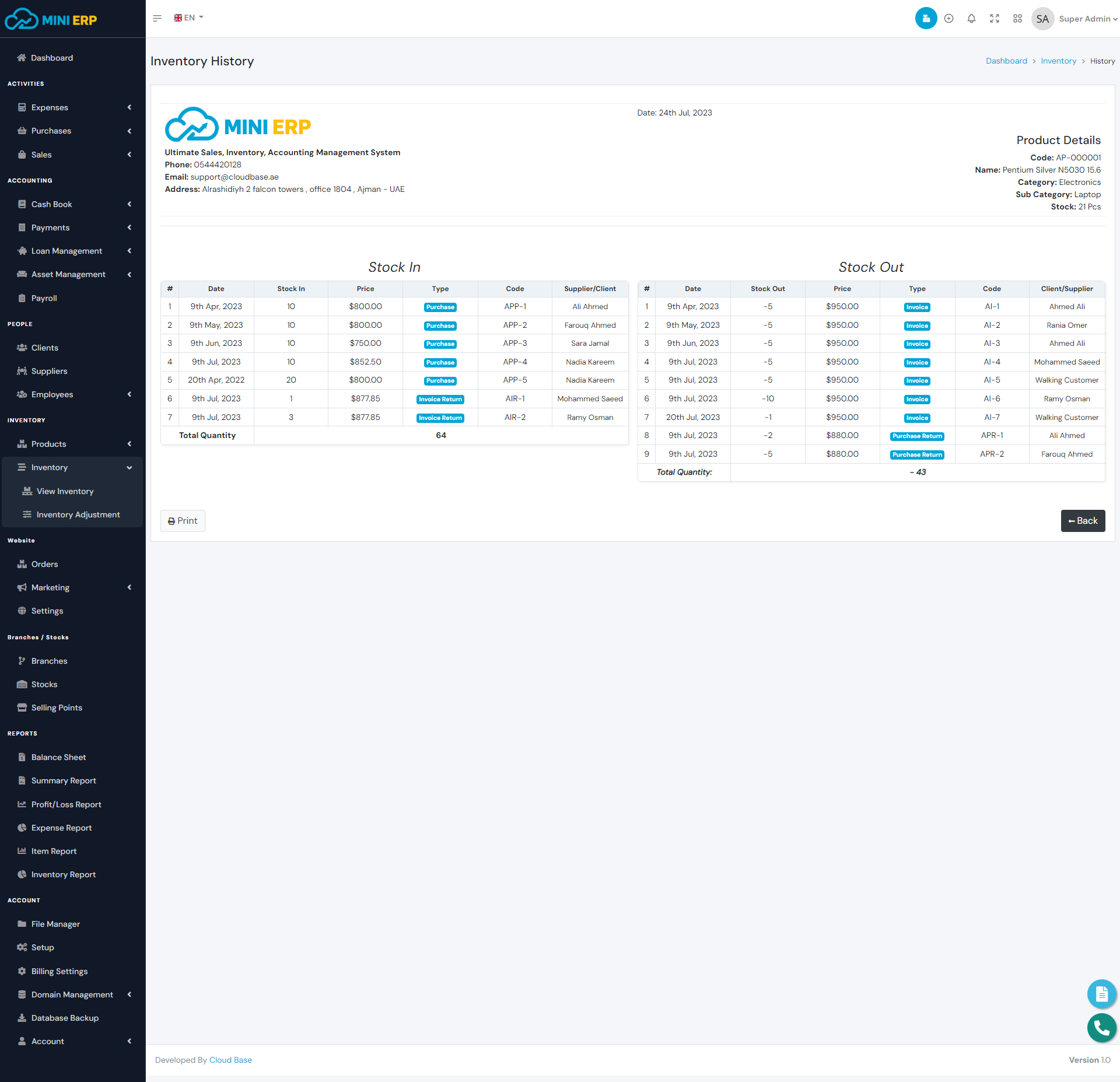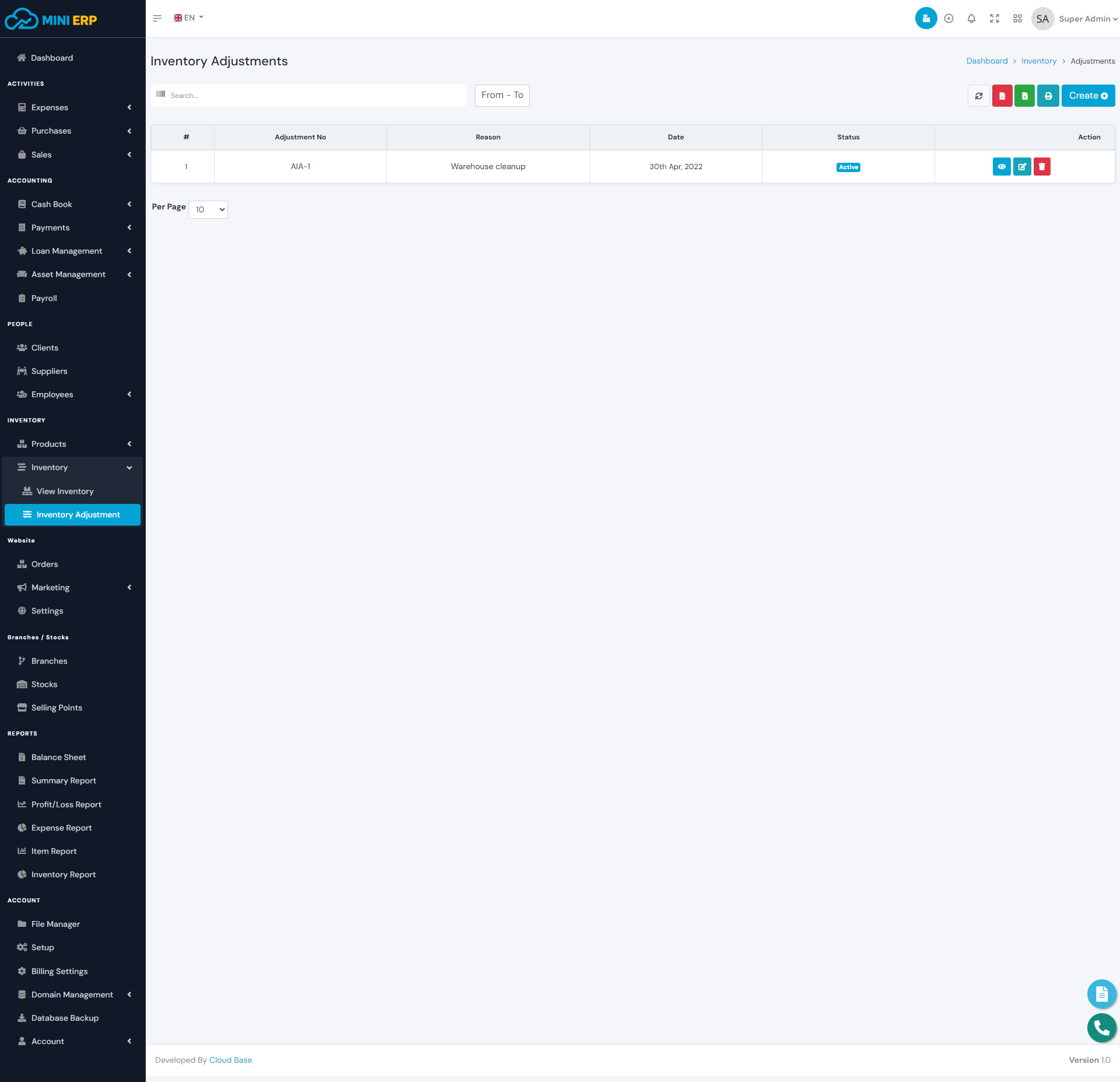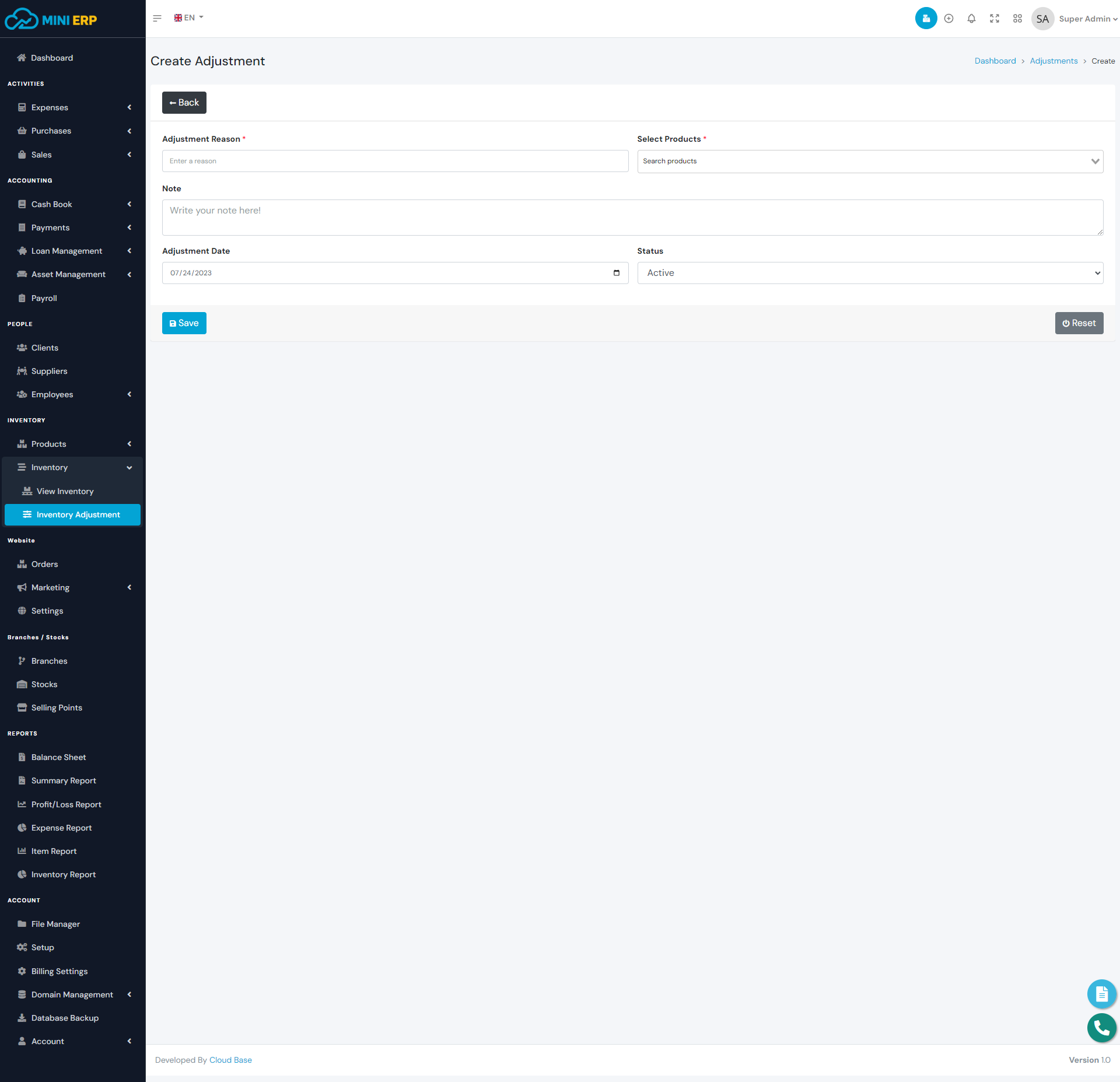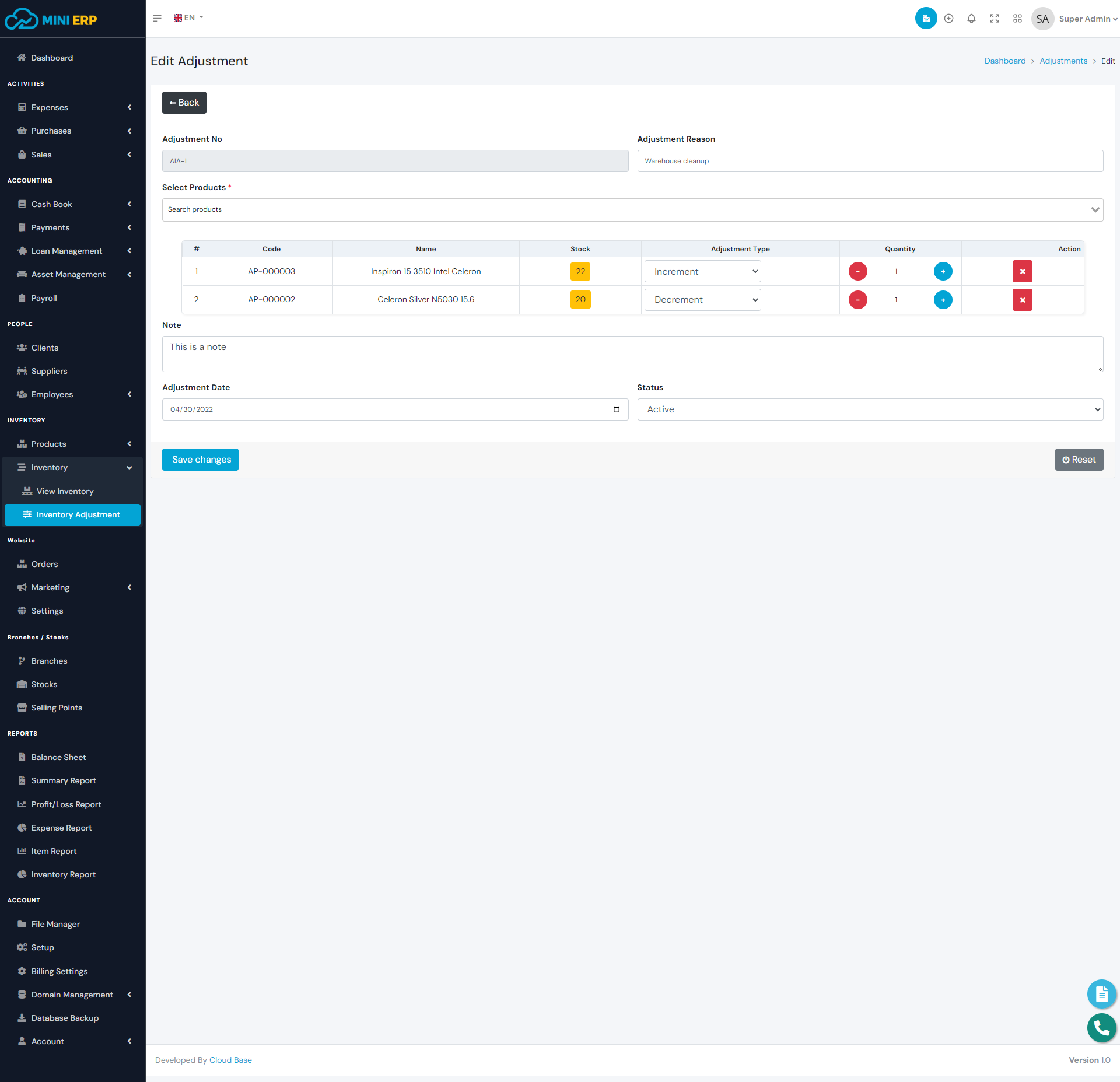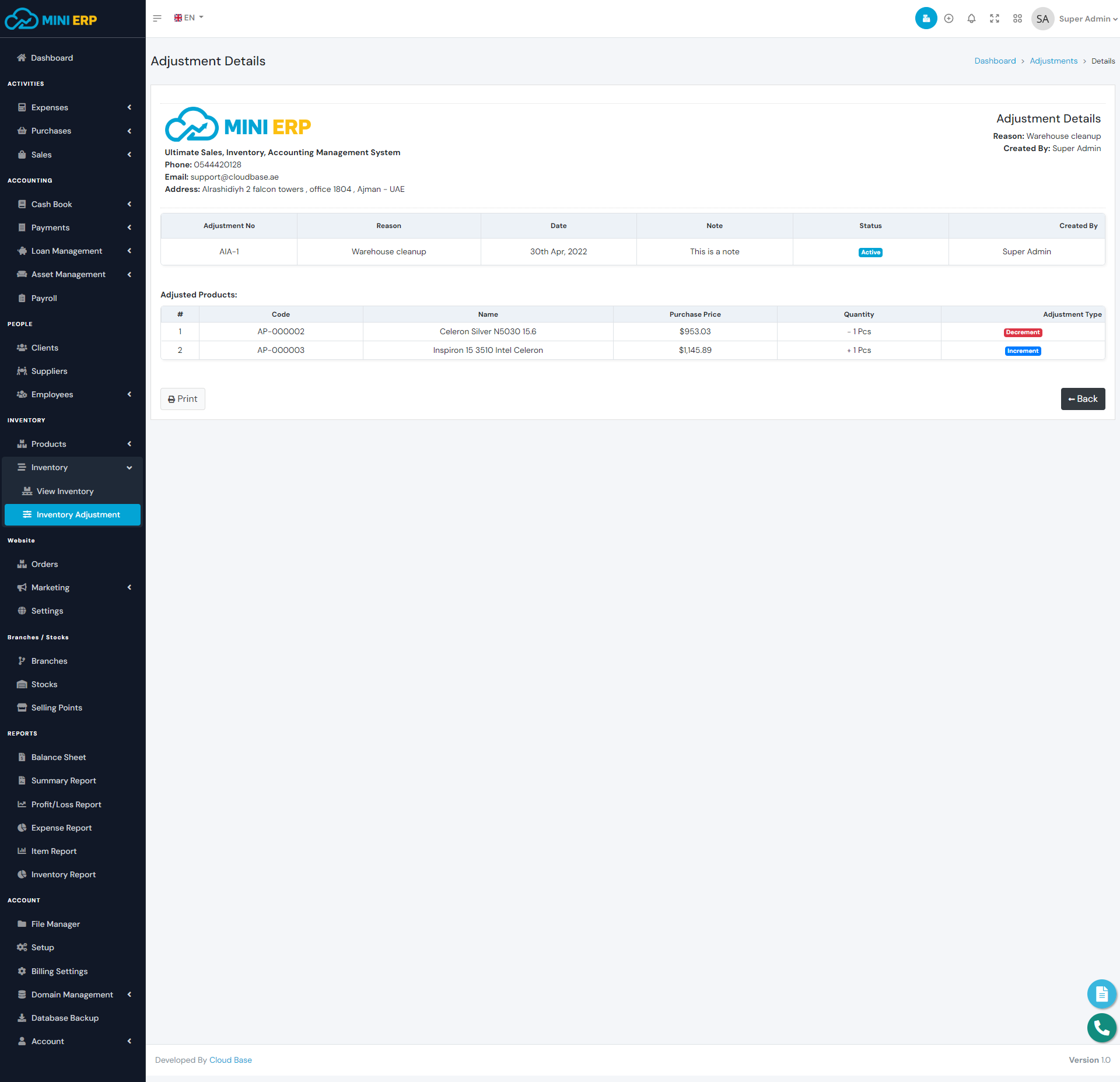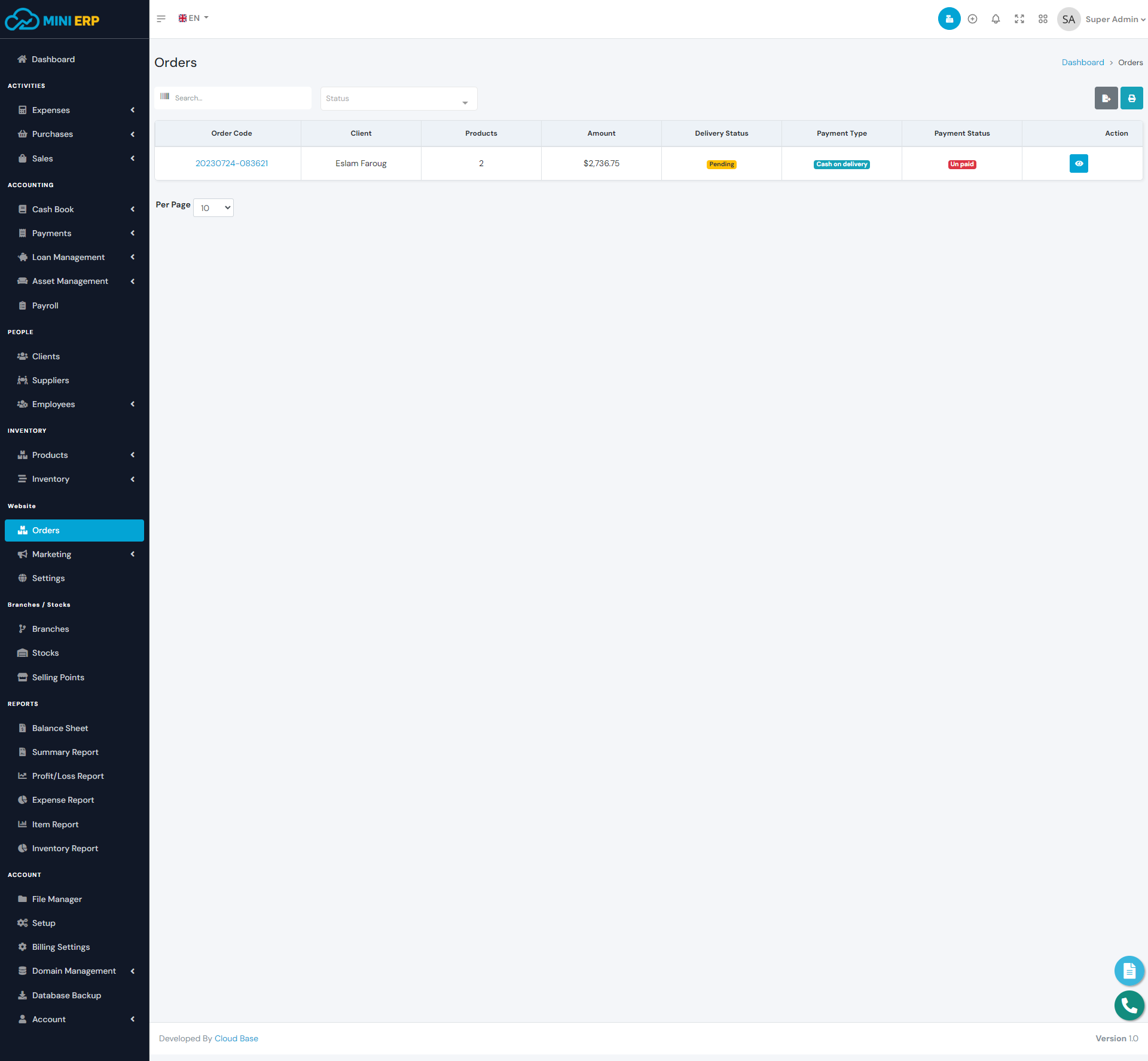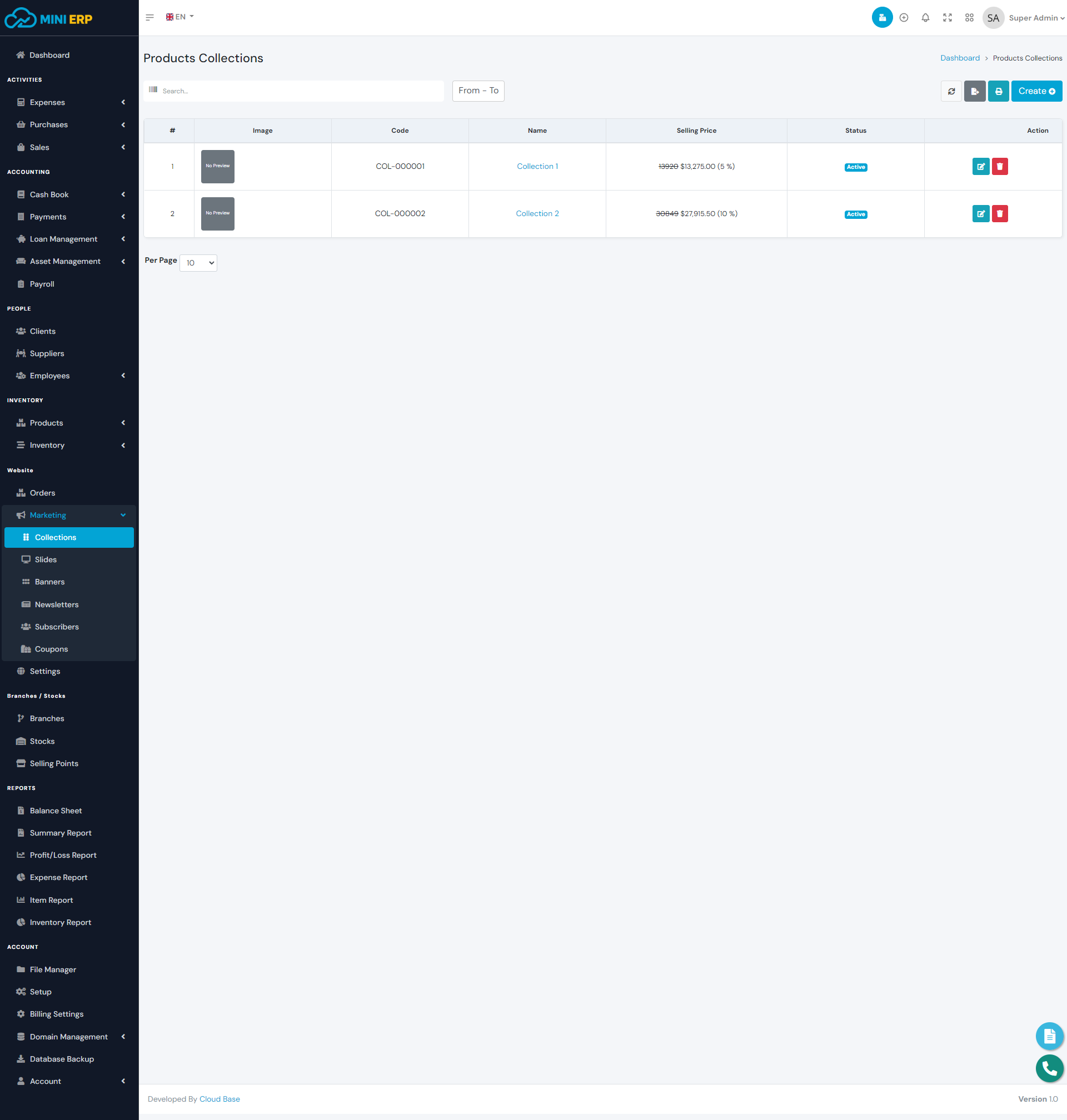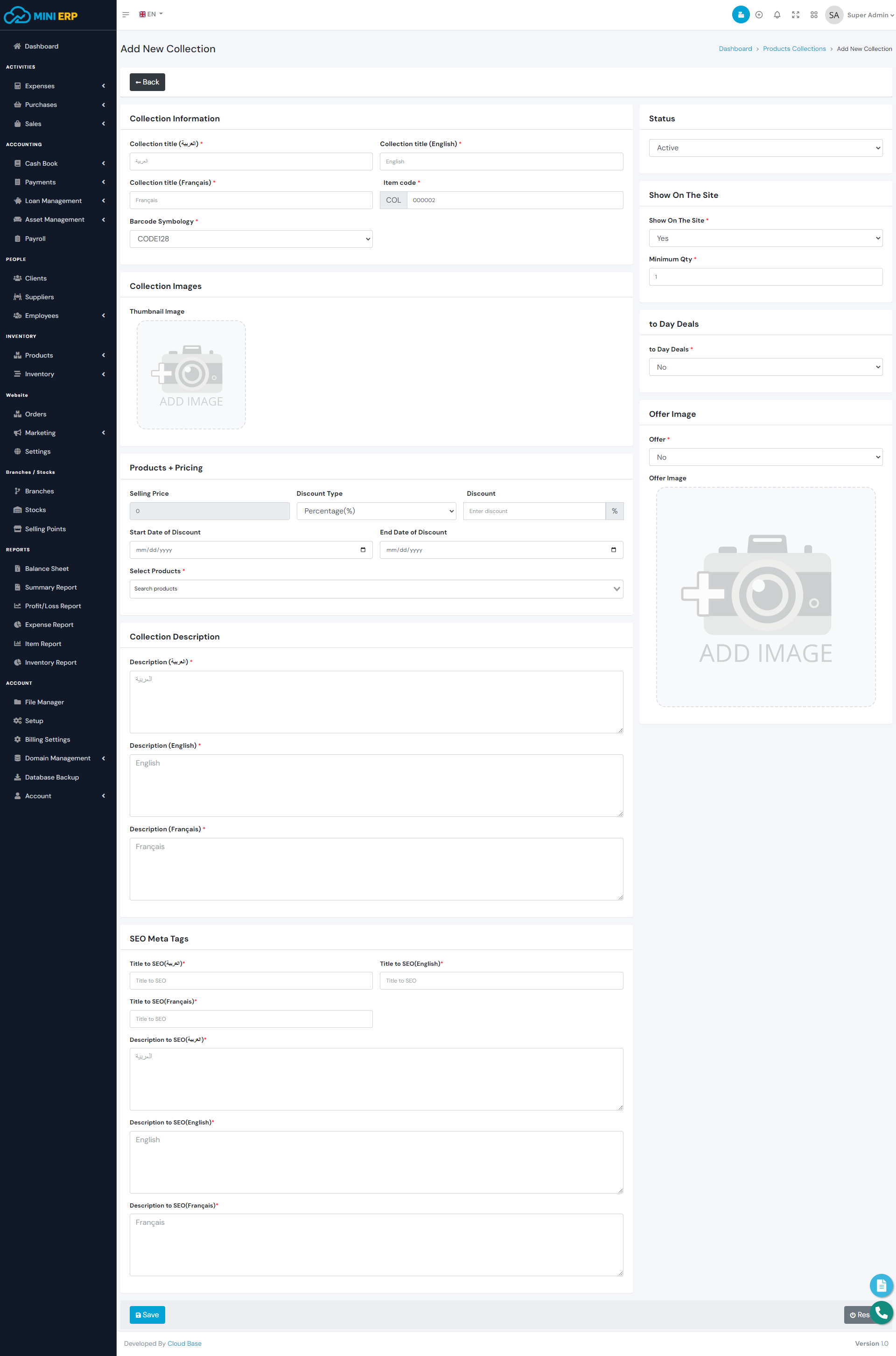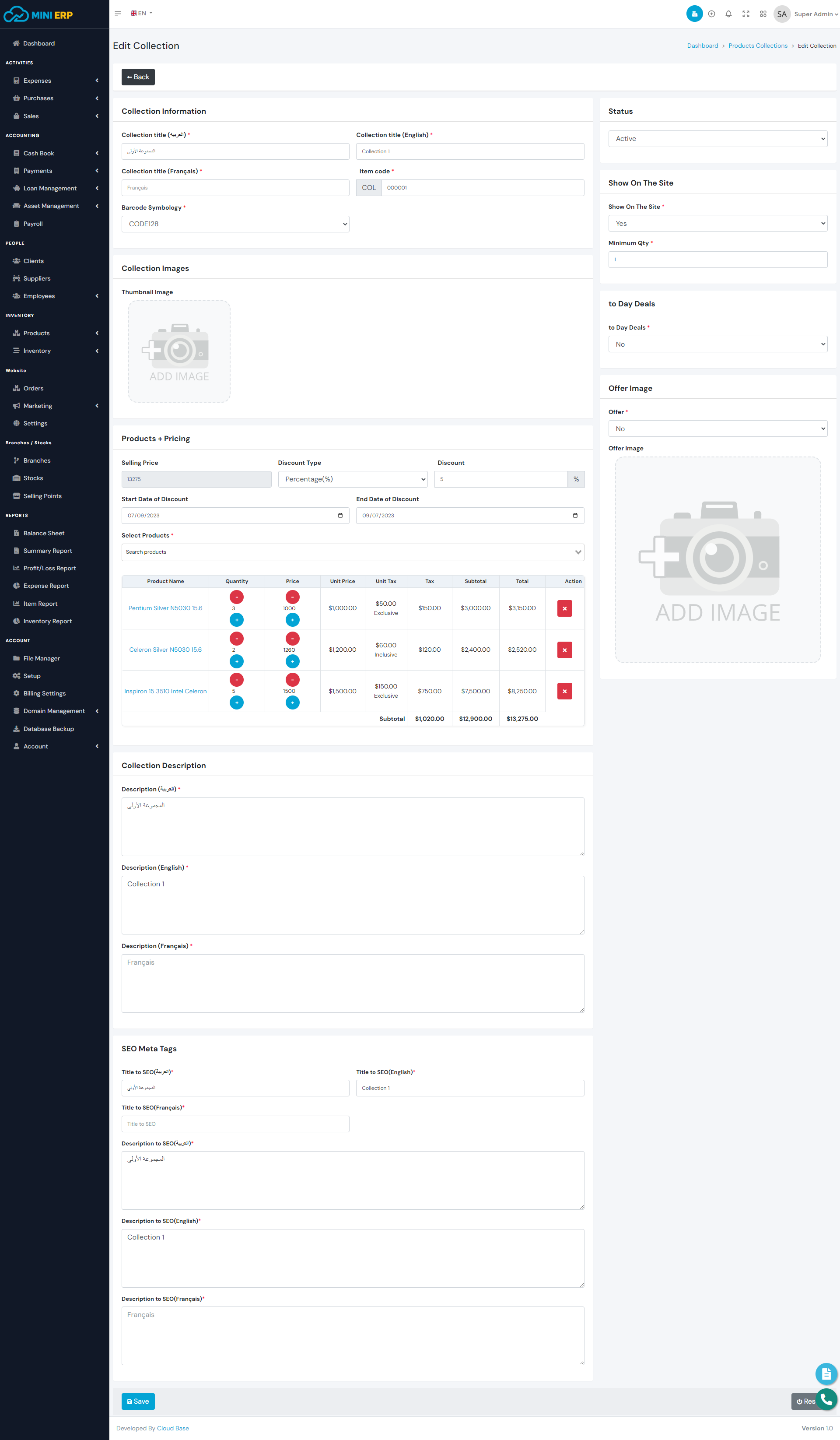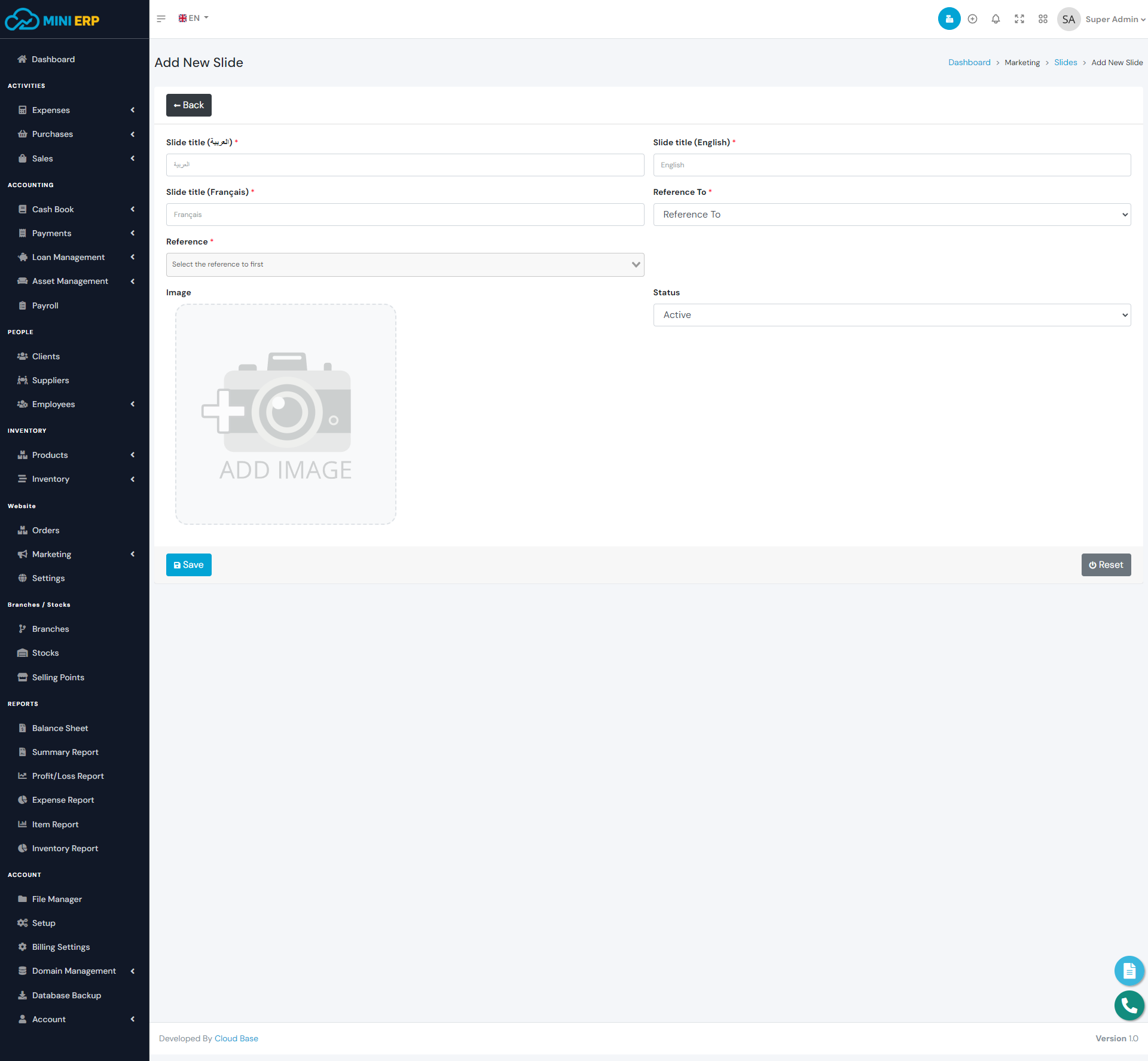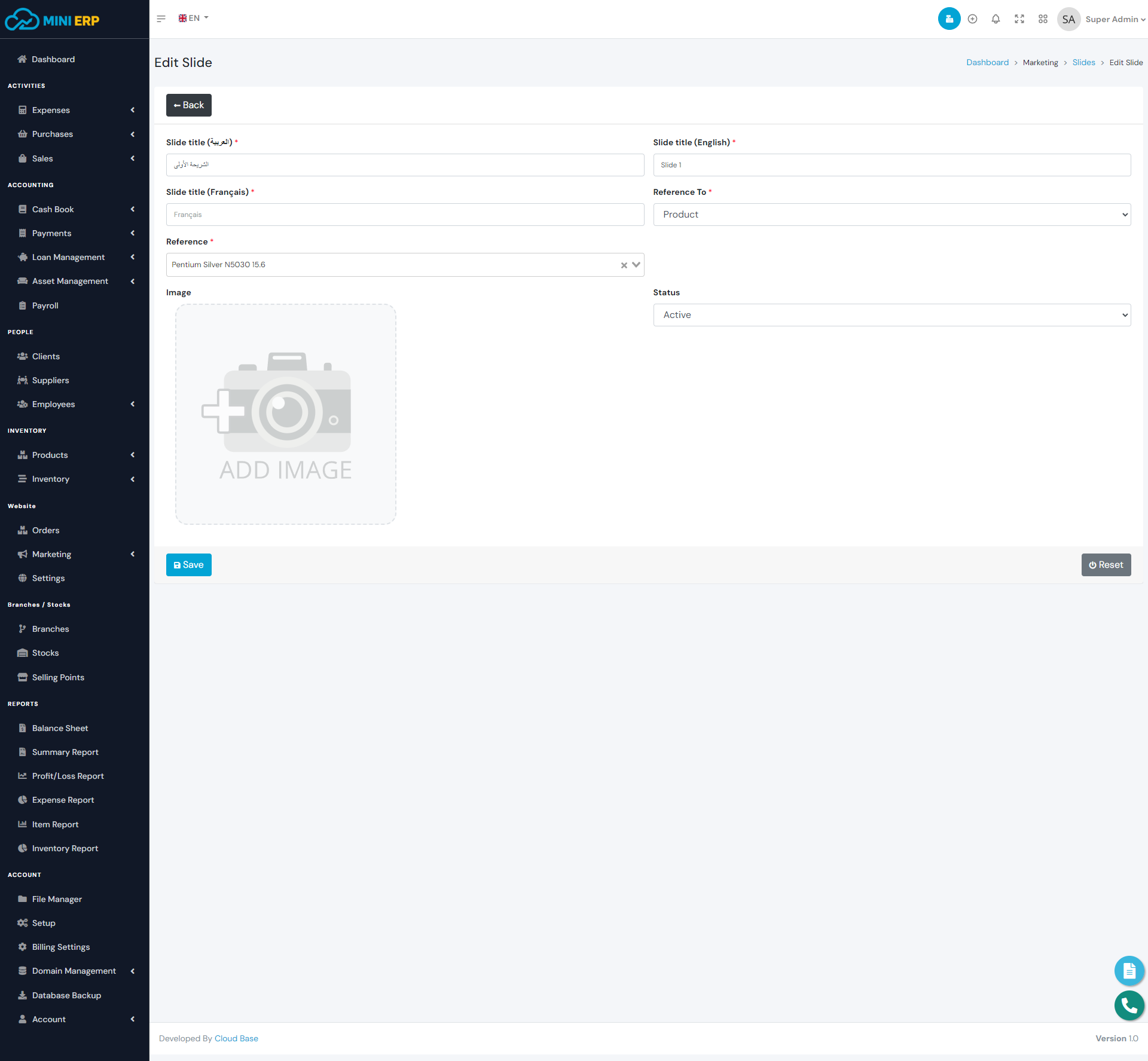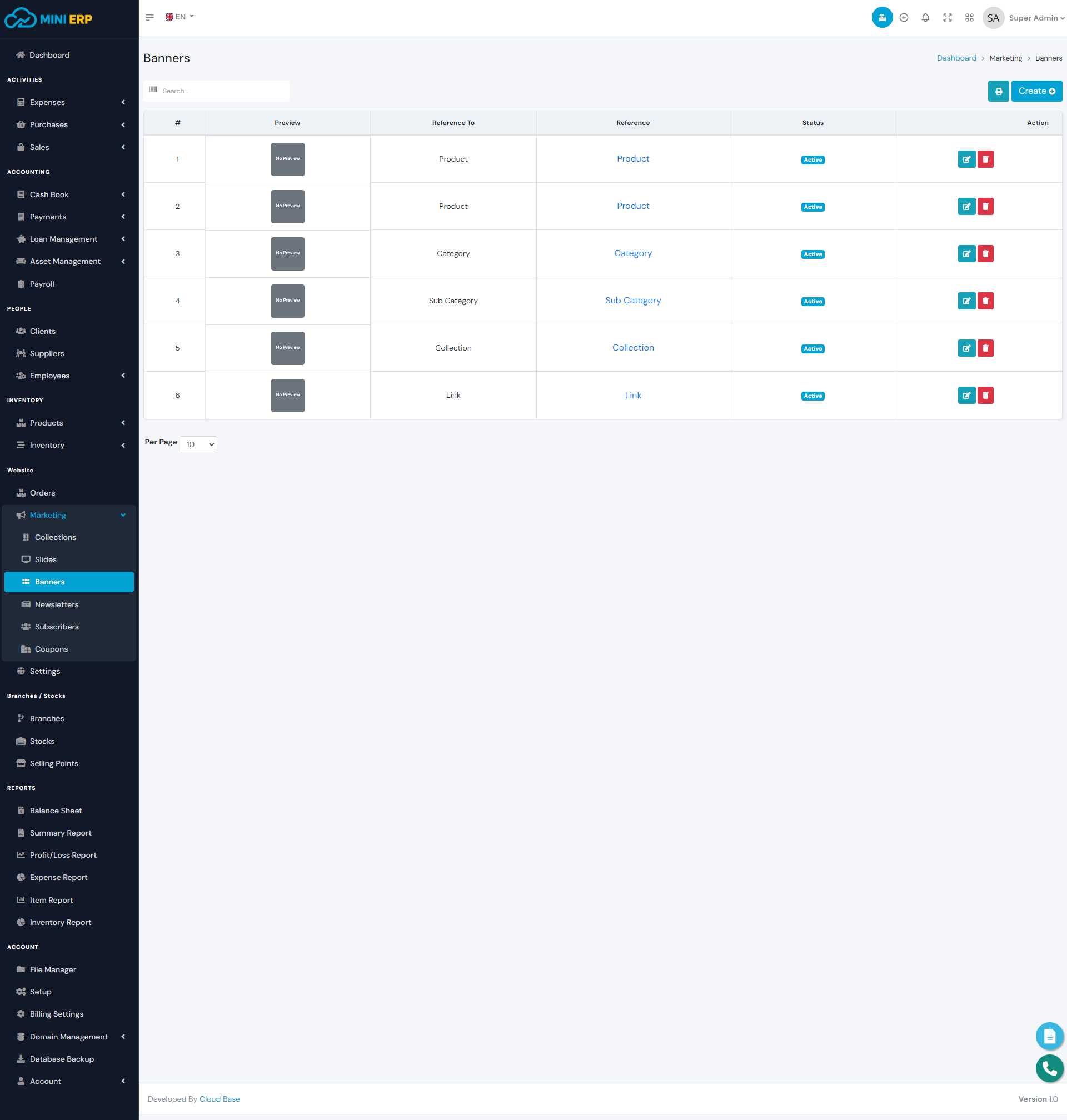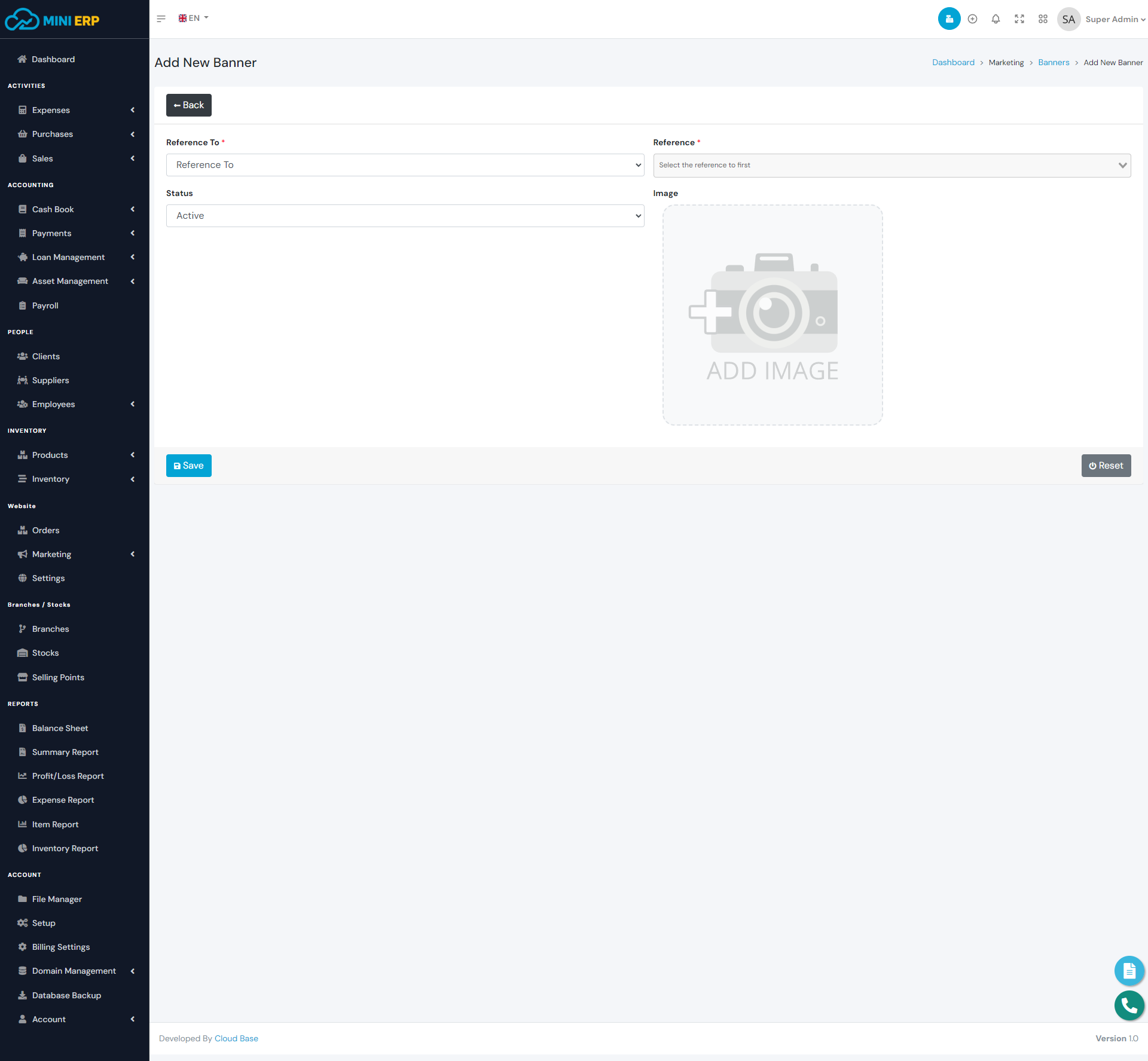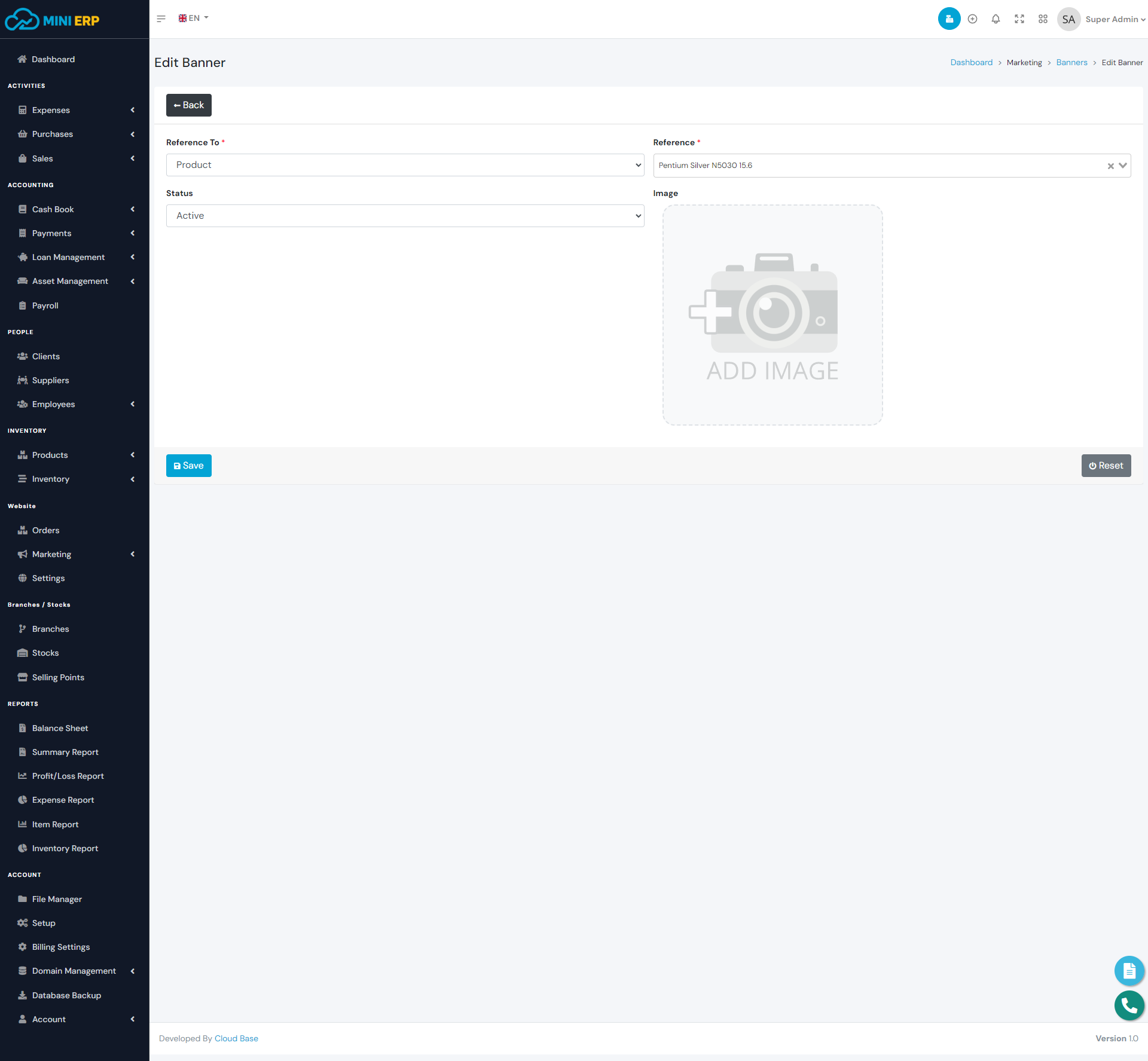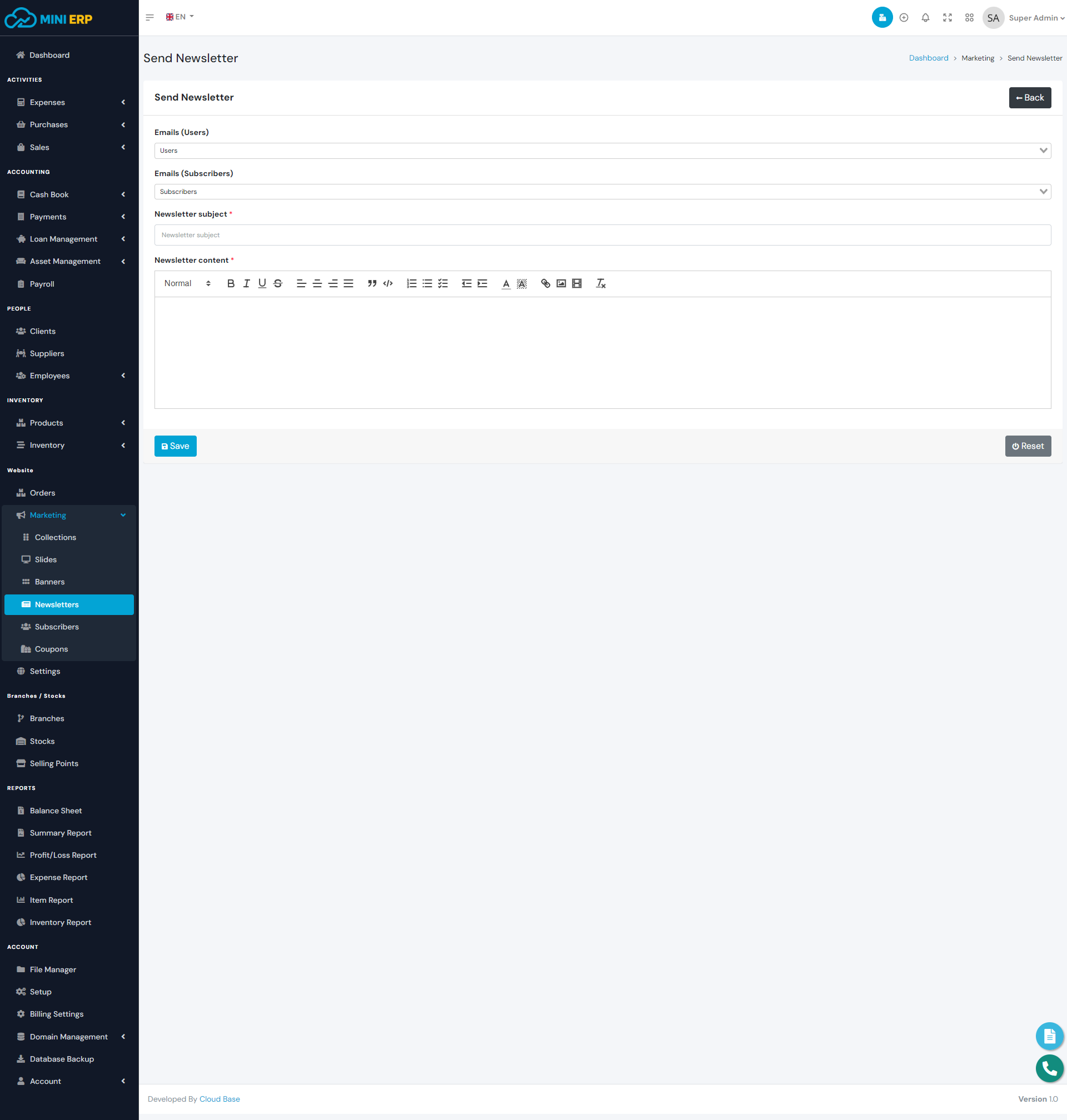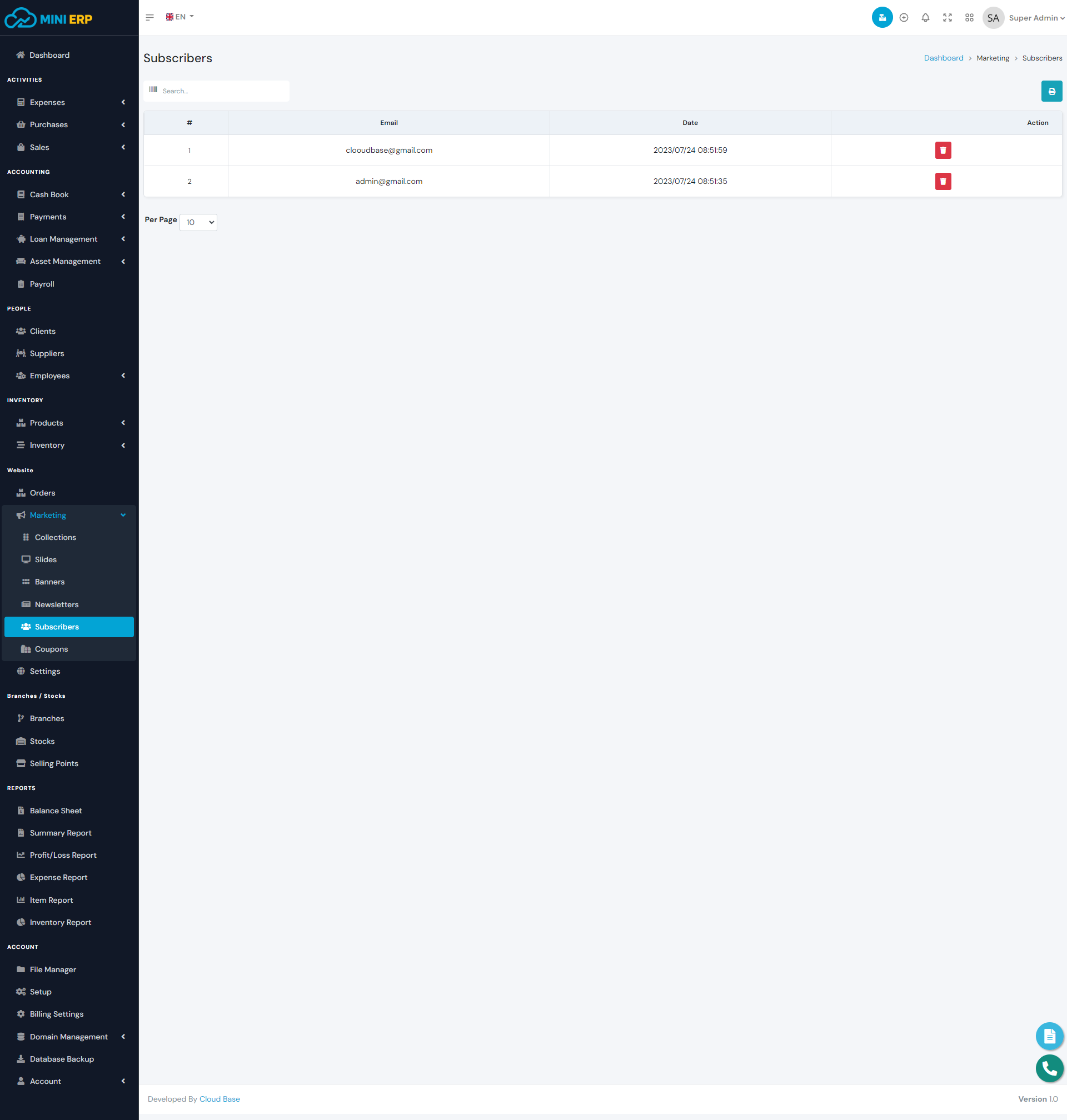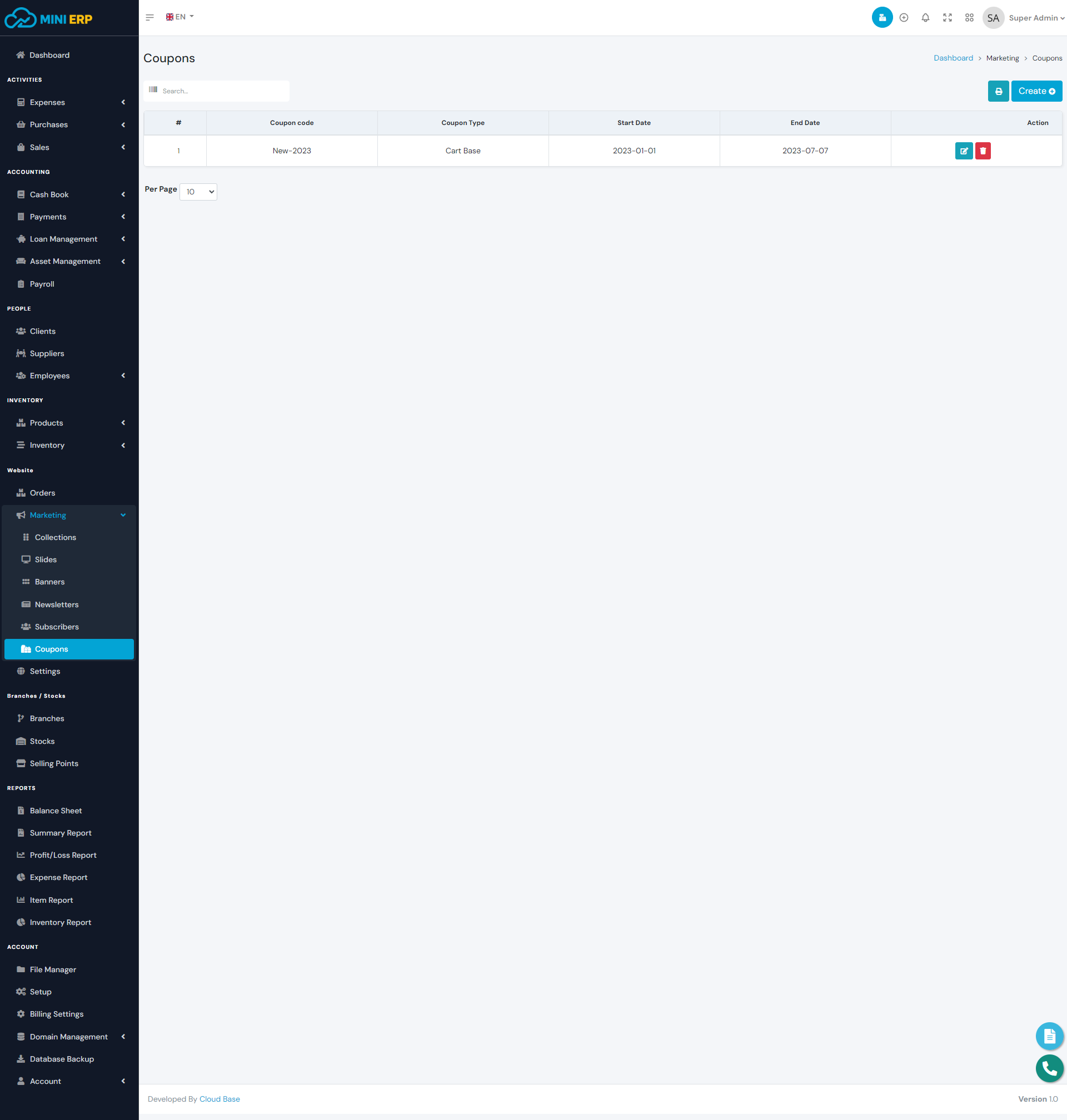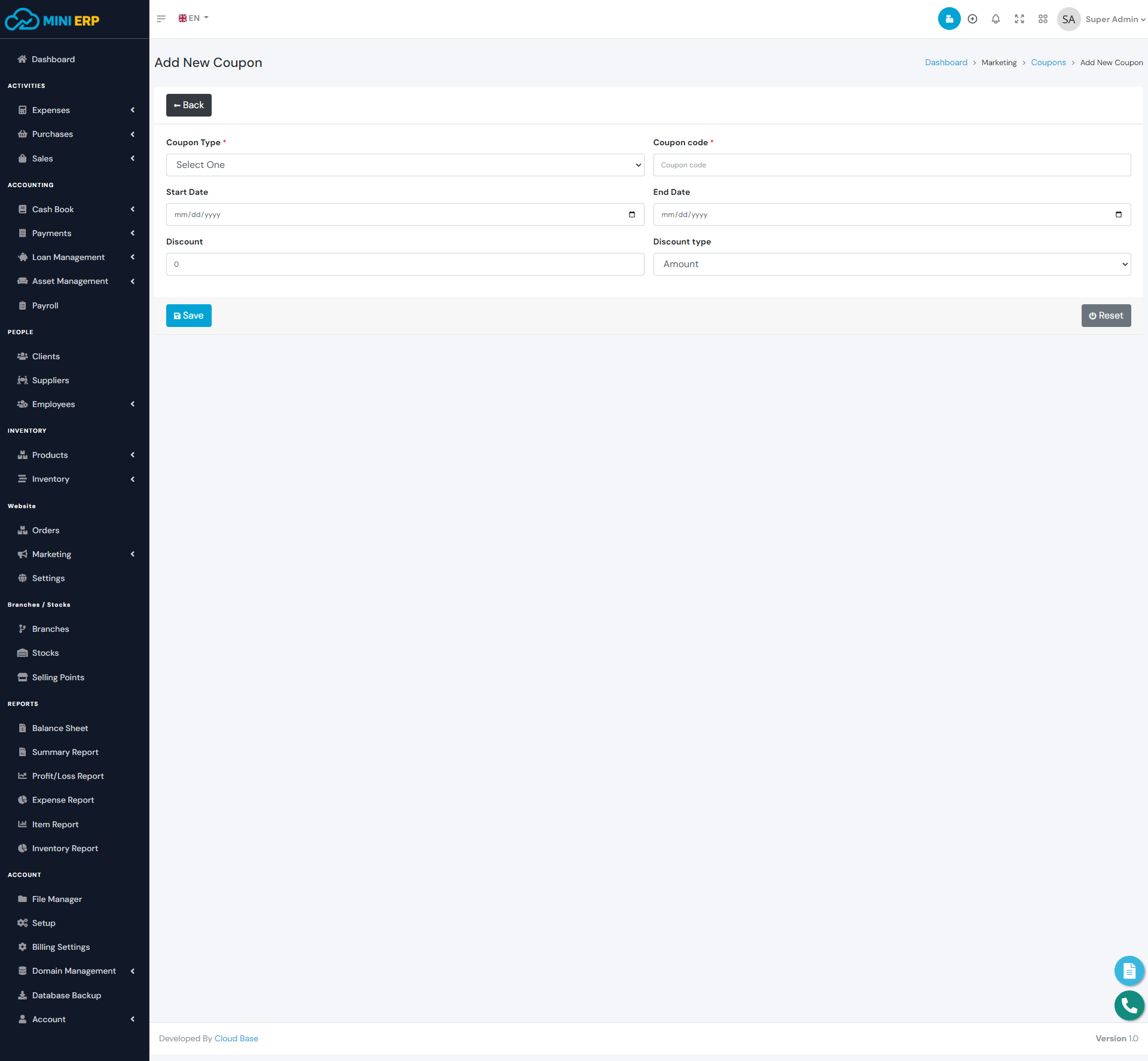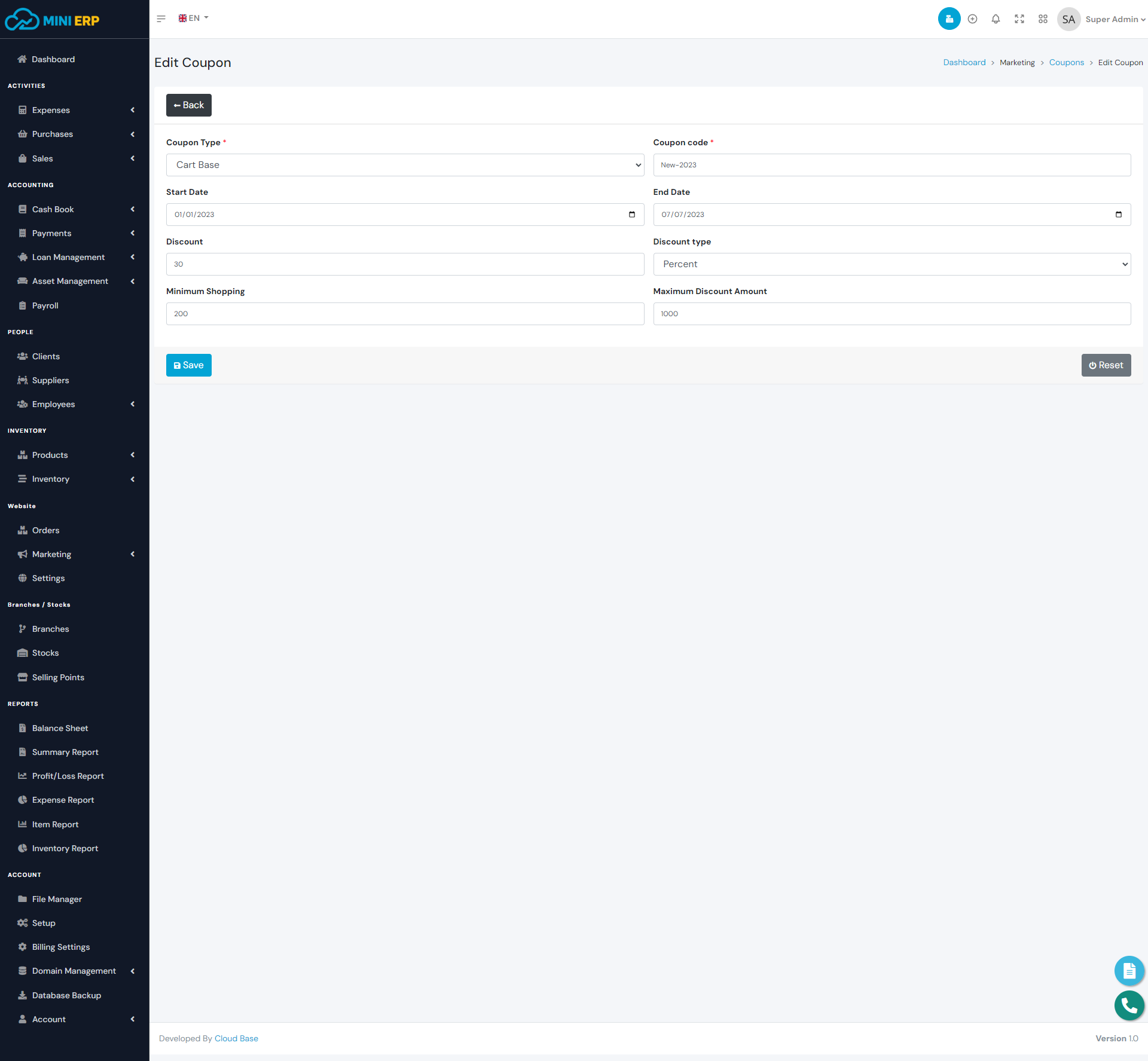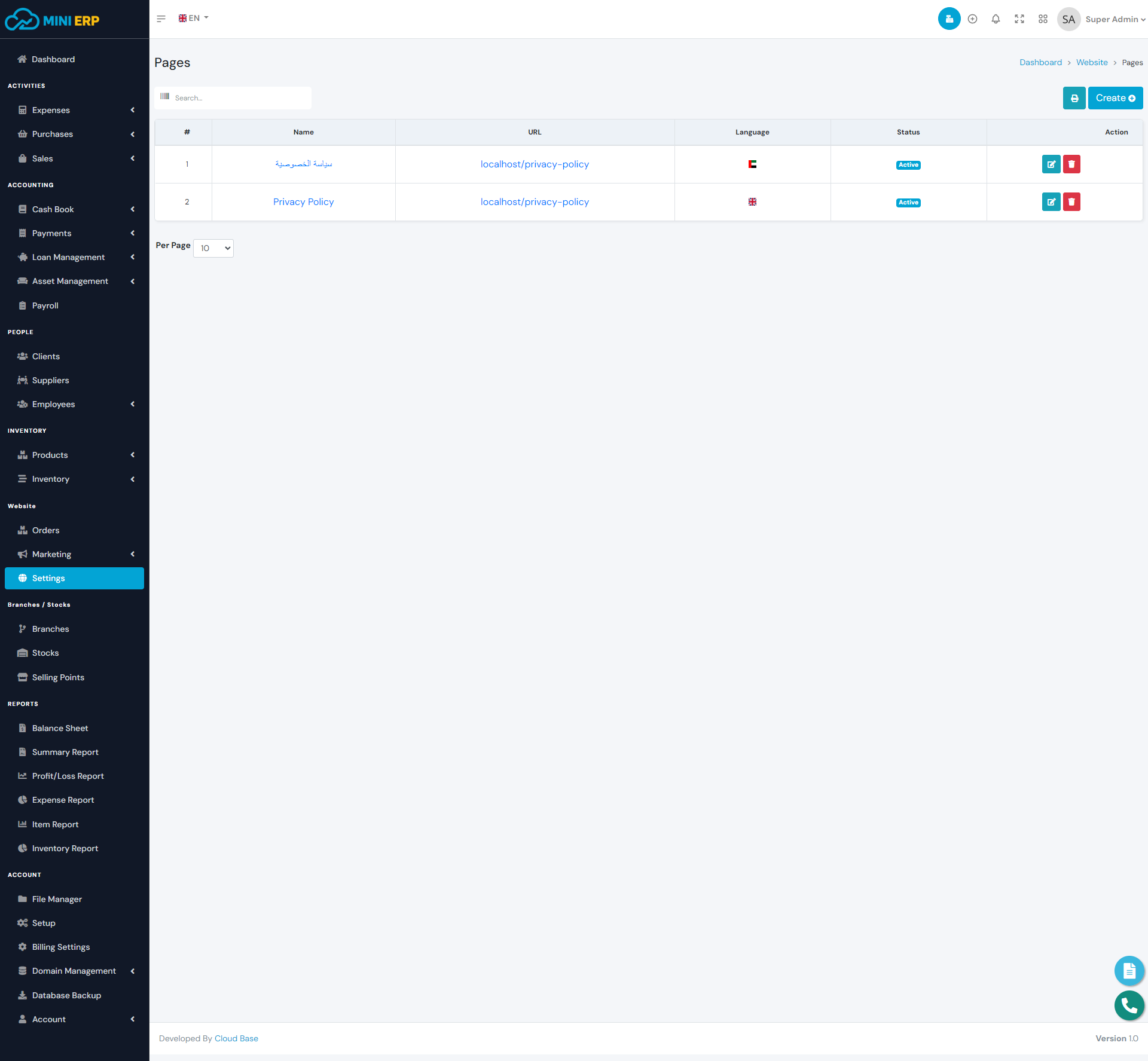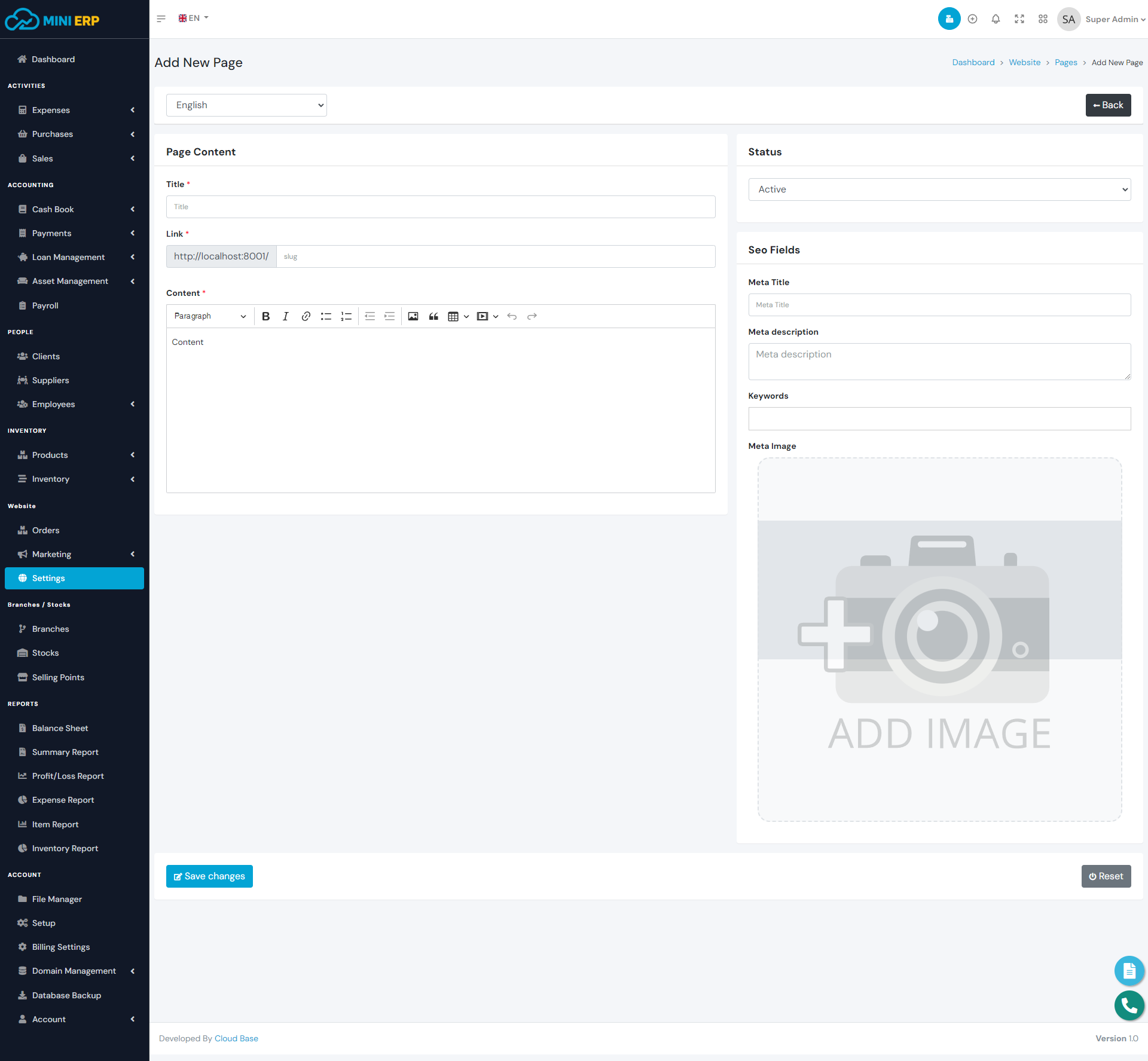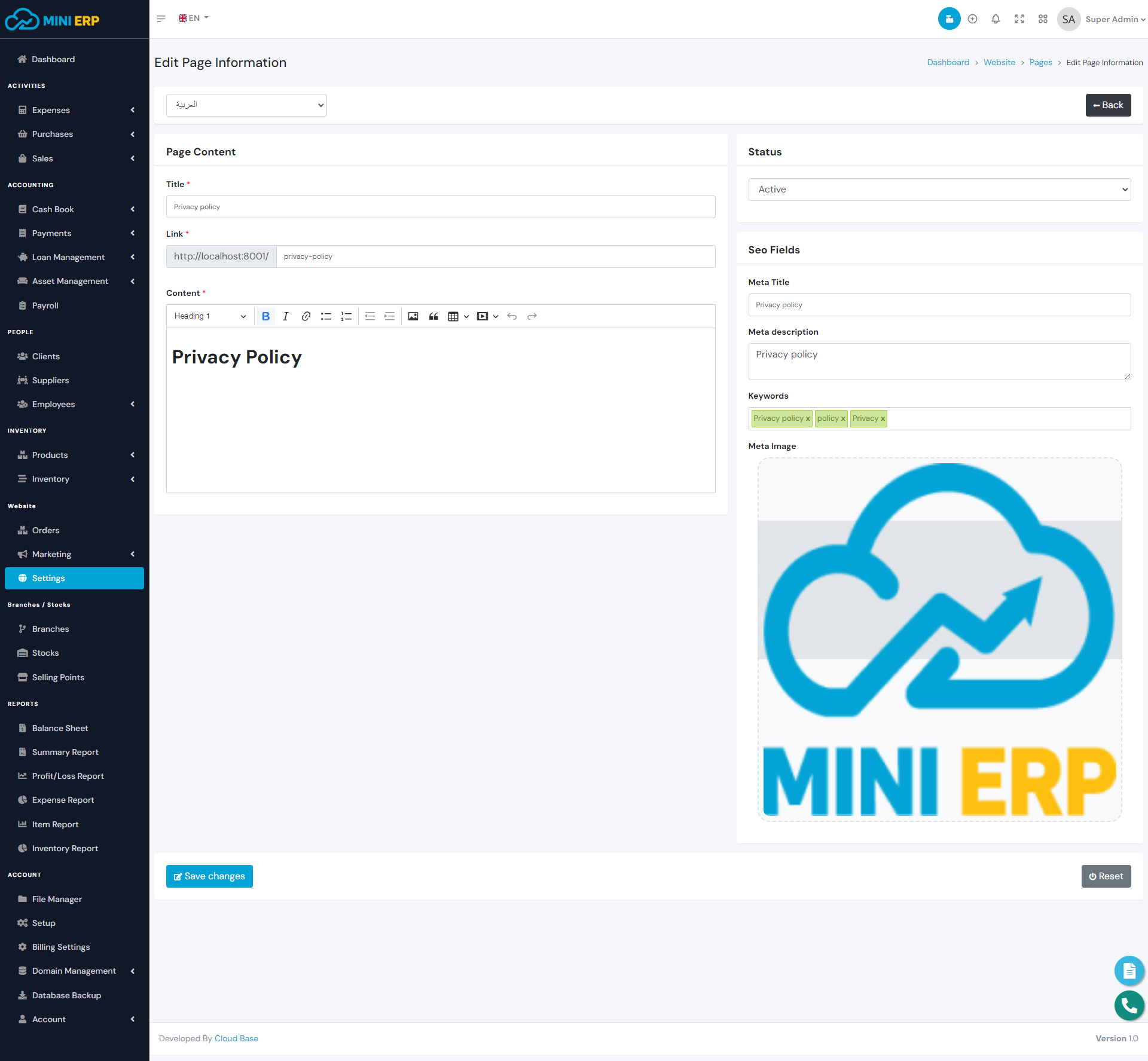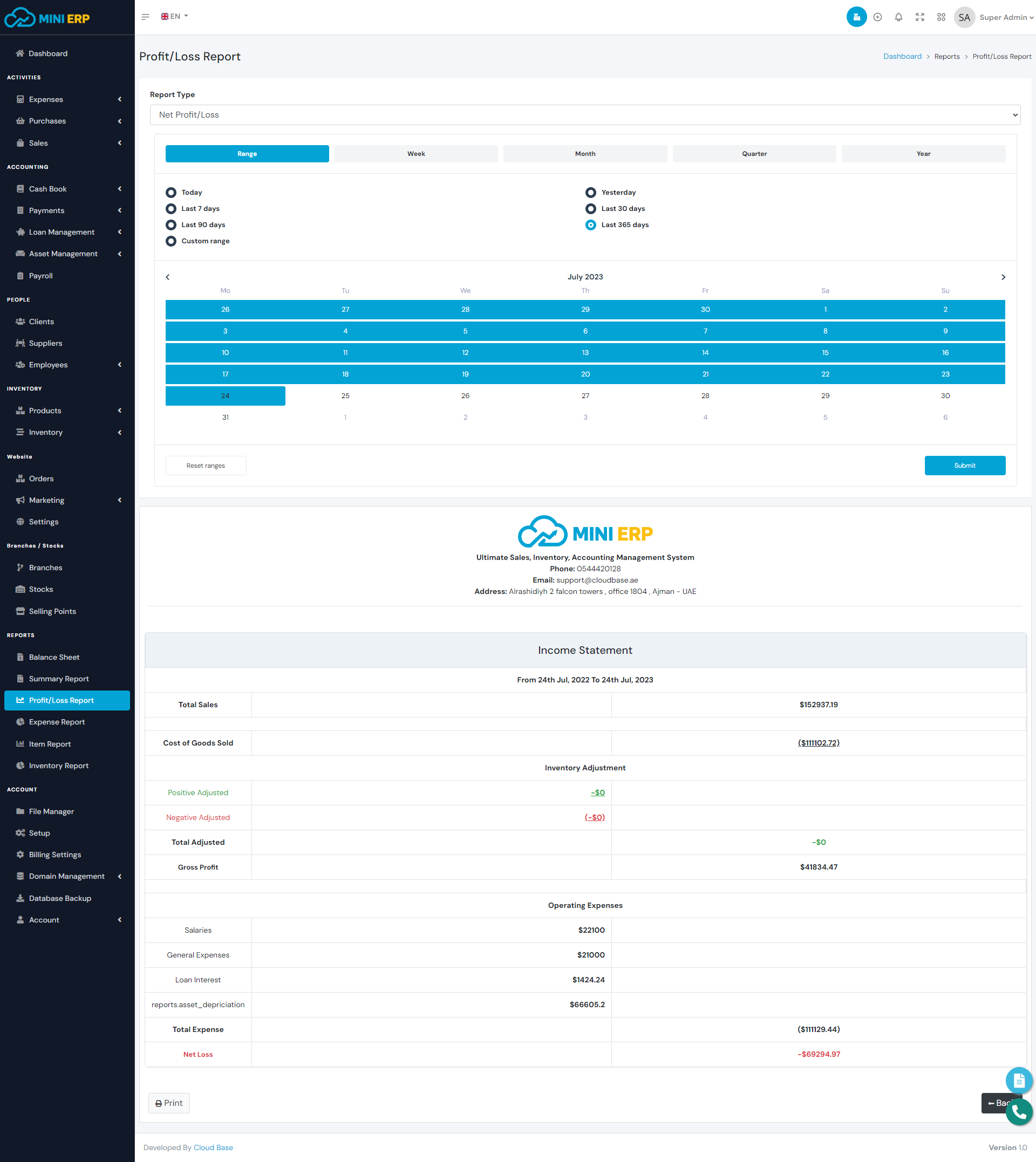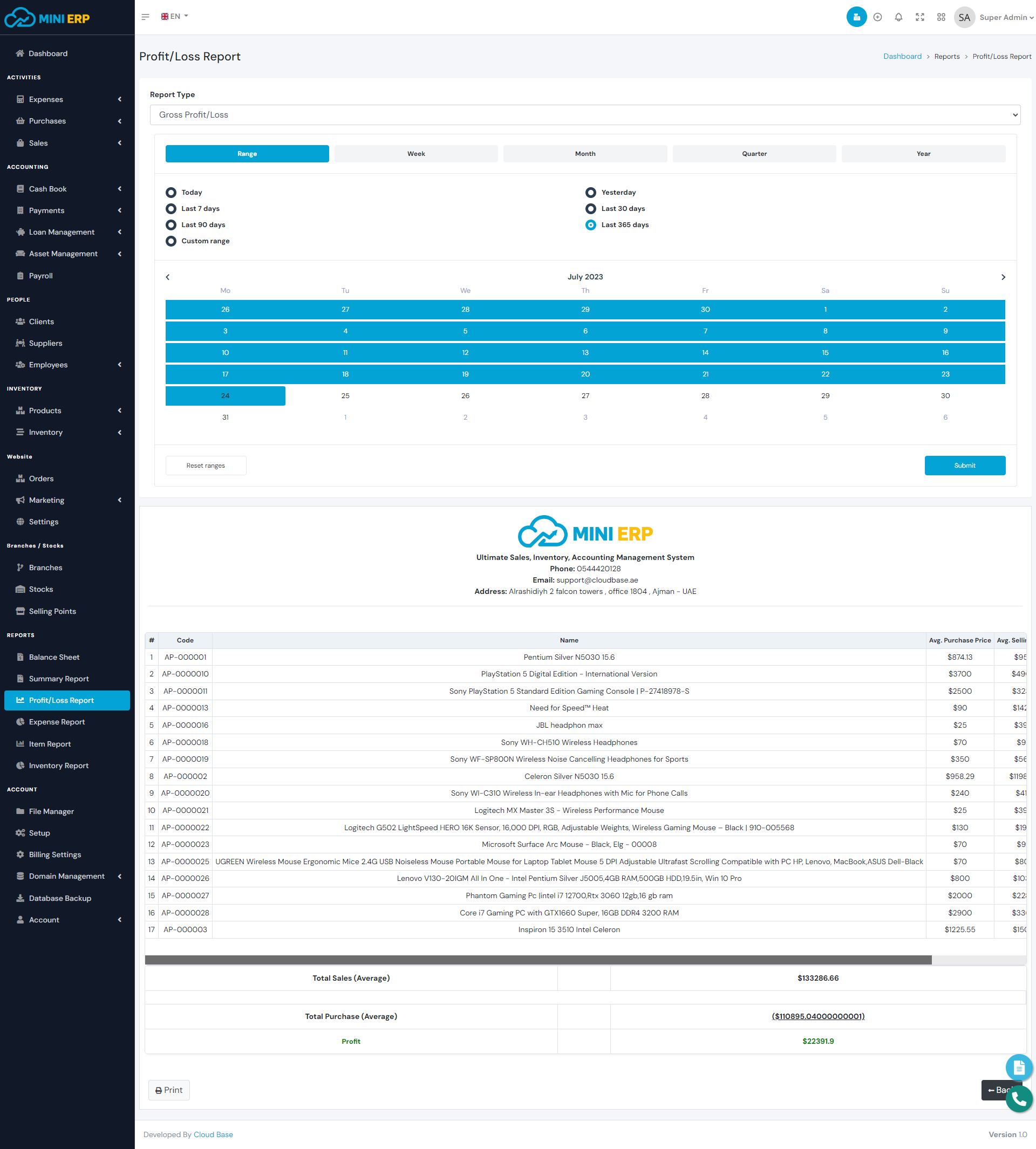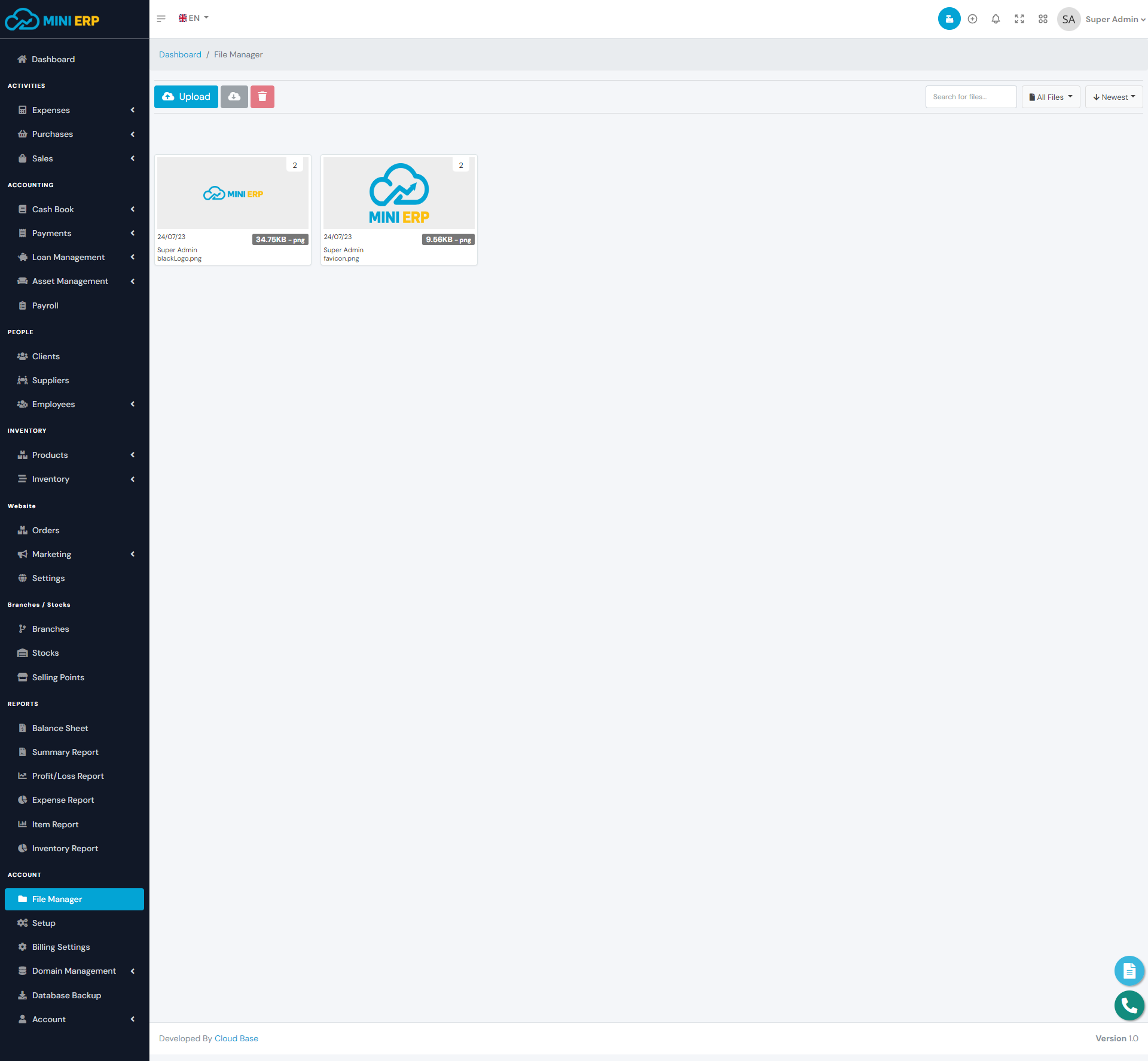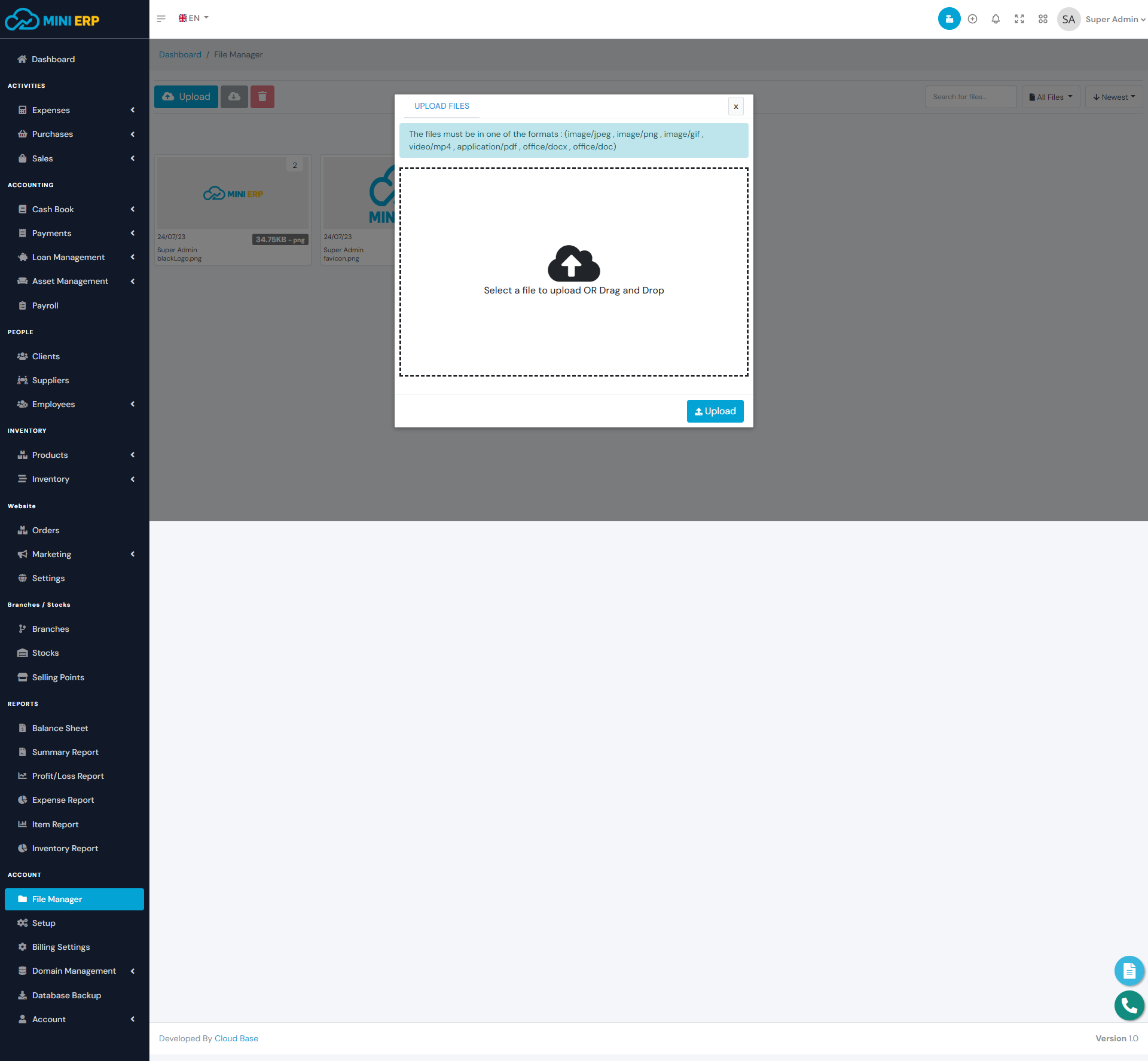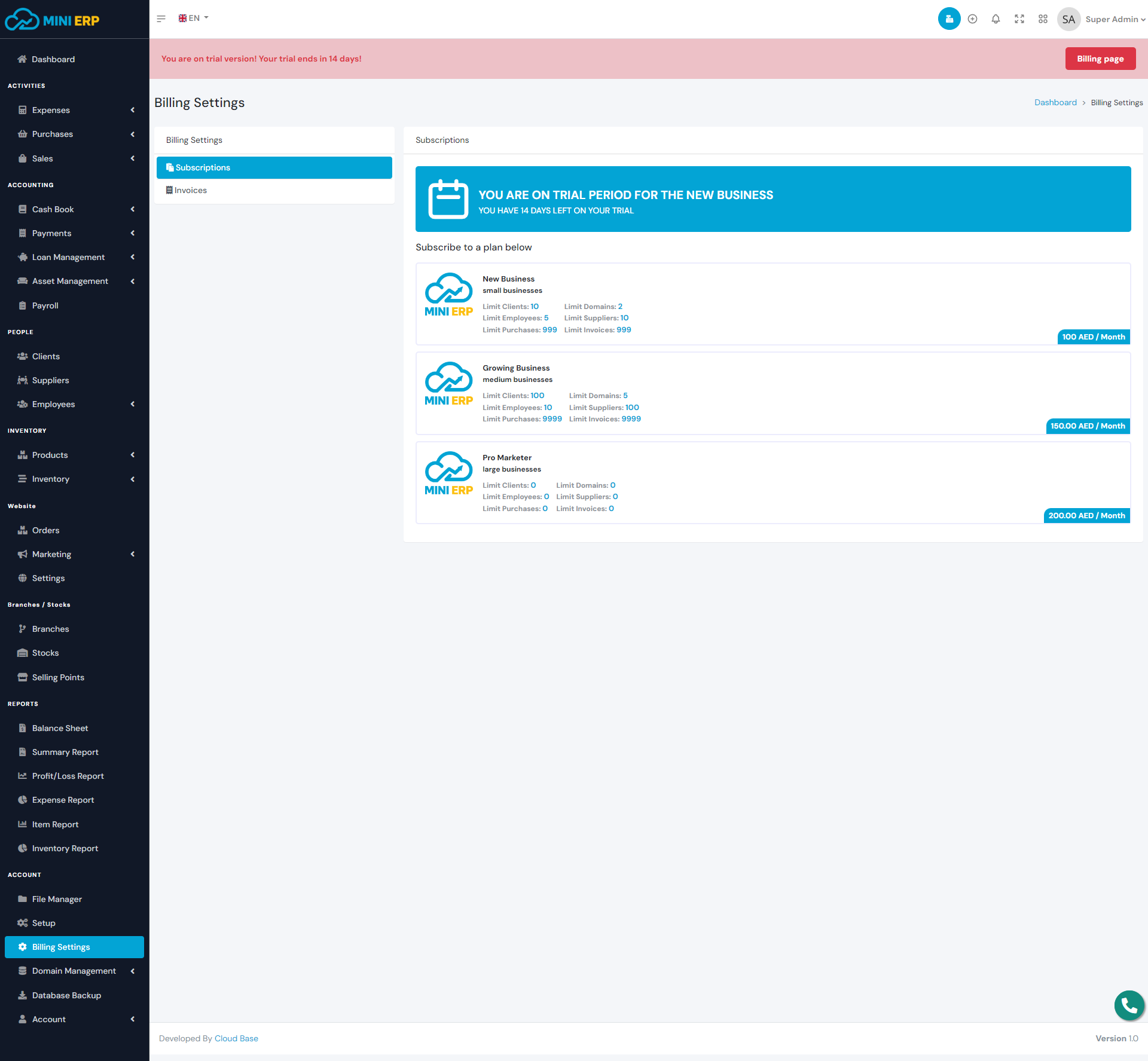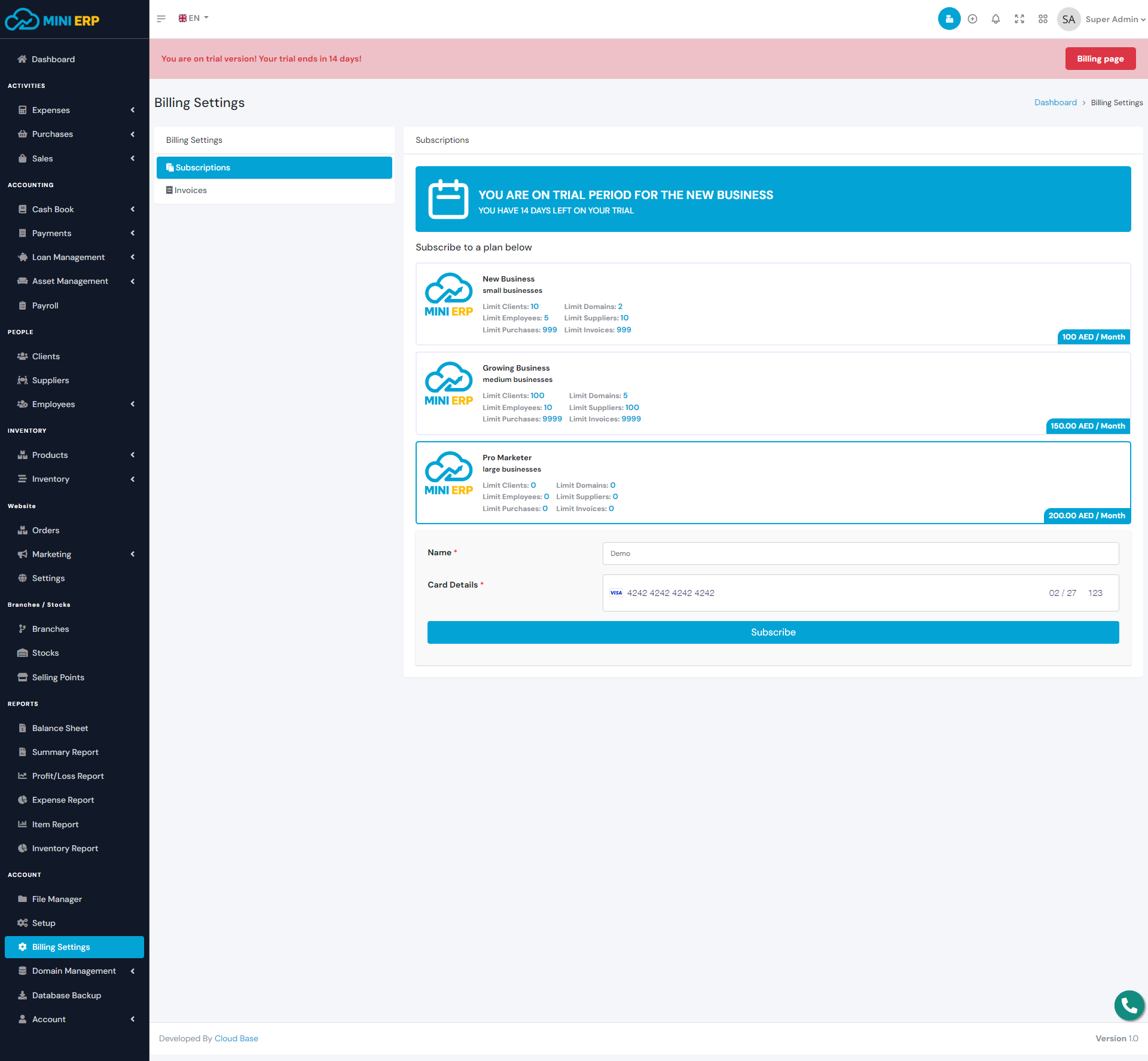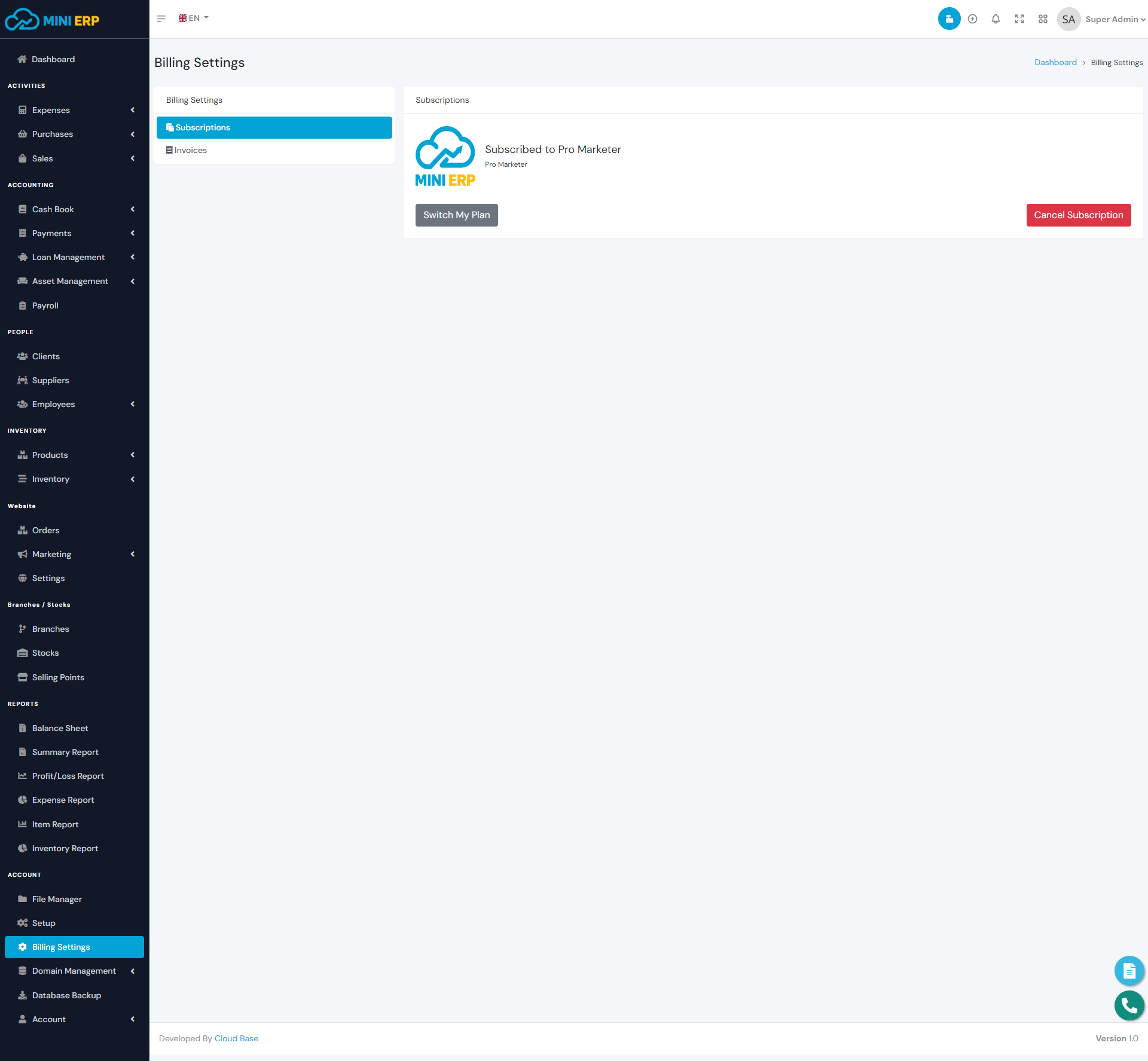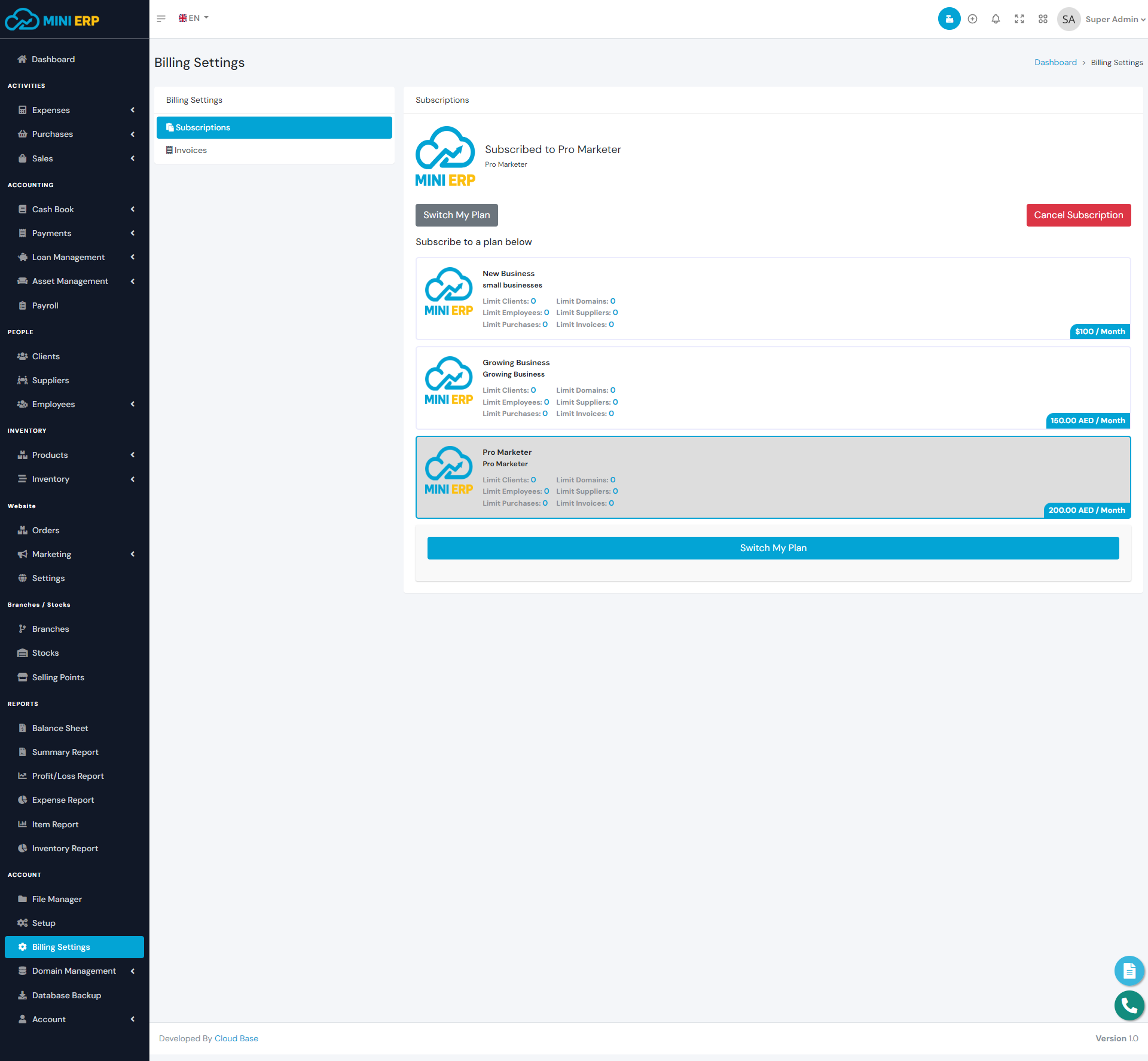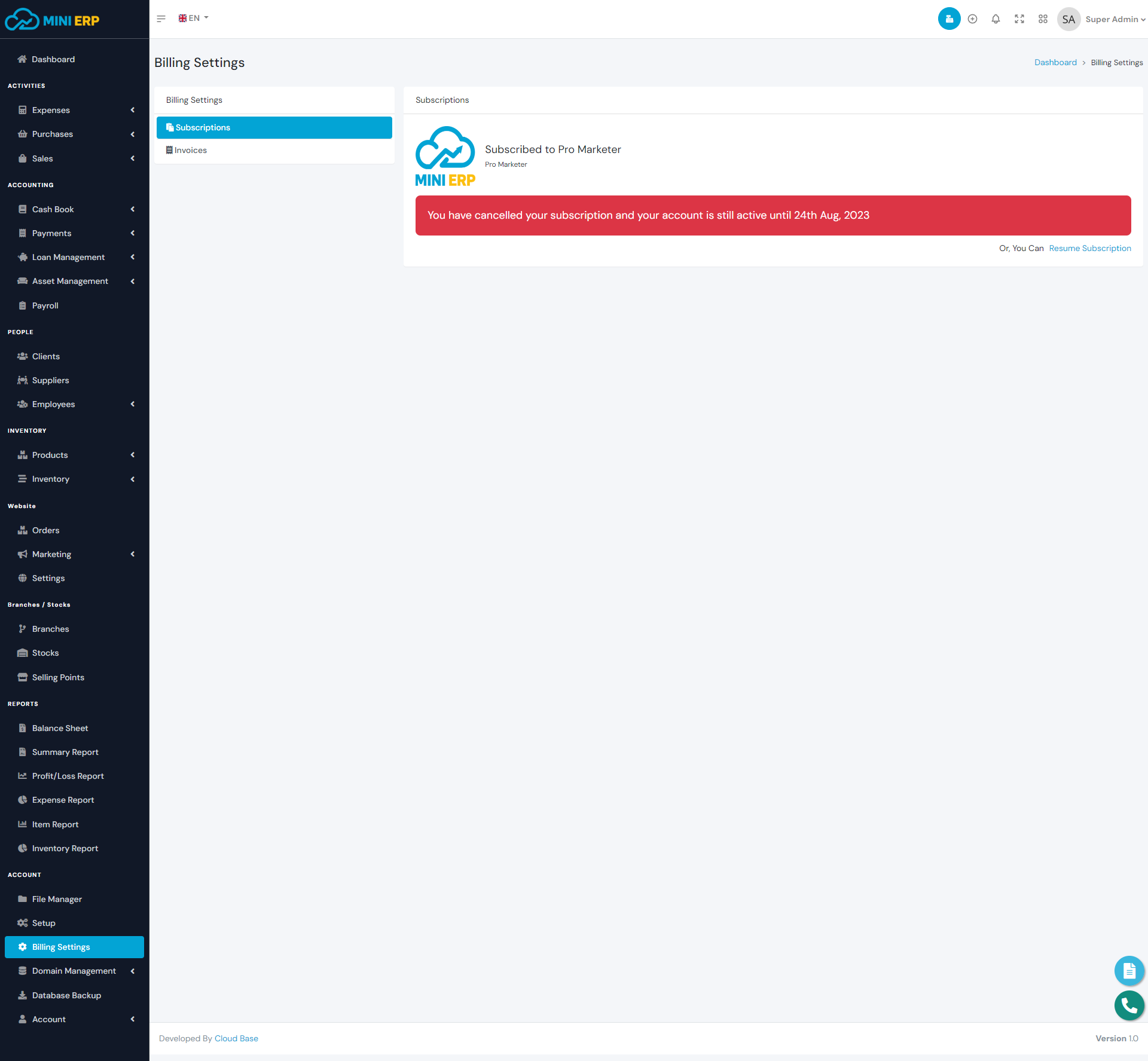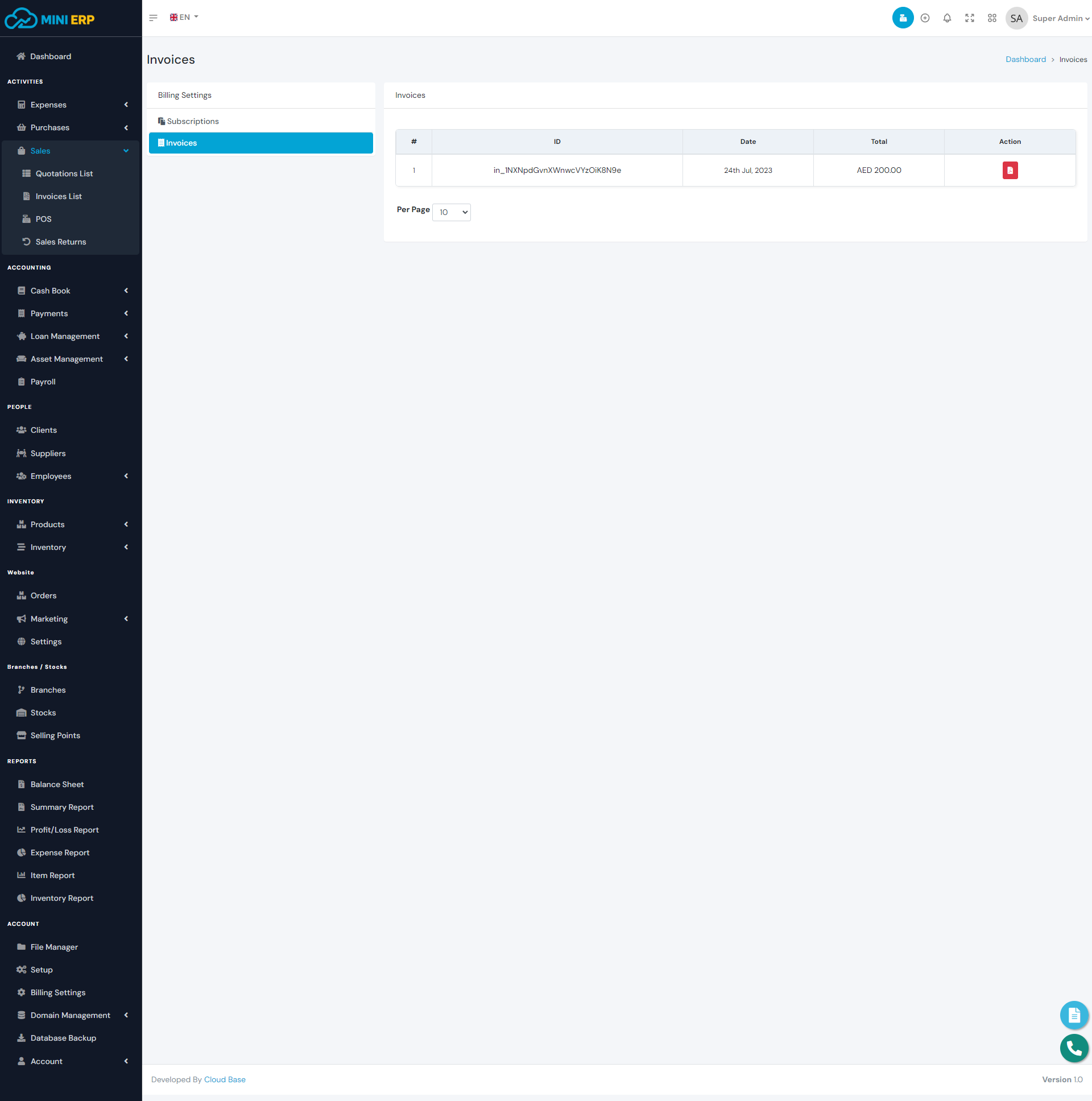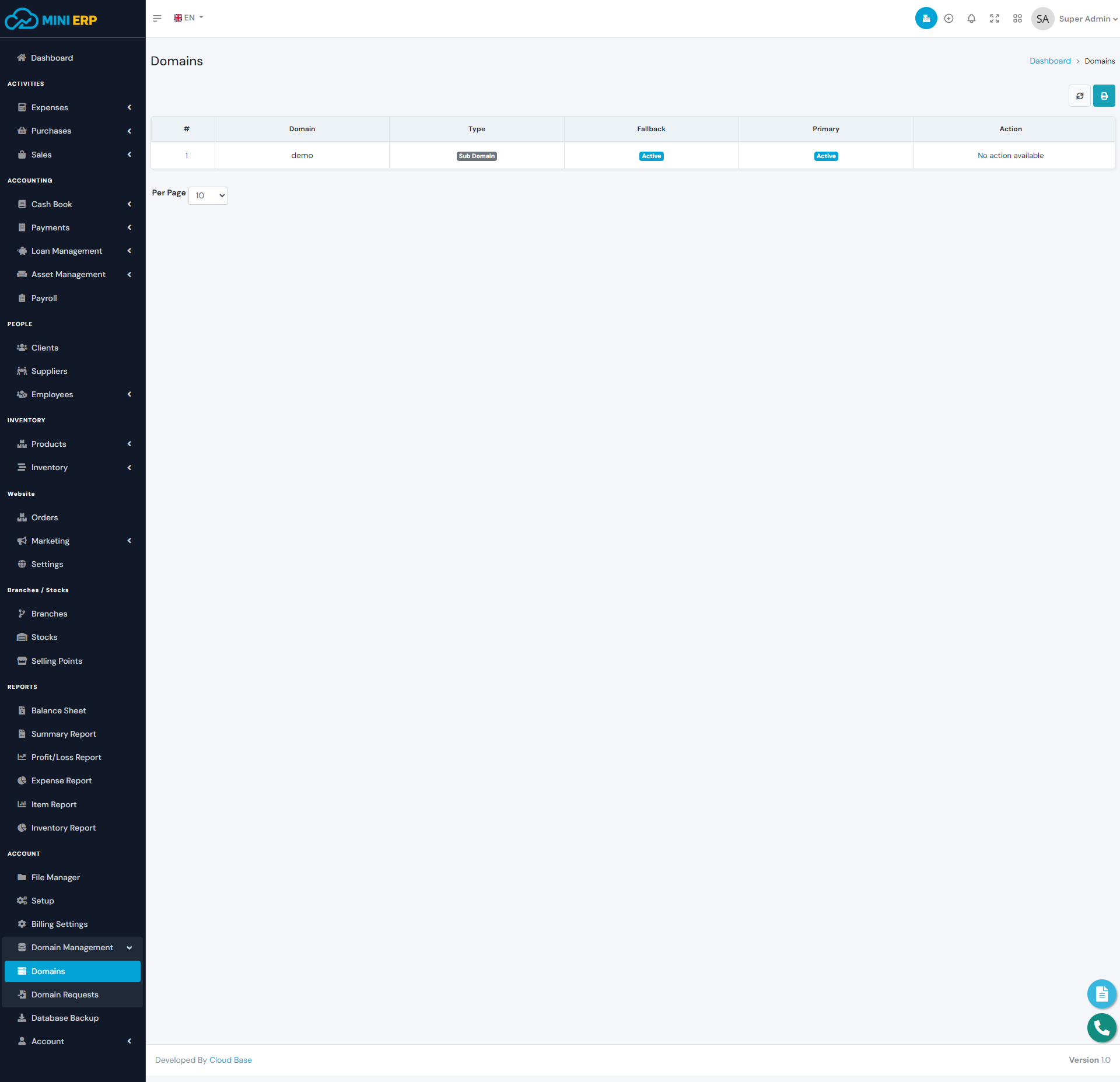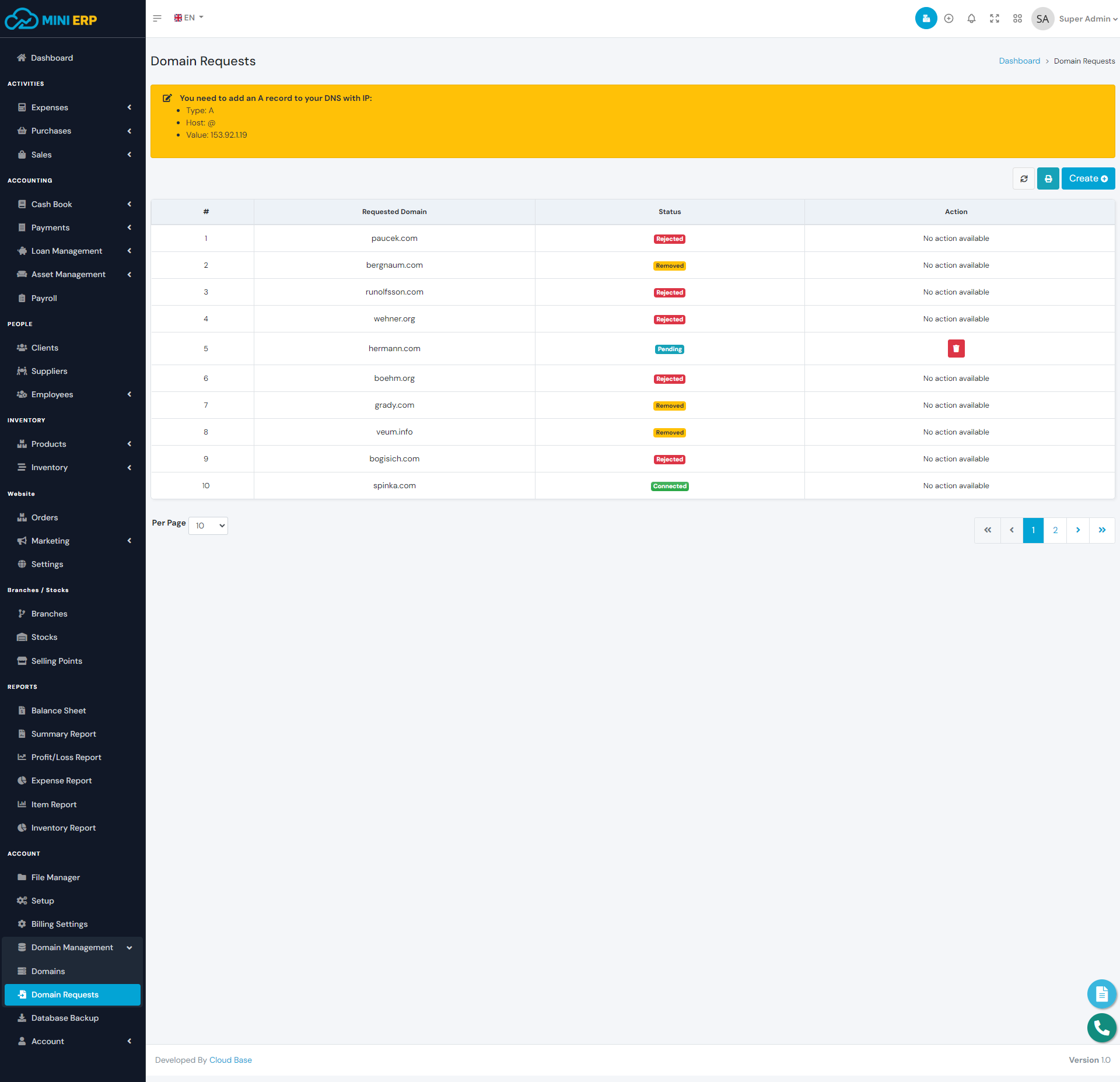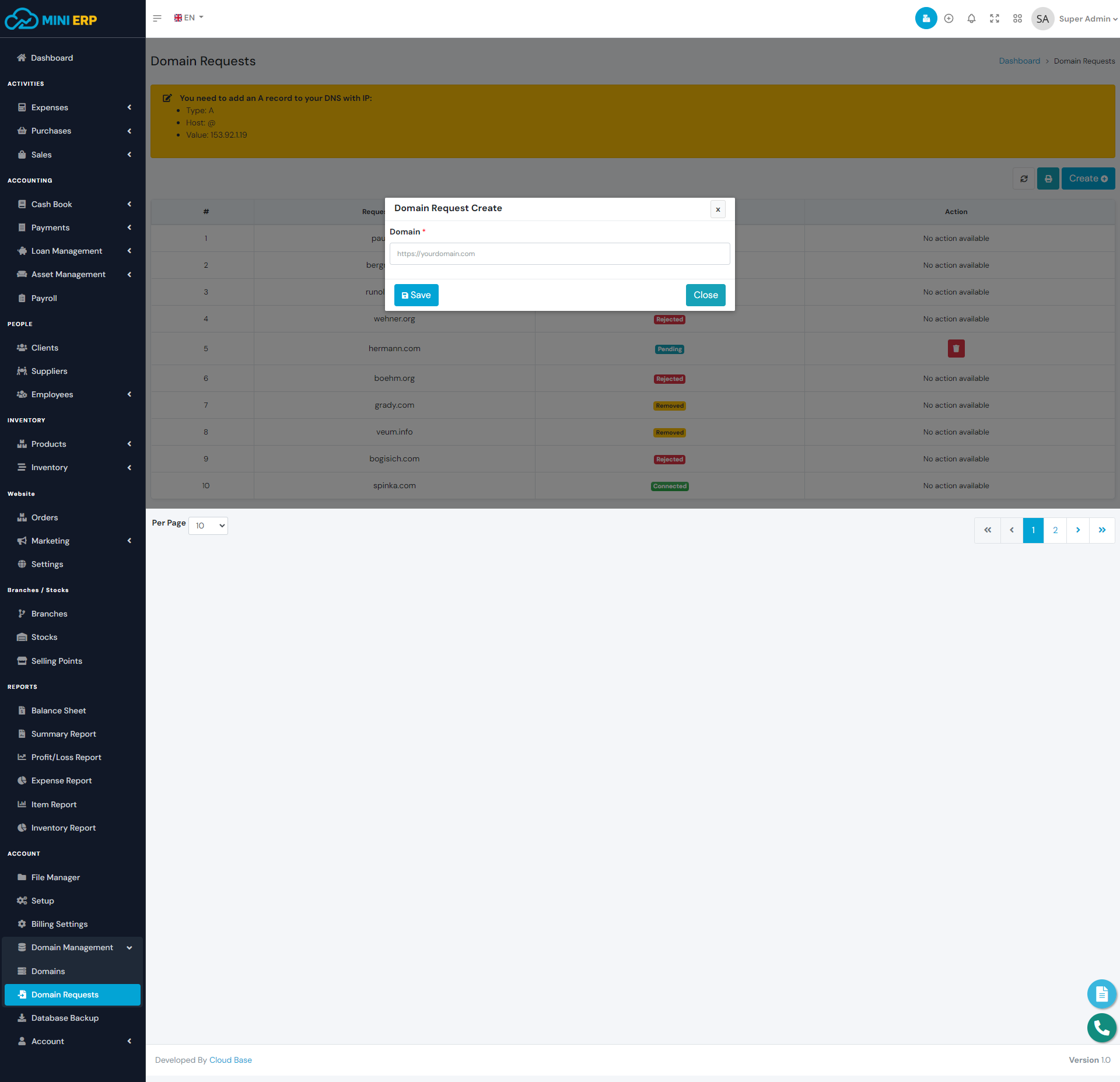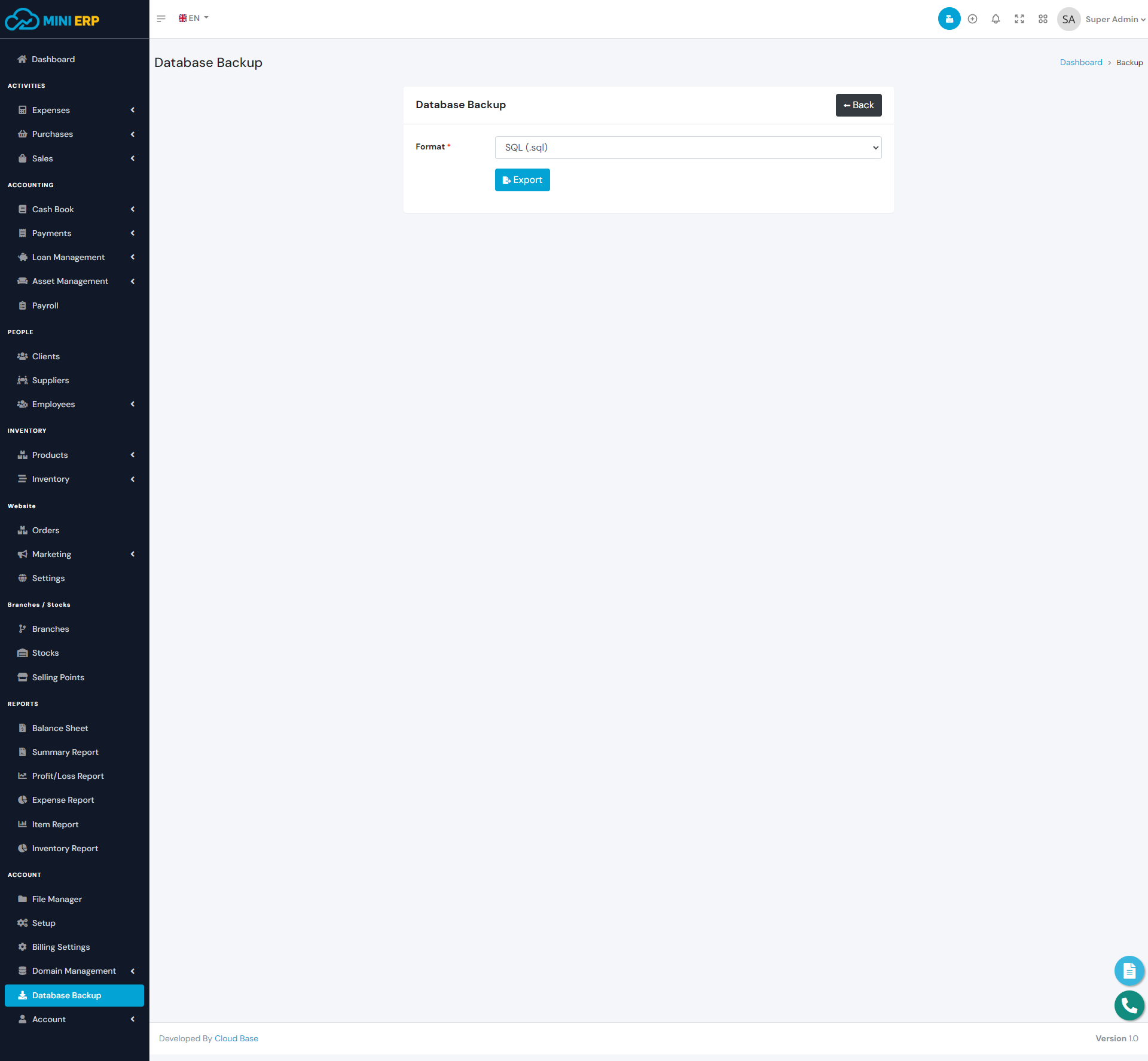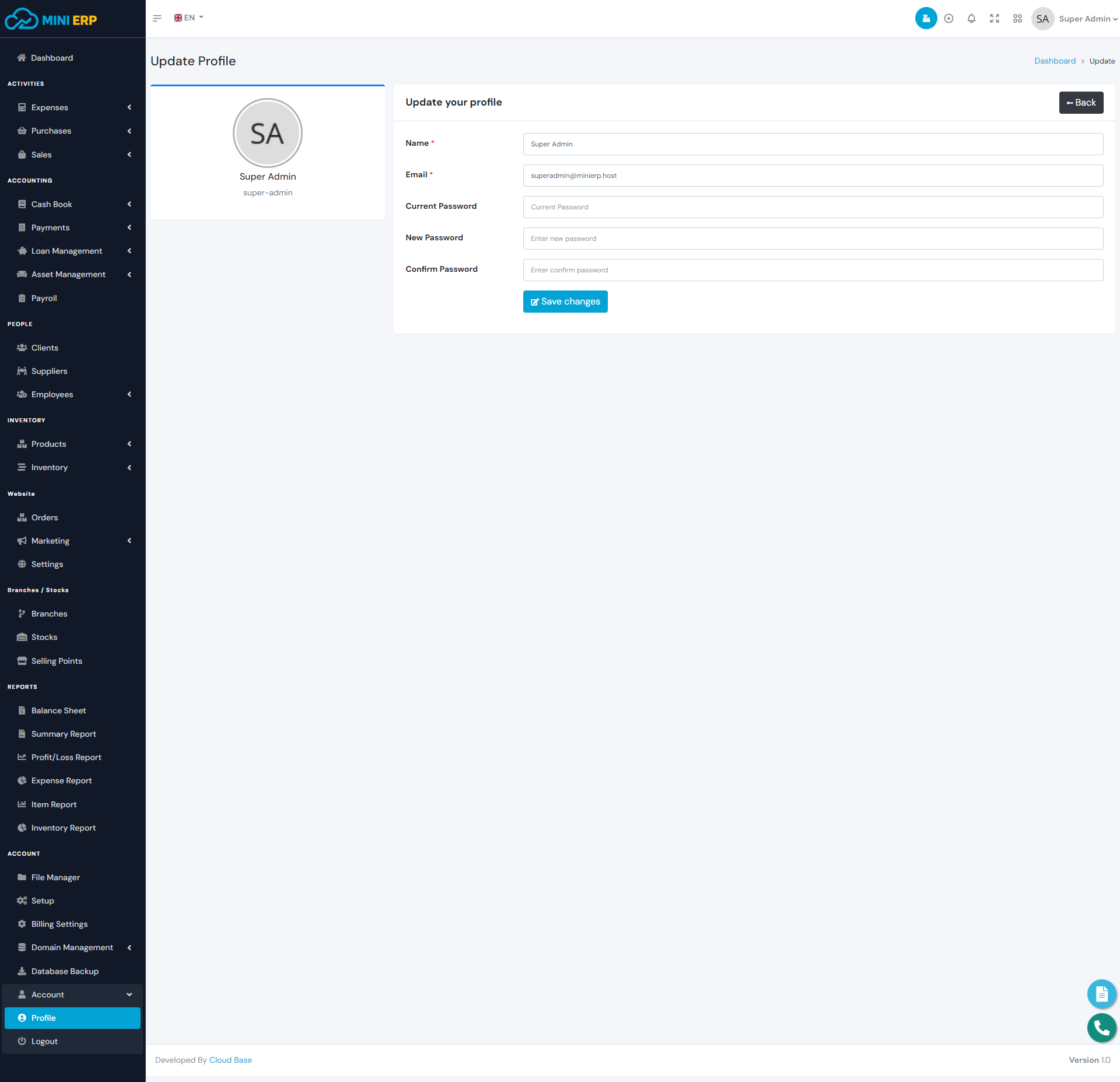Mini ERP
نظام إدارة المبيعات والمخزون والحسابات النهائي
Mini ERP هو نظام إدارة شامل يتيح لك إدارة المصروفات والمشتريات والمبيعات والمدفوعات والحسابات والقروض والوثائق ورواتب الموظفين والمزيد من الوظائف. نعتقد أن Mini ERP هو الحلا المتكامل لنماذج الأعمال الجملة والتجزئة والبرنامج المثالي لأي شركة صغيرة أو شركة كبيرة. تم بناء Mini ERP باستخدام Laravel الأساسية و Vue JS و Boostrap وتقنيات حديثة أخرى.
لوحة التحكم
الصفحة الرئيسية / لوحة التحكم لجميع المستخدمين المصادق عليهم. من هذه الصفحة، يمكنك عرض نظرة عامة للنظام. لدينا لوحة تحكم رائعة لعملائنا حيث يمكنهم الحصول على معلومات عن الإيرادات، وإرجاع المبيعات، وإرجاع المشتريات، والربح لليوم الحالي / السبعة أيام الأخيرة / الشهر الحالي / السنة الحالية في نظرة واحدة بنقرة واحدة. في البداية، ستكون الإحصاءات والرسوم البيانية فارغة. ولكن بعد إضافة البيانات في النظام، ستصبح الإحصاءات والرسوم البيانية مرئية لك. يمكنك التنقل بسهولة إلى أي وحدة باستخدام القائمة الجانبية على الجانب الأيسر.
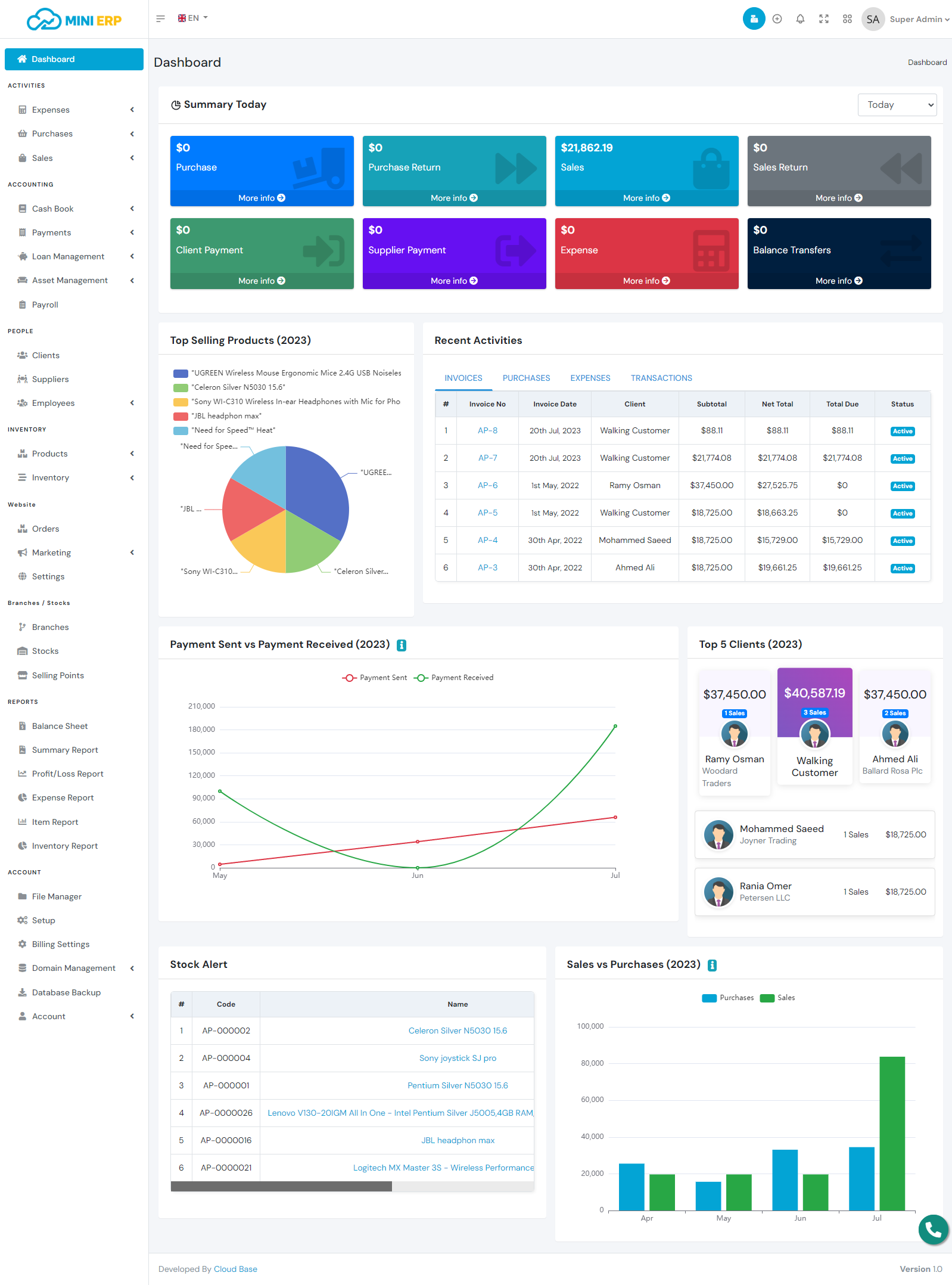
إحصاءات ورسوم بيانية لوحة التحكم
يمكنك العثور على تفاصيل كل إحصاء ورسم بياني أدناه.
| الملخص |
|---|
| بشكل افتراضي، سيعرض واجهة الملخص لك ملخص اليومي للمشتريات الخاصة بك، وإرجاع المشتريات، والمبيعات، وإرجاع المبيعات، ودفعات العملاء، ودفعات الموردين، والنفقات، ومبلغ تحويل الرصيد. يمكنك من الجانب الأيمن استخدام عامل التصفية لعرض الملخص الأسبوعي والشهري والسنوي. |
| أفضل المنتجات مبيعًا |
|---|
| ستعرض الرسم البياني الدائري لأفضل المنتجات مبيعًا للسنة الحالية. من خلال هذا الرسم البياني، يمكنك الحصول على فكرة عن أفضل المنتجات المباعة ومساعدتك في الحفاظ على المخزون. |
| الأنشطة الحديثة |
|---|
| ستعرض واجهة الأنشطة الحديثة أحدث ستة فواتير، ومشتريات، ومصروفات، ومعاملات. لعرض القائمة الكاملة، يمكنك الانتقال إلى تلك الصفحة المحددة باستخدام القائمة الجانبية على الجانب الأيسر. |
| المبلغ المُرسَل والمبلغ المُستَلَم |
|---|
| سيعرض الرسم البياني الخطي للمبلغ المُرسَل مقابل المبلغ المُستَلَم المقارنة الشهرية بينهما للسنة الحالية. المبلغ المُستَلَم يشمل دفعات العملاء ودفعات القروض (المُستَلَم)، بينما المبلغ المُرسَل يشمل دفعات الموردين ودفعات القروض (المُرسَلة). |
| أعلى 5 عملاء |
|---|
| يعرض لوحة ترتيب أعلى 5 عملاء العملاء الذين يقومون بأكبر مبلغ شراء. سيتم عرض ما يصل إلى 5 عملاء مع إجمالي المبلغ وعدد الفواتير الإجمالي للسنة الحالية. |
| تنبيه المخزون |
|---|
| يعرض جدول تنبيه المخزون ما يصل إلى 6 منتجات مع الكمية الحالية في المخزون. يتم عرض المنتجات بترتيب تصاعدي بناءً على كمية المخزون. |
| المبيعات مقابل المشتريات |
|---|
| يعرض الرسم البياني الشريطي مقارنة شهرية بين المبيعات والمشتريات. يتم حساب المبلغ هنا بعد خصم مبلغ إرجاع المبيعات وإرجاع المشتريات. |
المصاريف
يسمح لك وحدة إدارة المصروفات بإدارة مصاريف شركتك. جميع المصروفات مرتبطة بالحسابات. لإنشاء أي مصروف، يجب عليك أولاً إنشاء فئات المصروفات، والفئات الفرعية للمصروفات والحسابات.
| الحقول المطلوبة لإنشاء مصروف |
|---|
| سبب المصروف => سبب المصروف الخاص بك. اكتب أي سبب بصورة نص عادي. |
| اسم الفئة => الفئة الفرعية لهذا المصروف. حدد أي فئة فرعية من القائمة. |
| الحساب => الحساب الذي ترغب في استخدامه لهذا المصروف. حدد حسابًا من القائمة. يجب أن يكون الرصيد المتوفر أكبر من مبلغ المصروف. |
المشتريات
تسمح لك وحدة إدارة المشتريات بإدارة المشتريات لمنتجاتك. من خلال إنشاء مشتريات، ستزيد كمية المنتجات المخزنة، ومن خلال حذف المشتريات ستقل كمية المنتجات المخزنة. عند إنشاء مشتريات يمكنك إرسال الدفع مباشرةً من صفحة الإنشاء، أو يمكنك القيام بذلك لاحقًا من وحدة المدفوعات. لإنشاء مشتريات، يجب عليك أولاً إنشاء مورّد، منتجات، أسعار ضريبة القيمة المضافة، وحساب.
| الحقول المطلوبة لإنشاء مشتريات |
|---|
| المورّد => المورّد الذي تقوم بالشراء منه. حدد مورّدًا من القائمة. |
| تحديد المنتجات => المنتجات التي ترغب في شرائها. يمكنك تحديد منتج واحد أو متعددة من القائمة. |
| ضريبة الشراء => الضريبة التي ترغب في استخدامها لهذه المشتريات. حدد نسبة الضريبة من القائمة. |
| الحساب (إذا كنت ترغب في إضافة دفعة) => الحساب الذي ترغب في استخدامه لدفعة المشتريات. حدد حسابًا من القائمة. يجب أن يكون الرصيد المتوفر أكبر من مبلغ الدفعة. |
ملاحظة: هذه وحدة ذات صلة. إذا قمت بحذف أي مشتريات، سيتم حذف مرتجع المشتريات ودفعات المشتريات تلقائيًا. سيؤدي حذف أي مشتريات إلى تقليل كمية المخزون والتي قد تؤثر على وحدات المبيعات. لذلك نوصيك باستخدام خيار الحذف بحذر شديد.
مرتجعات الشراء
يسمح لك موديول مرتجعات الشراء بإدارة مرتجعات المنتجات لأي عملية شراء. من خلال إنشاء مرتجعات الشراء، سيتم تخفيض كمية المنتجات في المخزون، وبحذف مرتجعات الشراء، سيتم زيادة كمية المنتجات في المخزون. يمكنك إنشاء حد أقصى لعملية مرتجع واحد لأي عملية شراء محددة. سيتم ضبط تكلفة المنتجات المُرَتَجَعة مع المبلغ المستحق لعملية الشراء تلقائيًا. إذا كانت تكلفة المنتجات المرتجعة أكبر من المبلغ المستحق، فسيتم ضبط المبلغ المستحق وسيتم إضافة المبلغ المتبقي إلى الحساب كمستحقات.
| الحقول المطلوبة لإنشاء مرتجع الشراء |
|---|
| المورد => المورد الذي تعيد له المنتجات. حدد موردًا من القائمة. |
| تحديد المنتجات (اختياري) => المنتجات التي ترغب في إرجاعها. ستقوم بتصفية العمليات وستعرض العمليات المحددة التي تحتوي على المنتجات المحددة. يساعد هذا عند نسيان رقم العملية. |
| العمليات => قائمة العمليات للمورد المحدد. يمكنك اختيار أي عملية من القائمة وستظهر لك جميع المنتجات للعملية المحددة. |
| الحساب (إذا كانت تكلفة المنتجات المرتجعة أكبر من المبلغ المستحق) => الحساب الذي ترغب في استخدامه لتلقي المستحقات. حدد حسابًا من القائمة. |
ملاحظة: يمكن لعملية الشراء أن تكون لها فقط مرتجع واحد للفاتورة (علاقة واحد إلى واحد بين عمليات الشراء ومرتجعات الشراء).
عروض البيع
إدارة عروض البيع تساهم في تحسين مبيعاتك. يمكنك إنشاء عرض بيع وإرساله إلى عملائك. فيما بعد، إذا تمت الموافقة على العرض، ستكون قادرًا على إنشاء بيع مباشرةً من العرض. لن يؤثر العرض على المخزون. من أجل إنشاء عرض، يجب عليك أن تقوم بإنشاء بيانات عملاء ومنتجات ومشتريات وأسعار ضريبة القيمة المضافة أولاً.
| الحقول المطلوبة لإنشاء عرض بيع |
|---|
| العميل => العميل الذي ستقوم بإرسال العرض إليه. حدد عميلاً من القائمة. |
| اختيار المنتجات => المنتجات التي ترغب في تضمينها في العرض. يمكنك اختيار منتج واحد أو عدة منتجات من القائمة. بعد تحديد المنتج، أضف الكمية والسعر. |
| ضريبة العرض => الضريبة التي ترغب في استخدامها لهذا العرض. حدد نسبة الضريبة من القائمة. |
ملحوظة: يمكن أن يكون لدى المشتريات مشتريات ضرر واحدة فقط (علاقة واحد إلى واحد بين المشتريات ومشتريات الضرر).
نقاط البيع (POS)
وحدة نقاط البيع (POS) هي أداة متكاملة توفر مجموعة واسعة من الميزات والفوائد لإدارة الأعمال وتحسين تجربة العملاء. تشمل هذه الوحدة وظائف مثل تأجيل الطلبات للمعالجة لاحقًا وإرجاع الفواتير لتسجيل المستردات وقائمة بالفواتير مع خيارات التصفية والطباعة. يمكن للعملاء الاستفادة من طرق الدفع المتعددة، بما في ذلك الدفع النقدي وبطاقات الائتمان. بالإضافة إلى ذلك، تتوفر ميزة الآلة الحاسبة لتسهيل الحسابات أثناء المعاملات. من خلال مجموعة متكاملة من الميزات، توفر وحدة نقاط البيع تجربة عملاء سلسة وتحسين إدارة المخزون والمبيعات. كما توفر لأصحاب الأعمال نظرة شاملة على عملياتهم، بما في ذلك المعلومات الدقيقة حول المدفوعات والمبيعات والأرباح. استخدام وحدة نقاط البيع يمكّن الشركات من التشغيل بكفاءة أكبر وسلاسة، مع التركيز على تحسين تجارب العملاء وتحقيق نمو ناجح للأعمال.
| الحقول المطلوبة لإنشاء فاتورة في نقاط البيع |
|---|
| العميل => العميل الذي تقوم بالبيع إليه. حدد عميلاً من القائمة. |
| اختيار المنتجات => المنتجات التي ترغب في بيعها. يمكنك اختيار منتج واحد أو عدة منتجات من القائمة. بعد تحديد المنتج، أضف الكمية. |
| ضريبة الفاتورة => الضريبة التي ترغب في استخدامها لهذه الفاتورة. حدد نسبة الضريبة من القائمة. |
| طريقة الدفع (إذا كنت ترغب في دفع الفاتورة) => طريقة الدفع التي ترغب في استخدامها لدفع هذه الفاتورة. اختر الطريقة من القائمة. |
ملحوظة: عند إنشاء إرجاع الفواتير، يُرجى التأكد من تسجيل جميع التفاصيل بدقة وتحديد السبب والكمية المُرَجَّح إرجاعها. يُرجى تقديم إيصالات الشراء الأصلية ووضع سياسات الإرجاع وفقًا لإرشادات الشركة. قُم بتدريب الموظفين على إجراءات الإرجاع والتعامل مع العملاء بمهنية. تأكد من الامتثال لمتطلبات المحاسبة واللوائح المحلية.
فواتير المبيعات
يمكن الإشارة إلى الفواتير على أنها مبيعات. تسمح وحدة الفواتير بإدارة مبيعات المنتجات. من خلال إنشاء الفواتير، سيتم تقليل كمية المنتجات المتوفرة في المخزون، وبحذف الفواتير، ستزداد كمية المنتجات في المخزون. عند إنشاء فاتورة يمكنك إضافة المدفوعات مباشرةً من صفحة الإنشاء أو يمكنك فعل ذلك لاحقًا من وحدة المدفوعات. من أجل إنشاء فاتورة، يجب عليك إنشاء عملاء ومنتجات وأسعار ضريبة القيمة المضافة وحسابات أولاً.
| الحقول المطلوبة لإنشاء فاتورة |
|---|
| العميل => العميل الذي تقوم بالبيع إليه. حدد عميلاً من القائمة. |
| اختيار المنتجات => المنتجات التي ترغب في بيعها. يمكنك اختيار منتج واحد أو عدة منتجات من القائمة. بعد تحديد المنتج، أضف الكمية والسعر. |
| ضريبة الفاتورة => الضريبة التي ترغب في استخدامها لهذه الفاتورة. حدد نسبة الضريبة من القائمة. |
| الحساب (إذا كنت ترغب في إضافة مدفوعات) => الحساب الذي ترغب في استخدامه لدفع هذه الفاتورة. حدد حسابًا من القائمة. |
ملحوظة: هذه وحدة ذات علاقات. إذا قمت بحذف أي فاتورة، سيتم حذف إرجاع الفاتورة والمدفوعات التي تخص الفاتورة تلقائيًا. سيزيد حذف أي فاتورة من كمية المخزون وسيحذف المدفوعات التي لها تأثير على الحسابات التي استخدمتها لتلقي المدفوعات. لذا نوصي بأن تستخدم خيار الحذف بحذر شديد.
إرجاع الفواتير
تتيح لك وحدة إرجاع الفواتير إدارة إرجاع المنتجات لأي فاتورة. من خلال إنشاء إرجاع الفواتير، سيتم زيادة كمية المنتجات الموجودة في المخزون، وبحذف الفواتير، ستنخفض كمية المنتجات في المخزون. يمكنك إنشاء إرجاع واحد كحد أقصى من أي فاتورة محددة. لا يمكن استرداد الفواتير التي تم حذفها. من أجل إنشاء إرجاع الفاتورة، يجب عليك إنشاء عملاء ومنتجات وأسعار ضريبة القيمة المضافة أولاً.
| الحقول المطلوبة لإنشاء إرجاع فاتورة |
|---|
| الفاتورة => الفاتورة التي ترغب في إرجاع المنتجات منها. حدد فاتورة من القائمة. |
| اختيار المنتجات => المنتجات التي ترغب في إرجاعها. يمكنك اختيار منتج واحد أو عدة منتجات من القائمة. بعد تحديد المنتج، أضف الكمية. |
| ضريبة الإرجاع => الضريبة التي ترغب في استخدامها لإرجاع هذه الفاتورة. حدد نسبة الضريبة من القائمة. |
ملحوظة: لا يمكن استرداد الفواتير التي تم حذفها. عند إنشاء إرجاع الفاتورة، يُرجى التأكد من تسجيل جميع التفاصيل بدقة وتحديد السبب والكمية المُرَجَّح إرجاعها. يُرجى تقديم إيصالات الشراء الأصلية ووضع سياسات الإرجاع وفقًا لإرشادات الشركة. قُم بتدريب الموظفين على إجراءات الإرجاع والتعامل مع العملاء بمهنية. تأكد من الامتثال لمتطلبات المحاسبة واللوائح المحلية.
مدفوعات الفواتير
يتيح لك وحدة مدفوعات الفواتير إدارة مدفوعات الفواتير. باستخدام هذه الوحدة، يمكنك إنشاء مدفوعات للفواتير. عند إنشاء مدفوعات الفواتير، يمكنك اختيار فاتورة واحدة أو عدة فواتير وإضافة المدفوعات للفواتير المحددة. من أجل إنشاء مدفوعات الفواتير، يجب أن تقوم بإنشاء الفواتير أولاً.
| الحقول المطلوبة لإنشاء مدفوعات الفاتورة |
|---|
| العميل => العميل الذي ترغب في استلام مدفوعات الفاتورة منه. حدد عميلاً من القائمة. |
| اختيار الفاتورة => الفواتير التي ترغب في استلام مدفوعات لها. بعد تحديد العميل، ستظهر الفواتير المستحقة للعميل المحدد. حدد على الأقل فاتورة واحدة من القائمة. |
| الحساب => الحساب الذي سيتم استلام المبلغ فيه. سيتم إضافة المبلغ الإجمالي إلى الحساب المحدد. حدد حسابًا من القائمة. |
ملاحظة: إذا قمت بحذف أي مدفوعة فاتورة، سيتم ضبط المبلغ المستحق على الفاتورة تلقائيًا. سيتم خصم المبلغ من رصيد الحساب عند حذف أي مدفوعة فاتورة. لذلك نوصي بعدم استخدام خيار الحذف بدون تحقيق جيد للضرورة.
مدفوعات غير الفواتير
تساعدك وحدة مدفوعات غير الفواتير في إدارة الدفوعات والمستحقات غير الفواتير لعملائك. باستخدام هذه الوحدة، يمكنك نقل المستحقات والمدفوعات غير الفواتير من البرنامج السابق إلى نظام Mini ERP. يجب إنشاء مستحق غير فاتورة أولاً لإنشاء مدفوعات غير الفواتير.
| الحقول المطلوبة لإنشاء مد فوعات غير الفاتورة |
|---|
| العميل => العميل الذي ترغب في إضافة مستحقاته أو استلام مدفوعاته غير الفواتير منه. حدد عميلاً من القائمة. |
| النوع => إذا كنت ترغب في إضافة مستحق غير فاتورة، فحدد "مستحق" وإلا فحدد "إضافة دفعة" لاستلام المدفوعات. |
| المبلغ => مبلغ المستحق أو المبلغ المستلم. |
| الحساب (إذا تم اختيار "إضافة دفعة") => الحساب الذي سيتم إضافة المبلغ إليه. سيتم إضافة المبلغ إلى الحساب المحدد. حدد حسابًا من القائمة. |
ملاحظة: لحذف أي مستحق عميل غير فاتورة، يجب حذف المدفوعات غير الفواتير أولاً. سيتم خصم المبلغ من رصيد الحساب عند حذف أي مدفوعة غير فاتورة. لذلك نوصي بعدم استخدام خيار الحذف بدون تحقيق جيد للضرورة.
مدفوعات المشتريات
تسمح لك وحدة مدفوعات المشتريات بإدارة مدفوعات المشتريات. باستخدام هذه الوحدة، يمكنك إنشاء مدفوعات للمشتريات. عند إنشاء مدفوعات المشتريات، يمكنك اختيار شراء واحد أو عدة مشتريات وإرسال المدفوعات للمشتريات المحددة. من أجل إنشاء مدفوعات المشتريات، يجب أن تقوم بإنشاء المشتريات أولاً.
| الحقول المطلوبة لإنشاء مدفوعات المشتريات |
|---|
| المورد => المورد الذي ترغب في إرسال مدفوعات المشتريات إليه. حدد موردًا من القائمة. |
| اختيار الشراء => المشتريات التي ترغب في إرسال مدفوعات لها. بعد تحديد مورد، ستظهر المشتريات المستحقة للمورد المحدد. حدد على الأقل مشترى واحدة من القائمة. |
| الحساب => الحساب الذي سيتم إرسال المبلغ منه. سيتم إرسال المبلغ الإجمالي من الحساب المحدد. حدد حسابًا من القائمة. يجب أن يكون الرصيد المتاح أكبر من إجمالي المدفوعات. |
ملاحظة: إذا قمت بحذف أي مدفوعة مشتريات، سيتم ضبط المبلغ المستحق على المشتريات تلقائيًا. سيتم إضافة المبلغ من رصيد الحساب عند حذف أي مدفوعة مشتريات. لذلك نوصي بعدم استخدام خيار الحذف بدون تحقيق جيد للضرورة.
المدفوعات غير المرتبطة بالشراء
يساعدك قسم المدفوعات غير المرتبطة بالشراء على إدارة الديون والمدفوعات الغير مرتبطة بالشراء لمورديك. باستخدام هذا القسم ، يمكنك جلب ديون الموردين والمدفوعات من البرنامج السابق الخاص بك إلى نظام Mini ERP. يجب عليك إنشاء دين غير مرتبط بالشراء أولاً لكي تتمكن من إنشاء مدفوعات غير مرتبطة بالشراء.
| الحقول المطلوبة لإنشاء مدفوعة غير مرتبطة بالشراء |
|---|
| المورد => العميل الذي ترغب في إضافة دين له أو إرسال مدفوعة غير مرتبطة بالشراء. حدد موردًا من القائمة. |
| النوع => إذا كنت ترغب في إضافة دين غير مرتبط بالشراء ، فحدد "دين" وإلا فحدد "إضافة مدفوعة" لإرسال المدفوعة. |
| المبلغ => مبلغ الدين أو المبلغ المدفوع. |
| الحساب (في حالة تحديد "إضافة مدفوعة") => الحساب الذي سيتم منه خصم المبلغ المدفوع. حدد حسابًا من القائمة. يجب أن يكون الرصيد المتاح أكبر من المبلغ المدفوع. |
ملاحظة: من أجل حذف أي دين للمورد غير المرتبط بالشراء ، يجب عليك أولاً حذف المدفوعات غير المرتبطة بالشراء. سيؤدي حذف أي مدفوعة غير مرتبطة بالشراء إلى إضافة المبلغ إلى رصيد الحساب. لذلك نوصي بأن تستخدم خيار الحذف بحذر شديد.
القروض
يساعدك قسم القروض على إضافة القروض إلى حسابك. باستخدام هذا القسم ، يمكنك إدارة حسابات القروض البنكية الخاصة بك وتتبع مدفوعات القروض. بعد إضافة قرض ، سيتم إضافة مبلغ القرض إلى الحساب المحدد. يسمح لك Mini ERP بإنشاء نوعين من القروض وهما قرض الائتمان النقدي (CC) وقرض الأجل. بالنسبة لقرض الائتمان النقدي ، ستدفع الفائدة يدويًا أثناء دفعة المدفوعات. أما بالنسبة لقرض الأجل ، فسيتم حساب معدل الدفع الشهري والفائدة تلقائيًا. يجب عليك إنشاء سلطة ائتمانية للقرض على الأقل أولاً لكي تتمكن من إنشاء أي قرض.
| الحقول المطلوبة لإنشاء قرض |
|---|
| رقم الحساب => رقم حساب القرض. حدد الحساب من القائمة. |
| السلطة الائتمانية => الجهة الائتمانية التي ستقدم القرض. حدد السلطة الائتمانية من القائمة. |
| النوع => حدد نوع القرض. يمكن أن يكون "قرض الائتمان النقدي (CC)" أو "قرض الأجل". |
| تاريخ البدء => تاريخ بدء القرض. |
| تاريخ الانتهاء => تاريخ انتهاء القرض. |
| مبلغ القرض => مبلغ القرض المطلوب. |
| معدل الفائدة السنوي => معدل الفائدة السنوي المطبق على المبلغ المستدان. |
| مدفوعات شهرية => (في حالة قرض الأجل) مبلغ الدفع الشهري لسداد القرض والفائدة. |
ملاحظة: يمكنك حذف القروض التي لم يتم سدادها بالفعل. سيؤدي حذف القرض إلى إزالة المبلغ المستدان والفائدة المرتبطة بهذا القرض من الحساب المحدد. لذلك نوصي بأن تستخدم خيار الحذف بحذر شديد.
المدفوعات على القروض
يساعدك قسم المدفوعات على القروض في إضافة المدفوعات لقروضك. باستخدام هذا القسم ، يمكنك إجراء المدفوعات للقروض الغير مدفوعة. يجب عليك إنشاء قروض أولاً قبل إنشاء المدفوعات عليها.
| الحقول المطلوبة لإنشاء مدفوعة على قرض |
|---|
| القرض => العميل الذي ترغب في إضافة مدفوعة مستحقة أو مدفوعة للشراء. حدد العميل من القائمة. |
| المرجع => حدد القرض الذي ترغب في إجراء المدفوعة عليه. حدد قرضًا باستخدام المرجع الخاص بالقرض. |
| الحساب => الحساب المدفوع منه. سيتم إرسال مبلغ المدفوعة من الحساب المحدد. حدد حسابًا من القائمة. يجب أن يكون الرصيد المتاح أكبر من مبلغ المدفوعة. |
| المبلغ (في حالة دفع قرض الائتمان النقدي) => المبلغ المدفوع. بالنسبة لقرض الأجل ، سيتم احتساب المبلغ تلقائيًا. |
الأصول
يساعدك قسم إدارة الأصول في إدارة مستندات شركتك واستهلاكها. نحن قمنا بتنفيذ طريقة الاستهلاك المستقيم لحساب الاستهلاك. يمكنك أيضًا إنشاء مستندات بدون أي استهلاك. من أجل إنشاء أي أصل ، يجب عليك إنشاء نوع الأصل أولاً.
| الحقول المطلوبة لإنشاء أصل |
|---|
| اسم الأصل => اسم الأصل. يمكنك إدخال أي اسم. |
| نوع الأصل => نوع (فئة) الأصل. حدد نوع الأصل من القائمة. |
| تكلفة الأصل => القيمة ال حالية لأصلك. أدخل رقمًا كتكلفة للأصل. |
| الاستهلاك => إذا كان الأصل يحتوي على استهلاك ، فحدد نعم. في حالة عدم وجود استهلاك ، حدد لا. |
| نوع الاستهلاك (في حالة وجود استهلاك للأصل) => حدد نوع الاستهلاك. يمكنك اختيار استهلاك سنوي أو استهلاك شهري. |
| قيمة الإنقاذ (في حالة وجود استهلاك للأصل) => قيمة الإنقاذ هي القيمة المقدرة للأصل بعد اكتمال الاستهلاك. |
| الحياة المفيدة (في حالة وجود استهلاك للأصل) => الحياة المفيدة للأصل هو تقدير محاسبي لعدد السنوات التي من المحتمل أن يبقى فيها الأصل في الخدمة لغرض تحقيق الإيرادات بكلفة فعالة. |
المرتبات
يساعدك قسم المرتبات في إدارة رواتب موظفيك والمدفوعات الأخرى. باستخدام قسم المرتبات يمكنك إنشاء رواتب شهرية لموظفيك.
| الحقول المطلوبة لإنشاء راتب |
|---|
| الموظف => الموظف الذي ترغب في إنشاء راتب له. حدد موظفًا من القائمة. |
| شهر الراتب => شهر الراتب. حدد شهرًا من القائمة. |
| الحساب => الحساب الذي يتم منه الدفع. سيتم إرسال المبلغ الإجمالي من الحساب المحدد. حدد حسابًا من القائمة. يجب أن يكون الرصيد المتاح أكبر من المبلغ الإجمالي. |
العملاء
يساعدك قسم العملاء في إدارة عملائك. يمكنك إنشاء وتعديل وحذف العملاء. يمكنك رؤية فواتير العميل وإرجاع المشتريات والمدفوعات والمعاملات غير المرتبطة بالفواتير من صفحة عرض العميل.
| الحقول المطلوبة لإنشاء عميل |
|---|
| الاسم => اسم العميل. يمكنك إدخال أي اسم. |
| رقم الاتصال => رقم اتصال العميل. |
الموردين
يساعدك قسم الموردين في إدارة مورديك. يمكنك إنشاء وتعديل وحذف الموردين. يمكنك رؤية مشتريات المورد وإرجاع المشتريات والمدفوعات والمعاملات غير المرتبطة بفواتير المورد من صفحة عرض المورد.
| الحقول المطلوبة لإنشاء مورد |
|---|
| الاسم => اسم المورد. يمكنك إدخال أي اسم. |
| رقم الاتصال => رقم اتصال المورد. |
الموظفين
يساعدك قسم الموظفين في إدارة موظفيك. يمكنك إنشاء وتعديل وحذف الموظفين. يمكنك رؤية رواتب الموظف وتاريخ الزيادات الراتبية من صفحة عرض الموظف. يمكنك أيضًا إنشاء زيادات رواتب للموظفين. لإنشاء موظف ، يجب أن تقوم بإنشاء قسم أولاً. أثناء إنشاء موظف ، يمكنك السماح أو عدم السماح للموظف بتسجيل الدخول وتعيين أي دور للموظف.
| الحقول المطلوبة لإنشاء موظف |
|---|
| اسم الموظف => اسم الموظف. يمكنك إدخال أي اسم. |
| القسم => قسم هذا الموظف. حدد قسمًا من القائمة. |
| المسمى الوظيفي => المسمى الوظيفي لهذا الموظف. أدخل أي مسمى وظيفي. |
| رقم الاتصال => رقم اتصال الموظف. |
| الراتب => راتب الموظف الحالي. |
| الجنس => حدد جنسًا من القائمة. |
| البريد الإلكتروني (إذا كنت ترغب في السماح بتسجيل الدخول) => البريد الإلكتروني الذي سيتم استخدامه لتسجيل الدخول إلى النظام. إذا كنت ترغب في منح هذا الموظف حق الوصول إلى تسجيل الدخول ، يرجى إدخال بريد إلكتروني فريد. |
| كلمة المرور (إذا كنت ترغب في السماح بتسجيل الدخول) => كلمة المرور التي سيتم استخدامها لتسجيل الدخول إلى النظام. إذا كنت ترغب في منح هذا الموظف حق الوصول إلى تسجيل الدخول ، يرجى إدخال كلمة مرور قوية. |
| الدور (إذا كنت ترغب في السماح بتسجيل الدخول) => حدد دورًا لهذا الموظف. سيحصل الموظف على وصول إلى الوحدات استنادًا إلى الدور والأذونات. |
المنتجات
المنتجات هي أهم العناصر في ال نظام. بعد إكمال الإعداد الأولي ، يجب عليك إنشاء منتجاتك. لإنشاء منتج ، يجب عليك إنشاء فئة وفئة فرعية أولاً. لإضافة المخزون ، يجب عليك شراء هذا المنتج. سيتم حساب سعر شراء المنتج تلقائيًا استنادًا إلى تاريخ الشراء.
| الحقول المطلوبة لإنشاء منتج |
|---|
| اسم العنصر => اسم العنصر. يمكنك إدخال أي اسم. |
| كود العنصر => كود العنصر الذي سيتم استخدامه للباركود. سيتم إنشاء الرمز تلقائيًا. ولكن إذا كنت ترغب في ذلك ، يمكنك استخدام الرمز الخاص بك. |
| رمز الباركود => رمز الباركود الخاص بالمنتج. يمكنك إنشاء رمز باركود خاص بالمنتج للمسح الضوئي عند البيع أو الشراء. |
| الوحدة => وحدة المنتج. حدد وحدة من القائمة. |
| ضريبة المنتج => الضريبة على هذا المنتج. إذا لم ترغب في استخدام أي ضريبة ، فيمكنك إنشاء معدل ضريبة بنسبة 0٪ ثم تحديد المعدل هنا. |
| نوع الضريبة => حدد نوع الضريبة. إذا اخترت شاملة ، سيكون سعر البيع هو نفس السعر العادي وسيتم تضمين الضريبة ضمن السعر. ولكن إذا اخترت حصرية ، فسيتم إضافة الضريبة إلى السعر العادي وسيزيد سعر البيع. |
| السعر العادي => سعر منتجك. سيتم حساب سعر البيع استنادًا إلى السعر العادي. |
المخزون
يساعدك قسم المخزون في تتبع مخزون منتجاتك. يمكنك رؤية متوسط سعر الشراء وسعر البيع والمخزون الحالي وقيمة المخزون. يمكنك أيضًا رؤية تاريخ المخزون الخاص بك (الإضافات والمخرجات من المخزون) من هذا القسم.
ضبط المخزون
يسمح لك قسم ضبط المخزون بضبط مخزون المنتجات الخاص بك. يمكنك زيادة أو تخفيض المخزون الحالي باستخدام هذا القسم. عند إنشاء ضبط ، إذا قمت بتحديد الزيادة ، فسيزيد مخزون المنتج ، بينما إذا قمت بتحديد النقص ، فسيقل المخزون الخاص بالمنتج.
| الحقول المطلوبة لإنشاء ضبط المخزون |
|---|
| الموظف => الموظف الذي ترغب في إنشاء دفع رواتب له. حدد موظفًا من القائمة. |
| شهر الرواتب => شهر الرواتب. حدد شهرًا من القائمة. |
| الحساب => الحساب الدائن. سيتم إرسال المبلغ الإجمالي من الحساب المحدد. حدد حسابًا من القائمة. يجب أن يكون الرصيد المتوفر أكبر من المبلغ الإجمالي. |
طلبات الموقع الإلكتروني
تشير طلبات الموقع الإلكتروني إلى الطلبات الواردة التي يقوم بها العملاء من خلال منصة الشركة عبر الإنترنت. يقوم العملاء بتصفح المنتجات أو الخدمات وإضافة العناصر إلى سلة التسوق ومتابعة عملية الشراء على الموقع الإلكتروني. بمجرد استلام الطلب ، يقوم النظام بإنشاء إشعار ، مما يحفز الفريق المعني على معالجة الطلب. يشمل هذا العملية إدارة المخزون وتنفيذ الطلبات ومعالجة الدفعات. من خلال تيسير طلبات الموقع الإلكتروني ، يمكن للشركات تحسين تجربة العملاء ، وتوسيع نطاق عملها ، واكتساب نظرة قيمة لاتخاذ القرارات التي تستند إلى البيانات.
مجموعات المنتجات في الموقع
تُعرف مجموعات المنتجات ، والمعروفة أيضًا باسم مجموعات المنتجات أو التشكيلات ، بأنها مجموعات مختارة من العناصر ذات الصلة التي يقدمها العمل التجاري أو المتجر عبر الإنترنت. تُنشئ هذه المجموعات لمساعدة العملاء على اكتشاف المنتجات المتماشية مع مواضيع محددة أو فئات أو مناسبات معينة ، مما يعزز تجربة التسوق. من خلال تنظيم المنتجات في مجموعات ، يمكن للشركات تشجيع البيع المشترك ، والترويج للمنتجات المميزة ، والحصول على رؤى قيمة حول تفضيلات العملاء والاتجاهات ، وبالتالي تحقيق المبيعات وعرض عروضها منتجاتها بطريقة استراتيجية.
| الحقول المطلوبة لإنشاء مجموعات المنتجات |
|---|
| عنوان المجموعة => اسم المجموعة. يمكنك إدخال أي اسم. |
| كود المنتج => كود المنتج الذي سيُستخدم للباركود. سيتم إنشاء الكود تلقائيًا. ولكن إذا كنت ترغب ، يمكنك استخدام الكود الخاص بك. |
| نمط الباركود => نمط الباركود الخاص بالمنتج. حدد نمطًا من القائمة. |
| صور المجموعة => صور المجموعة. حدد صورة من مدير الملفات. |
| اختر المنتجات => حدد واختر المنتجات التي تشكل المجموعة. |
| وصف المجموعة => وصف مجموعة المنتجات. |
الشرائح على الموقع
الشرائح على الموقع، والمعروفة أيضًا بالشرائح الصورية أو الشرائح الدورية، هي عنصر تصميم شائع يستخدم على المواقع لعرض سلسلة من الصور أو المحتوى بتنسيق دوراني. تعمل هذه الشرائح كوسيلة فعالة لعرض الرسائل الرئيسية والمنتجات والعروض الترويجية أو المعلومات الهامة على الصفحة الرئيسية للموقع أو صفحة الهبوط. تشجع الشرائح على الموقع الزائرين على التفاعل مع المحتوى الجذاب بصريًا وعلى اتخاذ إجراءات إضافية، مما يشجعهم على استكشاف المزيد من المحتوى. ومع ذلك، من المهم استخدامها بحذر لتجنب إرهاق المستخدمين وضمان التنقل السليم والاستجابة لتحسين تجربة المستخدم الإيجابية.
| الحقول المطلوبة لإنشاء شريحة |
|---|
| عنوان الشريحة => عنوان الشريحة. يمكنك إدخال أي عنوان. |
| المرجع => تحديد إلى ما تشير الشريحة، سواء كان منتجًا أو فئة أو مجموعة أو رابط. |
| الصورة => صورة الشريحة. حدد صورة من مدير الملفات. |
القسائم على الموقع
القسائم على الموقع هي قسائم رقمية أو قابلة للطباعة يقدمها الأعمال على مواقعهم الإلكترونية لجذب العملاء وزيادة المبيعات. تحتوي هذه القسائم على رموز تخفيض خاصة أو عروض يمكن للعملاء تطبيقها أثناء عملية الدفع للاستفادة من خصومات أو الشحن المجاني أو فوائد أخرى. تعتبر قسائم الموقع استراتيجية تسويقية قوية تستخدم لجذب عملاء جدد، وتعزيز المنتجات، ومكافأة العملاء الوفيين. يتم توزيعها عبر مختلف القنوات مثل حملات البريد الإلكتروني ووسائل التواصل الاجتماعي وشراكات الانتساب، ويتم تتبع أدائها لتحليل فعاليتها. من خلال تقديم خصومات مغرية وتحديد شروط واضحة، يمكن للأعمال استخدام قسائم الموقع بفعالية لتحفيز المشاركة وزيادة معدلات التحويل.
| الحقول المطلوبة لإنشاء قسيمة |
|---|
| نوع القسيمة => تحديد نوع القسيمة سواء على مستوى سلة التسوق أو على مستوى المنتج. |
| رمز القسيمة => كتابة الرمز الذي يُستخدم للحصول على الخصم. |
| التاريخ => تحديد تاريخ بدء وانتهاء القسيمة. |
| التخفيض => تحديد معدل الخصم، إما مبلغ ثابت أو نسبة مئوية. |
إعدادات الموقع
هو وحدة متكاملة مسؤولة عن الإدارة الشاملة للموقع، وتشمل إنشاء صفحة البداية المتكاملة، وتخطيط العام والصفحات الإضافية. بالإضافة إلى ذلك، يتولى تصميم وتنفيذ رأس وتذييل الموقع، مما يضمن تجربة مستخدم متكاملة وسلسة عبر الموقع بأكمله.

إعدادات عامة للموقع:
تشمل إعدادات الموقع العامة التفاصيل الأساسية مثل اسم الموقع، معلومات الاتصال، وصف الموقع، أيقونة الموقع، وتكامل وسائل التواصل الاجتماعي. توفر هذه الإعدادات معلومات حيوية حول الموقع وتمكن من التواصل السلس مع الزوار مع الحفاظ على تواجد العلامة التجارية المتسق عبر مختلف المنصات الإلكترونية.
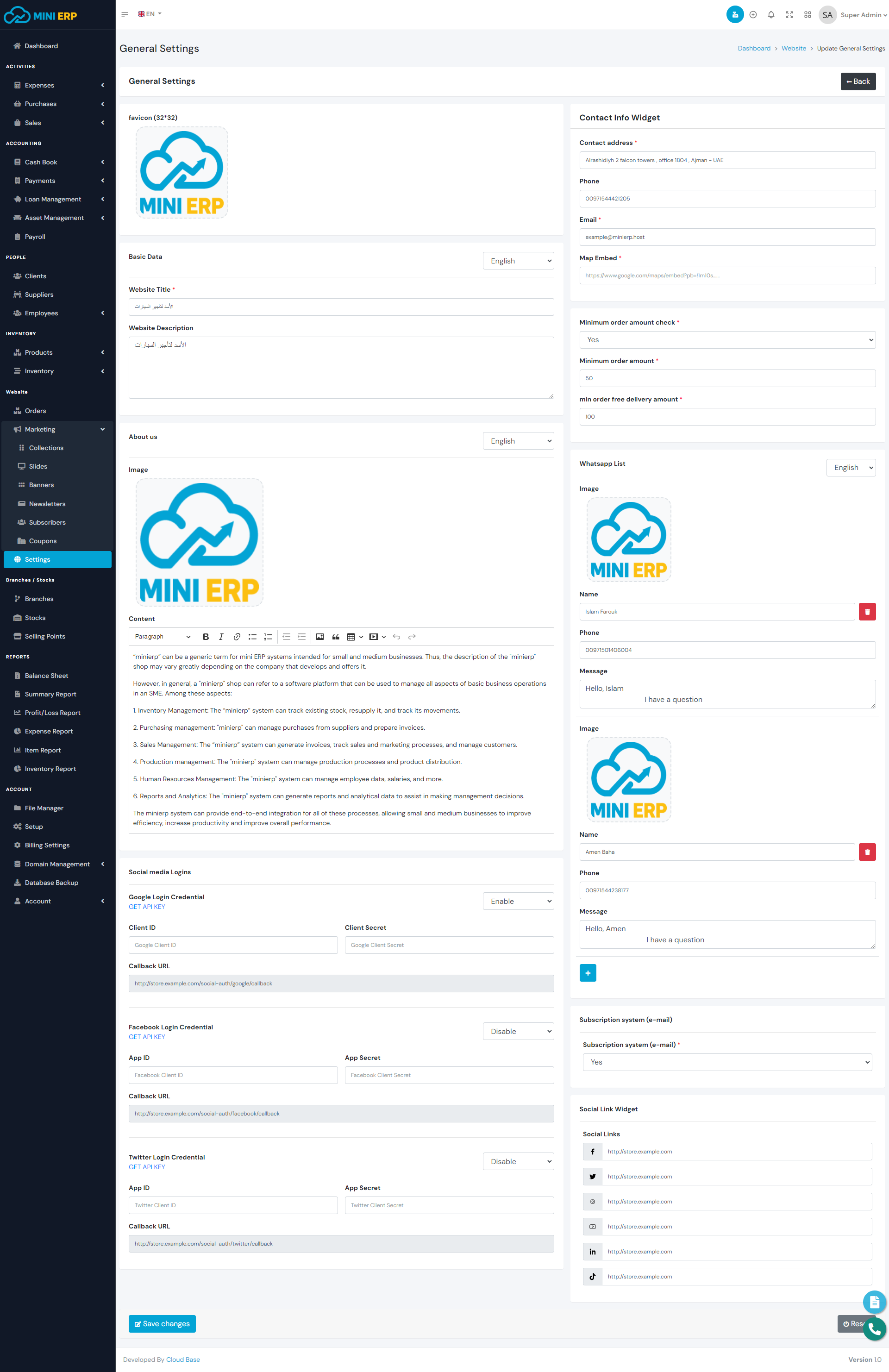
صفحة البداية للموقع:
إعداد صفحة البداية والتحكم في العناصر التي تظهر فيها، مثل المنتجات والمجموعات وغيرها.
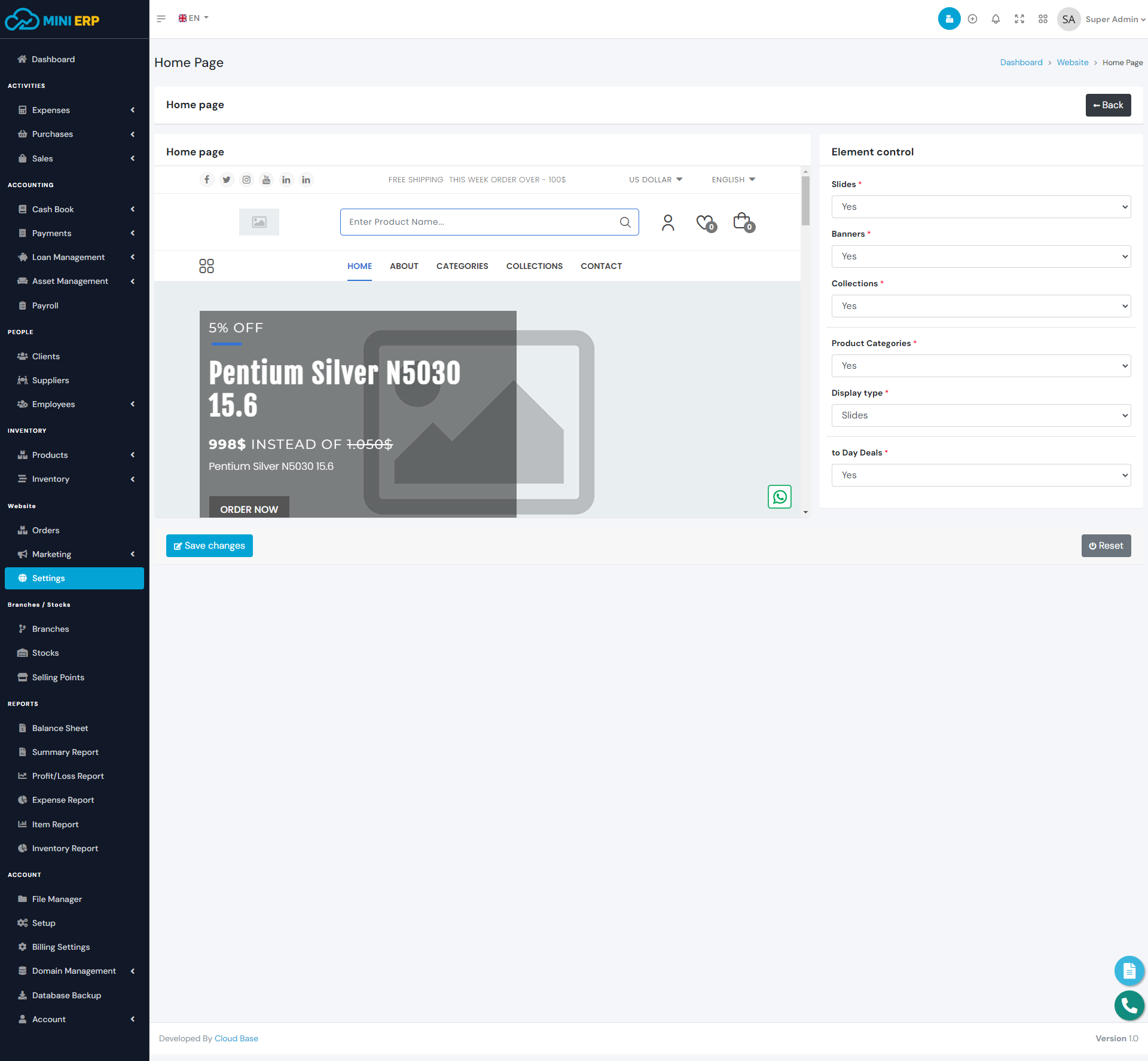
رأس الموقع:
إعداد الجزء العلوي من الموقع، بما في ذلك الشعار والقائمة وغيرها.
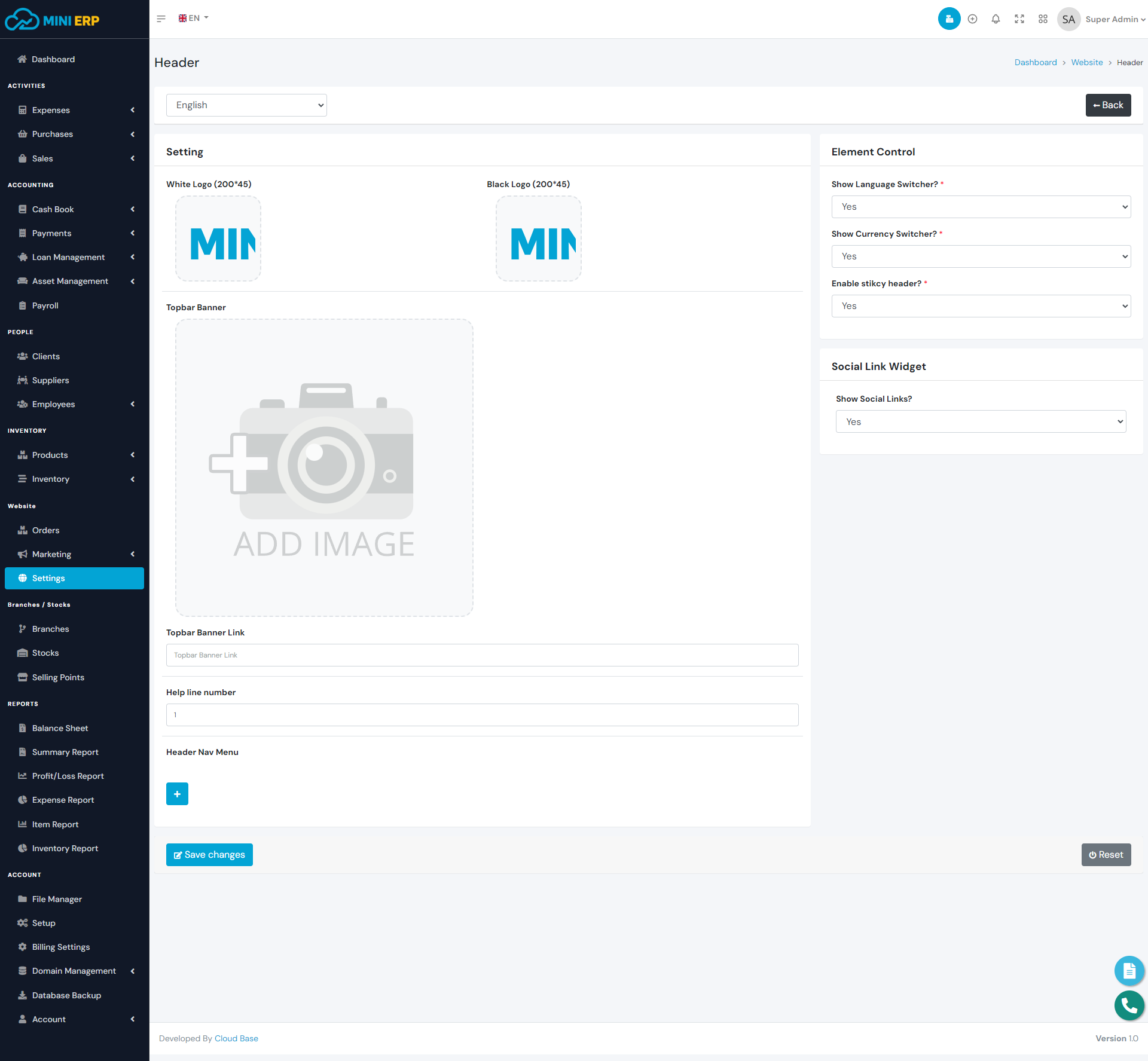
تذييل الموقع:
إعداد الجزء السفلي من الموقع، بما في ذلك الشعار ووصف الموقع والروابط وغيرها.
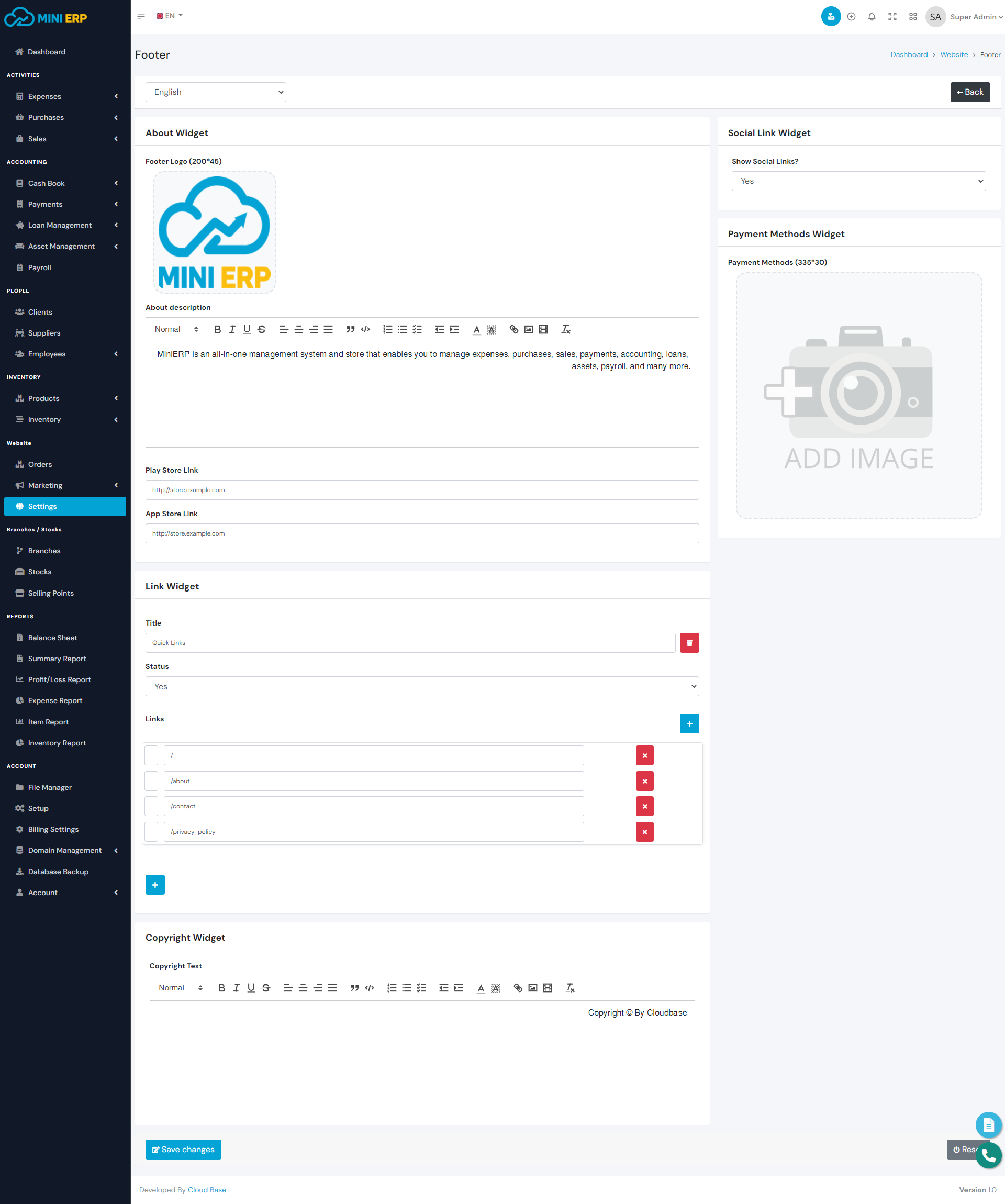
الصفحات الإضافية للموقع:
إعداد صفحات موقع أخرى مثل سياسة الخصوصية وغيرها.
ملاحظة: الحقول التي تحمل نجمة حمراء إلزامية ولا يمكن تركها فارغة.
الميزانية
تُظهِر تقرير الميزانية ملخصًا حاليًا لعملك. في قسم الإيرادات (على الجانب الأيسر) سترى قيمة المستندات الإجمالية والجرد ومستحقات العملاء وأرصدة الحسابات المتاحة، بينما في عمود المطالبات سترى مستحقات الموردين ومبلغ القرض المصرفي. سيتم تحديث الميزانية تلقائيًا بناءً على أنشطتك والمعاملات الخاصة بك.
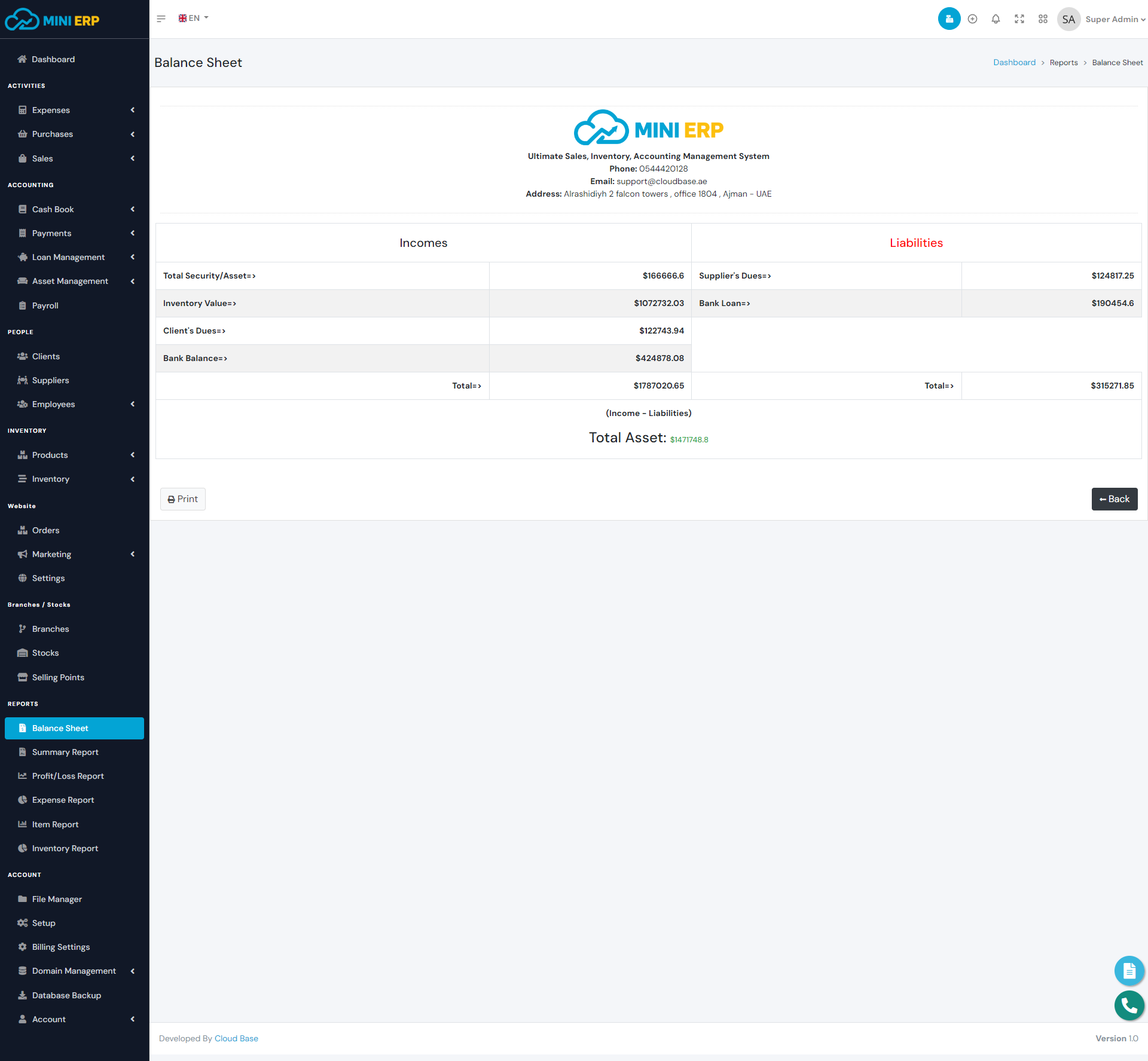
تقرير الملخص
يُظهِر تقرير الملخص الأنشطة الحالية لعملك لشهر وسنة محددين. يمكنك اختيار الشهر والسنة لرؤية تقرير الملخص الشهري الخاص بشهر محدد. سيقدم لك تقرير الملخص معلومات حول الرصيد الافتتاحي، المبيعات، تحصيلات الحسابات، المصروفات، التحويلات، والرصيد الختامي.
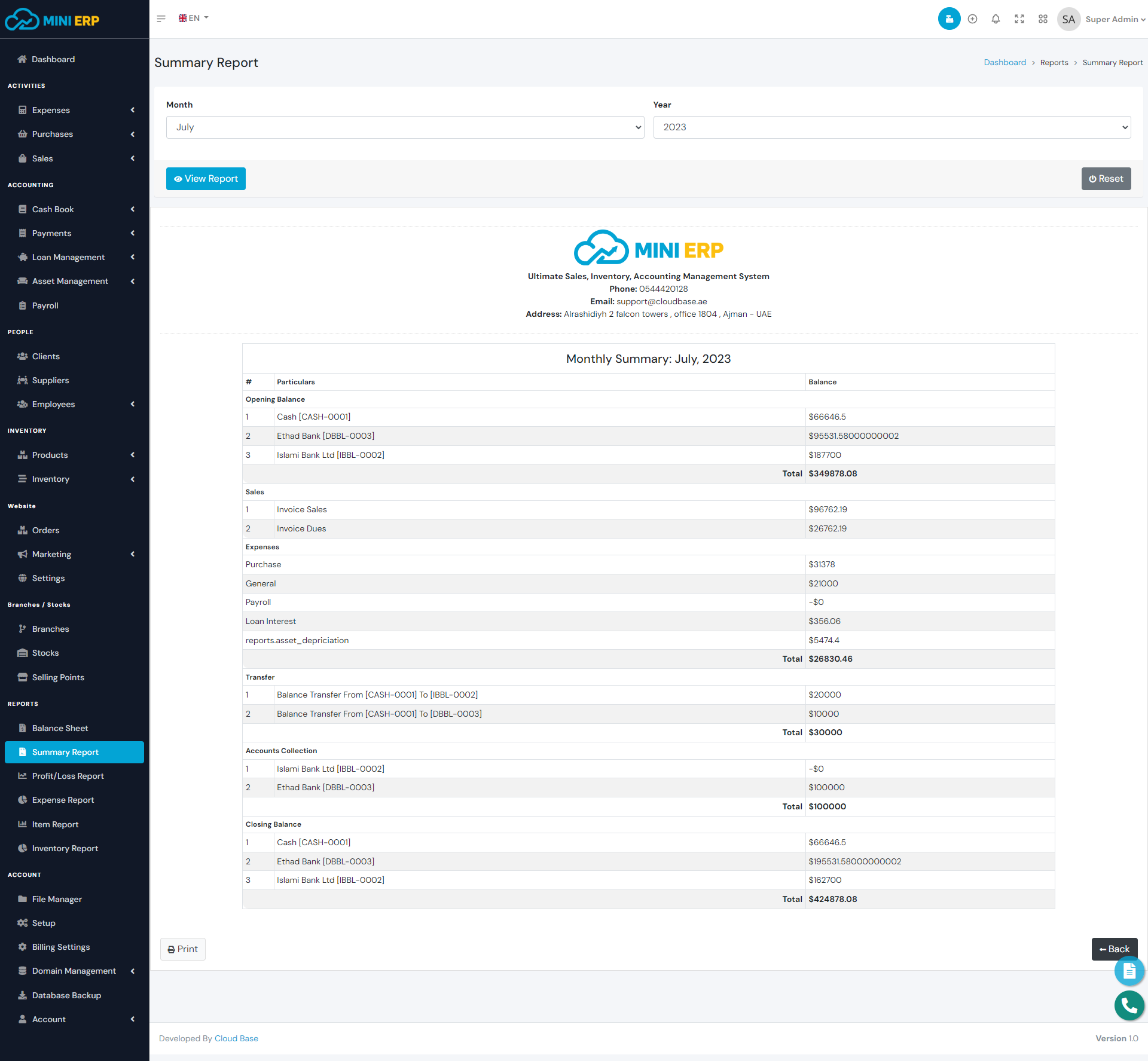
تقرير الربح والخسارة
يُظهِر تقرير الربح والخسارة معلومات الربح والخسارة الإجمالي لفترة تاريخ محددة. يُظهِر الربح والخسارة الإجمالي الربح أو الخسارة لكل منتج، في حين يُظهِر الربح والخسارة الصافي إجمالي الربح أو الخسارة لفترة التاريخ المحددة. إذا كنت ترغب في رؤية الربح الصافي أو الخسارة الصافية، فيجب عليك تحديد الخيار المناسب من القائمة المنسدلة.
تقرير المصروفات
يُظهِر تقرير المصروفات المصروفات لفترة تاريخ محددة. يمكنك رؤية المصروفات الخاصة بفئة معينة وفئة فرعية محددة عن طريق تحديد الفئة والفئة الفرعية.
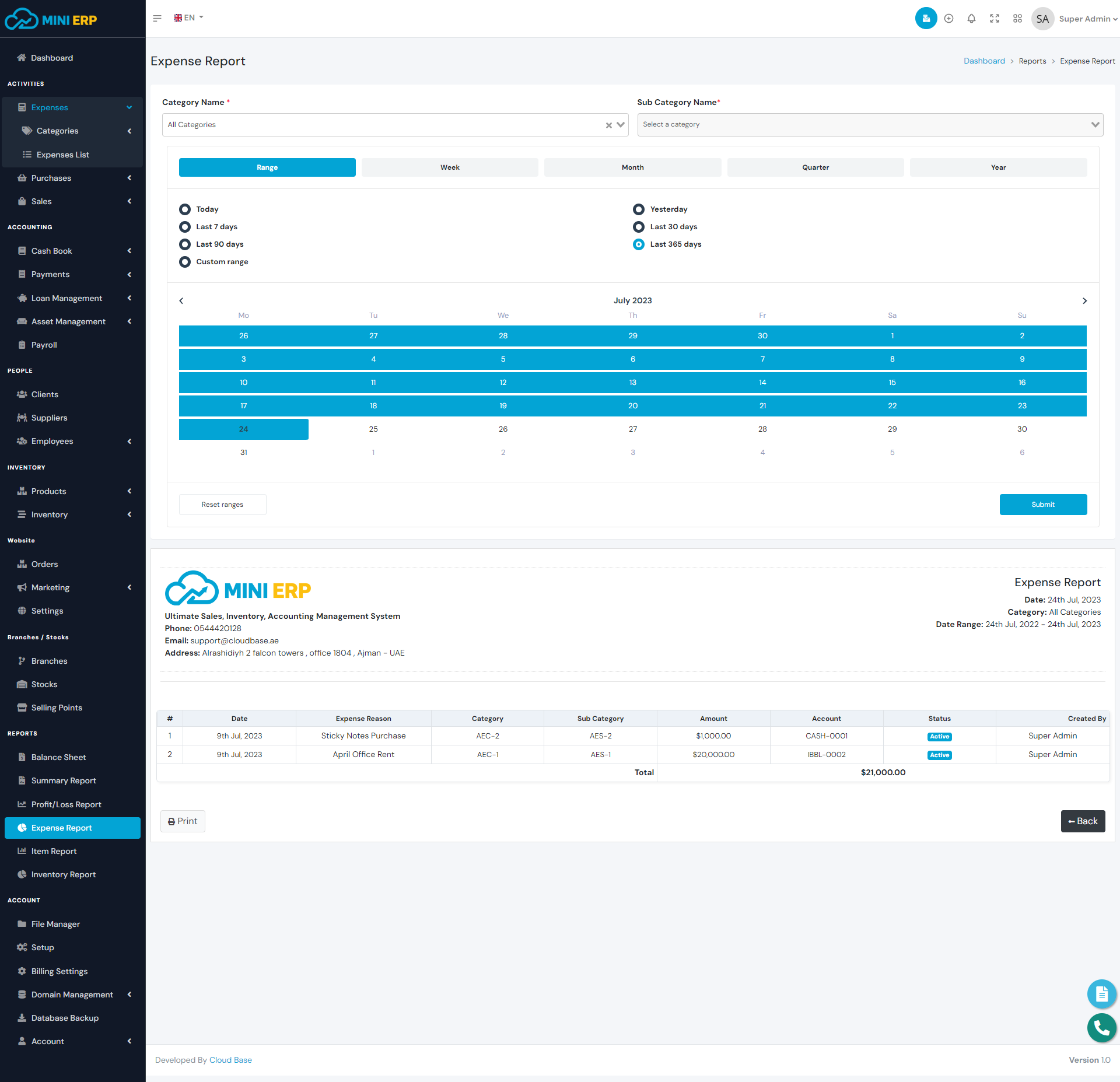
تقرير المنتجات
يُظهِر تقرير المنتجات معلومات المخزون الوارد والمخرج للمنتج المحدد وفترة تاريخ محددة. يمكنك اختيار أي منتج وفترة تاريخ لرؤية التقرير.
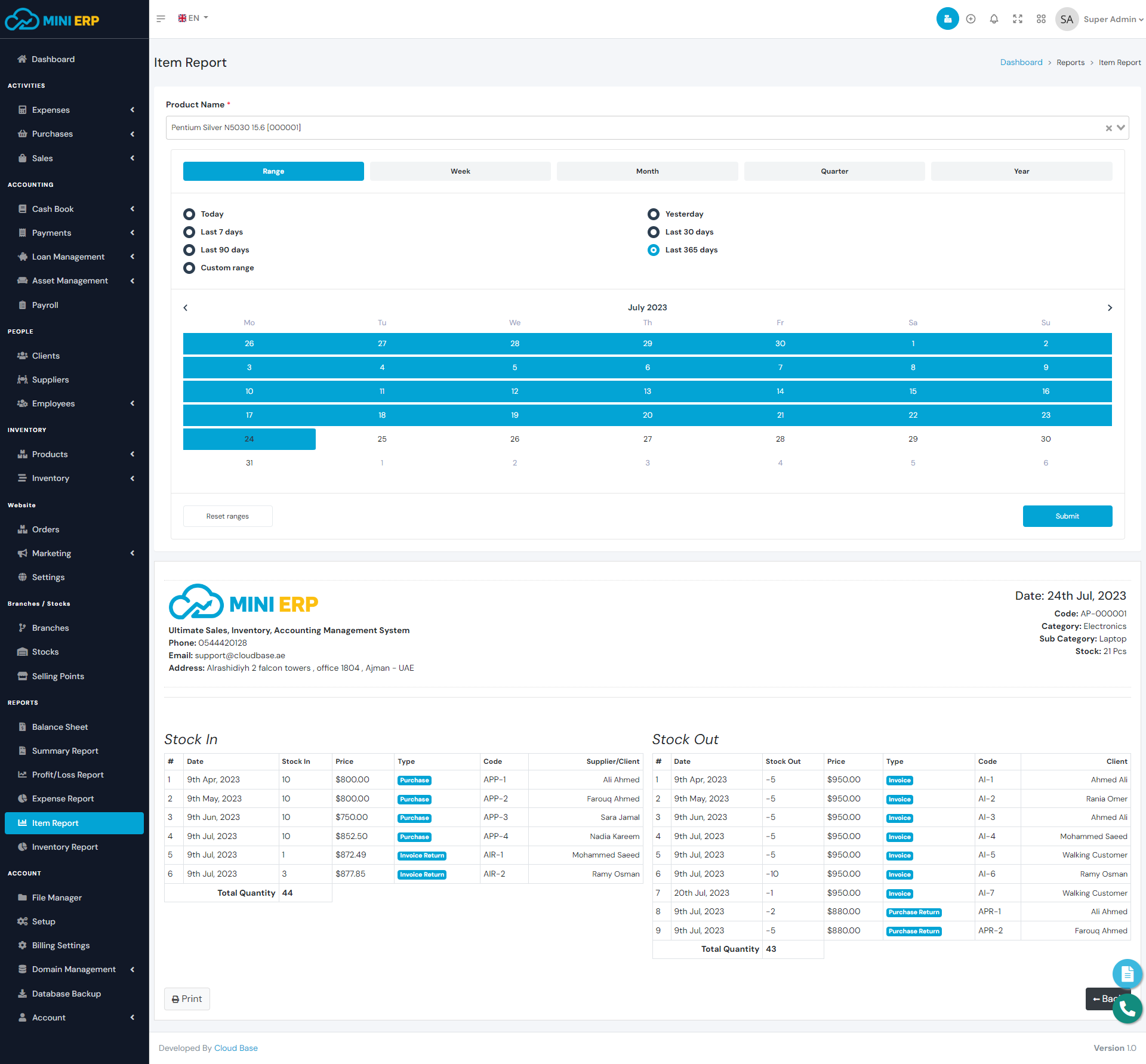
تقرير المخزون
يُظهِر تقرير المخزون معلومات المخزون الوارد والمخرج لفترة تاريخ محددة. يمكنك رؤية تقرير المخزون الخاص بمنتجات فئة وفئة فرعية محددة عن طريق تحديد الفئة والفئة الفرعية. يُرجى تحديد الفئة والفئة الفرعية والمنتج وفترة التاريخ بشكل مناسب لرؤية التقرير.
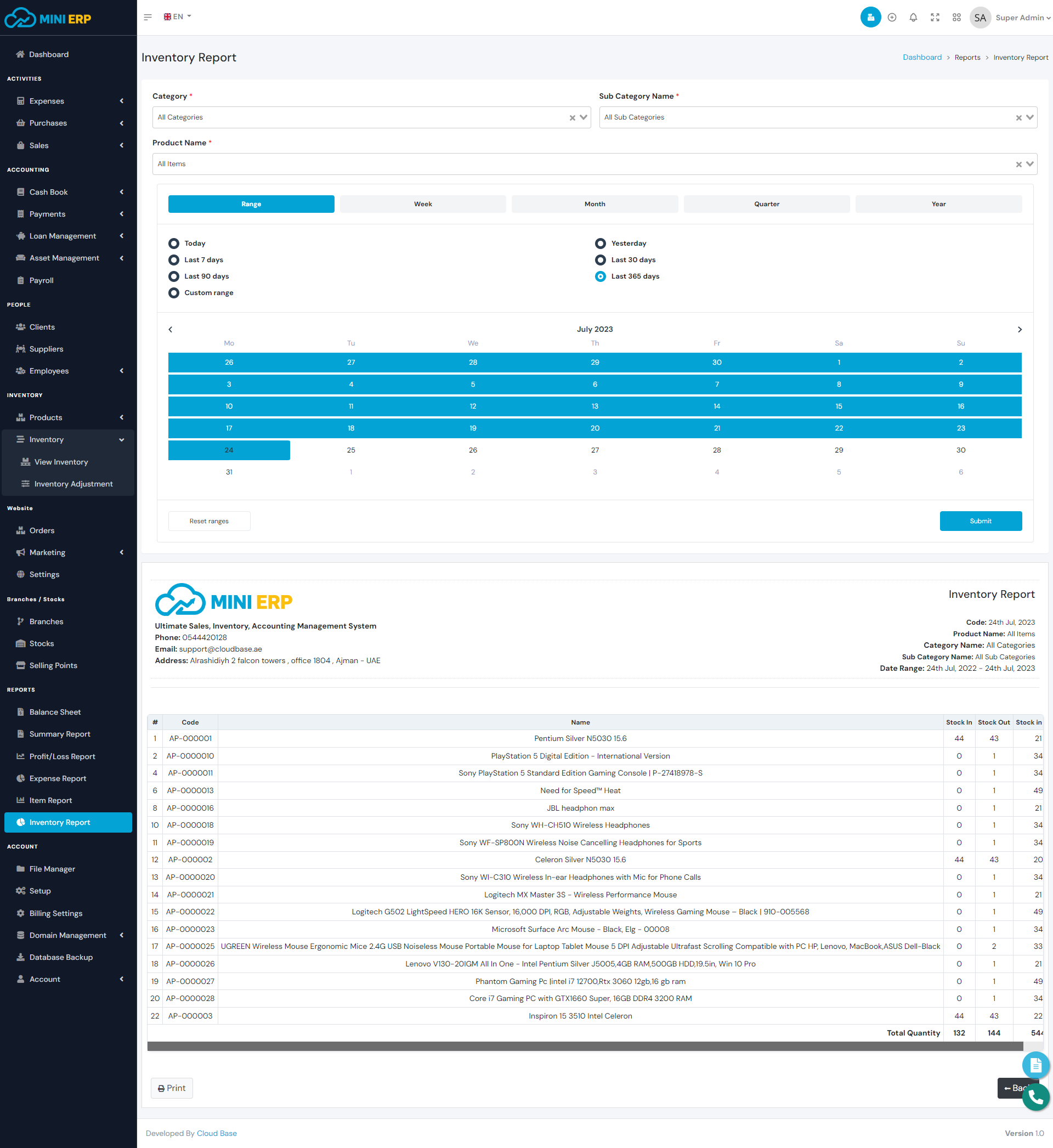
مدير الملفات
هو وحدة تمكنك من تنظيم وإدارة الملفات بكفاءة، بما في ذلك الملفات الصوتية والملفات النصية، في موقع مركزي. يتيح لك ذلك السيطرة الكاملة على جميع ملفاتك من واجهة مستخدم واحدة وسهلة الاستخدام.
| الحقول المطلوبة لرفع ملف |
|---|
| الملف => يجب أن تلتزم الملفات التي ستتم رفعها بتنسيقات محددة، والتي تتضمن (image/jpeg ، image/png ، image/gif ، video/mp4 ، application/pdf ، office/docx ، office/doc). من المهم التأكد من أن أي ملف يتم تحميله يكون في واحد من هذه التنسيقات المدعومة لضمان المعالجة السلسة والتوافق مع النظام. |
الإعدادات
بعد التثبيت الناجح، يجب عليك إعداد أمور أساسية لتشغيل النظام بشكل صحيح. تحتوي صفحة الإعداد على روابط الصفحات التالية: الإعدادات العامة، الأدوار والأذونات، العملات، الوحدات، أسعار ضريبة القيمة المضافة، العلامات التجارية، وطرق الدفع. يجب عليك إضافة الأدوار والأذونات، الوحدات، أسعار ضريبة القيمة المضافة، والعلامات التجارية لتشغيل النظام في الوقت الحقيقي.
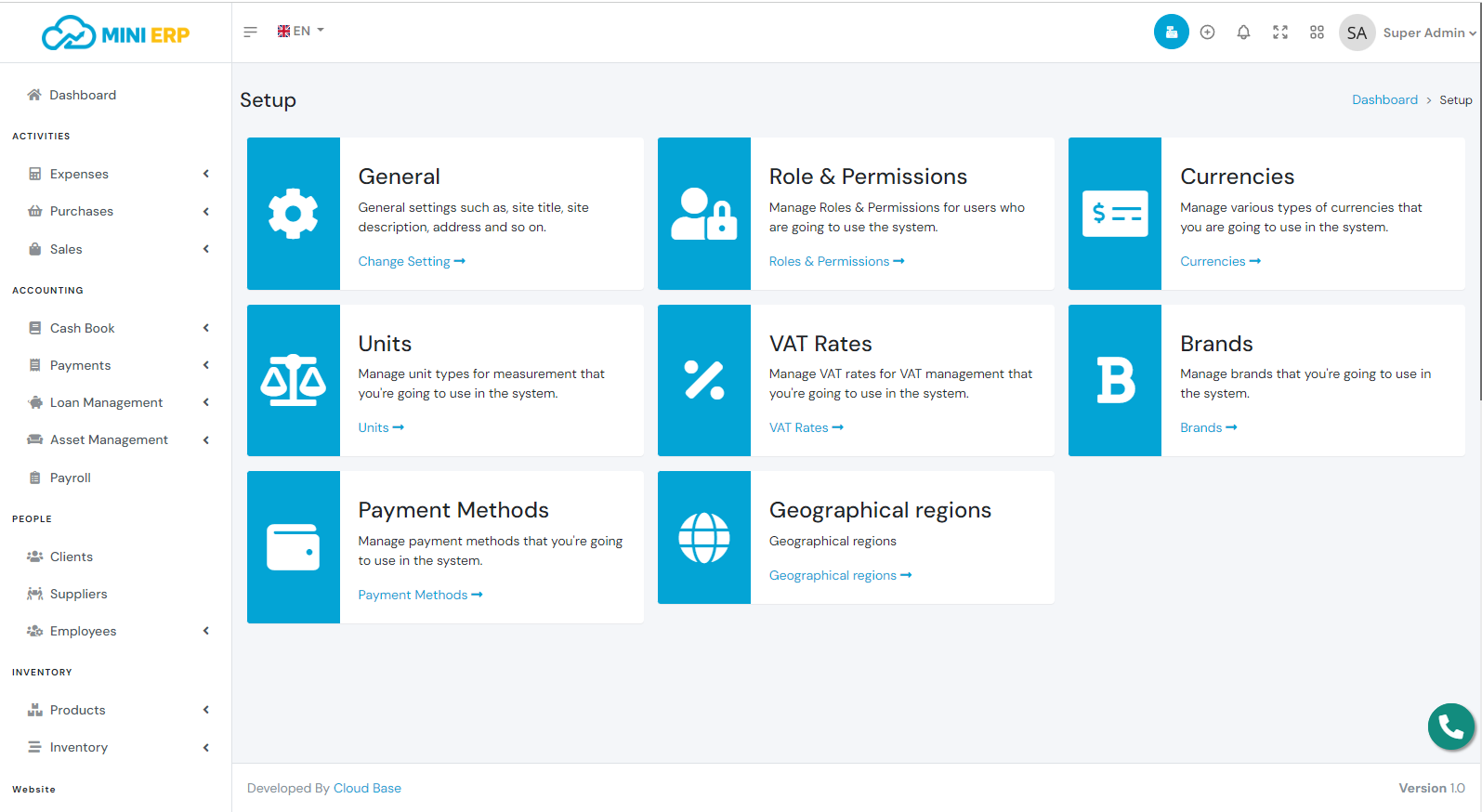
الإعدادات العامة:
من هذه الصفحة، يمكن لمالك النظام تغيير إعدادات النظام. لمزيد من التفاصيل، يرجى الاطلاع على الصورة والوصف أدناه.
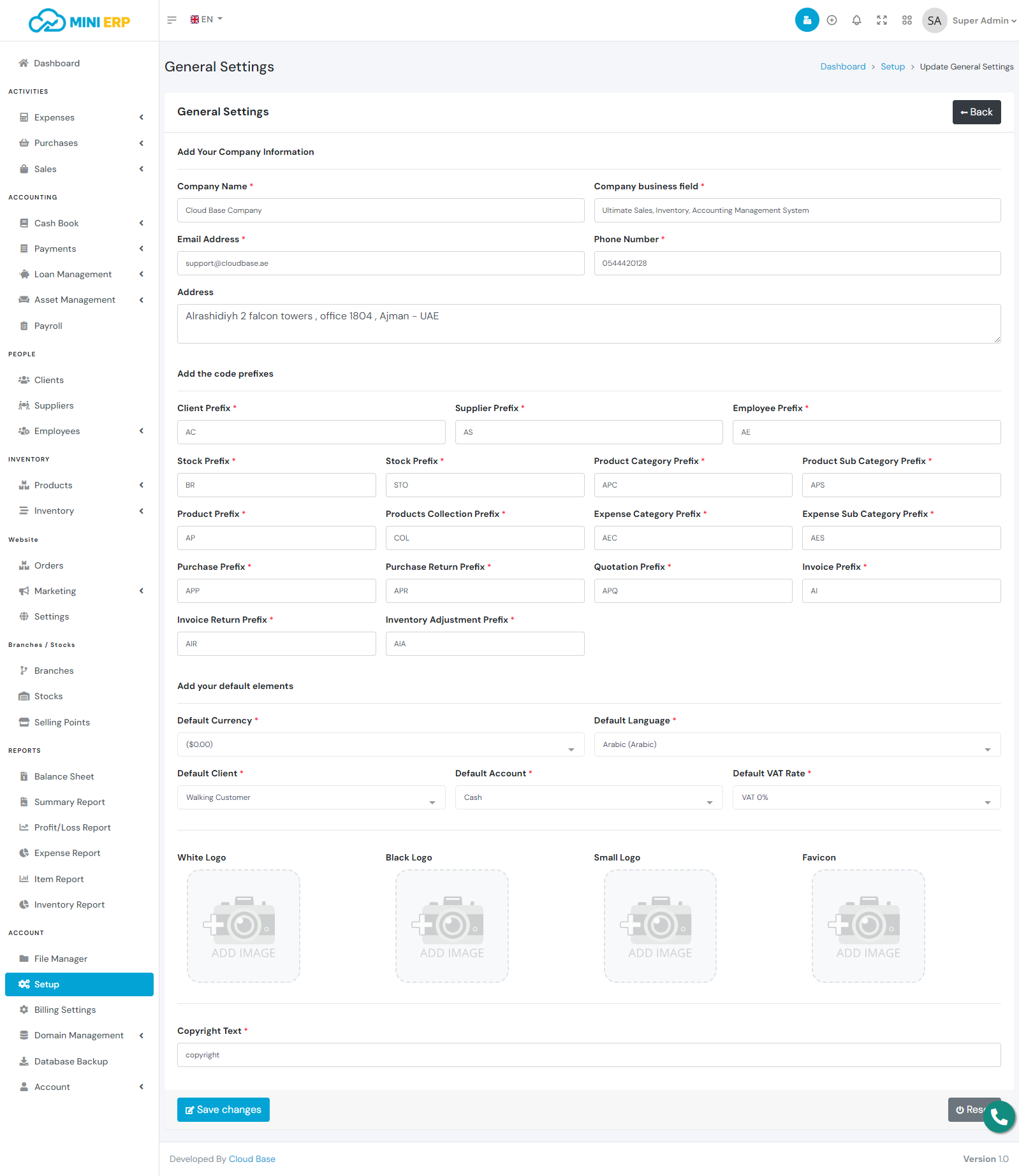
ملاحظة: الحقول المميزة بنجمة حمراء إجبارية ولا يمكنك تركها فارغة.
يجب عليك إدخال المعلومات التالية لإعداد النظام.
| اسم الشركة => أدخل اسم شركتك. يُرجى الاحتفاظ بها بحد أقصى 30 حرفًا. ستظهر على الصفحة الأمامية. |
| شعار الشركة => شعار النظام. يُرجى الاحتفاظ به بحد أقصى 80 حرفًا. |
| عنوان البريد الإلكتروني => عنوان البريد الإلكتروني للشركة. سيتم استخدام عنوان البريد الإلكتروني في صفحة الفاتورة. |
| رقم الهاتف => رقم هاتف الشركة. سيتم استخدام رقم الهاتف في صفحة الفاتورة. |
| العنوان => عنوان الشركة. سيتم استخدام العنوان في صفحة الفاتورة. |
| بادئة العميل => بادئة رقم العميل. سيتم عرض البادئة قبل الرقم وسيتم زيادة الرقم تلقائيًا. يمكنك استخدام كلمة أو أكثر. الحد الأقصى 10 أحرف. |
| بادئة المورد => بادئة رقم المورد. سيتم عرض البادئة قبل الرقم وسيتم زيادة الرقم تلقائيًا. يمكنك استخدام كلمة أو أكثر. الحد الأقصى 10 أحرف. |
| بادئة الموظف => بادئة رقم الموظف. سيتم عرض البادئة قبل الرقم وسيتم زيادة الرقم تلقائيًا. يمكنك استخدام كلمة أو أكثر. الحد الأقصى 10 أحرف. |
| بادئة فئة المنتج => بادئة رقم فئة المنتج. سيتم عرض البادئة قبل الرقم وسيتم زيادة الرقم تلقائيًا. يمكنك استخدام كلمة أو أكثر. الحد الأقصى 10 أحرف. |
| بادئة فئة المنتج الفر عية => بادئة رقم فئة المنتج الفرعية. سيتم عرض البادئة قبل الرقم وسيتم زيادة الرقم تلقائيًا. يمكنك استخدام كلمة أو أكثر. الحد الأقصى 10 أحرف. |
| بادئة المنتج => بادئة رقم المنتج. سيتم عرض البادئة قبل الرقم وسيتم زيادة الرقم تلقائيًا. يمكنك استخدام كلمة أو أكثر. الحد الأقصى 10 أحرف. |
| بادئة فئة المصاريف => بادئة رقم فئة المصاريف. سيتم عرض البادئة قبل الرقم وسيتم زيادة الرقم تلقائيًا. يمكنك استخدام كلمة أو أكثر. الحد الأقصى 10 أحرف. |
| بادئة فئة المصاريف الفرعية => بادئة رقم فئة المصاريف الفرعية. سيتم عرض البادئة قبل الرقم وسيتم زيادة الرقم تلقائيًا. يمكنك استخدام كلمة أو أكثر. الحد الأقصى 10 أحرف. |
| بادئة الشراء => بادئة رقم الشراء. سيتم عرض البادئة قبل الرقم وسيتم زيادة الرقم تلقائيًا. يمكنك استخدام كلمة أو أكثر. الحد الأقصى 10 أحرف. |
| بادئة إرجاع الشراء => بادئة رقم إرجاع الشراء. سيتم عرض البادئة قبل الرقم وسيتم زيادة الرقم تلقائيًا. يمكنك استخدام كلمة أو أكثر. الحد الأقصى 10 أحرف. |
| بادئة العرض => بادئة رقم العرض. سيتم عرض البادئة قبل الرقم وسيتم زيادة الرقم تلقائيًا. يمكنك استخدام كلمة أو أكثر. الحد الأقصى 10 أحرف. |
| بادئة الفاتورة => بادئة رقم الفاتورة. سيتم عرض البادئة قبل الرقم وسيتم زيادة الرقم تلقائيًا. يمكنك استخدام كلمة أو أكثر. الحد الأقصى 10 أحرف. |
| بادئة إرجاع الفاتورة => بادئة رقم إرجاع الفاتورة. سيتم عرض البادئة قبل الرقم وسيتم زيادة الرقم تلقائيًا. يمكنك استخدام كلمة أو أكثر. الحد الأقصى 10 أحرف. |
| بادئة تعديل الفاتورة => بادئة رقم تعديل الفاتورة. سيتم عرض البادئة قبل الرقم وسيتم زيادة الرقم تلقائيًا. يمكنك استخدام كلمة أو أكثر. الحد الأقصى 10 أحرف. |
| العملة الافتراضية => العملة الافتراضية للنظام. حدد عملة من القائمة. |
| اللغة الافتراضية => اللغة الافتراضية للنظام. حدد لغة من القائمة. |
| نص حقوق النسخ => نص حقوق النسخ. يمكنك إدخال أي نص. الحد الأقصى 255 حرفًا. |
| شعار أبيض => سيتم عرض الشعار في الشريط الجانبي الأيسر في وضع الظلام. نوصي باستخدام حجم الصورة 160 × 40 بكسل. |
| شعار أسود => سيتم عرض الشعار في الشريط الجانبي الأيسر في وضع الإضاءة. نوصي باستخدام حجم الصورة 160 × 40 بكسل. |
| شعار صغير => الشعار الصغير للنظام. سيتم عرض الشعار عند النقر على شريط التبديل وتبديل شريط الملاحة. نوصي باستخدام حجم الصورة 40 × 40 بكسل. |
| أيقونة Favicon => الرمز الذي سيتم عرضه على علامة تبويب المتصفح. نوصي باستخدام حجم الصورة 512 × 512 بكسل. |
الإعدادات الأخرى:
الأشياء التي تحتاج إلى معرفتها حول الأدوار والأذونات، العملات، الوحدات، أسعار ضريبة القيمة المضافة، العلامات التجارية.
| الأدوار والأذونات |
|---|
| الأدوار والأذونات تتعلق بمصادقة الموظفين. يمكنك إنشاء دور وتعيين الأذونات اللازمة لهذا الدور. بعد ذلك، يمكنك تعيين الدور للموظف. |
| العملات |
|---|
| يمكنك إنشاء عملة واحدة أو متعددة، وبعد ذلك يمكنك تحديد العملة الافتراضية الخاصة بك من خيارات الإعدادات العامة. العملة الافتراضية هي الدولار الأمريكي ولكن يمكنك تغييرها إلى عملتك. |
| الوحدات |
|---|
| إعدادات الوحدات تتعلق بالمنتجات. يجب عليك إنشاء وحدة واحدة على الأقل لإنشاء المنتجات. عند إنشاء منتج، ستكون قادرًا على اختيار وحدة للمنتج. |
| أسعار ضريبة القيمة المضافة |
|---|
| إعدادات أسعار ضريبة القيمة المضافة تتعلق بالمنتجات والشراء والمبيعات. يجب عليك إنشاء أسعار ضريبة القيمة المضافة واحدة على الأقل لتشغيل النظام. إذا كنت لا ترغب في استخدام أي أسعار ضريبة القيمة المضافة، فيمكنك إنشاء سعر ضريبة بنسبة 0٪ واستخدام هذا السعر للمنتجات والشراء والمبيعات. |
| العلامات التجارية |
|---|
| إعدادات العلامات التجارية تتعلق بالمنتجات. يجب عليك إنشاء علامة تجارية واحدة على الأقل لإنشاء المنتجات. عند إنشاء منتج، ستكون قادرًا على اختيار علامة تجارية للمنتج. |
إعدادات الفوترة
يحتوي هذا الوحدة على ميزات متعلقة بالاشتراكات، مثل إدارة الاشتراك الحالي، والتبديل بسهولة بين مختلف الاشتراكات، وإجراء دفعات للمشتركين، والوصول إلى الفواتير السابقة للإشارة. توفر هذه الوظائف نظاماً مريحاً وشاملاً للمستخدمين للتعامل مع متطلبات الاشتراك بكفاءة.
إدارة النطاقات
يوفر هذا الوحدة القدرة على إدارة ومراقبة النطاقات الحالية، وتوفر للمستخدمين الخيار لطلب نطاق جديد عند الحاجة . يمكنها التحكم وتنظيم المهام المتعلقة بالنطاقات بسهولة، وتيسير عملية سير العمل للمستخدمين للتعامل مع نطاقاتهم بفعالية.
نسخ قاعدة البيانات
يساعد وحدة نسخ قاعدة البيانات في الاحتفاظ بنسخ احتياطية لقاعدة بياناتك. حالياً، يمكنك إجراء نسخ احتياطية بتنسيق SQL. سنضيف دعمًا لتنسيقات أخرى في المستقبل. إذا حدث خطأ ما، يمكنك استعادة النظام باستخدام نسخة احتياطية من قاعدة البيانات. لذلك نوصي بالاحتفاظ بنسخة احتياطية واحدة على الأقل في الأسبوع. لكي تقوم بنسخ قاعدة البيانات، يُرجى إضافة مسار MySQL DUMP_PATH في ملف .env. ابحث عن مسار MySQL dump الخاص بك وأضفه إلى ملف .env. قد يكون المسار على سبيل المثال كما يلي: DUMP_PATH=C:\\laragon\bin\mysql\mysql-5.7.33-winx64\bin\mysqldump
الملف الشخصي
من صفحة الملف الشخصي، يمكنك تحديث معلوماتك مثل الاسم والبريد الإلكتروني وكلمة المرور. عند تحديث ملفك الشخصي، اترك حقول كلمة المرور فارغة إذا لم تكن ترغب في تحديث كلمة المرور الخاصة بك.
| الحقول المطلوبة لتحديث الملف الشخصي |
|---|
| الاسم => ادخل اسمك. |
| البريد الإلكتروني => بريدك الإلكتروني. سيتم استخدام البريد الإلكتروني لتسجيل الدخول، لذا يُرجى استخدام بريد إلكتروني صالح وفريد. |
الدعم
إذا كنت بحاجة إلى أي نوع من الدعم أو التصحيحات في هذا النظام، فلا تتردد في التواصل معنا عبر هذا البريد الإلكتروني [email protected].
ملاحظة: نحن متاحون للعمل الحر. إذا كنت بحاجة إلى أي نوع من التعديلات في النظام، فاسمح لنا بمعرفة ذلك، وسنبذل قصارى جهدنا لمساعدتك.
شكراً جزيلاً!
شكراً جزيلاً لدعمك لعملنا من خلال شراء منتجنا! نتمنى لك كل التوفيق في مشاريعك المقبلة وجهودك في الحياة! إذا كنت ترغب في مشاهدة المزيد من منتجاتنا، يُرجى زيارة موقعنا على الويب.